Page 1

サンプラーを超えたサンプラー
ユーザーマニュアル
Page 2
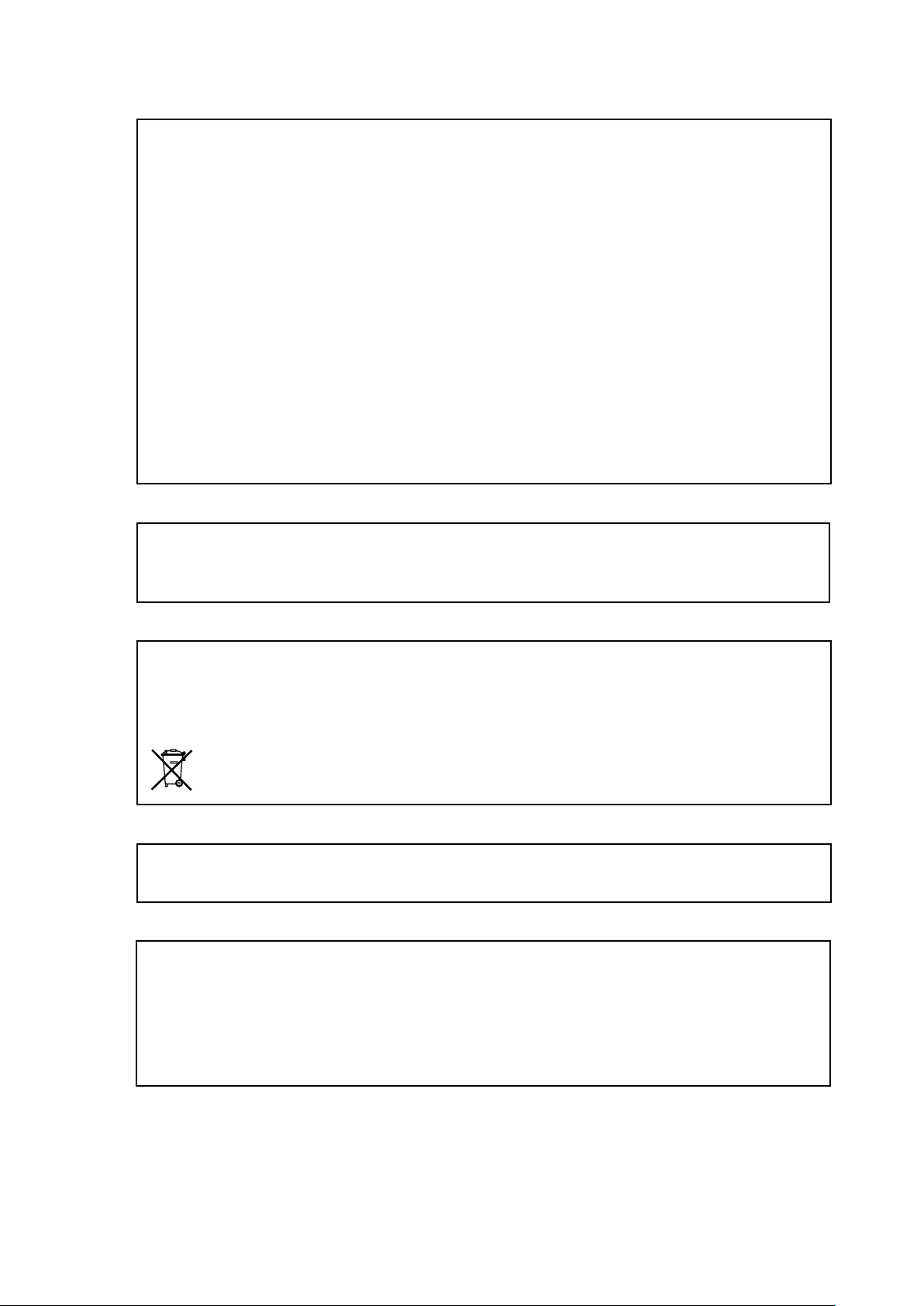
FCC compliance statement
This device complies with part 15 of the FCC rules. Operation is subject to the following two conditions:
(1) This device may not cause harmful interference, and (2) this device must accept any interference
received, including interference that may cause undesired operation.
NOTE: This equipment has been tested and found to comply with the limits for a Class B digital device,
pursuant to Part 15 of the FCC Rules. These limits are designed to provide reasonable protection
against harmful interference in a residential installation. This equipment generates, uses and can
radiate radio frequency energy and, if not installed and used in accordance with the instructions, may
cause harmful interference to radio communications. However, there is no guarantee that interference
will not occur in a particular installation. If this equipment does cause harmful interference to radio or
television reception, which can be determined by turning the equipment o and on, the user is encouraged to try to correct the interference by one or more of the following measures:
• Reorient or relocate the receiving antenna.
• Increase the separation between the equipment and receiver.
• Connect the equipment into an outlet on a circuit dierent from that to which the receiver is
connected.
• Consult the dealer or an experienced radio/TV technician for help.
Canada
This Class B digital apparatus complies with Canadian ICES-003.
Cet appareil numérique de la classe B est conforme à la norme NMB-003.
European Union regulation compliance statement
This product has been tested to comply with the Low Voltage Directive 2006/95/EC and the
Electromagnetic Compatibility Directive 2004/108/EC. The product meets the requirements of RoHS 2
Directive 2011/65/EU.
This symbol indicates that your product must be disposed of properly according to local laws
and regulations.
本機器には、リサイクル環境法令に応じて個別にリサイクルする必要がある、非充電式リチウム過塩素酸塩電池が使用されています。バッ
テリーの交換が必要な場合は、
Elektron または最寄りの専門技術者にご依頼ください。
法的免責事項
本書の情報は予告なしに変更されることがあります。 また Elektron による言質として解釈されるべきものではありません。
Elektron は、本書にある誤りに対して責任を負いません。 また Elektron は、本書に記載の製品およびプログラムを予告なしに改
善または変更を行うことがあります。 契約、 過失、またはその他の行為に関わらず、 本情報の使用または性能から生じるまたは関
連するいかなる場合でも、
ら生じる何らかの損害に対して責任を負いません。
Elektron は、特殊な、 間接的な、または結果として発生する損害、または使用、 データ、利益の損失か
Page 3
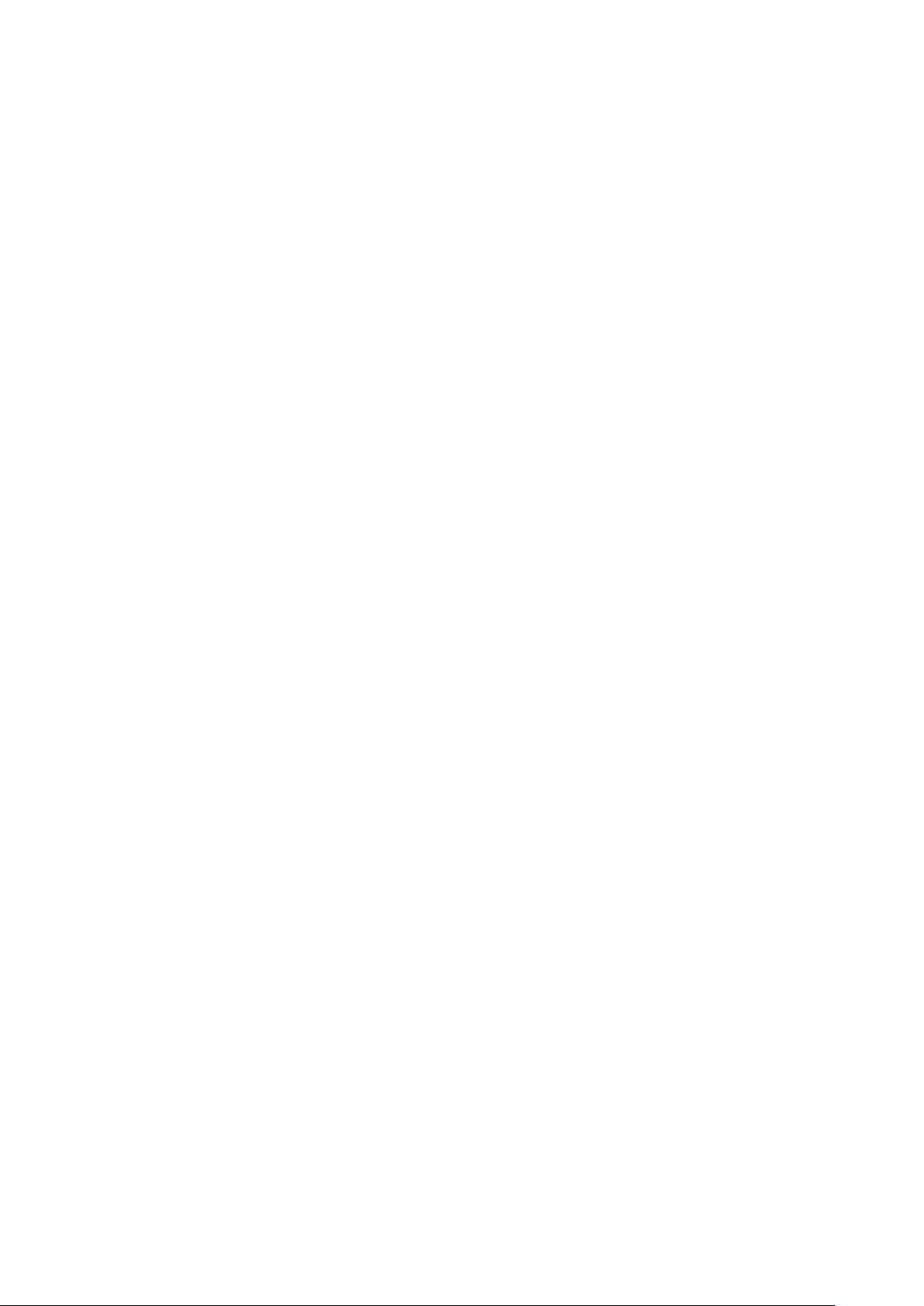
安全とメンテナンスに関する重要な指示
以降の指示をよくお読みになり、操作に関するアドバイスに従ってください。
1. 本製品を水のかかる場所で使用しないでください。
2. ケースや画面を、薬品などでクリーニングしないでください。埃や汚れや指紋を除去する際は、柔らかく乾いた滑らかなクロスを使用します。
汚れが落ちない場合は、水で布を少しだけ湿らせてから、ふき取ってください。クリーニング中は、すべてのケーブルを外してください。製品
が完全に乾いてから、ケーブルを再度接続してください。
3. 傷がついたり損傷しないよう、筐体や画面付近で鋭利なものを使用しないでください。画面に力をかけないでください。
4. 本体の設置を行う際は、メーカーのマニュアルに従ってください。使用を始める前に、本体を安定した場所に設置する必要があります。本体
をラックに設置する場合は、ラックの取り付け穴に
5. 本体の設置場所の近くにあるコンセントに電源アダプターを接続してください。
6. 本体を輸送する場合は、メーカー推奨の付属品を使用するか、元の箱と緩衝材を使用してください。
7. 本体を、ラジエーター、ヒートレジスター、ストーブ、その他の熱を発生する機器(アンプを含む)の近くに設置しないでください。
8. 本体の電源が入っている時は、PL-2 保護カバー(Elektron アクセサリー)を本体にかぶせないでください。
9. 本体は、十分な空気の循環がある部屋に保管してください。
10. 本製品は、本体のみ、またはアンプ、ヘッドフォン、スピーカーと組み合わせて使用することで、永久的聴力損失の原因となりうる大音量を発
生させることができます。大音量や不快なレベルの音量で使用しないでください。
11. 電源コードが踏まれたり、プラグ、ソケット、本体の接続部でねじれたりしないようにしてください。
12. メーカー指定の付属品を使用してください。
13. 雷が発生しているとき、長期間使用しないときには、電源アダプターをコンセントから抜いてください。
14. 修理を行うときは、必ず資格のある修理担当者にご相談ください。本体に液体をこぼしたり、物を落としたりした場合や、本体が雨や霧にさら
されたり、正常の動作をしなかったり、落下したりした場合など、機器に何らかの損傷がある際は修理が必要です。
4 本のネジをすべて締めてください。
警告
火災、感電、製品破損のリスクを軽減するため、以下の指示に従ってください。
• 本体に雨、霧、水しぶきがかからないようにしてください。また、液体の入った物を本体の上に置かないでください。
• 本体を直射日光のあたる場所に置いたり、室温が 40℃を超える環境で使用したりしないでください。誤動作につながります。
• 分解しないでください。本体内部にユーザーが自身で修理、調整できる部品はありません。必要な場合は、専門のサービス技術者に修理を依
頼し てくだ さい 。
• 電気仕様で指定されている制限を超えないようにしてください。
Elektron の電源アタプター PSU‐3b の安全に関する指示
• アダプターは、屋内用として開発されております。屋外では使用しないでください。
• アダプターの通気性を確保するため、狭い場所には設置しないでください。過熱による感電や火災のリスクを防止するため、カーテンやその
他の物体でアダプターの通気を妨げないでください。
• 直射日光にさらしたり、室温が 40℃を超える環境で使用したりしないでください。
• 本体の設置場所の近くにあるコンセントにアダプターを接続してください。
• 電源コードが接続されているときには、アダプターはスタンバイモードになります。電源コードがコンセントに接続されている間は、初期回路は
常にアクティブです。電源を完全に遮断する場合は、電源コードをコンセントから抜いてください。
• EU では、CE 認可の電源コードのみを使用してください。
Page 4

目次
目次
はじめに
1.
1.1
.....................................................................................10
本書の表記
........................................................................... 10
2. OCTATRACK MKII
2.1 OCTATRACK MKII
2.1.1 ルーパーデバイスとして ..................................................................................... 11
2.1.2
本 来 の サ ウ ンド プ ロ セ ッ サ ー とし て ............................................................................ 11
2.1.3
バ ッ キ ン グト ラ ッ ク マ シ ン とし て ............................................................................... 11
2.1.4
ラ イ ブ セ ット ア ッ プ の ハ ブ と し て .............................................................................. 11
2.1.5
リミック ス ツ ー ル とし て ...................................................................................... 11
2.1.6
優れたエフェクターとして ................................................................................... 11
パネルのレイアウトと接続
3.
フロントパネル
3.1
リアコネクター
3.2
3.3 Octatrack MKII
3.3.1 ラ ッ ク マ ウ ン ト キ ット ........................................................................................14
3.3.2
キャリーバッグおよび保護ふた. . . . . . . . . . . . . . . . . . . . . . . . . . . . . . . . . . . . . . . . . . . . . . . . . . . . . . . . . . . . . . . . . . . . . . . . . . . . . . . 14
コ ン パ クト フ ラ ッ シ ュ カ ードリ ー ダ ー
3.4
3.4.1 コ ン パ クト フ ラ ッ シ ュ カ ー ド の 仕 様 .............................................................................15
ユニットの接続
3.5
お手入れのしかた
3.6
4. OCTATRACK MKII
セ ット
4.1
4.2
4.3
4.4 Flex
4.5
4.6
4.7
4.8
4.9
4.10
4.11
4.12
................................................................................ 16
オーディオプール
プ ロ ジ ェクト
バンク
パターン
パ ート
シーン
アレンジ
トラック
マシン
情報の処理方法
.......................................................................... 16
サンプルスロットリストと
...............................................................................17
..............................................................................17
................................................................................17
...............................................................................17
..............................................................................17
..............................................................................17
...............................................................................17
の背景
...................................................................11
のお勧めの使い方
....................................................11
................................................................... 12
........................................................................ 12
........................................................................ 14
用アクセサリー
....................................................................... 15
..................................................................... 15
の構造の概要
..................................................................... 16
...................................................................... 18
........................................................ 14
....................................................... 14
...........................................................16
サンプルスロットリスト
Static
...................................17
ユーザーインターフェイス
5.
メニュ ー と ウィンド ウ
5.1
パラメータの編集
5.2
5.2.1 クイックパラメータの編 集 ..................................................................................20
5.2.2
パラメータ値のジャンプ ................................................................................... 20
クイック ス クロ ー ル
5.3
コピー、クリア、貼り付け
5.4
名前付けメニュー
5.5
5.5.1 ポップ アップ メニュー で の 名 前 付 け ........................................................................... 20
クイックスタート
6.
デ モ モ ード
6.1
6.1.1 デモ パターンの 再 生 ........................................................................................22
6.1.2
パラメータの調整 ..........................................................................................22
6.1.3
シーンの 操作 .............................................................................................22
4
. . . . . . . . . . . . . . . . . . . . . . . . . . . . . . . . . . . . . . . . . . . . . . . . . . . . . . . . . . . . . . . . . . . . . . 20
.....................................................................20
............................................................................22
...........................................................................22
...................................................................19
.................................................................... 19
....................................................................20
...............................................................20
Page 5
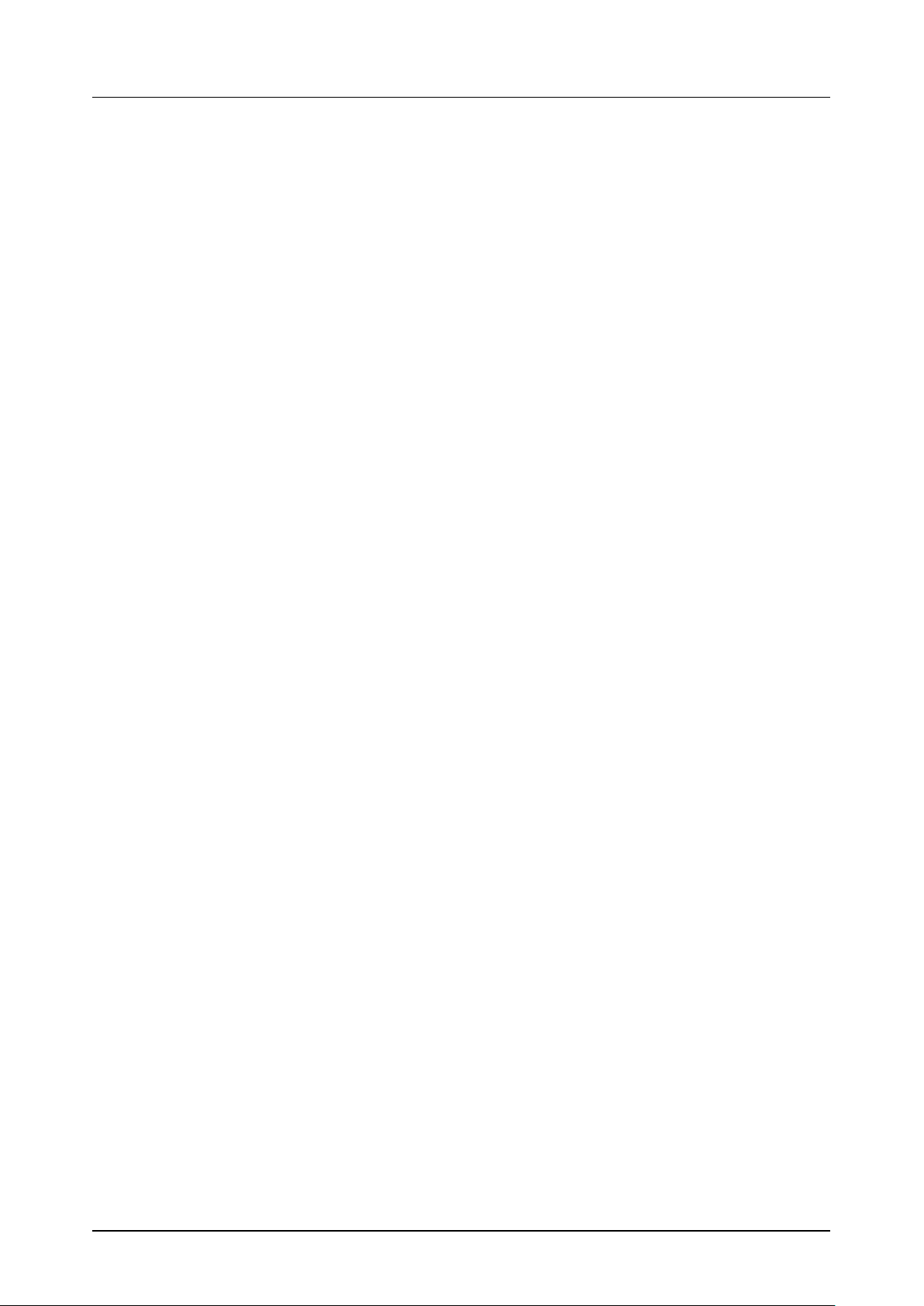
6.1.4 GRID RECORDINGを使用したパターンの録音 ...............................................................22
6.1.5 LIVE RECORDING
6.1.6
パラメータロックの使用 .....................................................................................23
セットの マウントとプロジェクトのロード
6.2
6.2.1 セ ット の マ ウ ン ト ...........................................................................................23
6.2.2
プ ロ ジ ェ クト の ロ ード .......................................................................................24
サ ン プ ル の ロ ード
6.3
6.3.1 マシンのトラックへの割り当て ................................................................................24
6.3.2
サンプルのマシンへの割り当て ..............................................................................25
セット
7.
7.1
7.2
プロジェクト
8.
8.1
8.2
8.3
8.4 PROJECT
.......................................................................................26
セットの作成とマウント
オーディオプール
7.2.1 オーディオプールへのコンテンツの追加 .......................................................................27
7.2.2
オーディオファイルの互換性. . . . . . . . . . . . . . . . . . . . . . . . . . . . . . . . . . . . . . . . . . . . . . . . . . . . . . . . . . . . . . . . . . . . . . . . . . . . . . . . .27
................................................................................28
プ ロ ジ ェクトと
プ ロ ジ ェクト の ロ ード と 作 成
サンプルのサンプルスロットへのロード
8.3.1 QUICK ASSIGN メニュ ー か ら の ロ ード .......................................................................29
8.3.2 SRC SETUP
8.3.3
ファイル ブラウ ザ ......................................................................................... 30
メニュー
8.4.1 PROJECT ...............................................................................................31
を使用したパターンの録音 ................................................................22
....................................................23
.....................................................................24
..................................................................26
......................................................................27
メモリ
RAM
..............................................................28
..............................................................28
....................................................29
メニ ュ ー か ら の ロ ード ......................................................................... 30
................................................................... 31
8.5 SYSTEM ...........................................................................32
8.5.1 USB DISK MODE ........................................................................................32
8.5.2 OS UPGRADE ..........................................................................................33
8.5.3 DATE/TIME ............................................................................................33
8.5.4 PERSONALIZE. . . . . . . . . . . . . . . . . . . . . . . . . . . . . . . . . . . . . . . . . . . . . . . . . . . . . . . . . . . . . . . . . . . . . . . . . . . . . . . . . . . . . . . . . .33
8.5.5
カ ード ツール .............................................................................................34
8.5.6 STATUS ................................................................................................35
8.6 CONTROL .........................................................................35
8.6.1 AUDIO ..................................................................................................35
8.6.2 INPUT ..................................................................................................36
8.6.3 SEQUENCER ...........................................................................................36
8.6.4 MIDI SEQUENCER ......................................................................................37
8.6.5
メモリ ...................................................................................................38
8.6.6 METRONOME ..........................................................................................39
8.7 MIDI ...............................................................................39
8.7.1 CONTROL ...............................................................................................39
8.7.2 SYNC .................................................................................................. 40
8.7.3 CHANNELS .............................................................................................41
8.7.4 TURBO STATUS .........................................................................................41
8.8 MIXER
8.9 TEMPO
8.9.1 テ ン ポ の タップ ............................................................................................43
8.9.2
8.9.3
トラックレコーダーと
9.
9.1 RECORDING EDIT
9.1.1 RECORDING EDIT メニュー ................................................................................45
9.1.2 RECORDING SETUP 1
メニュー
パターンのテンポの微調整 .................................................................................43
サンプルのテンポの微調整 .................................................................................43
......................................................................42
メニュー
.....................................................................43
Pickup
および
メニュー ............................................................................45
マシン
SETUP
........................................................44
メニュー
..............................................44
目次
5
Page 6
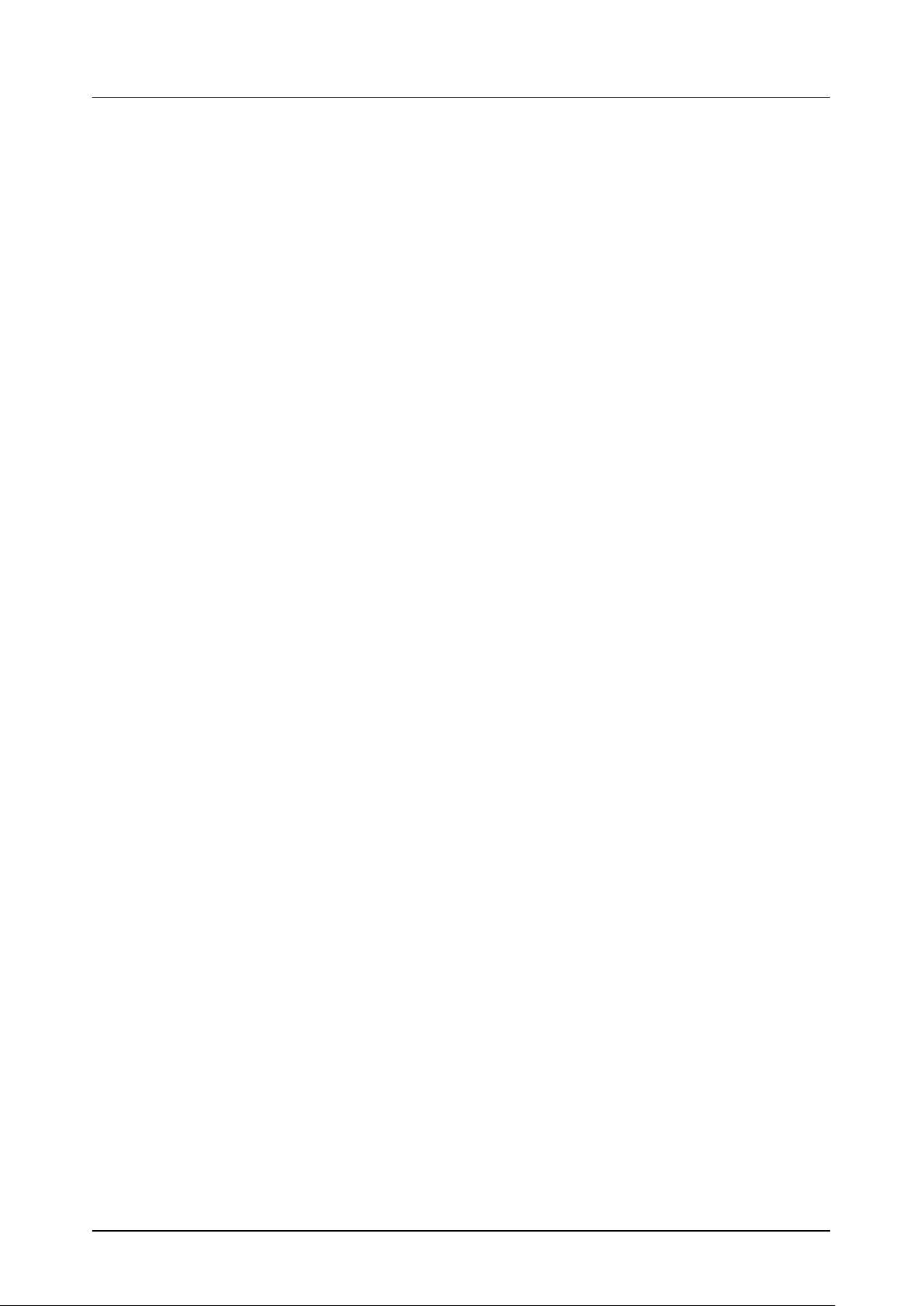
目次
9.1.3 RECORDING SETUP 2 メニュー .......................................................................... 46
トラックレコーダーのサンプリング方法
9.2
9.2.1 手 動 サン プリング ..........................................................................................47
9.2.2
レコーダートリガーのサンプリング ........................................................................... 48
9.2.3
録音したレコーダーサンプルの再生 ......................................................................... 48
9.3 Pickup
9.3.1 マスター およ び スレーブ Pickup マシン ....................................................................... 49
9.3.2 Pickup
9.3.2
バンク、 パート、 シーン
10.
バンク
10.1
パ ート
10.2
10.2.1 パ ートの ク イック 選 択 ......................................................................................52
10.2.2
10.2.3
シーン
10.3
10.3.1 シーンの割り当てと調 整 ...................................................................................53
10.3.2
10.3.3
10.3.4
10.3.5
トラック
11.
11.1 Flex
マシンのトラックへの割り当て
11.2
11.2.1 QUICK ASSIGN メニューで の マシ ン の 割り当 て ...............................................................55
11.2.2 SRC SETUP
11.3 Flex
11.3.1 QUICK ASSIGN メニューでのサンプルの割り当て .............................................................56
11.3.2 SRC SETUP
11.4 TRACK PARAMETER
11.4.1 トラックの メイン レ ベ ル .....................................................................................57
11.4.2
11.4.3 SRC MAIN ..............................................................................................57
11.4.4 SRC SETUP ............................................................................................57
11.4.5 AMP MAIN .............................................................................................58
11.4.6 AMP SETUP ............................................................................................58
11.4.7 LFO MAIN ..............................................................................................59
11.4.8 LFO SETUP ........................................................................................... 60
11.4.9 LFO DESIGNER ........................................................................................61
11.4.10 FX1 AND FX2 ..........................................................................................61
トラ ッ ク の ダ イレ クトミュ ート
11.5
メインおよびキュー出力のルーティング
11.6
11.6.1 メイン出力のルーティング ...................................................................................63
11.6.2
11.6.3
パターン
12.
トリガー インジケーター
12.1
基本的なパターンの操作
12.2
12.2.1 パターンの選択 .......................................................................................... 64
12.2.2
12.2.3
マシ ンで の サン プリング
マシンの 制 御 ..................................................................................... 50
シーケンサーと Pickup マシンの 同期 ....................................................................... 50
....................................................................52
..............................................................................52
..............................................................................52
パ ート の 編 集 ............................................................................................53
パ ート の リロ ード .........................................................................................53
.............................................................................53
シ ー ン の ボリュー ム の ロック ................................................................................54
シ ー ン の ミュ ート .........................................................................................54
シーン の コピ ー ..........................................................................................54
シ ー ン のクリ ア ...........................................................................................54
....................................................................................55
マシンと
および
Static
トラック の キューレ ベ ル .....................................................................................57
キュー出力のルーティング ..................................................................................63
メインおよびキューレベルに影響するパラメータ ...............................................................63
マシンの違い
Static
...........................................................55
メニュー で の マ シ ン の 割り当 て ..................................................................56
サンプルのマシンへの割り当て
メニューでのサンプルの割り当て ................................................................56
ページ
.............................................................62
....................................................................................64
................................................................64
...............................................................64
パターン制御 ........................................................................................... 64
パターンのチェーン ...................................................................................... 64
.....................................................47
.........................................................49
.......................................................55
.........................................56
.........................................................57
....................................................62
6
Page 7
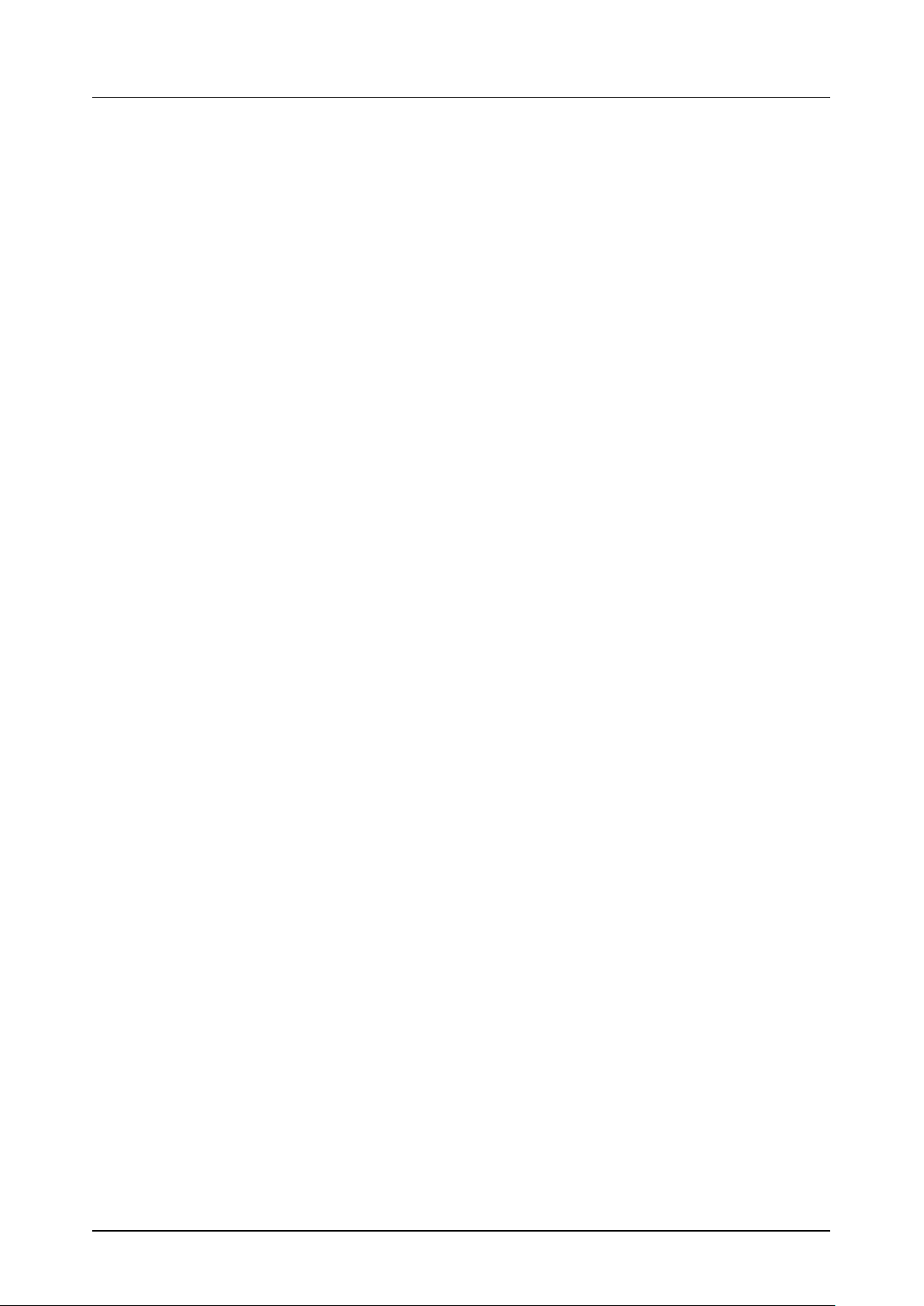
レコ ー ディン グ モ ード
12.3
12.3.1 GRID RECORDING モ ード ................................................................................65
12.3.2 LIVE RECORDING
トリガ ータ イ プ
12.4
12.4.1 サ ン プ ルトリ ガ ー ......................................................................................... 66
12.4.2
ノ ー トト リ ガ ー ........................................................................................... 66
12.4.3
ロ ッ クト リ ガ ー ........................................................................................... 66
12.4.4
トリガ レ ストリガ ー ....................................................................................... 66
12.4.5
ワ ン シ ョ ットト リ ガ ー ...................................................................................... 66
12.4.6
ス イ ン グトリ ガ ー . . . . . . . . . . . . . . . . . . . . . . . . . . . . . . . . . . . . . . . . . . . . . . . . . . . . . . . . . . . . . . . . . . . . . . . . . . . . . . . . . . . . . . . . . .67
12.4.7
ス ラ イドト リ ガ ー ..........................................................................................67
12.4.8
レ コ ー ダ ートリガ ー ........................................................................................67
パラメータロック
12.5
サン プ ル ロック
12.6
12.7 TRIG
12.7.1 TRACK ................................................................................................68
12.7.2 CHROMATIC ..........................................................................................68
12.7.3 SLOTS .................................................................................................69
12.7.4 SLICES ................................................................................................69
12.7.5 QUICK MUTE ...........................................................................................69
12.7.6 DELAY CONTROL ......................................................................................69
12.8
12.8.1 パターン のコピー .........................................................................................70
12.8.2
12.8.3
12.8.4
12.8.5
12.8.6
12.8.7 TRACK PARAMETER
12.8.8 TRACK PARAMETER
12.8.9
12.8.10
モ ード
シーケンサーのコピー、貼り付け、クリア操作
パタ ー ン のクリア .........................................................................................70
トラックのコピー ..........................................................................................70
トラックのクリア ..........................................................................................71
トラック ペ ー ジ の コピ ー ....................................................................................71
トラック ペ ー ジ の クリア ....................................................................................71
トリガー のコピー .........................................................................................71
トリガーロックのクリア ....................................................................................72
12.9 TRACK TRIG EDIT
12.9.1 TRIGS ..................................................................................................72
12.9.2 SLIDE. . . . . . . . . . . . . . . . . . . . . . . . . . . . . . . . . . . . . . . . . . . . . . . . . . . . . . . . . . . . . . . . . . . . . . . . . . . . . . . . . . . . . . . . . . . . . . . . . .72
12.9.3 SWING ................................................................................................73
12.9.4 RECORDER TRIGS .....................................................................................73
12.10 PATTERN SETTINGS
12.10.1 PATTERN ..............................................................................................74
マ イクロ タ イミン グ
12.11
条件付きロック
12.12
12.13 FILL
12.14
12.14.1 NORMAL ..............................................................................................77
12.14.2 PER TRACK ...........................................................................................77
オーディオエディタ
13.
13.1
13.1.1 QUICK ASSIGN メニューから の 起 動 .........................................................................79
13.1.2 SRC SETUP
13.1.3
13.2
13.2.1 TRIM ...................................................................................................79
モ ード
スケール設定
オーディオエディタへのアクセス
トラック お よ びトラックレコ ーダ ー から の 起 動 ...................................................................79
オーディオエディタの機能
..................................................................65
モ ード ................................................................................65
.......................................................................66
.....................................................................67
.......................................................................67
........................................................................68
..............................................70
ページ のコピ ー .....................................................................71
ペ ー ジ のクリア .....................................................................71
メニュー
..........................................................72
メニュー
......................................................73
...................................................................75
......................................................................76
........................................................................76
.......................................................................77
.........................................................................79
.........................................................79
メニュー からの 起 動 ...........................................................................79
..............................................................79
目次
7
Page 8
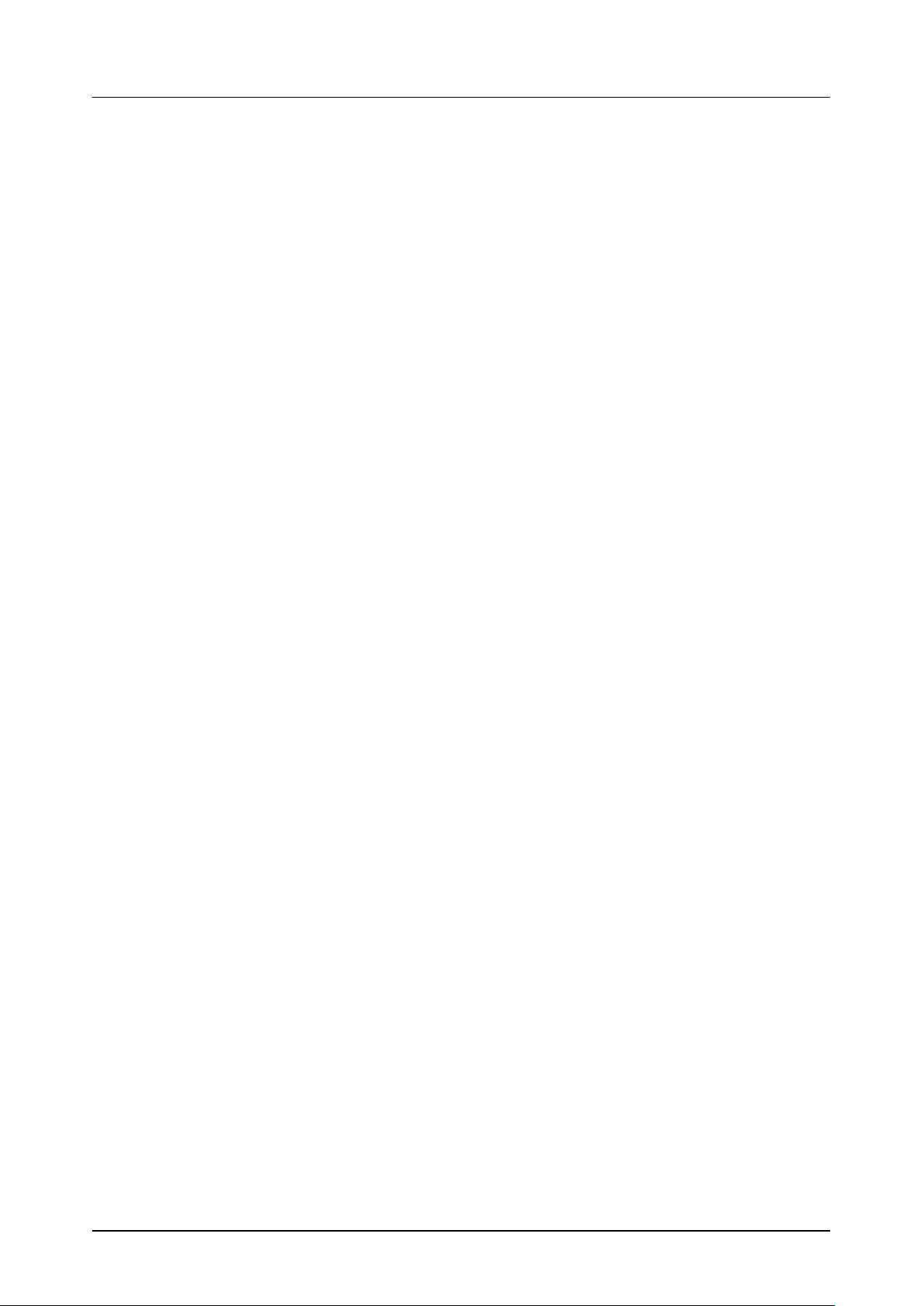
目次
13.2.2 SLICE ................................................................................................ 80
13.2.3 EDIT ...................................................................................................82
13.2.4 ATTRIBUTES ...........................................................................................83
13.2.5 FILE ...................................................................................................85
アレンジャー
14.
14.1 ARRANGER
14.1.1 EDIT ....................................................................................................86
14.1.2 RENAME .............................................................................................. 88
14.1.3 CHANGE .............................................................................................. 88
14.1.4 CHAIN. . . . . . . . . . . . . . . . . . . . . . . . . . . . . . . . . . . . . . . . . . . . . . . . . . . . . . . . . . . . . . . . . . . . . . . . . . . . . . . . . . . . . . . . . . . . . . . . . 88
14.1.5 CLEAR ................................................................................................ 88
14.1.6 SAVE .................................................................................................. 88
14.1.7 RELOAD ............................................................................................... 88
15.MIDI
シーケンサー
15.1 MIDI
15.2 MIDI
15.3 MIDI
15.4 MIDI TRACK PARAMETER
15.4.1 NOTE MAIN ...........................................................................................90
15.4.2 NOTE SETUP ..........................................................................................91
15.4.3 ARPEGGIATOR MAIN ...................................................................................91
15.4.4 ARPEGGIATOR SETUP .................................................................................92
15.4.5 MIDI LFO MAIN. . . . . . . . . . . . . . . . . . . . . . . . . . . . . . . . . . . . . . . . . . . . . . . . . . . . . . . . . . . . . . . . . . . . . . . . . . . . . . . . . . . . . . . . .92
15.4.6 MIDI LFO SETUP .......................................................................................92
15.4.7 CTRL 1 MAIN ...........................................................................................93
15.4.8 CTRL 1 SETUP .........................................................................................93
15.4.9 CTRL 2 MAIN ..........................................................................................93
15.4.10 CTRL 2 SETUP ....................................................................................... 94
16.OCTATRACK MKII
16.1 OCTATRACK MKII
16.1.1 DIR 方式 .................................................................................................95
16.1.2 THRU
16.2 Octatrack MKII
16.3 Octatrack MKII
16.4 OCTATRACK MKII
16.4.1 DIR 方式を使用した DJミキ シ ング ......................................................................... 99
16.4.2 Thru
16.5 Octatrack MKIIをMIDI
16.5.1 CC DIRECT CONNECT および自動チャンネルを使用した MIDI コント ロ ー ル ....................................101
17. OCTATRACK MKII
トラックレコーダ ー の サン プリング
17.1
17.1.1 手動 サンプリン グ .........................................................................................103
17.1.2
レコーダートリガーを使用したサンプリング ...................................................................103
17.1.3
録音したレコーダーサンプルの再生 .........................................................................104
17.1.4 Pickup
17.1.5 MIDI
ル ー プ の リミック ス
17.2
17.2.1 ス ラ イ ス を 使 用 し た ル ー プ の リミック ス .......................................................................106
17.2.2
クロスフェーダーを 使 用したループ のリミックス ...............................................................107
ループとサンプルの準備
17.3
17.4 Octatrack MKII
...............................................................................86
メニュー
................................................................86
..........................................................................89
シーケンサーへのアクセス
のルーティング方法
モ ード の
LIVE RECORDING
のセットアップ例
をパフォーマンスハブとして使用する
マシン方式 ....................................................................................... 96
を外部エフェクトと一緒に使用する
で楽器をライブ処理する
を
方式を使用した DJ ミキシング ....................................................................... 100
チュートリアル
マシ ン で の サ ン プリング ............................................................................104
フ ット コ ント ロ ー ラ を 使 用 し た Pickupマシンの 制御 .......................................................105
...................................................................106
..............................................................108
をDJデッキとして使 用 す る
.........................................................89
..............................................................89
とパラメータロック
ページ
...................................................90
.....................................90
......................................................95
...................................95
........................................97
................................................98
ミキサーやサンプラーとして使用する
DJ
コントロールセンターとして使用する
.............................99
.............................. 101
.......................................................103
.......................................................103
............................................109
8
Page 9
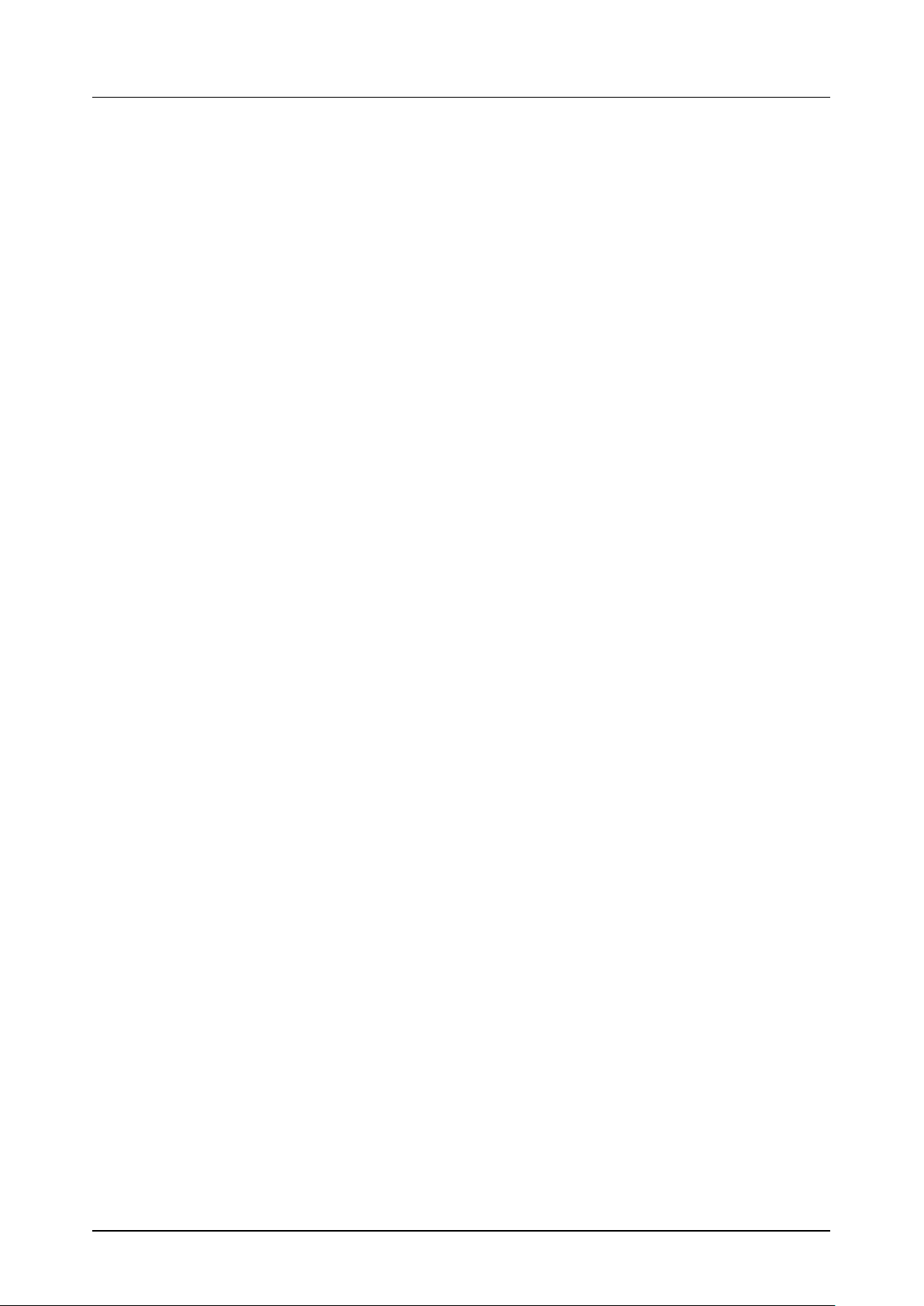
目次
エフェクトプロセッサ ーとして
17.5
18.STARTUP
18.1 TEST
モ ード
Octatrack MKII
メニュー
........................................................................111
........................................................................111
を使用する
.................................. 110
18.2 EMPTY RESET ....................................................................111
18.3 MIDI UPGRADE. . . . . . . . . . . . . . . . . . . . . . . . . . . . . . . . . . . . . . . . . . . . . . . . . . . . . . . . . . . . . . . . . . . . 111
18.4 SEND UPGRADE ..................................................................111
18.5 EXIT ..............................................................................112
キーの組み合わせの概要
19.
技術情報
.
クレジットと連絡先情報
.
付録A:マシンの参考情報
A.1 Thru
A.2 Flex
A.3 Static
A.4 Neighbor
A.5 Pickup
付録B:エフェクトの参考情報
..................................................................................115
マシン
..........................................................................116
マシン
..........................................................................117
マシン
........................................................................118
マシン
マシン
......................................................................120
...................................................................113
...................................................................115
...................................................................... 116
.....................................................................119
................................................................. 121
B.1 NONE ..............................................................................121
B.2 12/24dB
バ ンド パ ラ メト リ ッ ク
B.3 2
B.4 DJ
〜10段階フェイザー
B.5 2
フランジャー
B.6
〜5タップ コ ー ラ ス
B.7 2
スパシャライザ ー
B.8
コムフィルター
B.9
ダイナミクスコンプレッサー
B.10
B.11 Lo-fi
エ コ ー フ リ ー ズ デ ィレ イ
B.12
B.13 Gatebox
スプリン グリバ ー ブ
B.14
ダ ー クリバ ー ブ
B.15
マルチモードフィルター
スタイル
Kill EQ .................................................................124
........................................................................126
....................................................................128
......................................................................129
コレ クション
プレ ートリ バ ー ブ
.....................................................................135
....................................................... 122
EQ .............................................................123
................................................................ 125
................................................................. 127
...........................................................130
....................................................................131
............................................................... 132
...........................................................133
..................................................................134
付録
C:MIDI
ノート の マッピ ン グ
C.1
コントロール変更のマッピング
C.2
C.3 MIDI
索引
.......................................................................................... 140
コントロールの参考情報
..........................................................136
....................................................................136
..........................................................137
モードコントロール変更のマッピング
................................................138
9
Page 10
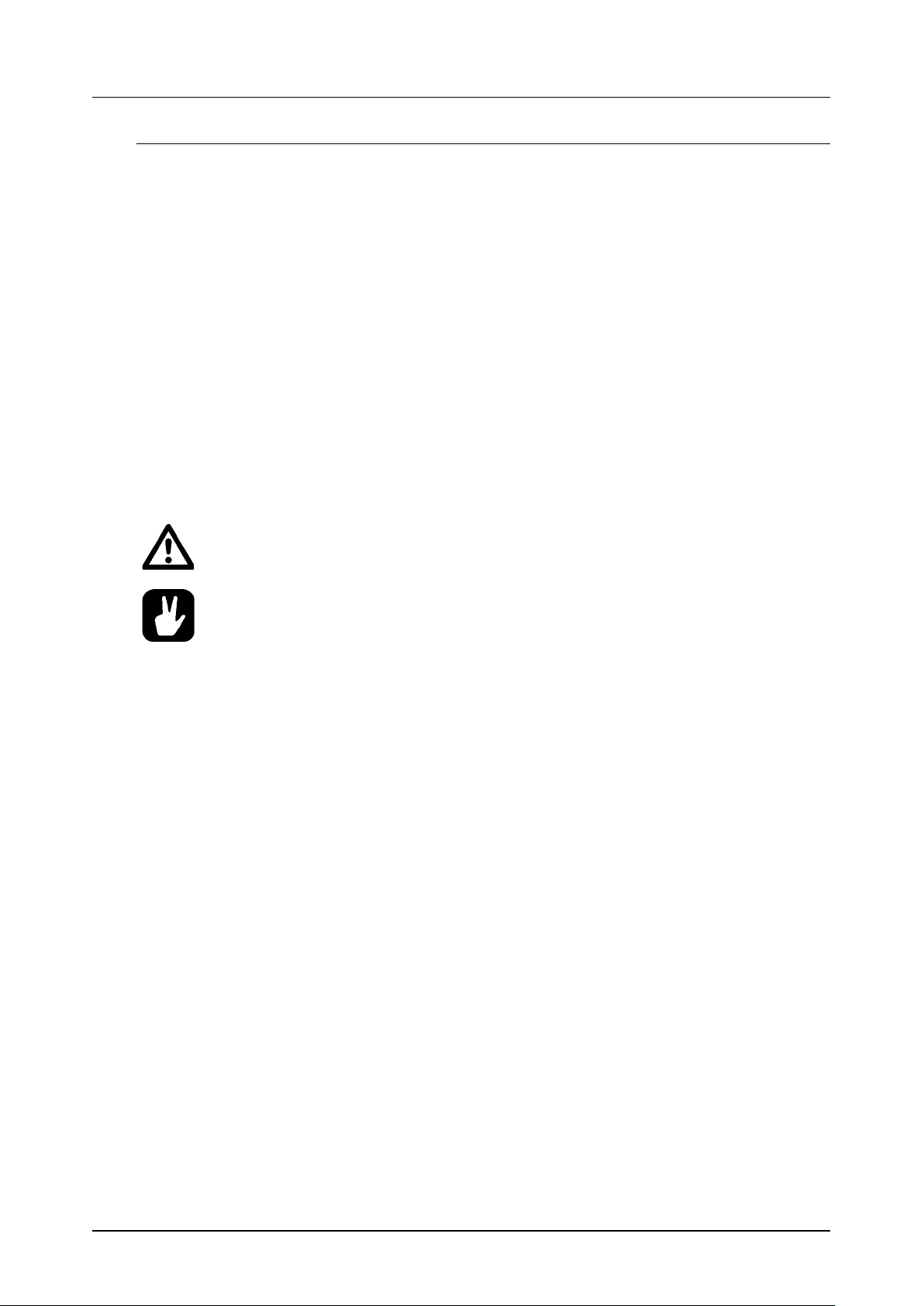
はじめ に
1.
はじめに
1.
Octatrack MKII をお買い上げいただきありがとうございます。 Octatrack MKII は 、リ ア ル タ イ ム サ ン プ リ ン グ 、リ ミ ッ ク ス 、オ ー デ ィ オ 操 作 に
最適なダイナミックパフォーマンスサンプラーです。新しく、ユニークな方法で、簡単にサンプルをベンドしたり処理したりすることができるように
なった
Elektron ステップシーケンサーを搭載しています。このマシンを最大限活用するために、本書をよくお読みになることをお勧めします。
本書の表記
1.1
本書では次の表記を使用しています。
キー名は大文字および太字で表記し、括弧で囲みます。例
メニュー名は大文字で表記します。例
パラメータ名と、設定または実行可能な操作のある特定のメニューオプションは、太字および大文字で表記します。例
パラメータ設定の選 択 肢は ONE のように大文字で表記します。また特定のメニュー設定も、EXTERNAL のように大文字で表記します。
画面に表示されるメッセージは大文字と鍵括弧で表記します。例
ノブは大文字、太字および斜体で表記します。例
カ ード ス テ ー タ ス
本書では次の記号を使用しています。
LED などの LED インジ ケ ータ は 、<CARD STATUS> のように表記します。
: SRC SETUP メニュー
: 「FUNC」 というラベルの付いたキーは
: 「CHOOSE BANK」
: ノブ 「 Level」は
LEVEL
と表記します。
[FUNC]
と表記します。
:
HEADPHONES MIX
注意しなければならない重要な情報です。
Octatrack MKII
の操作を簡単にするヒントです。
Octatrack MKII ユー ザ ー マ ニュア ル 。 © 2017 Elektron Music Machines MAV AB. 書面による許可なく、あらゆる複製、デジタル化や印刷
を行うことは固く禁じます。このマニュアルの情報は、予告なく変更する可能性があります。
章はスウェーデンおよび国際法によって登録および保護されている可能性があります。その他のすべてのブランドまたは製品名は、それぞれの
所有者の商標または登録商標です。
Octatrack MKII
、OS バ ー ジョン 1.30 向けの本マニュアルの最終更新日は 2017 年 9 月 11 日です。
Elektron の製品名、ロゴ、タイトル、言葉または文
10
Page 11
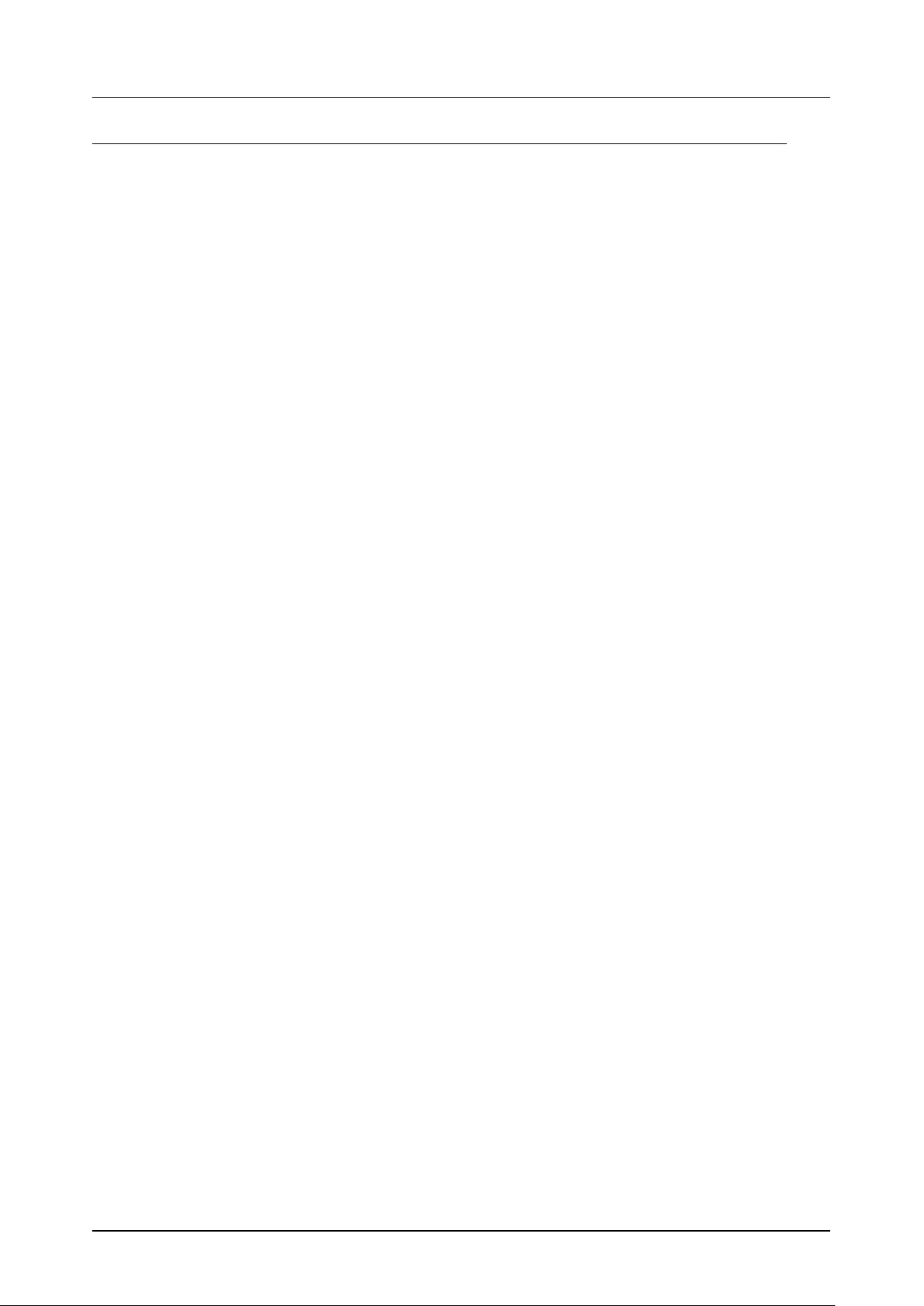
2. OCTATRACK MKII
の背景
2. OCTATRACK MKII
Elektron は、柔軟性に欠けるサウンドではなく、非常に手を加えやすい、レコーディング素材を扱えるサンプラーを作りたいと考えていました。
これは、
Octatrack MKII で実現することができました。一方で、ステージ向けの機材としても使用できるようにしました。一方、Octatrack は、
ライブ演奏者がライブセットに特別な何かを追加できる、合理的信頼性の高い、簡単に操作できるようデザインされたマシンでした。バッキングト
ラ ッ ク マ シ ン と し て 、第
材として、お使いいただけます。
この
7 年間で、Octatrack はすぐに最も広く使用されているライブパフォーマンスサンプラーの 1 つになりました。これは、業界標準とも呼べる
でしょう。機器の構成のやり方を変え、アーティストに文字通りのライブパフォーマンスを行える力を与えたことは間違いありません。
とうとう、
Octatrack MKII を皆さまにお届けできるようになりました。よりシャープに、より良く、より堅牢になって。大幅に性能が向上し、サンプ
ルの加工可能性にかけてはワールドクラスとなっています。
耐久性のあるバックライトボタン、新しくなった滑らかなタッチのクロスフェーダー、超鮮明な
スドオーディオ入力、改良されたユーザーインターフェイス。
れ 変 わ りまし た 。
この機材が、長い間皆さんとともにあり、欠かすことのできない、かつ自由な活動を実現できる機材となることを祈っています。
サンプル 作りをおおいに お楽しみください。
- Elektron チーム
2.1 OCTATRACK MKII
柔軟性のあるOctatrack MKII は、さまざまな作業に適した非常に強力なマシンです。ここでは、使い方についていくつかご紹介します。
ルーパーデバイスとして
2.1.1
Octatrack MKII は、DJ やライブ演奏に理想的です。ステージ上にあるターンテーブルやその他の音源からその場でサンプリングし、それを
即座に再生し、録音されているループに取り入れることができます。あらかじめ録音しておいたループやサウンドを、リアルタイムで取得した
サンプルに加えて、全く新しいレベルの演奏にすることができます。リアルタイムのタイムストレッチにより、すべての同期が保たれます。
2 のターンテーブルとして、実験的なサウンドスケープとして、あるいは単に、即興演奏に利用した楽しみを増すための機
の背景
OLED 画面、正確な高解像度エンコーダー、バラン
Octatrack MKII は過去の Octatrack を超えた Octatrack です。最高水準に生ま
のお勧めの使い方
本来のサウンドプロセッサーとして
2.1.2
サンプリングエンジンのパワー、シーケンサーと FX ブロック が 組 み 合 わさり、Octatrack MK II は非常に強力なオーディオマングラーになっ
ています。この機能は、スタジオでの作業や、ユニークなサウンドやテクスチャを求める場合に適しています。
バッキ ングトラック マ シンとして
2.1.3
8 つのステレオトラックはそれぞれ、ギガバイト規模のサンプルをストリーミングできます。サンプルのサイズが大きくても、タイムストレッチ
が可能です。
Octatrack MKII のエフェクトとシーケンサートリック を使ってサンプルを処理することができます。
2.1.4
2 つの入力ペアと、オーディオルーティングの幅広い可能性を兼ね備えていることから、Octatrack MKII はミキサーとして使用することもで
きま す 。たとえ ば
2.1.5
ボーカルサンプルの別のセクションのピッチを、サンプル全体のテンポを変更せずに変えるのは簡単ではありません。LFO デザイナーやス
ライスポイントを利用すると、サンプルのカット、再配置、ループがとても簡単にできます。
ディオコンテンツを分解し、再構築することができます。
2.1.6
FX ブロックと自動リアルタイムサンプリングの組み合わせをチェーン接続し、前にはなかった方法で、入力オーディオを 1 台の機器で震わせ
たりツイストしたりす ることができま す 。
Octatrack MKII のテンポを変更すると、バッキングトラックのサンプルもそれに応じたタイムストレッチが可能です。この上、
ライブセットアップのハブとして
Machinedrum と Monomachine を入力に接続すると、究極の可能性を持つ完全なライブセットアップになります。
リミックス ツ ー ル として
Octatrack MKII では、新しく面白い方法でオー
優れたエフェクターとして
2 つ の チ ェ ー ン を 、そ れ ぞ れ 同 時 に 8 つのエフェクトをかけることができ、同時にアクティブにできます。
11
Page 12

パネルのレイアウトと接続
3.
パネルのレイアウトと接続
3.
30
29
23
22
21
1 2 43 5 6
24 25 26 27 28
1920 14
7
8
9
10
15 1116
12131718
フロントパネル
3.1
Octatrack MKII のフロントパネルです。キーの組み合わせの全リストについては、113 ページ の 「19. キーの組み合わせの概要」 を参照して
ください 。
1.
[REC1]、[REC2]
入力から受信した信号の強度は
元の選択内容も示します。
2.
[REC3]
れます。
3.
[TRACK]
択したトラックのレコ ーダ ー に 録 音します 。
トラックをキューします 。
4. 画面。
5. <CARD STATUS> LED: コンパクトフラッシュカードの動作状態を示します。
6.
7.
8.
9.
10.
: アクティブなトラックの全体のボリュームのレベルを設定します。
LEVEL
DATA ENTRY
テンポ
[
繰り返し
が同期します。
[SCENE A]/[SCENE B]
+
DATA ENTRY
[PAGE]
<PAGE> LED が あ ります 。 LED は、現在再生または編集しているパターンページを示します。 たとえば 、64 ステップ ( パター ン ペ ージ 4
ページ)をパターンで使用している場合、4 つすべての LED が点灯します。 スケール長が 16 ステップまでの場 合 、<1:4> LED が 点 灯し 、
[PAGE]
キー : 外部入力経由のリアルタイムサンプリングに使用します。オーディオ入力 1 ペアにつき 1 つのキーがあります。外部
<REC> LED で示されます 。 RECORD SETUP メニ ュ ー で は 、こ れ ら の LED で レ コ ー ダ ートリ ガ ー の 録 音
[FUNC] + [REC1/2]
キー : 内部ソースからのリアルタイムサンプリングに使用します。
キー :
[TRACK]
ノブ。パラメータ値の設定に使用します。値を増やす場合は、ノブを押します。
キー :TEMPOメニュー が 表 示 されます 。
]
[TEMPO]
ノブで 、選 択したパラメータ値をシーンに割り当てます 。
: GRID RECORDING モードがアクティブな時に、アクティブなパターンペ ージを選 択します。
を押しても何も起きません。
キーを押して対応するトラックを選択できます。
[TRACK]
をタップ す ると、BPM がタップされます。
キー は、アクティブなトラックと、トラックのミュートおよびキュー の ス テ ータスを 示します 。
+
で、16 個のシーンのいずれかをA および Bシ ー ン ス ロ ット に 割 り 当 て ま す 。
[TRIG]
[FUNC] + [PAGE]
で RECORDING SETUP 1 および 2 メニューが表示されます。
[FUNC]
+
[TRACK]
[TEMPO]
+
[FUNC]
[TRACK]
で、選択したトラックをミュートします。
+
[FUNC]
キーの点滅速度は、現在のテンポを表わします。
[TRACK]
+
LEVEL
[TEMPO]
で、RECORDING EDIT メニュー が 表 示 さ
[REC3]
キー +
[REC1/2/3]
: メイン出力ボリュームを設定します。
を押すと、シーケンサーと Pickup マシンのループ
[FUNC] + [SCENE A]/[SCENE B]
で SCALE SETUPメニューが開き、トラック長や拍子を設定することができます。
キーを押すと、オーディオを選
[CUE] + [TRACK]
[FUNC]
[SCENE A]/[SCENE B]
で 、シ ー ン を ミ ュ ー ト し ま す 。
キーの 上には、4 つの
[PAGE]
で 、選 択 し た
を押したまま
12
Page 13
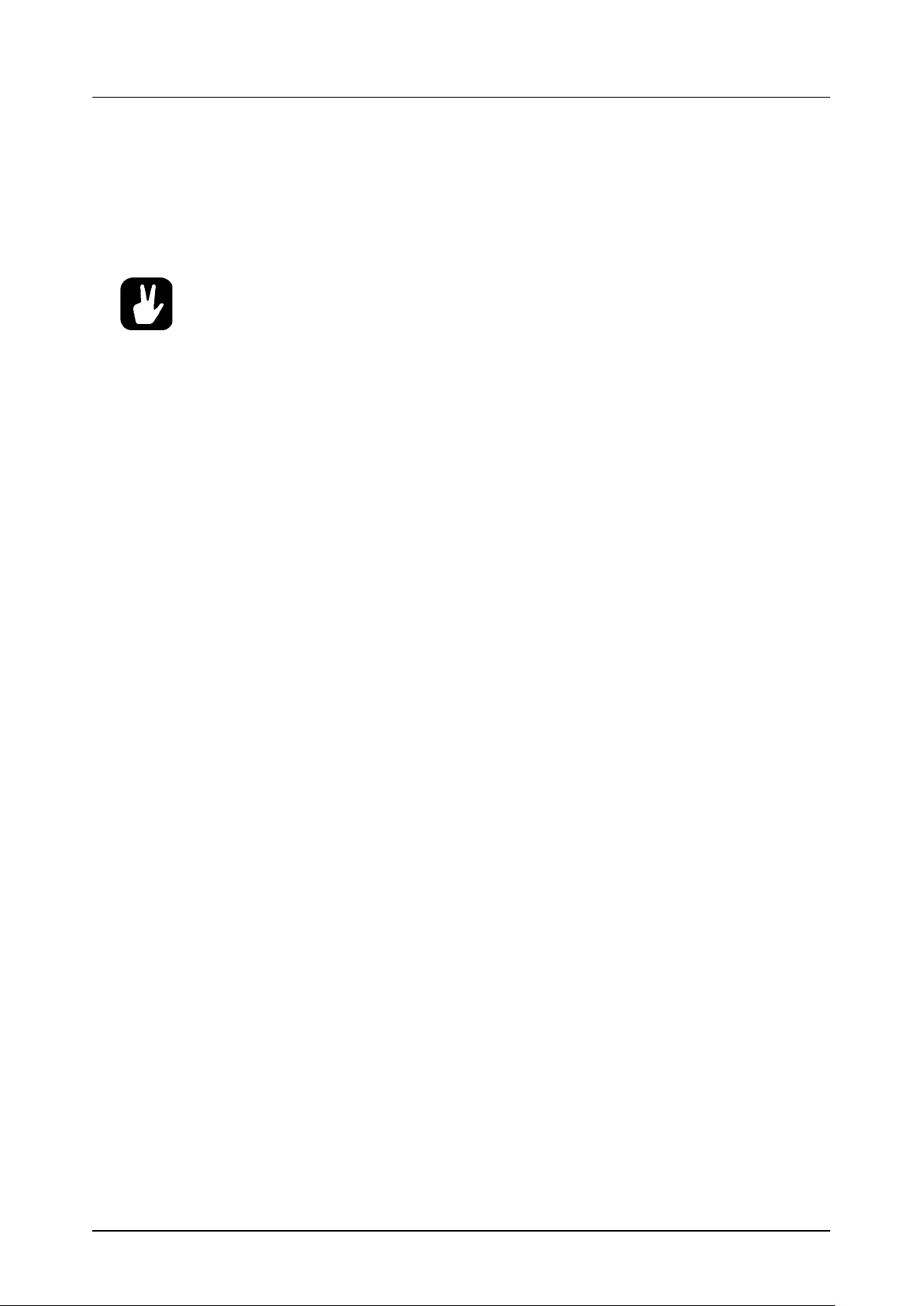
11. ク ロ ス フ ェ ー ダ ー は 、シ ー ン Aとシ ーン B のパラメータ値を補間します。
12.
13.
14.
キー : パターンまたはアレンジの再生を停止します。
[STOP]
キー : パターンまたはアレンジの再生を開始します。
[PLAY]
アコマンドを実行します。
[RECORD]
RECORDING
点滅します。
キー :GRID RECORDING モード の オン / オフを切り替えます。
モードが開始します。
+
[FUNC]
[RECORD]
[RECORD]
で、コピーコマンドを実行します。
[FUNC]
[PLAY]
キーは、GRID RECORDING モ ード で は 点 灯し ま す が 、LIVE RECORDING モ ード で は
+
を 2 回押すと再生が一時停止します。
で、貼り付けコマンドを実 行します 。
[STOP]
を押しながら、このキーを押したままにするとLIVE
[PLAY]
パネルのレイアウトと接続
3.
+
[FUNC]
[PLAY]
で 、ク リ
多くのメニューで、コピー、クリア、貼り付け機 能を使用できます。やり方については、
ピー、貼り付け、クリア操作」 で説明しています。
15.
[TRACK PARAMETER]
PARAMETER]
メニューが表示されます。MIDI SEQUENCER モ ード で は TRACK PARAMETER ペ ー ジ にト ラ ッ ク の MIDI 機能が反映されます。
16.
[ARROW]
時に
[LEFT]/[RIGHT]
17.
18.
19.
20.
21.
22.
23.
24.
25.
26.
27.
28.
29.
キー : アクティブなメニューを終了する場合や、オプションを選択解除する場合に使用します。二次機能として、ワンショットトリガーま
[NO]
たはワンショットレコーダートリガーを解除します。
キー : サブメニューの入力や選択肢の確認に使用します。二次機能として、ワンショットトリガーまたはワンショットレコーダートリガー
[YES]
を セ ット し ま す 。
[BANK] + [TRIG]
[CUE] + [TRACK]
で、選 択したパートのパラメータ設定を再ロードします。
[TRIG 1–16]
モードではトリガーの配置に使用します。
できます。また、トリガーが配置されている場所の
+
[PTN]
メニューが表示されます。
[FUNC]
ています。
[PROJ]
[PART]
キー : オー ディオエ ディタが開きます。
[AED]
キー : 入出力の設定を行えるメニューが表示されます。このメニューでトラックのミュートやソロ演奏もできます。
[MIX]
を押すと、メトロノームのオン / オフが 切り替 わりま す 。
キー :ARRANGERメニューが表示されます。
[ARR]
: MIDI 編集モードがアクティブになります。MIDI 編集モードがアクティブの場合、
[MIDI]
キーを押すか、
キー : メニューの移動に使用します。
キー : マ シ ン のトラック 1 つ、あるいは全トラックをトリガーするなどいろいろな場 合に使います。また、GRID RECORDING
[TRIG]
キー : 押したままにすると、別のキーの二次機能にアクセスできます。二次機能の名前のほとんどが、パネルにグレー色で印刷され
キー : PROJECT メニューが表示されます。
キー : PART SELECT メニューが表示されます。
キ ー で ア ク テ ィ ブ なト ラ ック の TRACK PARAMETER ペ ー ジ を 切 り 替 えま す。
[TRACK PARAMETER]
[UP]、[DOWN]、[LEFT]
を押すと、BPM を一時的に上下に微調整します。
キーでアクティブなバンクを選択します。
キーを押すとトラックをキューします。トラックのオーディオはキュー出力にルーティングされます。
[PTN]、[BANK]
[TRIG]
キーを押すと、バンク内のアクティブなパターンが選 択されます。
[FUNC]
キーを素早く 2 回押すと、選択した TRACK PARAMETER ページの SETUP
+
[FUNC]
および
キーが点灯します。
[BANK]
[SCENE A/B]
および
[RIGHT]
を押すと TRACK TRIG EDIT メニューが表示されます。
キーと組み合わせると、パターン、バンク、シ ーンを選 択
があります。特定のメニューが開いていない
[FUNC] + [PTN]
[FUNC]
+
[AED]
[FUNC]
+
[FUNC]
+
[ARR]
を押すと、現在のプロジェクトが保存されます。
[PROJ]
+
を押すと、現在のパートを編集できます。
[PART]
を押すと、SLICE メニューが表示されます。
を押すと、ARRANGEMENT モ ード の オ ン / オ フ が 切 り替 わりま す 。
キーが点灯します。
[MIDI]
ページの 「シー ケンサーでのコ
84
[FUNC]
[FUNC]
を押すと PATTERN SETTINGS
[FUNC] + [MIX]
[FUNC]
MIDI SYNC 設定が表示されます。
30.
HEADPHONES VOL
: ステレオヘッドフォンジャックのボリュームを設定します。
+
+
[TRACK
+
[MIDI]
[CUE]
で、
13
Page 14

パネルのレイアウトと接続
3.
リアコネクター
3.2
1 2 3 4 5 6 7
1.
2.
3.
4.
5.
6.
7.
8.
9.
10.
11.
: 本体 のオン / オフ ス イッ チ 。
POWER
: 電源入力。付属の PSU-3b 電源アダプターを使用して電源コンセントに接続します。
DC In
: 本体をコンピュータに接続するために使用します。付属の A to B USB 2.0コネクターケーブルをコンピュータのホストに接続します。
USB
コ ン パ クト フ ラ ッ シ ュ カ ードリ ー ダ ー 。
MIDI THRU
MIDI OUT/SYNC A
MIDI IN
INPUT C/D、A/B
ラグ(バランスド接続)のいずれかを使用します。
CUE OUT L/R
フォンプラグ(バランスド接続)のいずれかを使用します。
MAIN OUT L/R
ンプラグ(バランスド接続)のいずれかを使用します。
HEADPHONES
: MIDI IN からのデータを転送します。標準の MIDI ケーブルを使用して、別の MIDI 機器にチェーン接続できます。
: MIDI データ出力。標準の MIDI ケーブルを使用して、外部 MIDI 機器の MIDI In を接続します。
: MIDI データ入力。標準の MIDI ケーブルを使用して、外部 MIDI 機器の MIDI Out を接続します。
: オーディオ入力。1/4" モノラルフォンプラグ(アンバランスド接続)または 1/4"(チップ / リング / スリ ー ブ ) フォン プ
: オーディオ出力をキューします。1/4" モノラルフォンプラグ(アンバランスド接続)または 1/4"( チップ / リング / スリーブ )
: メインオーディオ出力。 1/4" モノラルフォンプラグ(アンバランスド接続)または 1/4"(チップ / リング / スリー ブ ) フォ
: ステレオヘッドフォン用オーディオ出力。 1/4"( チップ / リング / スリーブ ) フォンプラグを使 用します 。
注意
Octatrack MKII
るため、電圧変換器なしで世界中で使用することができます。不適切なタイプのアダプターを使用すると、本体に損傷を与える可能
性があります。不適切な電源を使用した場合に生じた損害は保証の対象外です。
に付属の
Elektron PSU-3b
電源ユニット以外は使用しないでください。適切な電源コードを使用してい
8 9 10
11
3.3 Octatrack MKII
ラック マ ウ ン ト キ ット
3.3.1
Octatrack MKII は 、別 売 り の Octatrack MKII ラックマウントキットを使用して、標準的な 19 インチ ラックに 設 置 す ることが で きま す 。ラッ
クに設置する場合は、ケーブルをユニットに接続するために、標準高さ
ラックマウントキットの組み立て時は適切なサイズのプラスドライバーがあることを確認します。付属の
て、
Octatrack MKII の各側をラックマウントコンソールに固定します。ユニットを安全に使用できるよう、すべてのねじが締まっていることを
確認します。
キャリーバッグおよび保護ふた
3.3.2
キャリ ー バ ッグ に は Octatrack MKII を 1 台格納できます。保護用のプラスチック製ふたは Octatrack MKII パネルの上に置くことで、クロ
スフェーダーとノブを保護します。保護ふたはキャリーバッグに付属していますが、別途購入することもできます。
コンパクトフラッシュカードリーダ ー
3.4
コンパクトフラッシュカードを挿入すると <CARD STATUS> LED が点灯します。カードの読み込み中は、LED が明るい緑色で点滅します。カー
ドの書き込 み中 は
が黄色に点灯します。
LED
コンパクトフラッシュカードを取り出すには、リーダーの右側にあるボタンを押します。ボタンを押すと、カードが数ミリメートル飛び出てきます。も
う一 度 ボタンを押してコン パクトフラッシュカードを取り出します 。
LED が赤色に点灯します。デ ータを書き込む前に
用アクセサリー
4 つ分に加えて通常約 1 HE の高さをさらに必要とします。
M3 × 6mm サイズ の ねじを 使 用し
を押す必要がある場合があります。この場合、<CARD STATUS>
[STOP]
14
Page 15
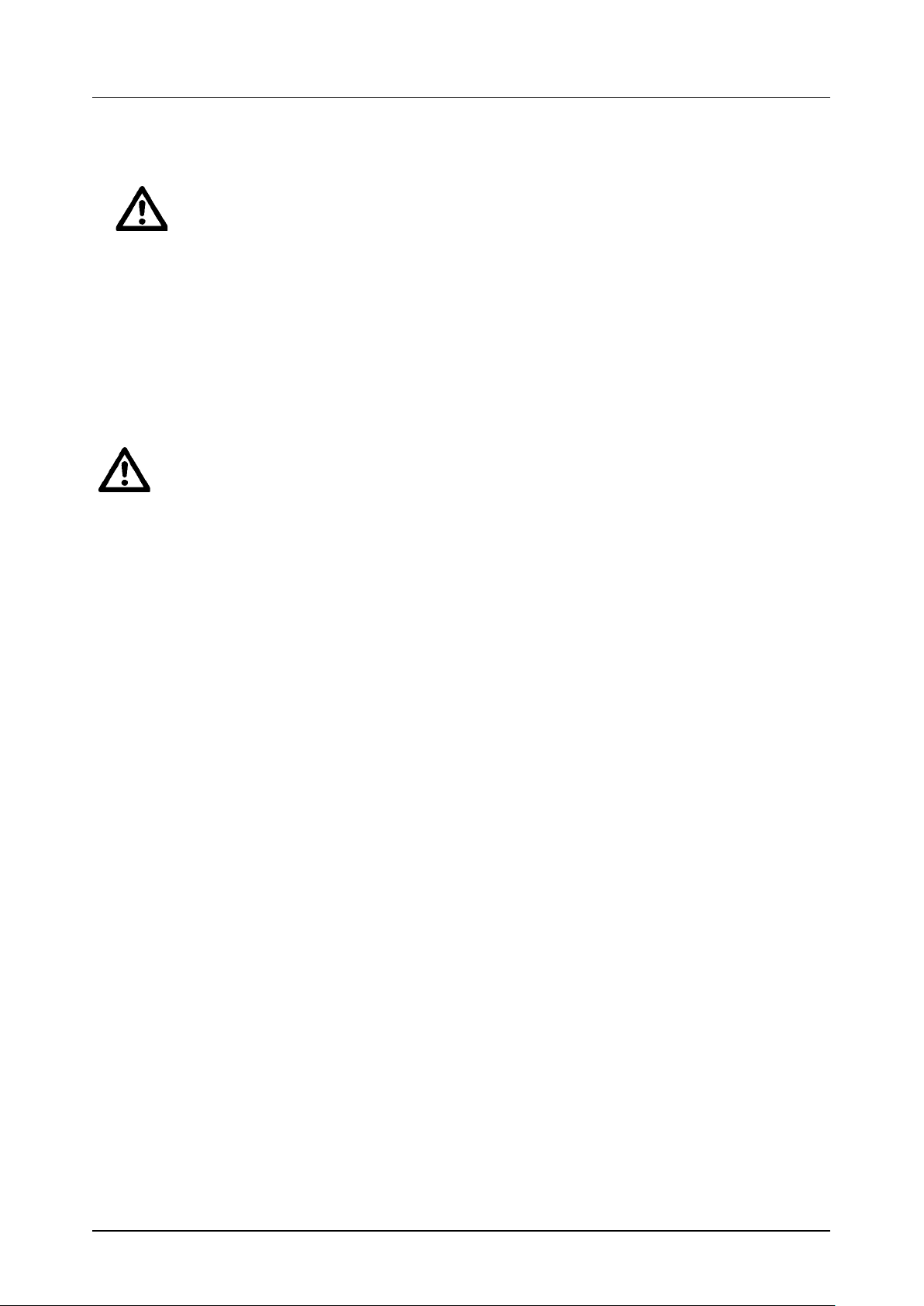
パネルのレイアウトと接続
3.
コン パ クトフラッシュカ ード の 仕 様
3.4.1
UDMA サポート、読み取りと書き込みの両方で 133x(〜 20MB/ 秒 ) の カ ード を Octatrack MKII で 使 用 で きま す 。カ ード は FAT16 また
は
FAT32 で フ ォ ー マ ット す る 必 要 が あ り ま す ( FAT32 を推奨)。最大 64 GB のコンパクトフラッシュカードを使用できます。
データの読み取り中または書き込み中はカードを取り出さないでください。ファイルやデータが破損する可能性があります。カー
ドは、
<CARD STATUS> LED
ユニットの接続
3.5
Octatrack MKII を他のユニットに接続する前に、すべてのユニットの電源がオフになっていることを確認します。
1. 付属の DC アダプターを電源コンセントに接 続し、小さい プラグを Octatrack MKII ユ ニ ット の 12 V DC コネクターに接続します。
2. Octatrack MKII の MAIN OUT L/R をミキサーまたはアンプに接続します。
3. MIDI を使用する場合は、Octatrack MKII の MIDI OUT をデータの送信先の機器の MIDI IN に 接 続します 。 Octatrack MKII の MIDI IN
をデータの送信元の MIDI 機器の MIDI OUT に接続します。MIDI THRU ポ ート は 、MIDI INポートに到 着したデ ータを 「 エコー 」 し、MIDI
ユニットをチェーン 接 続します。
4. すべてのユニットの電源をオンにします。
接続の場合、
USB
を使用するか、またはバッテリー駆動のコンピューターを使用してください。感電を防止するため、お使いのコンピューターの安全
用アース端子を取り外さないでください。
Octatrack MKII
が薄い緑色で点灯している場合にのみ取り出してください。
の出力にコンピューターのノイズが混じる可能性があります。この場合、バランスドケーブル
お手入れのしかた
3.6
トラブルなく長期間にわたりご使用になれるよう、次のアドバイスを守ってください。
• 筐体や画面表面を、薬品などでクリーニングしないでください。埃や汚れや指紋を除去する際は、柔らかく乾いたクロスを使用します。汚れが
落ちない場合は、水で布を少しだけ湿らせてから、ふき取ってください。
• 傷がついたり損傷しないよう、画面付近で鋭利なものを使用しないでください。また、画面に力をかけないでください。
• Octatrack MKII を運搬する時は、梱包されていた箱と緩衝材を使用するか、Elektron Carry Bag ECC-2 を使用してください。
• 使用を始める前に、本体を安定した場所に設置する必要があります。本体をラックに設置する場合は、ラックの取り付け穴に 4 本のネジをす
べ て 締 め て くだ さ い 。
• パターンやパートを格納するメモリは、ユニットの内部電池で駆動します。保存期間が 6 年以上過ぎたら、電池を交換する必要があります。
電池を交換する必要がある場合は、「
理センターにお問い合わせください。
• 機器を使用しない時は、電源をオフにしてください。
BATTERY LOW」 のメッセー ジがディスプレイに表 示 されます 。 Elektron サ ポ ートま た は 最 寄り の 修
15
Page 16
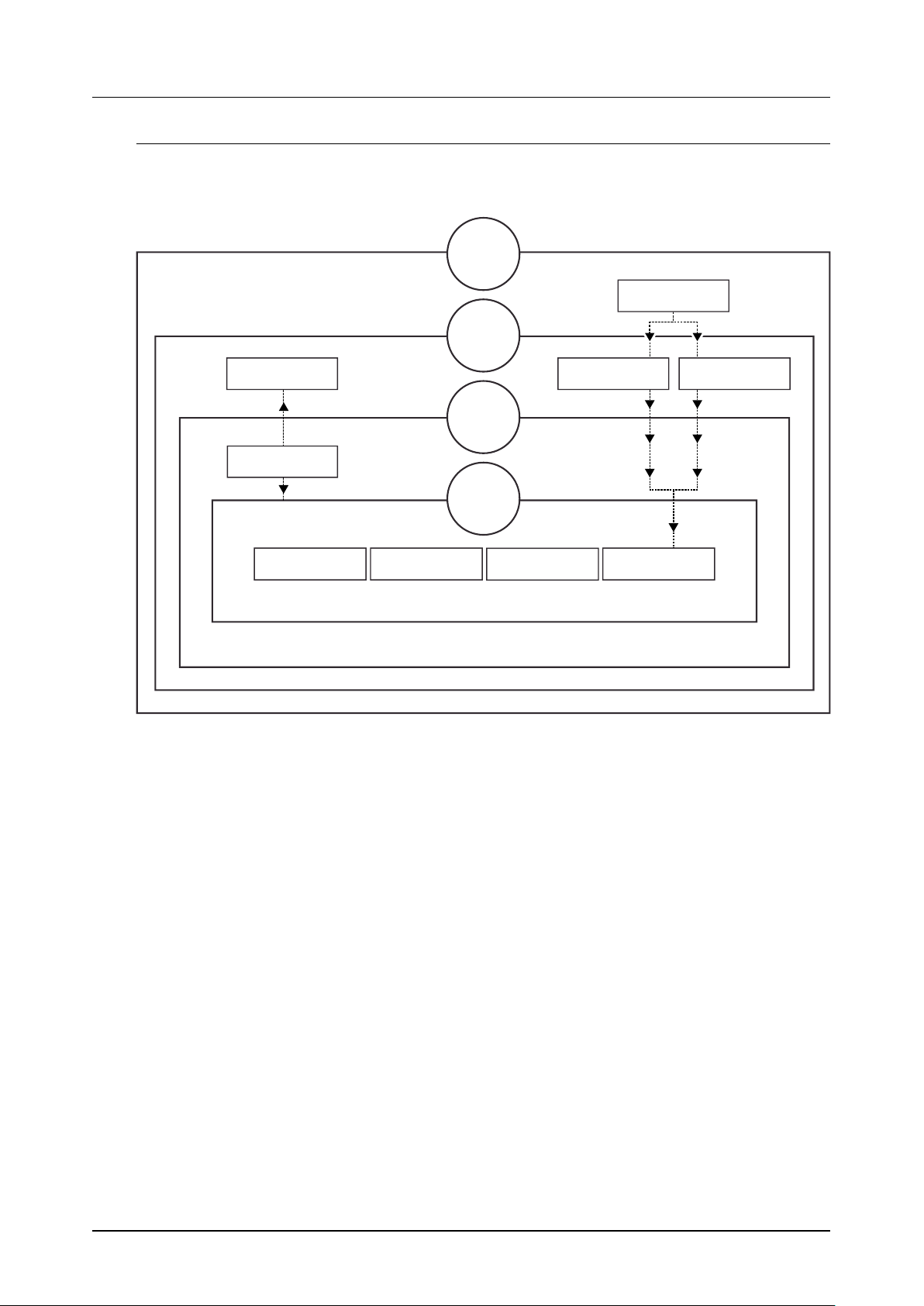
4. OCTATRACK MKII
の構造の概要
4. OCTATRACK MKII
Octatrack MKII のデータは、階層化されています。下の図は、Octatrack MKII のデータ構造を表しています。
の構造の概要
Set
Audio Pool
Project
Arrangements
Flex Sample Slots
Banks
Patterns
Parts
Track ParametersScenes
Machine AssignmentEects Assignment
Static Sample Slots
セット
4.1
セ ット は 、Octatrack MKII の最上位レベルのデータです。ほぼ無制限にプロジェクトを保存できます。それに加えて 1 つ の オ ー デ ィオ プ ー ル が 保
存されます。コンパクトフラッシュカードのサイズによる制限以外に、オーディオプールのサンプル数やプロジェクト数の保存数に制限はありませ
ん 。オ ー デ ィオ プ ー ル の サ ン プ ル は 、セ ット の す べ て の プ ロ ジ ェ クト で 使 用 で き ま す 。セ ット は 、コ ン パ クト フ ラ ッ シ ュ カ ード に 保 存 さ れ ま す 。 セ ット
には、多数のプロジェクトを含めることができるため、
参照してください。
オーディオプール
4.2
各セットには、オーディオプールが 1 つ あ り 、コ ン パ クト フ ラ ッ シ ュ カ ード に 保 存 さ れ ま す 。オ ー デ ィ オ プ ー ル に は 、セット の プ ロ ジ ェ クト の Flex サ
ンプルと
Static サンプルスロットリストにロードできるサンプルが含まれています。詳細については、27 ページの 「7.2.1 オ ー デ ィオ プ ー ル へ
のコンテンツの追加」 を参照してください。
プ ロ ジェクト
4.3
Octatrack MKII が意図したとおりに動作するように、セットをマウントし、プロジェクトをロードする必要があります。プロジェクトには 16 個のバ
ンク、
8 個の アレンジ、8 個のトラックレコーダーとそのレコーダーバッファ、Flex マシン専用の 128 個 の サ ン プ ル ス ロ ット 、Static マシン専 用 の
128 個のスロット、各種プロジェクト固有の設定、およびプロジェクトのすべてのパターン用の BPM 設定 が含まれます 。
Flex サ ン プ ル ス ロ ット と Staticサンプルスロットにロードするサンプルは、セットのオーディオプールから取得されます。プロジェクトで使用され
るサンプルを収集し、プロジェクトフォルダに保存することもできます。これには、
り、プロジェクト自身も多少保存されます。サンプルを編成する際は、オーディオプールのサンプルのみを格納することをお勧めします。詳細につ
いては、
28 ページの 「 8. プロジェクト」を参照してください。
1 セットで十分に事足りる場合もあります。詳細については、26 ページの 「7. セ ット 」 を
COLLECT SAMPLESコマンドを使 用します。この操 作によ
16
Page 17
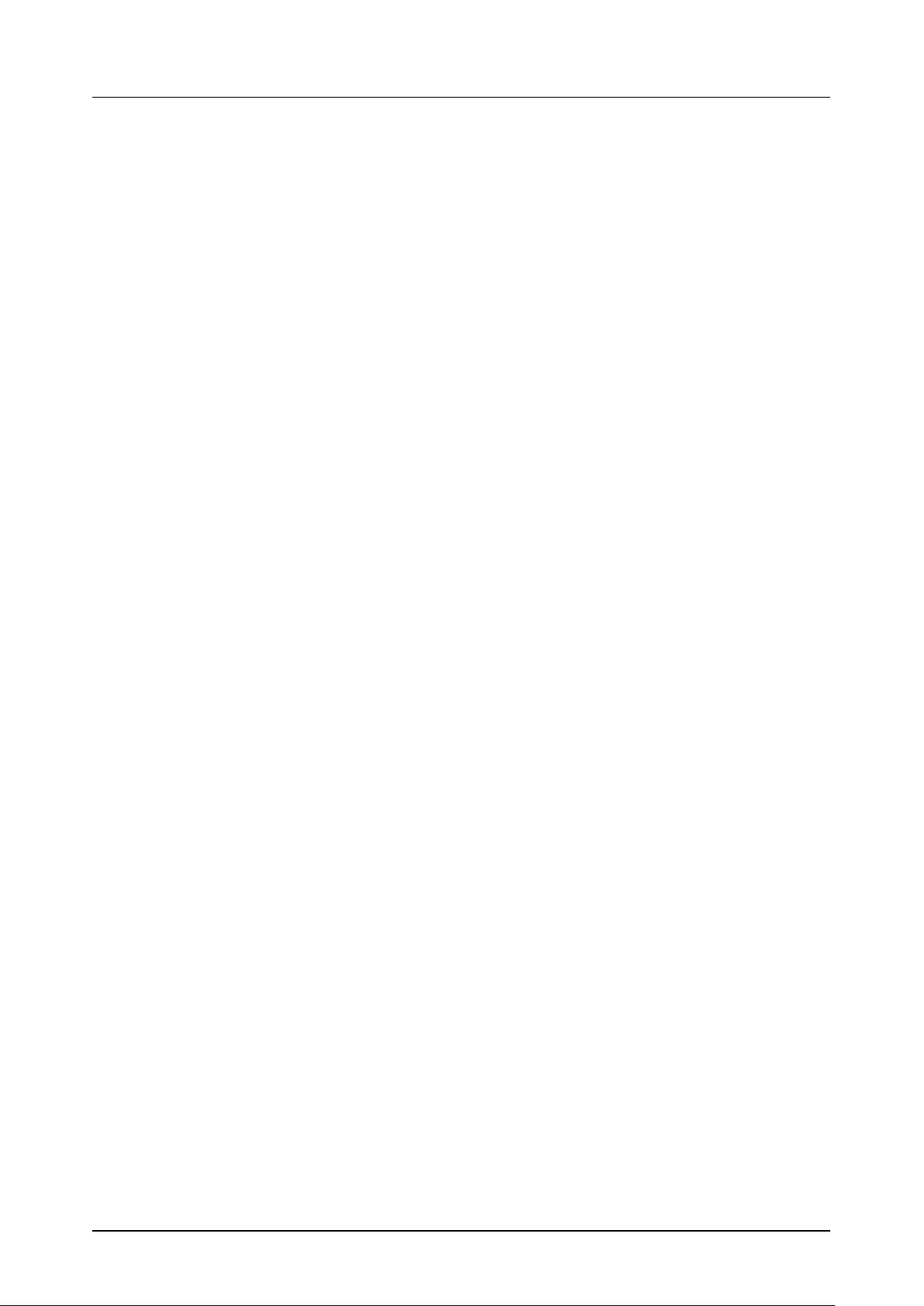
4. OCTATRACK MKII
の構造の概要
4.4 Flex
Flex マシンおよび Static マシンでサンプルを使用するには、最初にオーディオプールから Flex または Static サンプル スロットリストにサンプ
ルをロードする必要があります。これらのリストに存在するサンプルを、パターンのオーディオトラックに割り当てられている
マシンに 割り当てたり、これらのマシンで加 工したりすることができます。オーディオプール の サンプ ルをサンプ ル スロットリストにロードする方 法
については
は
56 ページの 「 11.3 Flex および Static サンプルのマシンへの割り当て」を参照してください。
4.5
各 プ ロ ジ ェ クト に は 16 個のバンクがあります。各バンクで 16 個のパターンと 4 個のパートを保持できます。これにより、使用可能なパターンや
パートのソングバリエーションを大幅に広げることができるため、バンクは作曲を行う際に最適です。バンクの切り替えはシームレスに行えます。
再生が停止したり、オーディオがカットオフされることはありません。詳細については、
4.6
バンクごとに 16 個のパターンを使用 できます。つまり常に 256 個のパターンが手元にあるということになります。パターンは、トリガー、パラメー
タロック、トラック 長 や
ては、
4.7
各バンクには、4 個のパートがあります。1 つのパートには、マシンの割り当てと関連付けられたサンプル、トラックパラメータ設定、FX 割り当て、
16 個のシーンが含まれます。パターンは、常にパートにリンクされています 。パートを変更すると、アクティブなパターンで制 御 するパートが新し
くなります。詳細については、
サ ン プ ル ス ロ ットリ ストと
29 ページの 「8.3 サンプルのサンプ ルスロットへのロード」 を参 照してください。 サンプルをマシンに割り当てる方法につい て
Static
バンク
パターン
8 個 の オ ー ディオト ラック お よ び 8 個の MIDIトラックの拍子などのシーケンサーデータで構成されています。詳細につい
64 ページの 「 12. パターン」を参照してください。
パ ート
52 ページの 「 10.2 パート」を参照してください。
サ ン プ ル ス ロ ットリ スト
Flex マシンと Static
52 ページの 「 10.1 バンク」を参照してください。
シーン
4.8
シーンは、シーン A ス ロ ット と シ ー ン Bスロットに割り当 てられます 。割り当てによって、クロスフェーダーの影 響 を与えるパラメータが 決まりま
す。詳細については、
アレンジ
4.9
各 プ ロ ジ ェ クト に は 、8 つのアレンジが含まれています。アレンジは、パターンの再生を構築するために使用します。複数のパターンから長いシー
ケンスを形成する際に優れた方法です。詳細については、
トラック
4.10
Octatrack MKII のパターンでは、8 個 の オ ー デ ィオトラ ッ ク お よ び 8 個の MIDIトラック を 処 理し ま す 。各 オ ー ディオ トラ ッ ク で 、マ シ ン を ホ ス ト
できます 。
55 ページの 「 11.トラック」を参照してください。
4.11
マシンは、8 つのオーディオトラックに割り当てられます。マシンごとに異なる目的を達成します。マシンの種類については、116 ページの 「付
録
当て」を参照してください。
Flex
ます。
116 ページの「付録 A: マシンの参考情報」マシンはサンプルを処理します。Static マシンで使用できるサンプルは、Static サンプル スロッ
トリ スト に あ り ま す 。こ の リ スト は 、コ ン パ クト フ ラ ッ シ ュ カ ード か ら ストリ ー ミン グ さ れ る
サンプルのサイズは 2 ギガバイト程度になります。
Thru
Neighbor
Pickup
Neighbor マシンを除き、8 個のオーディオトラックのいずれかに好きなマシンタイプを割り当てることができます。詳細については、
マシン
A: マシンの参考情報」を参照してください。マシンのトラックへの割り当て方法については、55 ページの 「11.2 マシンのトラックへの割り
マシンは サ ンプルを 処 理します 。 Flex サンプルは Octatrack MKII の RAM メモリにロードされるため、瞬間的なサンプルの制御が行え
Flex マシンで 使用できるサンプルは、Flex サン プ ル ス ロ ットリ ストに あ り ま す 。こ の リ スト に は 128 個の Flex サンプルを保持できます。
マシンは 、Octatrack MKII の入力のリッスンに使用されます。入力オーディオにフィルターやエフェクトをかけるために使用できます。
マシンは、前のトラックの出力をリッスンします。強力なエフェクトチェーンの構築に使用できます。
マシンは 、Octatrack MKII をループ装置として使用する場合に最適です。
53 ページの 「 10.3 シーン」を参照してください。
86 ページの 「 14. アレンジャー 」 を 参 照してください 。
128 個の Static サンプルを保持できます。1 つの Static
17
Page 18
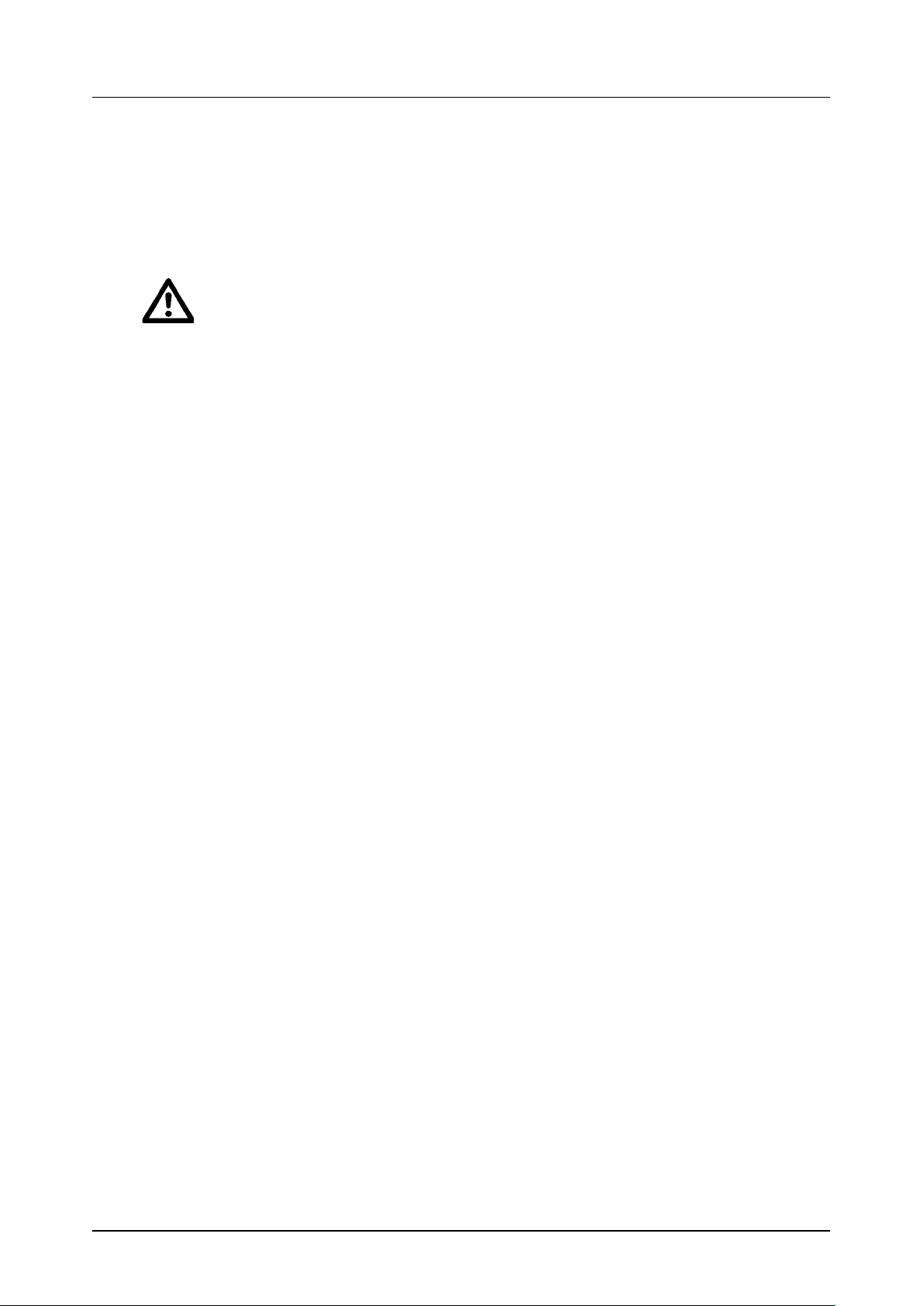
4. OCTATRACK MKII
情報の処理方法
4.12
プロジェクトでの作業時は、すべての変更が自動的にカードに格納されるため、保存する必要はありません。プロジェクトに加えた変更は、マシン
の電源がオフになった後も記憶されます。ただし、コンパクトフラッシュカードを取り外す前だけは、保存操作を行う必要があります。プロジェクト
とカードを同期する必要があります。この操作の詳細については、
プ ロ ジ ェ クト に 対 し て は 、
場合で、結果に満足していない場合は、プロジェクトを前回保存した状態に戻すことができます。プロジェクトの
す。詳細については、
の構造の概要
30 ページを参照してください。
SAVE コマンドを使用できます。プロジェクトを作成したら、保存することをお勧めします。プロジェクトの作業を続ける
RELOADコ マ ンド を 実 行し ま
31 ページの 「 8.4.1 PROJECT」を参照してください。
<CARD STATUS> LED
るときは、コンパクトフラッシュカードへの書き込み中であるため、この処理を中断するとデータが破損する可能性があります。
<CARD STATUS> LED
が点滅している時は、
が淡い緑に点灯したら、
Octatrack MKII
Octatrack MKII
の電源をオフにしないでください。この
の電源をオフにすることができます。
LED
が点滅して い
18
Page 19
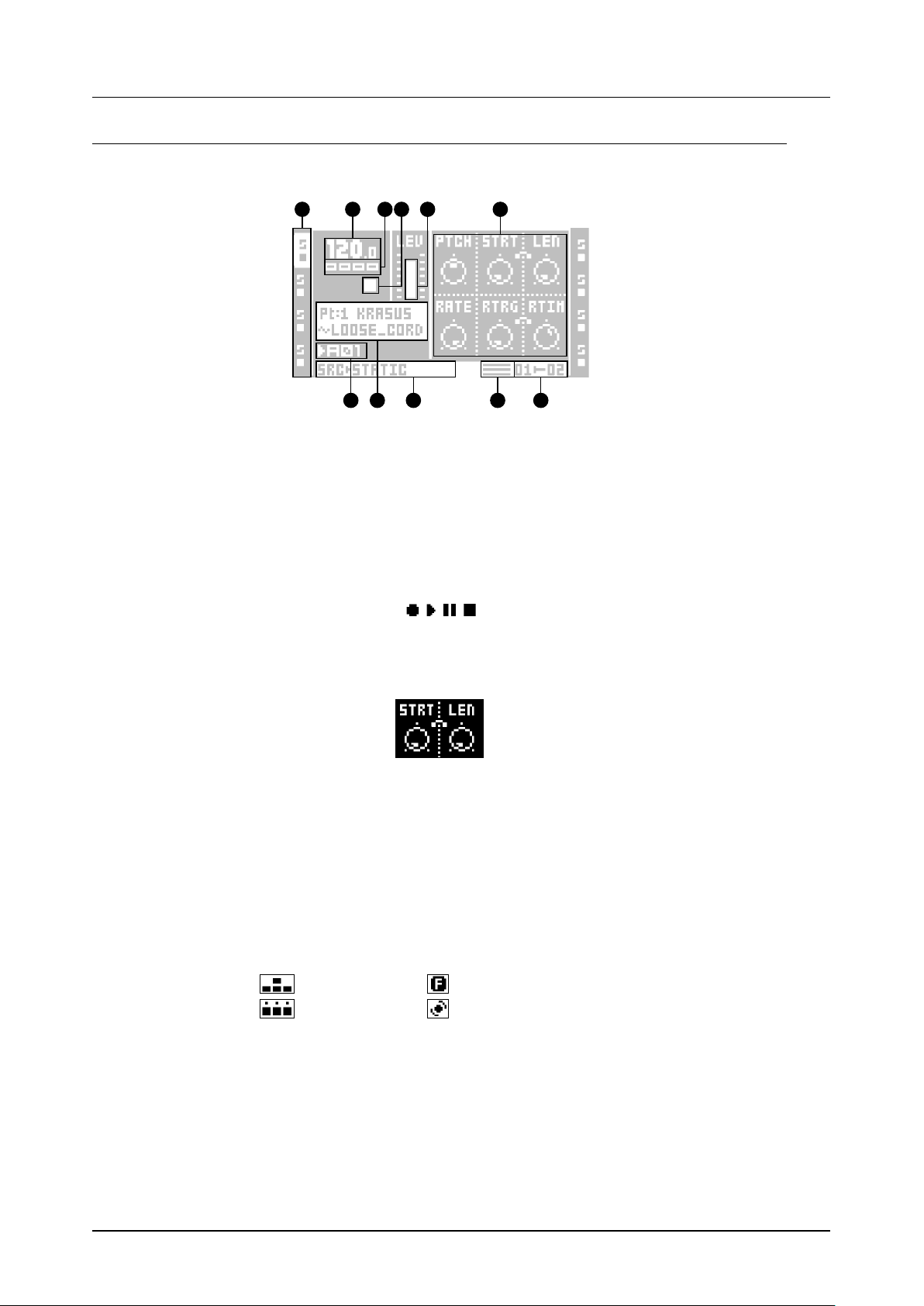
ユーザーインターフェイス
5.
画面には、Octatrack MKII の編集に関する情報がまとめて表示されます。メインインターフェイスは次のような画面です。
1 2 43 5 6
ユーザーインターフェイス
5.
11
1. トラックアイコン。マシンの割り当てとトラックの状態を示します。アクティブなトラックが強調表示されます。トラックの割り当ては省略されま
す 。「
F」 = Flex マ シ ン 、「 S」 = Static マ シ ン 、「 T」 = Thru マ シ ン 、「 N」 = Neighbor マ シ ン 、「 P」 = Pickup マ シ ン 、「 M」 = マスター
トラック。トラック割り当て記号の下に、トラックの状態が表示されます。再生記号。トラックのサンプルが再生中であること、停止記号はトラッ
ク が 再 生 さ れ て い な い こ と 、プ ラ ス 記 号 はト ラ ック レ コ ー ダ ー ま た はト ラ ック の
の場合、このほかにもアイコンが表示されます。全一覧については
さい。
MIDI モードがアクティブな場合、トラックセンドデータの送信先の MIDI チャンネルを示すアイコンが表示されます。
2. 現在 のテンポ。 10 進数 1 桁で表示されます。
3. 4 つのボックス。再生位置を示します。各ボックスは、ダウンビートを表します。
4. 一般的な 「録音」、「再生」、「一時停止」、「停止」記号( 、 、 、 )。 再 生 / 録音の状態を示します。
5. レベルバー。アクティブトラックのマシン全体のボリュームレベルを示します。
6. 最大 6 つのトラックパラメータ。
で相互に関連する場合、次の図のように小さな 「クリップ」 が表示されます。
割り当てられているシーンやクロスフェーダーの現在の位置。
7.
8. 現 在 ア ク ティブ な TRIG モ ード を 示 す グ ラ フ ィッ ク 。
9. どの TRACK PARAMETER ページがアクティブかについての情報。
10. 情報ボックス。アクティブなパートの名前と、トラックのマシンに割り当てられているサンプルの名前が表示されます。
11. 現 在 ア ク ティブ な パ タ ー ン 。
DATA ENTRY
ノブのコントロール および 現 在のパラメータ値を示します。 2 つのパラメータが何らかの形
9
10
Pickup マシンが録音中であることを示します。Pickup マシン
49 ページの 「9.3 Pickup マ シ ン で の サ ン プ リン グ 」 を 参 照し て くだ
7
8
メニューとウィンドウ
5.1
メニューやウィンドウを開くと、特定のキーやノブの機能が変化します。ウィンドウに特定のインターフェイスコントロールに割り当てられる機能が
ある場合、これらのコントロールを表すアイコンは開いたウィンドウ内に表示されます。次のアイコンがあります。
[ARROW]
[TRIG]
キー
キー
[FUNC]
LEVEL
キー
ノブ
19
Page 20

ユーザーインターフェイス
5.
キーを使用すると、すべてのウィンドウを閉じることができます。
[NO]
アクティブなメニューでは使用しないキーやノブは、元の機能のままです。たとえば、
用します が 、
パラメータの編集
5.2
DATA ENTRY
います。
パラメータグリッドのスロットの
5.2.1
DATA ENTRY
移動することができます。
5.2.2
[FUNC]
は
127 が選択されます。 -64 〜63 までの範 囲のパラメータでは、値 は -64、0、+64 とジャンプしま す 。他 の 値 で あ ることもあります 。たとえ
ば エ コ ー フ リ ー ズ デ ィレ イ の
クイックスクロール
5.3
ファイルブラウ ザやサンプ ルスロットリストなどのリストを含むメニューではクイックスクロー ル できます 。
キーを押すと、カーソルが
ノブを使用して、トラックパラメータの値を変更します。フロントパネルの実際のノブ位置は、画面のパラメータの配置と対応して
DATA ENTRY
クイックパラメータの編集
パラメータ値 の ジャン プ
を押したままパラメータを変更すると、パラメータの値は相対位置にジャンプします。 0 〜 127 までの範 囲のパラメータでは、0 また
DATA ENTRY
ノブ のAを回して左上のパラメータを調整し、
1 つが空白の場合、対応する
ノブを押したままパラメータを変 更すると、パラメータを 7 単位で調整できます。これにより、パラメータの全体範囲を素早く
TIME パラメータは、値は倍に増加していきます。これは、エフェクトをリピーターとして使用する時に便利です。
1 度に メニュー ペ ー ジ 1 つ分移動します。
ノブを使用して対象のトラックのパラメータを制御することもできます。
DATA ENTRY
DATA ENTRY
ノブはこの特定のメニューで機能を持ちません。
メニュー で は
TEMPO
ノブ のBを回して上列真ん中のパラメータを調整します。
+
[FUNC]
[UP]
LEVEL
または
ノブを 使
[DOWN]
矢印
サンプル スロットリストやファイルブ ラウ ザでサウンドをプレビューする 場合、
無効になります。
コピー、クリア、貼り付け
5.4
コピー、クリア、貼り付けコマンドは多くの場合に使用できます。
貼り付けます 。
ます。
これらのコマンドの使用方法について詳しくは、本マニュアルの該当する箇所を参照してください。
名前付けメニュー
5.5
名前を付ける手順は、それぞれの名前付けメニューで同じです。
および
[LEFT]
択します 。
ただし、
[FUNC]
[FUNC]
[FUNC]
[RIGHT]
+
+
[NO]
+
矢印キーを使用して文字間を移動します。
[NO]
の方法を使 用した時と異なり、ポップアップメニュー は表 示されません 。
を押すとクリアします。貼り付けとクリアの操作は、このキーの組み合わせを再度押すと取り消すことができ
[PLAY]
を押すと、文字を素早く消去することができます。また、
[FUNC]
LEVEL
+
[RECORD]
ノブ を 回 すか 、
[CUE] + [NO]
を押すとクイックスクロール機能が一時的に
[FUNC]
を押すとコピーします。
または
[UP]
[DOWN]
を押しても文字を消去することができます。
+
[FUNC]
矢印キーを回して文字を選
[STOP]
を押すと
20
ポップアップメニューでの 名 前 付 け
5.5.1
名前付けメニューでは、すべての使用可能な文字、記号、数字を表示するポップアップメニューを開くことができます。ポップアップメニュー
で名前を入力する方法は、多くの場合で名前付けをより高速に行うことができます。名前付けメニューが開いている時に、
すと ポップ アップメニュー が 表 示 さ れます 。
[FUNC]
キーを押
Page 21
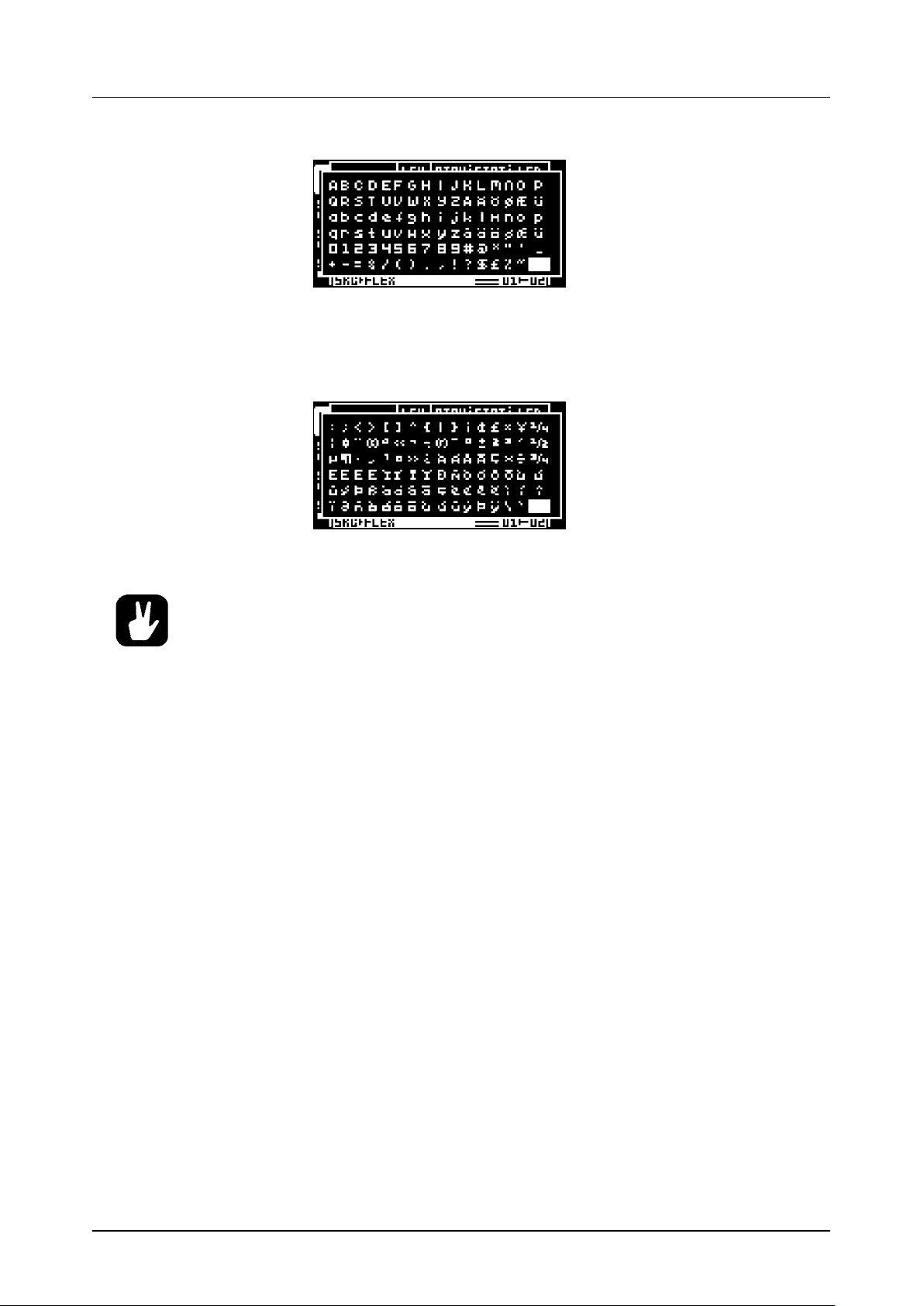
ユーザーインターフェイス
5.
を押したまま、
[FUNC]
プロジェクト、セット、サンプ ル の 名 前 を 付 ける際 、ポップ アップ メニュー に 、さらに
または下側に動かすと、別のページにスクロールできます。
選択できる文字数は、パートやアレンジの名前付けでは制限があります。これらの名前付けの場合、ポップアップメニューに表示される文字は
[ARROW]
キーを使用して、挿入する文字に移動します。
を放すとその文字が挿入されます。
[FUNC]
2 ページ追加されて文字が表示されます。カーソルを上側
1 ページのみです 。
名前付けメニューではコピー、貼り付け、クリアコマンドを使用することができます。
ドを実 行 すると、ポップ アップメニュー は 開きませ ん 。
[FUNC]
を押さず、
[CUE]
を押してコマン
21
Page 22
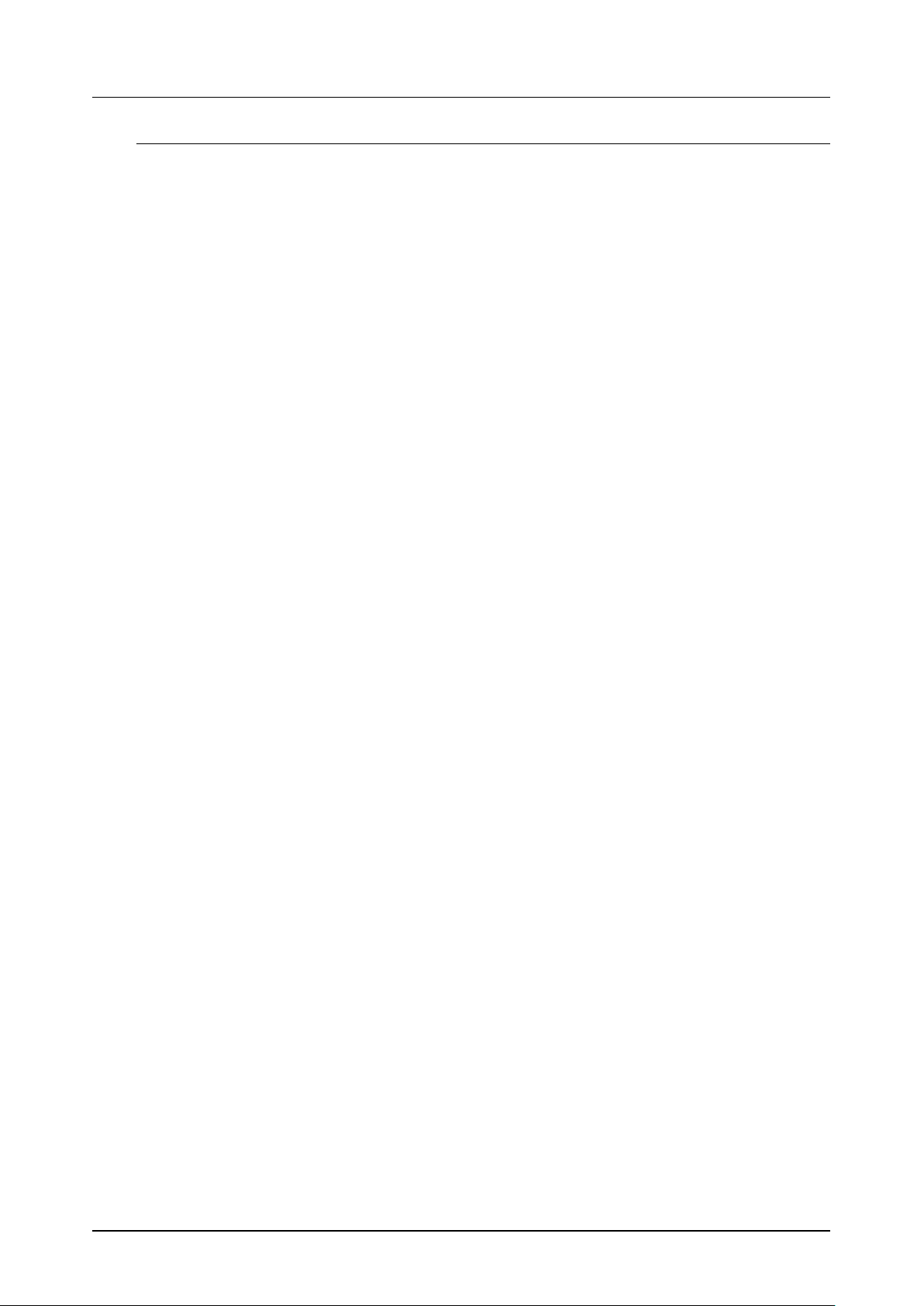
ク イッ ク ス タ ート
6.
クイックスタート
6.
こ の ク イック ス タ ート で は 、Octatrack MKII を使い始めるにあたっての基本的な操作のいくつかを説明します。最初に、15 ページ の 「3.5 ユ
ニットの接続」に従って接続します。
デモモード
6.1
デ モ モ ード で は 、コン パ クトフ ラッシュカ ード を 挿 入 し な くて も Octatrack MKII で 16 個のデモパターンのセットを再生できます。デモモードは、
Octatrack MKII
1. コンパクトフラッシュカードが挿入されていないことを確認します。
面に、デモモードになっていることが表示されます。
6.1 .1
デ モ モ ード で は 、16 個 のデモ パターン (A01 〜 A16)が使用できます。
1. A01 のパターンを再生するには、
2.
[PTN]
選択できます。以降も同様です。
3. トラック を ミュ ート す る に は 、
6.1.2
各トラ ック に は 、5 つの TRACK PARAMETER ページがあります。ここには、トラックのサンプルにエフェクトをかけられるパラメータがあり
ます。ページの表示に使用するキーは、画面のすぐ下にあります。
1. パターンがまだ再生されていることを確認します。
2. エ フ ェ クト を か け た い サ ン プ ル のト ラ ッ ク の
3. サンプルのピッチを変更するには、
チを変更します。
4. その他の TRACK PARAMETER メニューのパラメータを使用して、サウンドをどのように変更できるか試してみてください。
5. パラメータの設定を元の状態でリロードするには、
の基本に慣れたい人にとって便利です。デモモードでは、サウンドやパターンに対して行った変更は保存できません。
キーを押したまま Octatrack MKII の電 源 を オ ン にしま す 。画
[YES]
デモパターンの再生
を押します 。
[PLAY]
+
[TRIG 2]
キー 2 を押すと、2 つ目の デモパターンである A02 が選択されます。パターン A03 は、
と 、ミ ュ ー ト す る ト ラ ッ ク の
[FUNC]
[TRACK]
キーを押します。同じ手順を繰り返すとミュートが解除されます。
パラメータの調整
キー を 押します。
+
[FUNC]
[CUE]
を押します 。
という名前のパラメータでサンプルのピッ
PTCH
[SRC]
DATA ENTRYノブA
[TRACK]
キー を 押します。SRCページが表示されます。
を回すとパラメータ値が 変更されます 。
[PTN]
+
[TRIG]
キー 3 で
シーンの操作
6.1.3
シーンには、ロックされたパラメータが含まれています。クロスフェーダーを使用して、ロックされたシーン パラメータ間をモーフィングしま
す。シーンについては、
1. デモパターンを選択します。クロスフェーダーを右端の位置に設定します。こうすると、シーンスロットB に割り当てられ たシ ーン が 完 全
に ア ク ティブ に なりま す 。
2.
[SCENE B]
は、
[TRIG]
てくだ さ い 。
6.1.4 GRID RECORDING
シーケンサーにサンプルトリガーを入力するには、GRID RECORDING モードを使用します。サンプルトリガ ーで 、マシンやトラックのサンプ
ルをトリガーします。このモードについて詳しくは、
1.
[RECORD]
示します 。
2. 対応する
3.
[TRIG]
以上のステップがある場合、
4. 他のトラックを編集するには、その
[TRACK]
キー を 押して、サンプ ルトリガーを 入 力します 。同じ
6.1.5 LIVE RECORDING
LIVE RECORDING モードでは、シーケンサーの実行中にサンプルトリガーやパラメータ変更などを録音できます。このモードについて詳し
くは 、
65 ページの 「 12.3.2 LIVE RECORDING モード」 で 説明しています。
17 ページの 「 4.8 シーン」 で 説明しています。
を押したまま、
キーが赤くなります。さまざまなシーンをシーンスロットに割り当ててみて、パターンの音がどのように変化するかを聞い てみ
キーを押すと、新しいシーンがシーンスロットに割り当てられます。既に割り当てられているシーン
[TRIG]
を使用したパターンの録音
65 ページの 「 12.3.1 GRID RECORDING モード」 で説 明しています 。
キー を 押して GRID RECORDING モ ード にしま す 。
キーを押して、サンプルトリガーを入力するトラックを選択します。
キーを押してパターンページを切り替えます。
[PAGE]
[TRACK]
キー を 押してアクティブなトラックを変 更します 。
[RECORD]
[TRIG]
キーを再度押して、サンプルトリガーを削除します。パターンに 16
キーが点灯して、このモードがアクティブになったことを
を使用したパターンの録音
22
Page 23
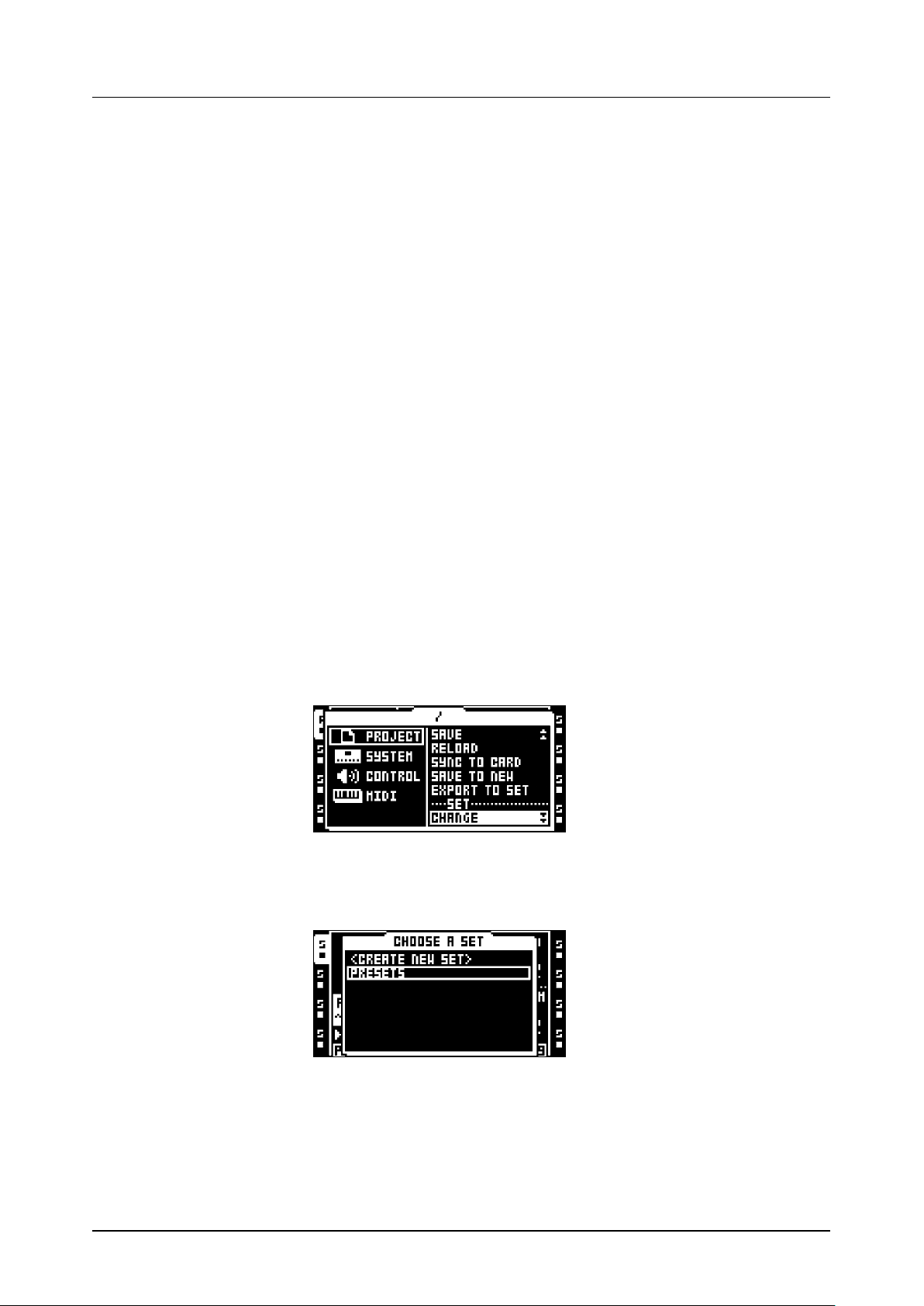
ク イッ ク ス タ ート
6.
1. このモードにするには、
アクティブであることを示します。また、シーケンサーが再生を開始します。
2. この状 態で 残りの 8 つの
トラック
1 に追加され、
開始された時に、録音されたすべてのサンプルトリガーを聴くことができます。
パラメータロックの使用
6.1.6
パラメータロックで、トリガーに 個々の パラメータ値を設定 することができます。これは、Octatrack MKII の最も重要な機能の一つです。詳
細については、
1. GRID RECORDING モ ード で 、
トリガー が 設 定し た 値 にロックされた ことを 示します。サンプ ルトリガ ー の
たことを 示します 。
2. サンプルトリガーのすべてのロックを削除するには、ロックしたトリガーの
こともできます 。
示が消え、パラメータロックが削除されます 。
セットのマ ウントとプロジェクトのロード
6.2
プ ロ ジ ェ クト を ロ ード し 、Flex および Static サンプルスロットリストをサンプルと共に入力できるようにするには、Octatrack MKII に セ ット を マ ウ
ントする必要があります。
ト に は 、「
空のコンパクトフラッシュカードを使用している場合、サンプルの処理を始める前に、セットを作成および処理する必要があります。詳細について
は、
26 ページの 「 7. セット」を参照してください。
67 ページの 「 12.5 パラメータロック」 を参 照してください。
PRESETS」という名前のプロジェクトが含まれています 。
[RECORD]
[TRIG]
[TRIG]
キーを押したまま、ロックしたパラメータに対 応する
[TRIG]
Octatrack MKIIに付属のコンパクトフラッシュカードには、「PRESETS」と呼 ばれるセットが含まれています 。このセッ
を押したまま
キーを押すと、手動でサンプルトリガーを録音できます。
キー 10 を 押 す と 、サ ン プ ルト リ ガ ー がト ラ ッ ク 2 に追加されるといったように動作します。次にパターンが
キーを押したままパラメータを微調整します。調整したパラメータの画面表示が反転し、サンプル
[TRIG]
[PLAY]
を押します 。
[RECORD]
[TRIG]
[TRIG]
キーが点 滅を始め、LIVE RECORDING モ ード が
キー 9 を押すと、サンプ ルトリガーが
[TRIG]
キー が 点 滅し、そのステップの パ ラメータが ロックされ
キーを 2 回 押 し ま す 。 ま た 、ロ ッ ク を 1 つだけ削除する
DATA ENTRY
ノブをクリックすると削除できます。反転表
セット の マ ウ ン ト
6.2.1
1. Octatrack MKII の電源をオンにします。コンパクトフラッシュカードが挿入されていることを確認します。新しいコンパクトフラッシュカー
ドを使用する場合、情報ウィンドウに「
トのマウントと作成を行うメニューが自動的に表示されます。それ以外の場合は、手順
2.
3.
を押し て PROJECT メニューを開きま す 。 PROJECTを選 択して
[PROJ]
スクロー ルし、
[YES]
PROJECT. CHANGES MADE WILL BE DISCARDED.CONTINUE?
します。すべての変更が破棄されます。新しいプロジェクトに変更を保存する場合は、
使用します。
SET セク ション の CHANGE を選択します。
を押すと、セットのマウントと作成を行うメニューが開きます。既存のプロジェクトで作業していない場合、「NOT WITHIN A
を押すと、セットのマウント操作がキャンセルされます。
[NO]
NO SET IS MOUNTED!PLEASE MOUNT ONE.」 と表 示されます。
2 に進みます 。
または
[YES]
」 と表示されます。セットのマウントを進めるには、
[RIGHT]
PROJECT メニュー の SAVE TO NEWコ マ ンド を
矢印キーを押します。リストを下に
[YES]
を 押 しま す 。セッ
を押
[YES]
4. ユニットに付属のコンパクトフラッシュカードを使用する場合は、「PRESETS」 を 選 択して
カードを使用する場合はセットを作成する必要があります。
ト の 名 前 を 付 け 、終 わ っ た ら
を押します 。リストで セットを選 択し、
[YES]
<CREATE NEW SET>を選 択して
を押します。これで 、セットがマウントされます。
[YES]
を押します。空のコンパクトフラッシュ
[YES]
を押します 。
[YES]
[ARROW]
キーでセッ
23
Page 24

ク イッ ク ス タ ート
6.
6.2.2
セ ット を マ ウ ント し た 後 は 、プ ロ ジ ェ クト を ロ ー ド す る 必 要 が あ り ま す 。ユ ニ ット に 付 属 し た コ ン パ クト フ ラ ッ シ ュ カ ード に は 、「 PRESETS」を
と い う 名 前 の プ ロ ジ ェ クト が
る場合は、新しく作成されたセットにはプロジェクトが含まれていないため、プロジェクトを作成する必要があります。詳細については、
ページの 「8. プロジェクト」を参照してください。
1.
セットをマウントした後、プロジェクトをロードするメニューが自動的に開きます。
プロジェクトのロード
1 つ あ り ま す 。こ の プ ロ ジ ェ クト に は 、16 個のデモパターンが含まれています。空のコンパクトフラッシュを使 用す
を押し て PROJECT メニューを 開きま す 。 PROJECT を選択します。PROJECT セクションにある CHANGE を選択します。
[PROJ]
28
2.
3. 付属のコンパクトフラッシュカードを挿入し、「PRESESTS」 と言うセットがマウントされている場 合は、「 PRESETS」 プ ロ ジ ェ クト を 選
6.3
セ ット を マ ウ ント し 、対 象 の プ ロ ジ ェ クト を ロ ード す る と 、セ ット の オ ー デ ィ オ プ ー ル の サ ン プ ル を Flex および Static マシンで処理することができ
ま す 。これ に は 、
あります。マウントしたセットのオーディオプールにサンプルが保存されていない場合、最初にサンプルを保存する必要があります。詳細につい
ては、
マシンと既存のサンプルを割り当てる方法には主に
説明します。
と
56 ページの 「 11.3.1 QUICK ASSIGNメニューでのサンプルの割り当て」 で説明します。
6.3.1
1.
2.
を押してメニューを開きます。
[YES]
択して
を選 択して
を押します。プロジェクトがロードされます。新しいコンパクトフラッシュを使用する場合、<CREATE EMPTY PROJECT>
[YES]
を押します。プロジェクトに名前を付けて
[YES]
を押します。新しく作成されたプロジェクトがロードされます。
[YES]
サンプルのロード
Flex または Static マシンを Flex または Static サンプルスロットリストにロードするトラックおよびサンプルに割り当てる必 要が
16 ページの 「 4.2 オーディオプール」を参照してください。
2 種 類 あ り ま す 。 こ の ク イッ ク ス タ ート ガ イド で は 、SRC SETUP メニューを使用する方法を
QUICK ASSIGN メニューを使用するもう 1 つの方法は、55 ページの 「11.2.1 QUICK ASSIGN メニューでのマシンの割り当て」
マシンのトラック へ の 割り 当 て
[TRACK]
[FUNC]
ら、
キー 1を押して最初のトラックを選択します。
+
[LEFT]
を押し て SRC SETUP メニューにします 。ここからマシン のリストに アクセスします 。サンプ ルスロットリストを開 い た
[SRC]
矢印キーを押すとマシンのリスト内を移動できます。
24
Page 25
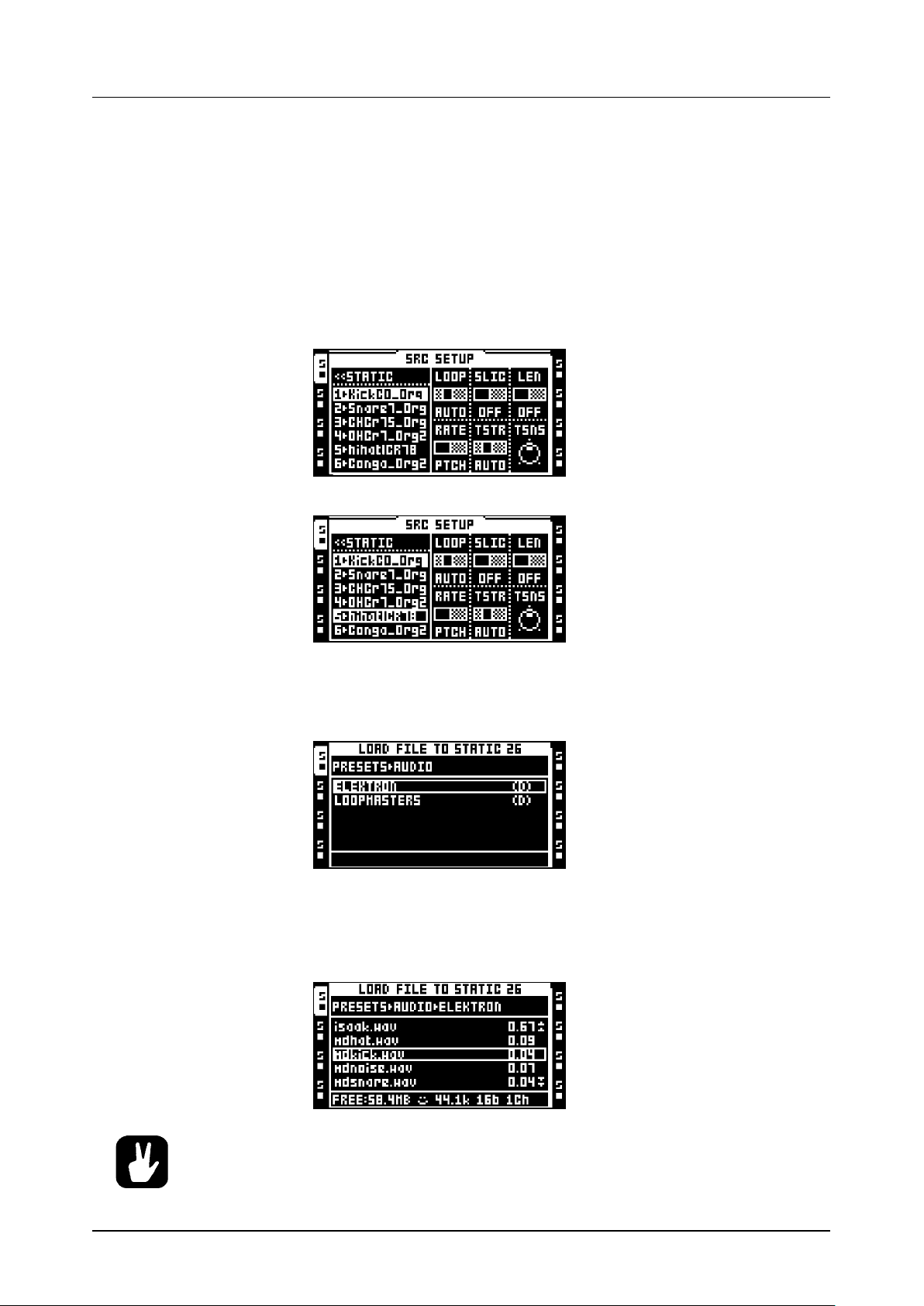
ク イッ ク ス タ ート
6.
3. マシン のリストから、割り当 てるマシンを選択します 。
Static マシンのみ です。
サンプルのマシンへの割り当て
6.3.2
[RIGHT]
矢印キーを押すと、割り当てたマシンのサンプルスロットリストが表示されます。
を押してトラックに割り当てます。サンプルを再生できるのは Flex マシンと
[YES]
1. サンプルが保存されているオーディオプールのあるセットがマウントされていることを確認します。付属のコンパクトフラッシュカードに格
納されている 「
勧めします 。
2. Flex または Static マシンを含むトラックを、該当の
3.
[FUNC]
[RIGHT]
示されます 。
4. サンプルスロットリストにすでに存在するサンプルの場合、サンプルを選択して
PRESETS」セットのオーディオプールには、サンプルが多数保存されています。また、プロジェクトもロードすることをお
[TRACK]
と
を押し て SRC SETUP メニューにします 。サンプ ル スロットリストが表 示されます 。マシン のリストが表示されたら、
[SRC]
矢印キーを押してサンプルスロットリストを表示します。マシンに現在割り当てられているサンプルのグラフィックが反転して表
キー を 押して選 択します 。
を 押 し 、マ シ ン に 割 り 当 て ま す 。
[YES]
5.
オーディオプー ルから空の サンプルスロットに新しいサンプ ルをロードする場合は、サンプルスロットを選択して
す。オーディオプールの内容を一覧表示する、ファイルブラウザが表示されます。サンプルスロットにすでにサンプルが存在す
る場 合は、
6.
[UP]
略である 「
押すと、フォルダ階層が
サ ン プ ル を ロ ードし ま す 。
[RIGHT]
および
(D)」 のマークが付 いています。
矢印キーを押して、選択したサンプルスロットをマシンに割り当てずにオーディオプールにアクセスします。
[DOWN]
矢印キーを使用して、オーディオプール内を移動します。オーディオプール内のサブフォルダには、ディレクトリの
[RIGHT]
矢印 キーまた は
1 段階戻ります。サンプルスロットにロードするサンプルを探します。
を押して、サブフォルダを開きます。
[YES]
[YES]
[LEFT]
を 押 し て 、サ ン プ ル ス ロ ット リ ス ト に
[YES]
を押しま
矢印キーを
[FUNC] + [YES]
ビューできます。
を押すと、メイン出力からのサンプルをプレビューできます。
[CUE] + [YES]
を押すと、キュー出力でプレ
25
Page 26
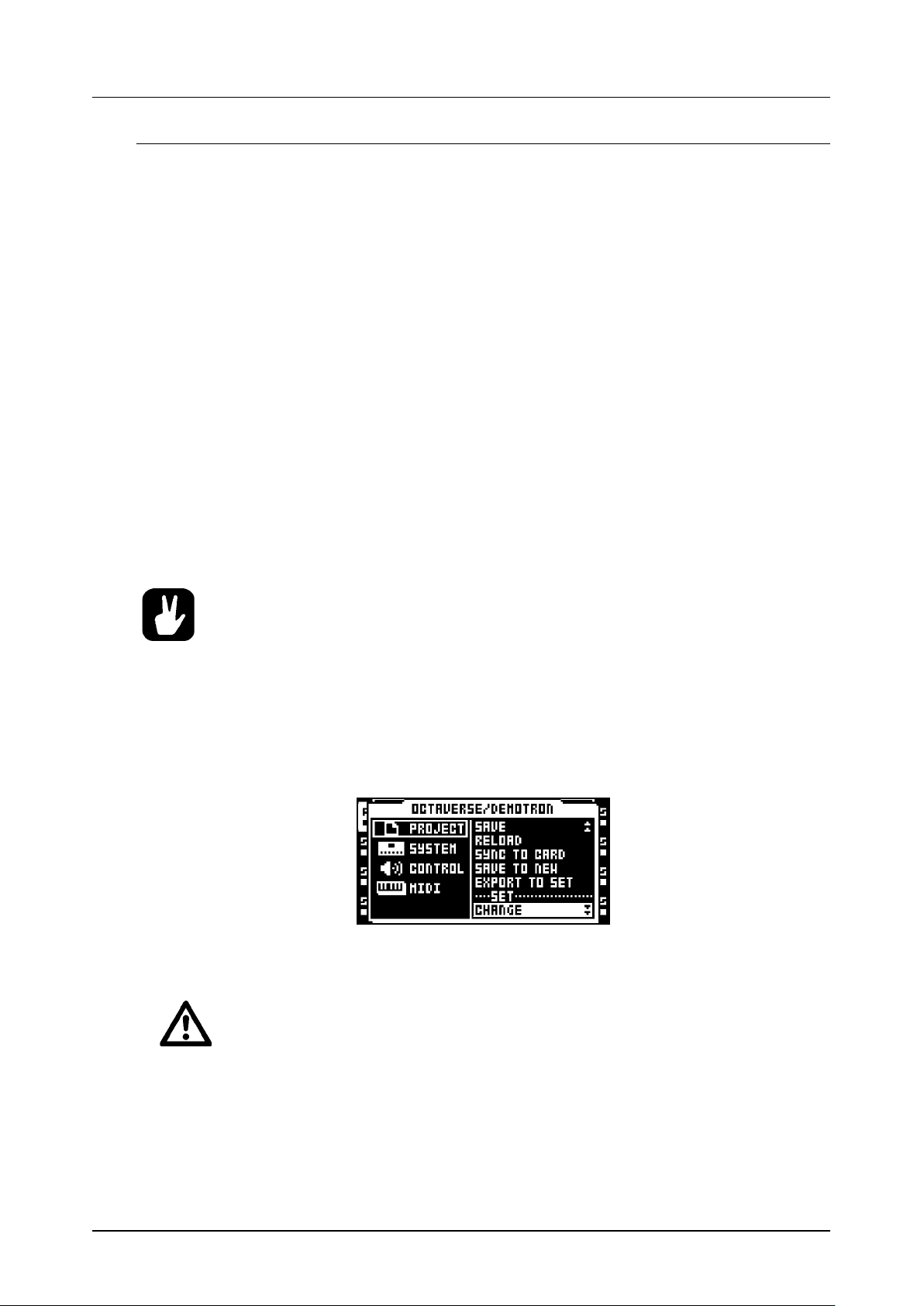
セ ット
7.
セット
7.
セ ット は 、Octatrack MKII の最上位レベルのデータです。セットは、これだけで必要なものがすべてそろっています。セットには以下のものが含
まれています。
プロジェクト(上限はコンパクトフラッシュカードのサイズによる)
•
オーディオプール(セットのプロジェクトで共有されるサンプルが格納される場所)
•
セ ット は 、Octatrack MKII でセットに属するプロジェクトをロードできるようにマウントする必要があります。Octatrack MKII を目的通りに動作
させるためには、セットをマウントし、プロジェクトをロードする必要があります。詳細については、
ください 。
起動時、
Octatrack MKII で 自 動 的 に 、前 回 マ ウ ントし た セット が マ ウ ント さ れ 、前 回 の プ ロ ジ ェ クト が ロ ード さ れ ま す が 、新 し くフ ォ ー マットし た コ
ンパクトフラッシュカードを挿入した時や、他のセットが保存されているカードに切り替えた場合にはこの動作が行われないことがあります。その
場合、セットを手動でマウントする必要があります。
コンパクトフラッシュカードが変更された場合は、ウィンドウに 「
れます。これは、新しいコンパクトフラッシュカードが挿入されたことを示しています 。
MOUNTED!PLEASE MOUNT ONE.
入されたカードにセットが保存されている場合は、いずれか
ウ ントし ま す 。
Octatrack MKII でセットがマウントされたのにプロジェクトがアクティブになっていない場合は、ウィンドウに 「YOU ARE NOT WORKING IN
ANY PROJECT.USE THE SAVE AS NEW COMMAND TO KEEP ANY CHANGES!
トが消えま す 。アクティブなプ ロジェクトがな い た め 、この 状 態 で 行った変 更 は 、別のセットをマウントしたり別のプ ロジェクトをロードしたりすると
破棄されます。
は、新しいプロジェクトを作成するかロードします。
PROJECT メニュー の
セットをコンピューターにバックアップします。コンパクトフラッシュカードを失くした 場合に、コンピューターからセットを新しいカー
ドに簡単に転送できます。
セットは、コンパクトフラッシュカードの ルートディレクトリにフォルダとして格納されます。これは、たとえば
経由でコンピューターに接続し、コンパクトフラッシュカードの内容をコンピューターで参照すると確認できます。
USB
をコンピューターに接続する方法について詳しくは32ページの 「
MKII
」 と表示されます。
SAVE TO NEW
WRONG COMPACT FLASH CARD INSERTED.CONTINUE?」 と表示さ
[YES]
を押すと、セットを作成してマウントできるメニューが自動的に開きます。挿
[YES]
1 つをマウントします。カードにセットが保存されていない場合は、セットを作成してマ
コマンドで、変更内容を新しいプロジェクトに保存することができます。それ以外の場合
8.5 SYSTEM
28 ページの 「8. プ ロ ジ ェ クト 」 を 参 照 し て
を押して続行します。続行すると、「NO SET IS
」 と表示されます。
を押すと、このプロンプ
[YES]
Octatrack MKII
」を参照してください。
を
Octatrack
セットの作成とマウント
7.1
PROJECT メニューでセットを作成してマウントします。
1.
2.
トを変更したメニューが表示されます。
を押すとこのメニューが表示されます。 PROJECT を 選 択 し 、右 の
[PROJ]
ンを表示します。
を押します。作業中のプロジェクトが、コンパクトフラッシュカードの内容と同期され、すべての設定や割り当てが保存されてから、セッ
[YES]
CHANGE
SET セクションにある CHANGE を選択します。
作業中のプロジェクトがない場合は、「
CONTINUE?
割り当ては破棄されますので注意してください。情報を破棄しない場合は、
SAVE TO NEW
を選 択して [YES] を押すと、コンパクトフラッシュカードに保存されている使用可能なセットのリストが表示されます。
」 と表示されます。
コマンドですべての設定を新しいプロジェクトに保存してから、セットを変更します。
[ARROW]
キーまたは
を押してサブメニューのオプショ
[YES]
NOT WITHIN A PROJECT.CHANGES MADE WILL BE DISCARDED.
を押して、セットの変更手順を続行します。この操作で、既に設定されている設定や
[YES]
を押してこの操作をキャンセルします。次に、
[NO]
26
Page 27
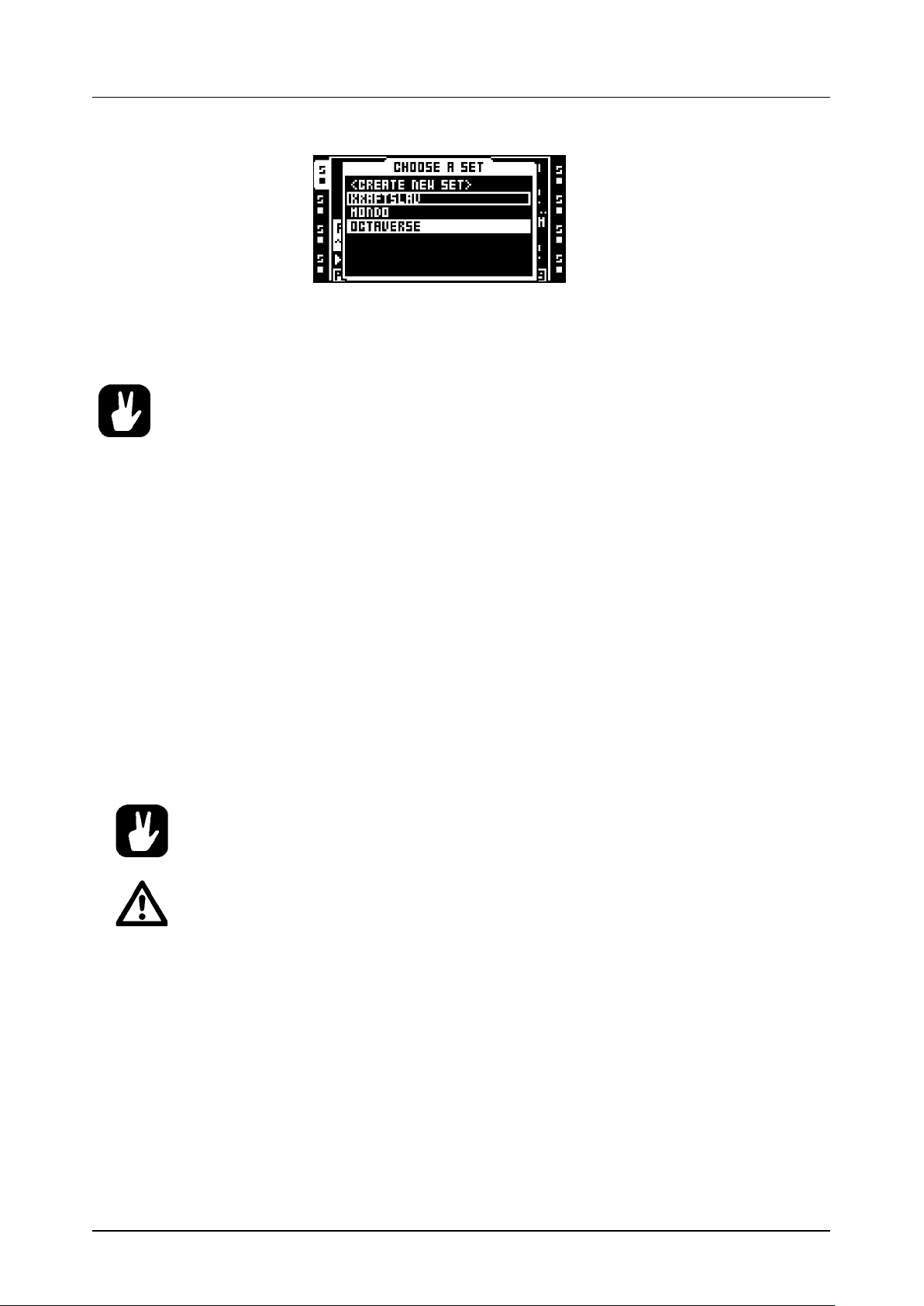
3. 現在アクティブなセットのグラフィックが反転して表示されます。別のセットをマウントするには、メニューに表示されるリストから 1 つ選択しま
す。
4. <CREATE NEW SET> を選 択して 新しい セットを 作 成し 、
れます。
オーディオプール
7.2
セットのすべてのサンプルは、オーディオプールに格納されます。これらのサンプルは、セットのプロジェクトの Flexおよび Static サンプ ル ス ロッ
トに格納されます。セットを作成すると、オーディオプールも自動的に作成されます。
オーディオプールのコンテンツは、そのセット専用です。
ピーする必要があります。
を押してマウントします。セットをマウントすると、プロジェクトをロードおよび作成するメニューが自動的に開きます。
[YES]
を押します。新しいセットの名前を付けるための名前付けメニューが表示さ
[YES]
セットをマウントした後、プロジェクトをロードするか、プロジェクトがない場合は作成してからロードすることをお勧めします。
2 つのセットで同じサンプルを使用する場合は、両方のオーディオプールにサンプルをコ
7.
セ ット
オーディオプールへのコンテンツの追加
7.2.1
オーディオプールにコンテンツを追加する場合、コンピューターに Octatrack MKII を接続すると便利です。
1. USB ケーブルを使 用して Octatrack MKII をコンピューターに接続します。
2.
[PROJECT]
記憶装置としてコンピューターに表示します。
3. コ ン ピ ュ ー タ ー で 、オ ー デ ィ オ コ ン テ ン ツ の 追 加 先 の オ ー デ ィ オ プ ー ル が あ る セ ット の フ ォ ル ダ を 探 し ま す 。 セ ット の フ ォ ル ダ に は 、AUDIO
という名 前のフォルダが あります 。これが セットのオ ー ディオプー ル で す。このフォルダの す べ て の オーディオ素材は、セットのプロジェクト
からアクセス できます 。
4. セット の オ ー ディオプ ー ル にコン テ ン ツを 追 加 す る に は 、オー ディオファ イル ま た は オ ー デ ィオ ファ イ ル が 格 納 され て い るフォル ダ を
AUDIO フォルダ にドラッグアンドドロップしま す 。そ の 後 、Octatrack MKIIをコンピューターから取りはずす必要があります。
オーディオファイルの互換性
7.2.2
Flex マシンと Static マシンの両方とも、モノラルまたはステレオ 16 ビ ット ま た は 24 ビット /44.1 kHz の wav/aiff ファイルを処理できます。
メニュー を 開 き 、SYSTEM、USB DISK MODE の順に選択します。
USB DISK MODE につ い て 詳しくは 、32 ペ ージ の「 8.5 SYSTEM」で説明しています 。
および
Flex
クトフラッシュカードの内容を参照します。詳細については、
設 定 フ ォ ル ダ を 開 くと 、セ ット の
クトフォルダに配置することもできますが、操作しやすくするために、オーディオファイルは
お勧めします。
オーディオプールのフォルダとサブフォルダには、最大
サンプルスロットにサンプルをロードする場合は、
Static
フォルダと保存されているプロジェクトが表 示されます 。オーディオファイルはプロジェ
AUDIO
Octatrack MKII
ページの 「
30
個のファイルまたはサブフォルダを含めることができます。
1024
を押して、コンパクトフラッシュカードを大容量
[YES]
ファイルブラウザ」を参照してください。
8.3.3
のファイルブラウザを使用してコンパ
フォルダのみに置くことを
AUDIO
27
Page 28
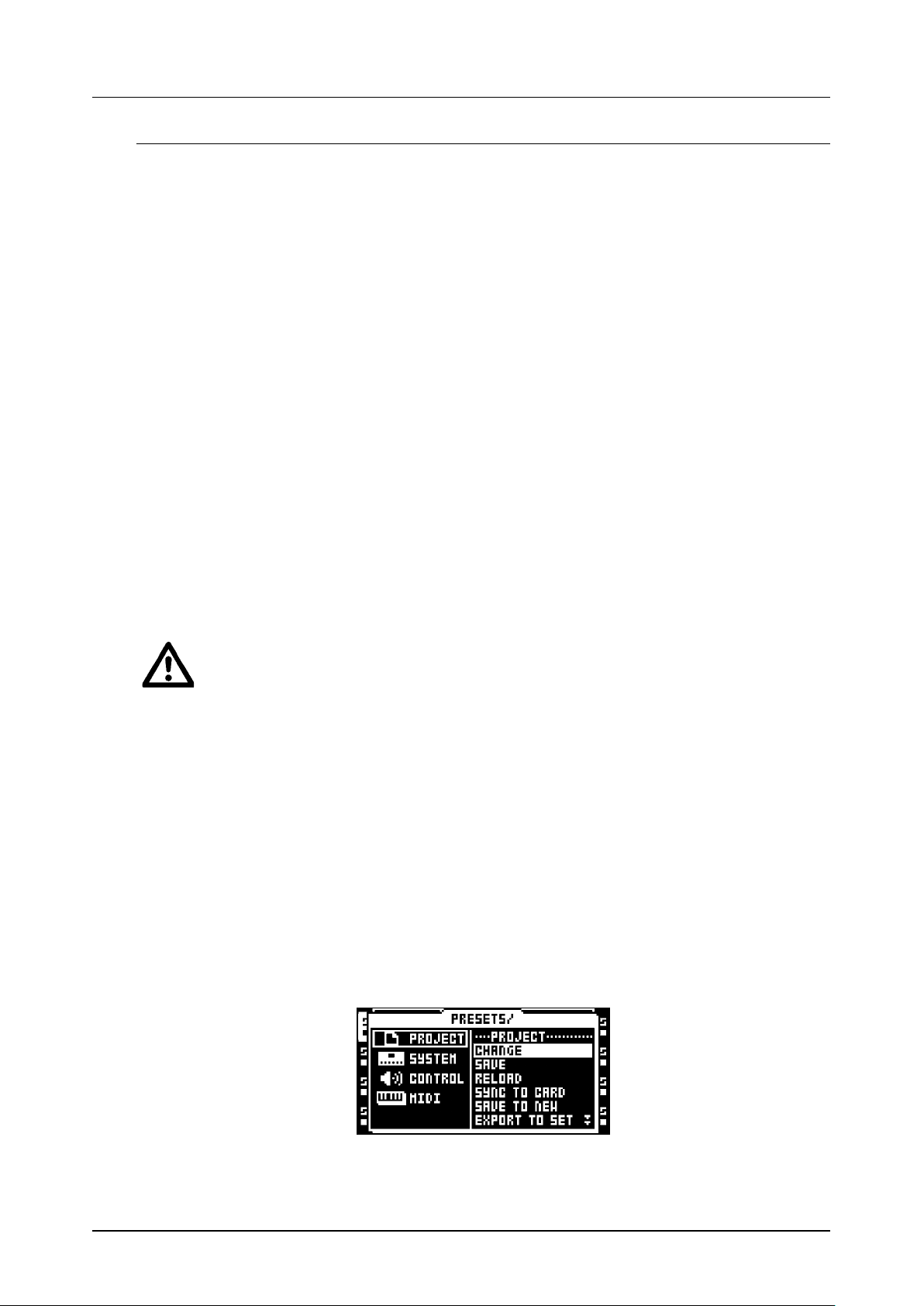
プ ロ ジ ェ クト
8.
プロジェクト
8.
各セットに含めることができるプロジェクト数の上限はコンパクトフラッシュカードのサイズによります。プロジェクトは次の内容から構成されます。
個のバンク。
16
•
個のアレンジ。
8
•
128個のFlex
•
128個のStatic
•
個のトラックレコーダーとそのレコーダー バッファ。
8
•
パターンのテンポを制御する
•
•
PROJECT
プロジェクトは、作曲の集合体と考えることができます。プロジェクトには、ライブセット全体を保存したり、作業中の曲を含めたりできます。一度
に
1 つのプロジェクトをロードできます。Octatrack MKII が意図したとおりに動作するように、プロジェクトは必ずアクティブ、つまりロードした
状態にしておいてください。
アクティブなプロジェクトに加えたすべての変更は、カードに自動的に保存されます。つまり、プロジェクトで作業を行った後
電源を切っても、次回電源を入れた時に電源を切った時の状態から作業の続きを始めることができます。また、プロジェクトの
実行して、プロジェクトを保存することもできます。この操作は、プロジェクトを特定の状態に復帰させたい場合にのみ行います。一般には、プロ
ジ ェ クト の
が 、必 要 に 応 じ て 、
しくは 、
31 ページの 「 8.4.1 PROJECT」を参照してください。
プロジェクトで作業していない場合(プロジェクトが含まれないセットをマウントした後など)は、マシン、エフェクト、パラメータ、パターン設定
を割り当 てることが 可 能 で す。
たり、別のプロジェクトをロードすると破棄されます。新しいプロジェクトとして変更を保存する場合は、
コ マ ンド を 使 用し ま す 。 Octatrack MKII を起動した時に、プロジェクトがアクティブになっていない場合は、「YOU ARE NOT WORKING IN
ANY PROJECT.USE THE SAVE AS NEW COMMAND TO KEEP ANY CHANGES!
サンプルスロットと関連付けられた
サンプルスロットと関連付けられた
設定。
BPM
メニューの設定。
コマンドは、プロジェクトが完成したら実行することお勧めします。この方法では、プロジェクトの操作を続けることができます
SAV E
RELOAD
コマンドを実行することでいつでも保存時の状態に戻ることができます。プロジェクトの保存とリロードについて詳
Octatrack MKII では、電源を切った後もアクティブなバンクの設定が記憶されますが、新しいセットをマウントし
Flex
Static
サンプル。
サンプル。
Octatrack MKII の
PROJECT メニュー の
」 と表示されます。
コ マ ンド を
SAV E
SAVE TO NEW
コンパクトフラッシュカードを取り出す前に、必ず
期してください。そうしないと、変更内容が失われます。詳細については、
プ ロ ジェクトと
8.1
プ ロ ジ ェ クト で 使 用 で き る RAM メモリの合計量は、85.5 MB で す 。 こ の メ モ リ は 、ト ラ ッ ク レ コ ー ダ ー と Flex サンプルスロットにロードされたサ
ンプル間で共有されます。デフォルトでは、
リ は 、各ト ラ ッ ク レ コ ー ダ ー で 必 ず
メモリと
Flex の RAM メモリの 割 り当 て は 変 更 でき ま す 。 Flex の RAM メモリを減らす 代わりにトラックレコーダー の メモリを増や すことがで
きま す 。逆 に 、トラックレコーダ ー の メモリを 減らして
Flex の RAM を使用することもできます。RAM メモリを割り当てる方法について詳しくは、37 ページの 「8.6.5 メモリ」 を参照してください。
プロジェクトのロードと作成
8.2
プロ ジェクトをロ ードす る前にセットをマ ウントする必 要 が あります 。セットの 作 成とマウントにつ い て 詳しくは、26 ページの 「7.1 セ ット の 作 成
とマウント」 を参照してください 。
1. プ ロ ジ ェ クト は 、PROJECTメ ニ ュ ー で ロ ードし ま す。
[ARROW]
キーまたは
[YES]
メモリ
RAM
Flex サ ン プ ル ス ロ ット に は 64 MB のサンプルを格納できますが、予約済みのトラックレコーダーメモ
2.7 MB のステレオオーディオをサンプリングできるように確保されます。ただし、予約済みトラックレコーダー
Flex の RAM メモリを増やすこともできます。サンプリング時には、トラックレコーダーで
を押し て サ ブメニューのオ プションを 表 示します 。 PROJECT セクションにある CHANGE を選 択しま す 。
SYNC TO CARD
を押すとこのメニューが表示されます。PROJECT を 選 択 し 、右 の
[PROJ]
操作を行って、アクティブなプロジェクトをカードの内容と同
ページの 「
31
8.4.1 PROJECT
」を参照してください。
28
2.
を押すと、セットに使用できるプロジェクトの一覧が表示されます。メニューの見出しの下に、アクティブなセットの名前が表示されま
[YES]
Page 29
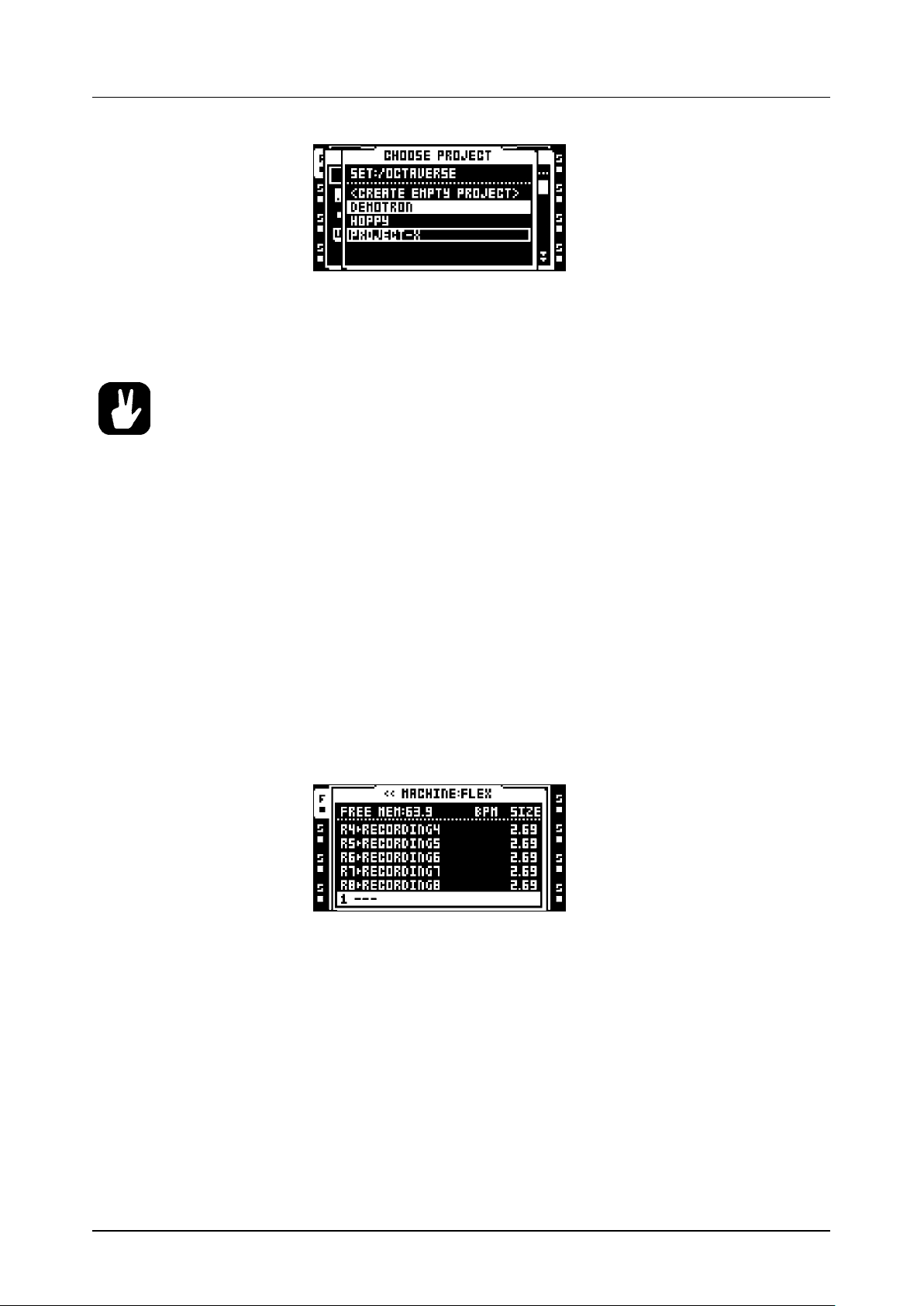
す。現在アクティブなプロジェクトのグラフィックが反転して表示されます。
プ ロ ジ ェ クト
8.
3. 新し い プ ロジェクトをロードするには 、リストからいずれかを 選 択し て
期され、すべての設定および割り当てがカードに保存されてから新しいプロジェクトがロードされます。
4. <CREATE EMPTY PROJECT>を 選 択し て
の名前付けメニューが表示されます。
CHANGE
更や削除ができるメニューが表示されます。
サンプルのサンプルスロットへのロード
8.3
Flex および Static マシン で オーディオを再 生 できるようにするた め、サン プ ルをプロジェクトの Flex および Static サ ン プ ル ス ロ ット リ スト に
ロ ード す る 必 要 が あ りま す 。
マシンでのみ使用できます。 Static サ ン プ ル ス ロ ット に ロ ー ド さ れ た 128 個のサンプルは、Static サンプルと呼ばれます。これらのサンプルは
Static マシンでのみ使用できます。サンプルスロットリストのサンプルは、プロジェクトのすべての Flex および Static マシンからアクセスでき
ます。サンプルスロットリストのサンプルを
Static サンプルのマシンへの割り当て」 を参照してください。
サンプルをサンプルスロットにロードするには、オーディオプールにサンプルが格納されている必要があります 。オーディオプー ルにコンテンツを
格納する方法について詳しくは、
8.3.1 QUICK ASSIGN
1. サンプルをサンプル スロットに簡単にロードするには、
が表 示されます 。
プ ル ス ロ ット リ ス ト は 、ア ク テ ィ ブ なト ラ ッ ク に
いる場合は、そのマシンのリストが表示されます。該当する場合は、カーソルを
ンプルスロットリストが表示されます。カーソルを
示されます 。
メニューで、プロジェクトの名前を変更したり削除したりすることができます。
Flex サ ン プ ル ス ロ ット に ロ ード さ れ た 128 個のサンプルは、Flex サンプルと呼ばれます 。これらのサンプルは Flex
Flex および Static マシンに割り当てる方法につい て詳しくは、56 ページの 「11.3 Flex および
16 ページの 「 4.2 オーディオプール」を参照してください。
メニューからの ロード
Flex サ ン プ ル ス ロ ット リ スト は 、ア ク テ ィ ブ なト ラ ッ ク に Flex マシンが含まれている場合に表示されます。 Static サン
を押し 、新しい空 のプロジェクトを作 成します 。新しい プ ロジェクトの 名 前 を付けるた め
[YES]
[TRACK]
Static マシンが含まれている場合に表示されます。トラックに他の種類のマシンが含まれて
STATIC に 移動させて
を押します。現在 アクティブなプロジェクトが自 動 的 にカードに同
[YES]
[FUNC] + [BANK]
キーを素早く 2 回 押しま す 。そ のトラック の QUICK ASSIGN メニュー
FLEX に移動させ て
[RIGHT]
矢印キーを押すと Static サ ン プ ル ス ロ ット リ スト が 表
[RIGHT]
を押すと、名前の変
矢印キーを押すと Flex サ
2. 空のサンプルスロットの場所を選択して、
イルブラウザ」 を参照してください。このブラウザには、マウントされているセットのオーディオプールの内容が表示されます。
3. ロードするサンプルを探して
クのマシンがなくても、表 示してサンプルをロードすることができます。
サンプルスロットの該当場所に読み込まれているサンプルを変更したいが、トラックの
い場合は、
ここで、
ダー で取得され たオ ーディオが格納され ており、
の長さは、バッファの予約済みのメモリのサイズが上限です。ロードされたサンプルがバッファの上限よりも長い場合は切り捨てられます。ま
た、モノラルサンプルは、ステレオに変換されます。
[RIGHT]
Flex サン プ ル ス ロットと同 様 に サ ン プ ルをレコーダ ー バ ッファにロ ードす ることが できま す 。レコー ダ ー バッファには 、トラックレコ ー
矢印キーを押してファイルブラウザを開きます。
を押します 。 Flex サ ン プ ル ス ロ ット リ ス ト と Static サンプルスロットリストは両方とも、変更するトラッ
[YES]
を押すと、ファイルブラウザが開きます。詳細については、30 ページの 「8.3.3 ファ
[YES]
Flex または Static マシ ン に サ ン プ ル を 割 り 当 て たくな
Flex サ ン プ ル ス ロ ット の 場 所 1 の上にある Flex サンプ ルスロットリストにあります。サンプル
29
Page 30
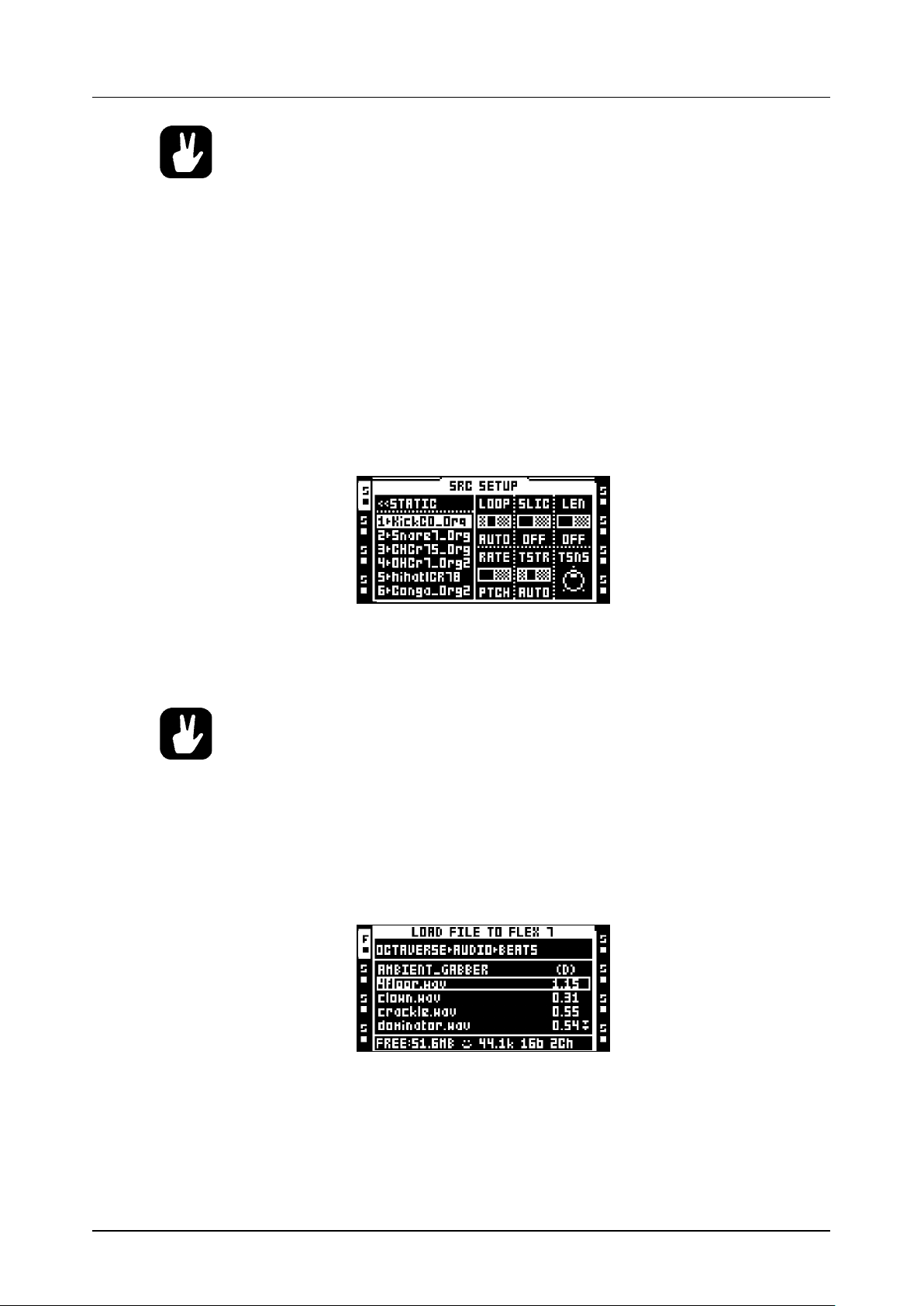
プ ロ ジ ェ クト
8.
QUICK ASSIGN
と、すべての属性、スライス、トリム設定もコピーされます。
Flex/Static
がで きます 。
または
Flex
在するディレクトリの次または前のサンプルがロードされます。
サンプルスロットリストの一番上には、プロジェクトで使用可能な
Flex
にある場合、その
サンプルは、サンプルスロットリストでプレビューできます。サンプルを選択して
す。メイン出力のサンプルがプレビューされます。
に、
[FUNC]
オー ディオエ ディタの
8.3.2 SRC SETUP
メニューからの ロード
メニューでサンプルスロットをコピー、貼り付け、クリアすることができます。サンプルスロットをコピーする
サンプルスロットリストでサンプルを選択し、
サンプルスロットリストでサンプルを選択し、
Static
[FUNC] + [BANK]
[FUNC] + [LEFT]/[RIGHT]
RAM
とサイズ (MB単位)も表示されます。
BPM
[CUE] + [YES]
を押すとクイックスクロール機能が一時的に無効になります。
メニューで編集され、かつ未保存のサンプルは、ファイル名の横に星が点滅します。
EDIT
を押すと、キュー出力でプレビューできます。プレビュー中
SRC SETUP メニューは、サンプルスロットにサンプルをロードするときにも使用できます。
1.
+
[FUNC]
された場合は、表示するサンプルリストがあるマシンのタイプを選択し、
を押し て SRC SETUP メニューを 開き 、Flex および Static サンプルスロットリストを表 示します 。マシンリストが表示
[SRC]
[RIGHT]
矢印キーを押します。
を押すと、オーディオエディタで編集すること
を押すと、元のサンプルが存
メモリ量 が 表 示さ れま す 。
[FUNC] + [YES]
サ ン プ ル が リ スト
Flex
を押すとプレビューされま
2. サ ン プ ル ス ロ ット を 選 択 し て
る、ファイルブラウザが 表示されます。ロードするサンプルを探して
サンプルスロットの該当場所に読み込まれているサンプルを変更したいが、トラックの
い場合は、
8.3.3
ファイルブラウザは、Flex および Static サンプルスロットにロードするサンプルを探すときに使用します。セットのオーディオプールが表示さ
れます。
[RIGHT]
ファイルブラウ ザ
矢印キーを押してファイルブラウザを開きます。
Flex/Static
がで きます 。
SRC SETUP
トリの次または前のサンプルがロードされます。
サンプルは、サンプルスロットリストでプレビューできます。サンプルを選択して
す。メイン出力のサンプルがプレビューされます。
に、
[FUNC]
サンプルスロットリストでサンプルを選択し、
サンプルリストでサンプルを選択し、
を押すとクイックスクロール機能が一時的に無効になります。
を押すと、サンプルがロードされます。アクティブなセットのオーディオプールの内容を一覧表示す
[YES]
を 押 し 、ロ ー ド し ま す 。
[YES]
Flex または Static マシ ン に サ ン プ ル を 割 り 当 て たくな
[FUNC] + [BANK]
[FUNC] + [LEFT]/[RIGHT]
[CUE] + [YES]
を押すと、キュー出力でプレビューできます。プレビュー中
を押すと、オーディオエディタで編集すること
を押すと、元のサンプルが存在するディレク
[FUNC] + [YES]
を押すとプレビューされま
30
フ ォ ル ダ に は 、「 (D)」 が付いて います。フォルダを選択し、
ルダに、メニューリストに表示できるよりも多くの複数のファイルまたはフォルダがある場合、
[DOWN]
矢印キーを押すと、フォルダ内を下にスクロールできます。サンプルを選 択して
[RIGHT]
矢印 キーまた は
[YES]
を押すとそ のフォルダが開きます。開いたフォ
2 つの下向きの矢印が画面右下に表示されます。
[YES]
または
[RIGHT]
矢印キーを押してロード
Page 31

プ ロ ジ ェ クト
8.
します。ただし、ファイルブラウザは
とで、各ファイルをファイルブラウザで再度開かなくても、次または前のファイルを即座にロードすることができます。この割り当て方法は、
シーケン サ ー が 実 行して い る 時 に、別 のサン プ ルを割り当 て ることで パターンの サウ ンドや感じ がど のように変 化 す るかを 試してみたいとき
に便利です。
メニューの上部にフォルダのパスが表示されます。
よび
Static サンプルスロットリストから開いた場合、画面下部に、このプロジェクトで使用可能な RAM の サ イズ が 表 示 され ま す 。サ ン プ ル の
サイズ は 、
サンプルにカーソルを移動すると、画面下部に笑っている顔のマークが表示されます。これは、正常にサンプルをロードできることを示してい
ま す 。ロ ード す る ファ イ ル が 大 き す ぎ る 場 合 や 、
クが表 示されます 。
ンプルは再生されますが速度が不適切になることを示します。顔マークの右側には、選択したサンプルのサンプルレート、ビット深度、チャン
ネル数が表示されます。
すでにサンプルがある
MB 単位でサンプル名の右側に表示されます。
48 kHz などのサポートされていないサンプルレートのサンプルは、普通の表情をした顔のマークが付きます。これは、サ
Flex/Static スロットからファイルブラウザを開くと、そのサンプルのグラフィックが反転して表示されます。
オーディオファイルは、ファイルブラウザでプレビューすることができます。ファイルを選 択して
レビューされます。メイン出力のファイルがプレビューされます。
サンプルのプレビュー時は、
る間は一時的に無効になります。プレビュー中、アクティブなトラックのトラックエフェクトがサンプルにかかります。サンプルそ
のものをプレビューすることが可能です。プレビューの動作設定は、
ページの 「
33
オーディオプールファイル構造の一番上に、複数のフォルダがあることがあります。
が保存されています。その他のフォルダには、多くの場合セットで保存したプロジェクトが入っています。オーディオファイルを
AUDIO
8.5.4 PERSONALIZE
フォルダにのみ保存している場合は、プロジェクトフォルダをファイルブラウザで展開しても、内容は空です。
を放すまで 閉じません。そのため、
[YES]
矢印キーを押すと、フォルダ階層が 1 段階戻ります。ファイル ブラウザを Flex お
[LEFT]
Octatrack MKII オーディオエンジンで対応していないファイルの場合、泣いている顔のマー
[FUNC] + [UP]/[DOWN]
」を参照してください。
を押したまま
[YES]
[UP]/[DOWN]
[FUNC] + [YES]
[CUE] + [YES]
を押すと実行されるページスクロール機能が、
PERSONALIZE
を押すと、キュー出力でプレビューできます。
メニューにあります。詳細については、
フォルダには、オーディオプール
AUDIO
矢印キーを使用するこ
を押すとプ
を押し て い
[FUNC]
8.4 PROJECT
PROJECT メニュー で は 、さまざま なプロジ ェクト関 連 の 設 定 を 行 うことが できます 。
のメインメニュー が あります 。サ ブ メニュー や 設 定 オ プ ションに アクセ ス す るに は 、メイン メニューを選 択して
押します。メニューの上部には、現在アクティブなセットとプロジェクトの名前が表示されます。
メニュー
を押すと、メニューが表示されます。左側に、4 つ
[PROJ]
8.4.1 PROJECT
ここでは、セットとプロジェクトに関連するコマンドを検索できます。
ンドを選択するには、
[YES]
を押します 。
[DOWN]
矢印キーで、右側の 設 定リストを下にスクロー ルします。コマ
[YES]
または
[RIGHT]
矢印キーを
31
Page 32

プ ロ ジ ェ クト
8.
CHANGE
プロジェクトのリストが表示されます。ロード するプロジェクトを探し、見 つ かったら
PROJECT>
CHANGE メニューで、プロジェクトの名前を変更したり削除することができます。
るメニューが表示されます。
SAV E
合は、プロジェクトを保存しておき、それを再ロードする必要があります。通常は、納得のいくプロジェクトを作成できたら、プロジェクトを保存
してください 。
されます 。
RELOAD
SYNC TO CARD
ドのプロジェクトと同期せずにカードを取り外すと、データが消失する可能性があります。プロジェクトの
トを保存すると、保存された状態に関する情報もカードに書き込まれます。
SAVE TO NEW
示されます。現在マウントされているセットにプロジェクトが含まれていない場合は、現在の設定とサンプルの割り当てを新しいプロジェクトに
保存することをお勧めします。
EXPORT TO SET
るすべての サンプルが 、指 定した セットにコピーされます 。プロジェクトフォルダにあるサンプルは、新しいプ ロジェクトフォルダにコピーされま
す。オーディオプールにあるサンプ ル は 、指 定したセットのオーディオプー ル にコピーされます 。プロジェクトの
同様に、新しいセットにエクスポートする前にアクティブなプロジェクトが保存されます。エクスポート処理作成できる新しい空のセットにプロ
ジェクトをエクスポートすることができます。これにより、エクスポートしたプロジェクトと、不要なサンプルを削除したオーディオプールのみを
含むセットを作成できます。新しいセットのオーディオプールに、プロジェクトで実際に使用されているサンプルのみが保存されるようにするた
めには、エクスポートの前にプロジェクトに対して
SET CHANGE
COLLECT SAMPLES
り、プロジェクトとオーディオプールを簡単に切り離すことができます。
PURGE SAMPLES
ルスロットリストからのみ削除されます。オーディオプールにある実際のサンプルは削除されません。
SAVE CURRENT BANK
クティブなバンクの設 定と割り当てが保存されます。
RELOAD CURRENT BANK
は、現在アクティブなバンクが、前回保存した状態に戻ります。
で、アクティブなプロジェクトを 新しいプロジェクトに 変 更しま す。このコマンドを選 択して
を押してロードします。<CREATE EMPTY
[YES]
を選 択して
でプロジェクトを保存します。プロジェクトに対する変更はすべて、自動的にカードに保存されます。特定のプロジェクト状態に戻す場
SAVE コマンドを実行すると、プロジェクトはカードと同期されます。
で、保存されている状態にプロジェクトをリロードします。
は、一時保存内容をカードと同期します。コンパクトフラッシュカードを取り出す前に行うことをお勧めします。最初にカー
最初にカードのプロジェクトと同期せずにカードを取り外すと、データが消失する可能性があります。
で、アクティブなプロジェクトのコピーを新しい名前で保存できます。このオプションを選択すると、名前付けウィンドウが表
で、現 在アクティブなプ ロジェクトを別のセットにエクスポ ートできます 。 Flex および Static サ ン プ ル ス ロ ット リ ス ト に あ
を押すと、新しいプロジェクトが作成されます。名前付けメニューが表示されます。
[YES]
+
[FUNC]
[FUNC]
[BANK]
+
[PROJ]
PURGE SAMPLES コマンドを使用します。
でセットを変更します。詳細については、26 ページの 「 7. セット」を参照してください。
で、現 在アクティブなプロジェクトで使用されているサンプ ルをプロジェクトディレクトリにコピーします。これ によ
で、未使用のすべてのサンプルをプロジェクトから削除します。サンプルは、プロジェクトの Flex および Static サンプ
は、プロジェクトの保存コマンドと同様に動作しますが、バンク単位で保存を行います。このコマンドでは、現在ア
は、プロジェクトのリロ ードコマンドと 同様に動作しますが、バンク単位で保存を行います。このコマンドで
を押すと、セットのすべての
[YES]
を押すと、名前の変更や削除ができ
を押すとすぐにプロジェクトが保存
SAVE コ マ ンド を 使 用し て プ ロ ジ ェク
SAVE コ マ ンド を 実 行し た 時 と
8.5 SYSTEM
このメニュー で は USB 接続の有効化、OS のアップグレードの実行、日付と時刻の設定、個人設定を行います。また、基本ファイルの編集作業を
行うためのファイル マネ ージャー もここに あります 。
8.5.1 USB DISK MODE
これは USB 接続のためのモードです。USB ケーブルを使用して Octatrack MKII をコンピューター に 接 続し 、USB DISK MODE を選択
して
32
を選択すると、コンピューターに、コンパクトフラッシュカードが外部大容量ストレージデバイスとして表示されます。Octatrack
[YES]
Page 33

プ ロ ジ ェ クト
8.
MKII を USB でコンピューターに接続すると、オーディオプールにコンテンツを格納することができます。詳細については、27 ページの
「
7.2.1 オーディオプールへのコンテンツの追加」を参照してください。
USB DISK MODE
接続を使用すると、コンピューターのハードディスクにセットをバックアップすることができます。
USB
を終了するには 、コンピューターのオペレー ティングシステ ムで
Octatrack MKII
を ア ン マ ウ ントしま す 。
8.5.2 OS UPGRADE
これは、EARLY STARTUPメニューと は 別 に OS をアップグレードできるメニュー です。この方 法で OS をアップグレードする場合は、
Octatrack MKII OS ファイル(ファイル拡張子 .bin) をコ ン パ クトフラッシュカ ードの ル ートに置く必 要 が ありま す 。 OS UPGRADE を選択
して
を押します。操作をキャンセルするには
を押します 。OS アップグレードを続行するかどうかを確認するプロンプトが表示されます。OS をアップグレードする場合は
[YES]
を押します 。
[NO]
OS 1.00
るよう に な りまし た 。
以降、OSがアップグレードされる前に作業中のプロジェクトが自動的にコンパクトフラッシュカードの内容と同期され
[YES]
8.5.3 DATE/TIME
ここで内蔵されている時計の日付と時刻を設定します。
および
[LEFT]
を押し て 確 定します 。
[YES]
[RIGHT]
矢印キーを使用して日付と時刻を移動します。
[UP]
および
8.5.4 PERSONALIZE
このメニュー で Octatrack MKII の動作をカスタマイズできます。この項目を選択して
効 を 切 り 替 え ま す 。ま た 、
QUANTIZE LIVE REC
プションの選択を解除すると、音符はマイクロタイミングの分解能(
PREVIEW WITHOUT FX
す。選択すると、サンプルはトラックエフェクトがかからない状態でプレビューされます。
MUTE FOCUSES TRACK
CUE FOCUSES TRACK
CUE MUTES TRACK
[LEFT]/[RIGHT]
を選択すると、LIVE RECORDING モードで、シーケンサステップに入力した音符をクォンタイズします。このオ
の選択を解除すると、アクティブなトラックのトラックエフェクトがかかった状態でサンプルがプレビューされま
を選択すると、
を選択すると、
を選択すると、キュー機能とミュート機能を組み合わせます。トラックがキューされると、同時にミュートされます。
DISABLE FUNCTION + ENCODER
を無効にします。
矢印キーを使用して切り替えることもできます。
1/384 ステップ ) でクォンタイズ され ま す 。
+
[FUNC]
+
[CUE]
を選択すると、
[TRACK]
[TRACK]
[FUNC]
を押してミュートした 状 態 で 、トラックが アクティブになりま す 。
を押してキューされたときにトラックをアクティブにします。
を押したままエンコーダーをオンにすると通常有効になるすべての機能
[DOWN]
を 押し ま す 。設 定 は
[YES]
矢印キーを使用して設定を調整します。
を押し て 有 効 / 無
[YES]
33
Page 34

プ ロ ジ ェ クト
8.
DISABLE YES/NO ARM
ま す 。こ の 準 備
+
[NO]
/ 準備解除機能を無効にした場合にワンショットトリガーを準備 / 準備解除するには、
を押します 。ワンショットトリガーにつ い て 詳しくは、66 ページの 「12.4.5 ワンショットトリガー」を参照してください。
DIS.STOP-STOP ARM
なります 。
DIS.PAGE AUTOCOPY
ンおよびトラック長の変更方法については、
DEFAULT TRIG MODE
を選択すると、
を選択すると、シーケンサーが停止している時に
を選択すると、トラックまたはパターンを長くしたときに、既存のトリガーが自動コピーされなくなります。パター
で、新しいプロジェクトの作成時のデフォルトのトラックトリガーモードを選択します。モードについて詳しくは、
[YES]
または
のみを押した時にワンショットトリガーが準備および準備解除されなくなり
[NO]
を 2 回押してもワンショットトリガーが準備されなく
[STOP]
76 ページの 「 12.14 スケール設定」を参照してください。
[FUNC]
+
[YES]
または
[FUNC]
73 ページの 「 12.10 PATTERN SETTINGSメニュー」を参照してください。
DEFAULT REC MODE
詳細については、
SAVE SAMPLES TO
• AUDIO POOL
す。
• PROJECT DIRECTORY
存します 。
SHORT SAMPLE NAME
• BEG+END
• BEG ONLY
• END ONLY
RECORD QUICK MODE
くなりま す 。代 わりに 、
そのため、片手でサンプリング操作を行うことができます。このクイックモードでのサンプリングは、内部ソースのサンプリング時に動作が
多少異なります。
ニューがアクティブでない場合、キーを押すと
サンプリング」を参 照してください。
で、新しいプロジェクトの作成時の、トラックレコーダーで使用されるデフォルトのトリガーモードを選択します。
44 ページの 「 9.1 RECORDING EDIT および SETUP メニュー」を参照してください。
には 2 つ設定があります。
: 録音したオー ディオや サン プ ルを オーディオエ ディタで保 存 する際に、データをセットのオー ディオプールに保 存しま
: 録音したオー ディオや サン プ ルを オーディオエ ディタで保 存 す る際に、データをプロジェクトフォルダに保
で、Flex および Static サンプルスロットリストにロードした時のサンプル名の省略方法を指定します。
: ファイル名の最初の 5 文字と最後の 5 文字を組み合わせた名前にします。これはデフォルトの選択肢です。
: サンプル名の最初の 5 文字を表示します。
: サンプル名の最後の 5 文字を表示します。
を有効にすると、手動サンプリングを開始する際に
[REC1/2]
[MIDI]
キーを押すことで、アクティブなトラックのトラックレコーダーで直接手動サンプリングが開始されます。
を押すと、RECORDING SETUP メニューがアクティブな場合にサンプリングのみが開始されます。これらのメ
[TRACK]
キーと
[REC1/2]
キーを一緒に押す必要がな
MIDI モードになります。手動 サンプリングについて 詳しくは、47 ページの 「9.2.1 手動
カード ツール
8.5.5
コンパクトフラッシュカードを管理するためのツールを提供しています。カードのフォーマットや、ファイルのコピー、削除、名前の変更などが
できます 。
FILE MANAGER
ここで処理できます。
ファイル マネ ー ジャー 内 は
コンパクトフラッシュカード上の別の場所へのユーザー定義可能なショートカットとして使用できる、
クスペ ース
クスペ ース
でコンパクトフラッシュカード上のファイルを処理します。コンピューターでファイルやフォルダを処理できない場合に、
FILE MANAGER モードにすると、シーケンサーの再生が停止し、プロジェクトがカードと同期されます。
[ARROW]
キーを使用して移動します。画面の上部にフォルダのパスが表示されます。
2 つのワークスペースがあります。ワー
1 に場所を割り当てるには、ワークスペー スに 割り当てる場 所 に移動し、
2 にも場所を割り当てられますが、ワークスペース 2 に割り当てる場合は
[TRACK]
キー 1 〜4 を押します 。同じようにしてワー
[TRACK]
キー 5 〜 8 を 押 し ま す 。ワ ー ク ス ペ ー ス
34
Page 35

プ ロ ジ ェ クト
8.
を割り当てた後は、
ンプします 。
プロジェクトに属するファイルは、プロジェクトと同じ名前のフォルダに格納されています。プロジェクトの各ファイルは、拡張子
と .work の 2 種類があります。拡張子 .strd のファイルは、プロジェクトの SAVE コマンドを実行して保存したファイルです。拡張子 .work
のファイルはアクティブなプロジェクトの内容が保存されています。
画面の下部には、使用可能なコマンドが表示されます。コマンドを選択するには
を押すと、その他のコマンドが表 示されます。
• MK DIR
• RENAME
されます 。
• DELETE
• COPY
• PASTE
[TRACK]
: フォルダを作成します。フォルダに名前を付けるための名前付けメニューが表示されます。
: ファイルまたはフォルダの名前を変更します。ファイルまたはフォルダの名前を変更するための名前付けメニューが表示
: ファイルまたはフォルダを削除します。
: ファイルまたはフォルダをコピーします。
: コピーしたファイルまたはフォルダを貼り付けます。
• CUT: [FUNC]
ファイルマネージャーでの作業は慎重に行ってください。ファイルを誤って削除したり名前を変更したりすると、プロジェクト
が使用できなくなる可能性があります。
バンクファイルを別のプロジェクトにコピーして、お気に入りのバンクを使用したプロジェクトを作成できます。バンクファイ
ルをコピーすると、シーケンサーデータ、パート、シーン、パラメータ設定のみがコピーされます。サンプルはコピーされませ
ん。また、トラックに割り当てられたマシンは 前と同じ
て、コピーしたバンクで使用するサンプルを、新しいプロジェクトの空の
サンプルスロットをトラックの該当するマシンに割り当てる必要があります。
FORMAT CARD
ます。
[YES]
で 、カ ー ド を フ ォ ー マ ット し ま す 。 選 択 し て
を押すと、カードがフォーマットされます。カードのすべての情報およびパーティションは消去されます。
キー 1 〜 4を 押 すとワークスペース 1にジャン プし 、
[TRACK]
キー 5 〜 8を 押 すとワークスペース 2にジャ
[TRACK PARAMETER]
を押しながら使用します。選択したファイルまたはフォルダを切り取ります。
および
Flex
を押すと、この操作を続行してよいか確認するメッセージが表示され
[YES]
サンプルスロットの位置を参照します。したがっ
Static
および
Flex
キー を 使 用しま す 。
サンプルにロードし、これらの
Static
.strd
[FUNC]
8.5.6 STATUS
このメニュー には OS、バッテリー、コンパクトフラッシュカードに関連する情報があります。
8.6 CONTROL
このメニューで、トラックおよびシーケンサーの各種設定を変更できます。
8.6.1 AUDIO
出力の動作設定および、トラック 8 をマスタートラックとして使用するかどうかの設定を行います。設定は
替えます。
を押し て 有 効 / 無効を切り
[YES]
35
Page 36

プ ロ ジ ェ クト
8.
トラック
CUE CFG
有効にできます。キュー出力について詳しくは、
は、2 種類の設定ができます。一度にどちらかの設定のみを有効にできます。
8
• MASTER
外部入力からのオーディオにかかります。
• NORMAL
: 有 効 に す る と 、ト ラ ッ ク 8 がマ スタートラックになります 。トラック 8 のトラック エ フェクト は 、他 の す べ て のト ラ ック お よ び
: トラック 8 は、他のすべてのトラックと同様に機能します。
AMP SETUP、LFO MAIN/SETUP
TRACK PARAMETER
は、キュー出力機能を割り当て可能な出力ペアとして設定できます。2 種類の設定があります。一度にどちらかの設定のみを
ページです。
および
62 ページの 「 11.6 メインおよびキュー出力のルーティング」を参照してください。
• NORMAL
• STUDIO
ングすることができるようになります。各オーディオ
はキュー出力用です。
力の
ら の サ ウ ンド がミュ ート さ れ ま す 。
: キュー出力機能を通常通り使用します。
: 通常のキュー機能を無効にします。オーディオトラックは、通常の割り当て可能な出力ペアと同様にキュー出力にルーティ
ノ ブ を 回 し て 、メ イ ン 出 力 の LEV 設定を調整します。
LEVEL
LEV 設定を調整します。STUDIO モード時はトラックをミュートする設定になっている場合は、メインおよびキュー出力の両方か
8.6.2 INPUT
オーディオ入力のノイズゲートとディレイ補正を制御します。
FX1とFX2のMAIN/SETUP
[CUE]
+
[TRACK]
を押すと、トラックがキュー 出力にルーティングされます。
は 、マ ス タ ート ラ ッ ク で の み 使 用 で き る
トラック に は 、2 つの独立した LEV 設 定 が あります 。 1 つはメイン出力、もう1 つ
[CUE]
を押し 、
ノブ を 回 し て 、キ ュ ー 出
LEVEL
NOISE GATE AB
ルドに満たない信号はカットされます。
NOISE GATE CD
ルドに満たない信号はカットされます。
DELAY COMPENSATE
で、入力ペア AB の ノ イ ズ ゲ ート の dBレベルを設定します。スレッショルドは、
で、入力ペア CD の ノイ ズ ゲ ート の dB レベルを設定します。スレッショルドは、
を有 効にすると、DIR 設定で再生されるオーディオ信号に非常に短いディレイを加えます。オーディオ信号を
-INF に設定すると、ノイズゲートが無効になります。
-INF に設定すると、ノイズゲートが無効になります。
ノブ で 設 定 し ま す 。スレ ッシ ョ
LEVEL
ノブで設定します。スレッショ
LEVEL
DIR 入力 および Thru マシン /Pickup マシンの両方から再生している場合、両方の信号が同期されます。DELAY COMPENSATE が
上記のケースで無効になっている場合、内部処理で生じたディレイにより、
Thru/Pickup マシンにルーティングされたオーディオ信号が、
DIR 信号よりも数ミリ秒遅れて再生されます。そのため、DIR 信号と Thru/Pickup 信号の両方を再生すると、わずかにフェーズがかかっ
た サ ウ ンド に な り ま す 。
8.6.3 SEQUENCER
このメニューでは、シーケンサーのデフォルトの動作を設定します。
CHAIN AFTER
で、チェーン接続されたパターンの再生を開始するタイミングを制御します。デフォルトのモードは PAT.LEN. です 。パ
36
Page 37

ターンの再生中に新しいパターンを選択すると、現在再生されているパターンが最後まで再生されてから、新しいパターンの再生が始ま
ります 。
PER TRACK スケールモードがアクティブで非常に長い場合、または無限の場合は、設定されているマスター長が使用されま
す。アクティブなパターンを特定のステップ数再生した後で新しいパターンの再生が始まるため、便利です。
テップ数を設定します。この設定は、プロジェクト内のすべてのパターンに影響しますが、
と に 上 書 き す る こ と が で き ま す 。ま た 、
す。
PER TRACK モードとマスター長設定について詳しくは 76 ページの 「12.14 スケール設定」を参照してください。PATTERN
SETTINGS
SILENCE TRACKS
トラック の サン プ ル が 、
発生するまで前のパターン
プロジェクト内のすべてのパターンに影響しますが、パターンごとに上書きすることができます。詳細については、
PATTERN SETTINGS
LFO AUTO CHANGE
します。選択解除すると、前のパターン
この設定は
メニュ ー に つ い て 詳しくは 、73 ページの 「12.10 PATTERN SETTINGS メニュー」を参照してください。
を選択すると、別のパートにリンクされているパターンに変更したときにすべてのトラックが消音されます。その後、
AMP メニューでの設定に従ってリリース段階になります。選択解除すると、新しいパターンのトラックでトリガーが
/ パートのサンプルが再生を続けます。この設定は
メニュー」 を参照してください。
を選択すると、別のパートを含むパターンに変更した時に、すべての LFO が新し い LFO 設定で自動的に再起動
を押し て 有 効 / 無効を切り替えます。
[YES]
USE PRJ SET 設定を選択解除すると、選択したパターンで独自のチェーン動作が可能になりま
[YES]
/ パ ート の LFO の設定は、新しいパターンのトラックでトリガーが発生するまで変更されません。
PATTERN SETTINGS メニュー で パ ターンご
を押し て 有 効 / 無効を切り替えます。この設定は、
ノブを使用してス
LEVEL
73 ページの 「12.10
8.6.4 MIDI SEQUENCER
CC ダイレクト接続設定があります。
プ ロ ジ ェ クト
8.
CC DIRECT CONNECTは[YES]
:Octatrack MKII MIDI モードが有効な場合、MIDI CC メッ セ ー ジ を MIDI 出力ポートに直接ルーティングします。MIDI モ ード
• ON
および
LIVE RECORDING モードが有効な場合、CTRL 1 および CTRL 2 SETUP ペ ージで 指 定し た CC もシーケンサーで録音で
きま す 。他 の
• OFF
が従うようにできます。自動チャンネルで送信された
メッセージに従って再 割り当てされます。
CC は Octatrack MKII では 録 音されませ んが、MIDI 出力 ポートにはル ー ティングされ ます 。
: MIDI MODE MAPPINGS の表(付録 C: MIDI コントロールの参考情報)の通りに、MIDI CC メッセージに自 動 チャンネル
アク テ ィブ な
いるものとして動作します。
MIDI
CC DIRECT CONNECT
に接続する場合などに便利です。
IN
いる場合、シンセサイザーのノブを回すと、該当するノブから
チャンネルまたは
CTRL 2 SETUP
音する外付けシンセサイザーからノブを変更することができます。これは、パラメータロックでも同様に動作します。
を押し、シンセのノブを回すと、シンセの パラメータがこれに 応じてロックされます。
CC DIRECT CONNECT
ページの 「
101
メモリ
8.6.5
サンプルビット深度と、トラックレコーダーのメモリ配分に関する設定があります。
16.5 Octatrack MKIIをMIDI
を押して有効または無効にします。設定は 2 種類あります。
MIDI CC 36 〜 45 は、CTRL 1 および CTRL 2 SETUP ページで 指 定し た CC
トラック の
チャンネルで受信したメッセージは、常に、
MIDI
は、外付けシンセサイザーの
MIDI IN
CC DIRECT CONNECT
CC
チャンネルに送信されている場合、特定のシンセパラメータが変更されます。ノブのCC値も
MIDI
メニューのパラメータに割り当てられている場合、
が有効な場合に
Octatrack MKII
コントロールセンターとして使用する」を参照してください。
を 、外 部
CC DIRECT CONNECT
および
OUTを、Octatrack MKIIのMIDI OUT
が有効になっており、シンセがローカルでオフに設定されて
メッセージが送信され、アクティブな
が有効になって
トラック の 自 動
MIDI
および
CTRL 1/
Octatrack MKIIでLIVE RECORDING
機器を使用して設定する方法については、
MIDI
LEVEL
ノブま た は
[LEFT]/[RIGHT]
モ ード に て 録
キー
[TRIG]
矢印キーを使用し
37
Page 38

プ ロ ジ ェ クト
8.
て設定を変更します。
プ ロ ジ ェ クト で 使 用 で き る RAM メモリの合計量は、85.5 MB で す 。こ の メモ リ は 、Flex RAMとトラックレコーダーのメモリで共 有されます。
Flex RAM は Flex サンプルのロード時に、トラックレコーダーのメモリはサンプリング時に使用されます。このメニューでは、Flex RAM とト
ラックレコーダーのメモリの配分を設定できます。右のバーに、メモリの配分が表示されます。上部の点線の領域は
分、真ん中の黒い領域は、空いている
行った変更は、メニューを終了すると有効になります。メニューの終了時に、変更を確定するか尋ねるメッセージが表示されます。これは、変
更を確定するとレコーダーのバッファがクリアされるためです。
FLEX FORMAT
るサンプルは、この設定は適用されません。設定は
• 24-BIT
• 16-BIT
この設定が有効な場合にサンプルを保存すると、元のビット深度に関わらずサンプルは
を保存する場合は、
で、Flex サ ン プ ル ス ロ ット リ ス ト に ロ ー ド す る 時 の サ ン プ ル の ビ ット 深 度 を 設 定 し ま す 。 Static ス ロ ットリ スト に ロ ー ド す
: ロ ード 時 に 、サ ン プ ル は 24 ビットのビット深度を保持します。16 ビットのサンプルは 16 ビット の ま ま で す 。
: ロ ード 時 に 24 ビット の サ ン プ ル を 16ビットに変換します。ビット深度は低下しますが、Flex RAMの使用量を抑えられます。
16 ビットサンプルとして保存されることを知らせるメッセージが表示されます。
DYNAMIC RECORDERS
: トラックレコーダーのメモリ使用量をトラックレコーダーのメモリのみに制限します。デフォルトのサンプリング時間はトラックレ
• NO
コーダー あ たり
設定で増減することができます。
• YES
16 秒間です。使用できるトラックレコーダーのメモリ量は、
: トラックレ コ ー ダ ー で 、トラックレコ ー ダ ー の メモリ 容 量 を 超 え て 、空 い て い る Flex RAM メモリを使用できるようになります。
RECORDER FORMAT
かに設定できます。
RESERVE RECORDINGS
LENGTH
と併用して、基本的にトラックレコーダーのメモリ容量を指定するために使用します。
• R1...R1-R8で、RESERVE LENGTH
クレコ ー ダ ー に は 、
合はサンプリングができません。その場合これらのトラックレコーダーでは、サンプリング時に
: す べ て のト ラ ッ クレ コ ー ダ ー の メ モ リ を Flex RAM メモリに追加します。使用可能なRAM の総容量 85.5 MB はすべて
• NONE
トラックレコーダーのメモリは割り当てられないため、
RAM、下部の白い領域は、トラックレコーダーのメモリように予約された部分です。
2 種類あります。
16 ビ ット で 保 存 さ れ ま す 。 24 ビ ット サ ン プ ル
には 2 つの設定があります。
RESERVE RECORDINGSとRESERVE LENGTH
で、トラックレコーダーでサンプリングするサンプルのビット深度を選択します。 24 ビ ット と 16 ビ ット の い ず れ
で、特定のサンプル時間を専用に割り当てるトラックレコーダーを選択します。この設定は、
設定が適用されるトラックレコーダーを選択します。選択したトラックレコーダー範囲外のトラッ
DYNAMIC RECORDERS
Flex RAM メモリが使用されます。
Flex RAM 用 になります 。トラックレコー ダ ー で 使 用 で きるトラックレコーダ ー のメモリがな い ため、
Flex メモ リが 占 有 す る 部
RESERVE
が YES に設定されていない場
DYNAMIC RECORDERS
YES に設定されていない場合はサンプリングができません。その場合これらのトラックレコーダーでは、サンプリング時に使用可能な
Flex RAM メモリが使用されます。NONE を選択すると、
RESERVE LENGTHで、RESERVE RECORDINGS
ます。そのトラックレコーダーではいつでも、ここで設定した秒数のサンプリングが可能です。予約サンプル時間を選択すると、現在の
RESERVE LENGTH
設定で選択したトラックレコーダーにサンプル時間を予約しておくことができ
の設定は無効になります。
BPM に基づいた相当するシーケンサーステップ数と、予約した時間に使用される RAM 容量が、画面の左上隅に表示されます。画面の
右下隅の白いバーも、予約したトラックレコーダーのメモリの容量に応じて変化します。設定するトラックレコーダーの数が増え、予約され
るサンプリング時間が増えるに応じて、
れて いるサンプリング時間が少な いほど、使 用できる
サンプリング時に予約されているサンプル時間を超えた場合、トラックレコーダーで使用可能な
Flex サンプルで使用できる Flex RAM 容量は少なくなります。これは、逆もまた同じです。予約さ
Flex RAM容量は増えます。
DYNAMIC RECORDERS
を YES に設定していて、
Flex RAM メモ リが 使 用されま す。
の
が
38
トラックレコーダ ー に 多くの
メモリを予約することで、
RAM
Octatrack MKII
のソングの完全な内部サンプリングが可能です。
Page 39

プ ロ ジ ェ クト
8.
8.6.6 METRONOME
Octatrack MKII のメトロノームを設定します。クリック トラックは LIVE RECORDING モ ード で サ ン プ ルトリガ ー やノートトリガ ー を 入 力 す る
場合などに非常に便利な機能です。メトロノームはシーケンサーが実行している時にのみ鳴ります。
ムのオン
/ オフを素早く切り替えることができます 。
ます。
: メトロノームをオンまたはオフにします。
ACTIVE
TIME SIG.NUMER
TIME SIG.DENOM
PREROLL
ケンサーの再生開始にのみ適用されます。
CUE VOLUME
MAIN VOLUME
: 有効にすると、クリックトラックに調が付いて再生されます。無効の場合、クリックトラックは短い無調音で再生されます。
TONAL
: 調のついたクリックトラックのピッチを設定します。 TONAL が無効になっている場合は、この設定は使用できません。
PITCH
: メトロノームの拍子の分母を設定します。
: メトロノームの拍子の分子を設定します。
: シーケンサーの再生が始まる前にメトロノームを何拍鳴らすかを設定します。この設定は、LIVE RECORDING モ ードで の シ ー
: キュー出力に送信するメトロノームの音量を設定します。
: メイン出力に送信するメトロノームの音量を設定します。
LEVEL
ノブま た は
[LEFT]/[RIGHT]
矢印キーを使用してこのメニューの設定を変更し
[CUE]
+
[TEMPO]
を 押 す と メト ロ ノ ー
8.7 MIDI
ここでは、MIDI 関連の設定を行います。
8.7.1 CONTROL
Octatrack MKII が特定の MIDI メッセージを処理する方法を設定します。
AUDIO CC IN
にすると、
AUDIO CC OUT
プ ション が ありま す 。
• INT
• EXT
が動作します。
• INT+EXT
: 入力 MIDI CC をオーディオトラックで反映するかどうかを設定します。
CC はオー ディオトラックに影 響を与 えませ ん 。
: オーディオトラックでノブを使用した場合にどのように MIDI CC を送信するかを設定します。この設定には、3 つのオ
または
[LEFT]
: ノブの操作は内部パラメータにのみ適用されます。ノブ操作により、MIDI CC が 送 信 されることは ありま せ ん 。
: ノブで MIDI CCが送信されますが、内部パラメータに影響はしません。このオプションは基本的に、ローカルオフモードでノブ
: ノブの操作により、内部パラメータの制御と MIDI CC データの送信が同時に行われます。
[RIGHT]
矢印 キーまたは
[YES]
を押して、オプション間を切り替えます。
[YES]
を押して有効または無効にします。無効
39
Page 40

プ ロ ジ ェ クト
8.
AUDIO NOTE IN
す。無効にすると、入力
: 入力 MIDI ノートがオ ー ディオトラックに影 響を与 えるかどうかを設 定しま す 。
AUDIO NOTE OUT
[RIGHT]
矢印 キーまたは
:
• INT
ノード は 送 信 さ れ ま せ ん 。
• EXT
ロ ー カ ル オ フ モ ードで
キーを押す操作が、内部マシンまたはトラックにのみ影響します。MIDIトラック で 押 さ な い 限り、
[TRIG]
:
キーを押すと MIDI ノートが送信されます。内部マシンやトラックはトリガーされません。このオプションは基本的に、
[TRIG]
• INT+EXT: [TRIG]
MIDI ノートが オ ー ディオトラックに 影 響し ま す 。そ の た め 、トラックま た は マシン は 外 部 からトリガ ー できま せ ん 。
:
キーで送信する MIDI 情報を設定します。この設定には、3 つ の オ プ ション が あ りま す 。
[TRIG]
を押して、オプション間を切り替えます。
[YES]
キーが動作します。
[TRIG]
キーを押すと、内部マシンとトラックがトリガーされます。同時に MIDI ノートが送出されます。
を押して有効または無効にしま
[YES]
[TRIG]
[LEFT]
キーで MIDI
または
8.7.2 SYNC
このメニューでは、シーケンサー関連の MIDI メッセージの送信と応 答ができるように Octatrack MKII を設 定します。この項目を選 択して
を押します。メニューオプション間は、
[YES]
TRANSPORT SEND
送出できます。
TRANSPORT RECEIVE
ジに応答できます。
CLOCK SEND
CLOCK RECEIVE
PROG CH SEND
ます。メッセージを送信するチャンネルは以下の設定で指定します。
CHANNEL
します 。
れていないチャンネルが使用されます。
ます。
: Octatrack MKII がプログラム変更メッセージを送信するチャンネルを設定します。
AUTO を選択すると、オーディオトラックで使用されている最初の MIDI チ ャ ン ネ ル 、お よ び MIDIトラックのいずれでも使用さ
PROG CH RECEIVE
するチャンネルは以下の設定で指定します。
CHANNEL
ニュー で 指 定し た チャンネル が 使 用 さ れます 。自 動 チャンネル は
降のセクションで説明します。チャンネルが特定の
す。
: Octatrack MKII がプログラム変更メッセージを受信するチャンネルを設定します。AUTO に設定すると、CHANNELS メ
: 有 効に すると、Octatrack MKII から、再生、停止、継続、ソング位置ポインターなどのリアルタイムメッセージを
: 有 効 に す ると、Octatrack MKII から、再生、停止、継続、ソング位置ポインターなどのリアルタイムメッセー
: 有効に すると、MKII から MIDIクロックを送信できます。
: 有効にすると、外部機器から送信された MIDIク ロックを Octatrack MKII で受信できます。
: 選択すると、Octatrack MKII のアクティブなパターンが変更された時に、プログラム変更 MIDI メッ セ ー ジ を 送 信し
: 選択すると、Octatrack MKII が入力されるプログラム変更メッセージを受信して応答します。メッセージを受信
[ARROW]
MIDI チャンネルが設定されている場合、プログラム変更メッセージはそのチャンネルで送信され
CLOCK RECEIVEとTRANSPORT RECEIVE
信後
起動しないシーケンサーのプリロールなどに利用できます。
を受信した後、速やかにマシンが起動します。
クロック を 待 ち 、16秒経過すると外部同期が失われたとみなします。これは、プリロールが完了するまでクロックが
MIDI
キーを使用して移動します。設定は
を押し て 有 効 / 無効を切り替えます。
[YES]
ノブを使用してこの設定を変更
LEVEL
CHANNELS メニューで 設 定しま す 。この メニュー に つ い て 詳しくは 、以
MIDI チャンネルに設定されている場合、そのチャンネルで変更メッセージを受信しま
の両方が有効な場合、
TRANSPORT RECEIVE
Octatrack MKII
は開始または継続メッセージの受
のみが有効な場合、開始または継続
40
8.7.3 CHANNELS
こ こ で は 、オ ー デ ィ オト ラ ッ ク の MIDI チャンネルの設定が行えます。
および
[DOWN]
矢印 キーまたは
ノブ を 使 用し て MIDI チャンネルを変更します。
LEVEL
[LEFT]
および
[RIGHT]
矢印キーでメニュー間を移動します。
[UP]
Page 41

プ ロ ジ ェ クト
8.
AUTO CHANNEL
信された
MIDI CC メッ セ ー ジ は 、ア ク テ ィ ブ なト ラ ッ ク に 録 音 さ れ ま す 。 MIDI モ ード で
チャンネル に 送 信 され た
た
CC メッセージも、LIVE RECORDING モード中に録音されます。
トラック は 、 136 ページの 「付録 C:MIDIコントロールの参考情報」の MIDI MODE MAPPINGS の表に示す入力 CC に応答します。
オ ー デ ィオト ラック の ピ ッ チ 情 報 は 、
クロマチックにサンプルを制御する、
トロールの参考情報」 の
CHROMATIC
TRIG CHANNEL
ク
1 に割り当てられている場合、トラックは 136 ページの「付録 C:MIDI コントロールの参考情報」 の割り当てに従って外部から制御で
きます。同時に、トラックが有効な場合、
キー を 押したときに 発 生します 。設 定 が OFF の 場 合 、オ ー デ ィ オ ト ラ ッ ク は MIDI データに反応せず、また MIDI デ ータを送 出し
[TRIG]
ません。
: 現在 アクティブなトラックにアクセスす る MIDI チャンネ ル で す 。 LIVE RECORDING モードで自動チャンネルに送
CC DIRECT CONNECT
が有効な場合、自動
CC メッセ ー ジ は 、直 接 MIDI 出力ポートに送信されます。 CTRL 1 および CTRL 2 SETUP メニ ュー で 指 定し
CC DIRECT CONNECT
が無効の場合、Octatrack MKII MIDI
MIDI ノートデータを自動チャンネルに送信することで、クロマチックで録音できます。この方法は、
CHROMATICモードを使用する以外の方法です。詳しくは、136 ページの「付録 C:MIDI コン
NOTE MAPPINGS の表を参 照してください。CHROMATIC モードについては 68 ページの「12.7.2
」 を参照してください。
: オーディオトラックが応答する、およびデータを送信する MIDI チャン ネ ル を 設 定します 。 MIDI チャン ネ ル 1 がトラッ
MIDI チャンネ ル 1 で MIDI データを送出できます。これは、
余計な
り当てる
ページの 「
パラメー タロックとシ ー ン ロック は 、自 動 チャン ネ ル から入 力 で きま す 。これ は 、
応する
ルの参考情報」を参照してください。
の競合を防ぐため、外部機器を
MIDI
チャンネルは
MIDI
15.2 MIDI
メッセージを送信することで行います。
CC
のルーティング方法」を参照してください。
トラックに割り当て る チャンネ ルと異な るものにすることを お 勧 めします 。詳しくは、
MIDI
Octatrack MKII MIDI
MIDI CC
マッピ ン グ に つ い て は
シーケンサーで制御する場合は、オーディオトラックに割
[TRIG]
DATA ENTRY
キーまたは
ページの「付録
136
ノブ を 調 整し た 時 や
[SCENE]
C:MIDI
89
キーを押して対
コントロ ー
8.7.4 TURBO STATUS
Elektron 製品間 のターボモードのネゴシエーションができます。 Octatrack MKII を、Machinedrum や Monomachine などの他のターボ
プロトコル対応製品に接続すると、通常の
メッセージのタイミング精度が向上します。ターボモードのネゴシエーションを使用するには、Octatrack MKII MIDI IN/OUT を タ ー ボ プ ロト
コル対応製品の
MIDI OUT/INに接続してください。
MIDI 帯域幅を最大 10 倍に拡大することができます。これにより、MIDI クロック信号の精度や CC
CURRENT SPEED
機器に接続していない場合、速度は 1.0 倍です。
NEGOTIATE
ンが開始します。
8.8 MIXER
キー を 押して、MIXER メニュー を 表 示しま す 。 MIXER メ ニ ュ ー で は 、ヘ ッド フ ォ ン の 出 力 / 入力の AB/CD の設定を行 います。
[MIX]
ノブを使用して設定を変更します。このメニューが表示されている間、
: 現在の MIDI 転送速度の倍率を示します。Octatrack MKII をターボプロトコル対応ソフトウェアを使用して MIDI
: 使用するMIDI 転送速度の倍率を選択します。
[LEFT]/[RIGHT]
矢印キーを使用します。
[YES]
メニュー
キーを押すとトラックをミュートしたりソロ演奏することができま
[TRIG]
を押 す とネゴシ エ ーショ
LEVEL
41
Page 42

プ ロ ジ ェ クト
8.
す。MIXER メニューの設定は、プロジェクトのすべてのバンクとパターンで共通です。
: ヘッドフォンから出力する内容を指定します。インジケーターを左端の位置に設定すると、ヘッドフォン出力はメイン出力と同じになりま
MIX
す。右端の位置に設定すると、キューされたトラックからのオーディオのみがヘッドフォン出力にルーティングされます。
MAIN/CUE OUT
設定すると、信号は
AB/CD DIR
オはメイン出力にそのままルーティングされます。
を 127 に設定すると、メイン出力に送信された入力オーディオは増幅も減衰もされません。
CD DIR
パラメータは、サンプリング時の入力 オー ディオのボリュームには関係しません。そのため、0 に設定されていてもサンプリング可能で
DIR
す 。た だし 、
AB/CD GAIN
と め て ミュ ートさ れ 、
AB/CD DIR
: トラックのミュート状態とソロ演奏状態を表示します。MIXER メニュー が 開 い て い るときは、
MUTE
: メインおよびキュー出力それぞれの最終出力レベルを設定します。ゼロに設定すると、信号は増減されません。+63 に
12 dB ブ ー スト さ れ ま す 。
: Octatrack MKII をごく基本的なミキサーとして使用できるパラメータを設定できます。
AB/CD DIR
AB/CD DIRにはAB/CD GAIN
入力の
は、専用ミキサーがまったく必要ない場合もあります。
DIR
クト が か か りま す 。
MIXER
に よ り 、入 力 AB/CD で受信したオーディオ信号を減衰または増幅させることができます。-64 に設定すると、オーディオはま
モードは、ライブ演奏中に予備の
DIR
サ ウ ン ド は 、デ ュ ア ルFXブロックの影響は受けませんが、マスタートラックを使用している場合はマスタートラックのエフェ
FX
メニュー以外では、
設定が適用されます。
Octatrack MKII
ブロックを使用して入力オーディオにエフェクトをかけるには、
ノブを 回し な が ら
LEVEL
0 に設定すると、信号の増減はされません。また、+63 に設定すると、信号が 12 dB ブーストされます。これらの設定は、
レベルを設定し THRU マシンを使用している場合、サンプリング時の入力オーディオのボリュームに影響します。
MIDIトラックの両方をミュートおよびソロ演奏することができます。
MIDIトラックに対応します。
トラックをミュートするには、対応する
のミュート セ ク シ ョン に 表 示 さ れ ま す 。ミュ ートさ れ て い な いト ラ ッ ク は
示されます 。
クで、
[FUNC]
ト さ れ るト ラ ッ ク に は 「
トラックをソロ演奏するには、ソロ演奏するトラックに対応する
が 緑 に 点 灯 し 、「
ソロ演 奏 が 解 除されると 聞こえるようになるトラックの
ミュートされていたトラックの
していたトラックをソロ演奏していた場合は、ソロモードが終了するとミュート状態に戻ります。
トラックをキューした 場 合 、ミュートす るとメイン出 力に 送 信され ませ ん 。ただし、そのトラックはキュー 出 力からは 聞こえます 。キューしたトラッ
クをソロ演奏すると、メイン出力とキュー出力の両方から聞こえます。
を押したまま
[FUNC]
を放すとミュート解除されるトラックには「+」 記号が付きます。現在ミュートされていないトラックで、
[TRIG]
X」 記号が付きます。
S」 の文字が付きます。トラックのソロ演奏を解除するには、同じキーの組み合わせを再度押します。すべてのトラックの
[TRIG]
キ ー を 押 し ま す 。ミュ ート し て い るトラ ッ ク は
[TRIG]
キーを押すと、
[FUNC]
[TRIG]
キ ー は 消 灯し ま す 。ソ ロ モ ード が 終 了し て も 、これ ら のトラッ ク はミュ ートさ れ た ま ま に な り ま す 。ミュート
および
A/B
を 0 に設定すると、入力オーディオはメイン出力に送信されません。
トラックがないときに便利 です 。セットアップのサイズによって
マシンを使用してください。
Thru
を押すと
[FUNC]
キー 1 〜 8 は オ ー ディオト ラ ック に 、
[TRIG]
キー が 赤く点灯し、四 角 の 枠がトラックのミュートセクションに表
[TRIG]
を放すまでミュートの変更が保持されます。現在ミュートされているトラッ
+
[CUE]
キーが明るい赤に点灯し、点線の四角が付きます。ソロ演奏を開始する前に
キー を 押します。ソロ演 奏して いるトラックの
[TRIG]
パラメー タを調 整 できます 。
MAIN
[TRIG]
キ ー が 消 灯 し 、四 角 で は な く 線 がト ラ ッ ク
[TRIG]
キ ー を 使 用し て オ ー デ ィオ と
入力からの オ ー ディ
C/D
キー 9 〜 16 は
[TRIG]
を 放 す とミュ ー
[FUNC]
[TRIG]
AB/
キー
42
Page 43

トラック8がマスタートラックになっている場合は、ミュートによる影響はありません。
マスタートラックではオーディオ出力のキューはできません。
Neighbor
場合は、最後の
マシンを使用している場合、最後の
Neighbor
Neighbor
マシンをミュートしてください。
マシ ン の 前 のトラ ック はミュ ート で き ま せ ん 。チ ェ ー ン をミュート す る
プ ロ ジ ェ クト
8.
メニューにしなくてもトラックをミュートすることが できます 。ミュートするトラックの
MIXER
ます。ただし、トラックのソロ演奏は、
[TRACK]
ます。ミュートされていて現在選択されていないトラックは、
8.9 TEMPO
こ こ で は 、プ ロ ジ ェ クト の BPM を設定します。TEMPO メニュー は 、
ノブで現在のテンポを整数刻みで変更します。
LEVEL
テンポのタップ
8.9.1
テンポを設定するには、
テンポが 新しいテン ポとして設定されます。
パターンのテンポの微調整
8.9.2
一時的に、テンポを 10% 上げるまたは下げることができます。
設定に戻ります。この機能は、
このテンポ変更は、
キーでもミュート状態がわかります。ミュートされていて現在アクティブなトラックは、
メニュー
キーを押したまま
[FUNC]
[TEMPO]
Octatrack MKII をターンテーブルや外部サウンドソースと一時的に手動で同期する場合にとても便利です。
TEMPO メニューでなくても実行できます。
メニューでのみ可能です。
MIXER
および
[UP]
[TEMPO]
キーを一定のリズムでタップします。4 回連続してタップすると、タップの平均
キーをタップし続けると、タップの平均テンポが更新されていきます。
[TEMPO]
[DOWN]
[LEFT]
[FUNC] + [TRACK]
[TRACK]
[TRACK]
または
キーが消灯します。
キーを押すと表示されます。
矢印キーで、テンポの小数部分を変更します。
[RIGHT]
矢印キーを押します。キーを放すと、BPM は元の
キーを押し
キーが黄色に点灯し
サンプルのテンポの微調整
8.9.3
1 つまたは複数 の
に微調整できます。これによって、シーケンサーのテンポが変更されることはありません。
[TRACK]
ARRANGER
アレンジャー」を参照してください。
「
14.
キーを押したまま
メニューで、パターンそれぞれに個別のテンポ設定を割り当てることができます。詳細については、86ページの
[LEFT]/[RIGHT]
を押すと、そのトラックで現在再生されているサンプルのテンポを一時的
43
Page 44

トラックレコーダ ーと
9.
Pickup
マシン
トラックレコーダーと
9.
Octatrack MKII で の サン プリングに は 2 種類の方法があります。トラックレコーダーをを使い、手動でまたはレコーダートリガーを使用してサン
プリング す る 方 法と、
クレコ ーダ ー で の サ ン プ リン グ に つ い て 詳しくは 、
マシンでのサンプリングについては、49 ページの 「 9.3 Pickup マシンでの サンプリング」 を参照してください。
トラックレ コ ー ダ ー の サンプリングま た は
に は 、各ト ラ ック ご と
れらのソースの組み合わせによるオーディオを録音するよう設定できます。トラックレコーダーには、常に使用可能なトラックは割り当てられてい
ません。
デフォルトで は 、サン プ リン グ 時 にトラックレコーダ ー のメモリ が 使 用 され ま す 。各トラックレ コ ー ダ ー で およ そ
し、予約されているトラックレコーダーメモリを増減することができます。トラックレコーダーで
きます 。
トラックレコーダ ー で サン プリングし た サン プ ル は 、レ コ ーダ ー バッファに 保 存 さ れ ま す 。
ファがあります。トラックレコーダーサンプリングを使用して録音したサンプルを再生するには、対応するレコーダーバッファをトラックの
シンに割り当てる必要があります。トラックレコーダーのサンプリングは再生とは関係なく動作するため、同じトラックをサンプリングとサンプルの
クは、個々に設定したりシーケンサートリガーを配置したりすることができます。レコーダーバッファについて詳しくは、
ンがトラックに割り当てられている場合は、トラックのレコーダーとそのトラックのレコーダーバッファの両方にハードリンクされます。そのため、
されているため、保存して編集することができます。
レコーダーバッファの内容は自動的には保存されません。レコーダーバッファにサンプルがある状態で、対応するトラックレコーダーでサンプリン
グを開始すると、元のバッファのサンプルが新しいサンプルで置き換えられます。また、レコーダーバッファのサンプルは、
フラッシュカードに保存する必要があります。この操作は、
RECORDING SETUP メニュー ( 44 ページ の 「9.1 RECORDING EDIT および SETUP メニュー」参照)を使用して、ソースの
設定や、トラックレコーダーでサンプリングする方法の設定をします。
RAM メモリの配分に関する設定は、MEMORY メニュー( 39 ページ参照)にあります。RAM メモリの通常の操作について詳しくは、
28 ページの 「 8.1 プ ロ ジ ェ クト と RAM メモリ」 を参照してください。
再生の両方に使用できます。また、同じレコーダーバッファをパターンの複数の
録音したレコーダーサンプルの再生」を参照してください。録音した Pickup マシンのサンプルの再生のしかたは多少異なります。Pickup マシ
録音したサンプルを再生する
源をオフにした場合や、プロジェクトを変更した後はメモリから消去されます。レコーダーバッファのサンプルを残しておきたい場合は、コンパクト
います。また、オーディオエディタから保存することもできます。詳しくは
Pickup マシンと呼ばれる、基本的にはルーパーのように動作する特別なマシンを使ってサンプリングする方法です。トラッ
1 つ 、計 8トラックのレコーダーがあります。このレコーダーは、外部入力、メインおよびキュー出力、内部トラック、およびこ
Pickup マシンを割り当てる必要 はありません。 Pickup マシンで録音したサンプルは、レコーダーバッファに保存
サンプリング手順については、
録音したサンプルは、オーディオプールに直接保存することも、プロジェクトフォルダに保存することもできます。この設定は、
PERSONALIZE
録音したサンプルは、その場で時間を延ばしたり縮めたりして
SRC SETUP
ダーバッファのタイムストレッチが有効になっていることを確認してください。これはオーディオエディタの
で確認できます。詳細については、
トラックレコーダーで録音したサンプルは、オーディオエディタで直接開き、編集することができます。最初に、編集するレコーダー
バッファのサンプルがあるトラックを選択します。
プルを開きます。オーディオエディタについて詳しくは、
オ エ ディタ は 、
すと表示されます 。
メニュー の
MIXER
[CUE] + [REC1/2]
メニューにあります。詳細については、33ページの 「
メニュー の
RECORDING SETUP EDIT
DIR
キーを押して、入力オーディオをキューすることができます。
Pickup
47 ページの 「9.2 トラックレコーダーのサンプリング方法」を参照してください。Pickup
Pickup マシンのサンプリングを実施する場合は必ずトラックレコーダーが使用されます。各プロジェクト
ページの 「
103
TSTRをAUTO、NORM
ページの 「
83
パラメー タが0に設定されている場合でもサンプリングすることができます。
マシン
16 秒 間 サ ン プリン グ で き ま す 。た だ
Flex RAM メモ リに 直 接 サ ン プリング す る こと もで
Flex サ ン プ ル ス ロ ット リ スト に は 8 つ のレコーダーバッ
Flex マシン に 割 り 当 て ること が 可 能 で す 。各 Flex マシン トラッ
+
[FUNC]
トラックレコーダーのサンプリング」を参照してください。
17.1
または
13.2.4 ATTRIBUTES
[REC1/2] + [BANK]
メニュー からも起動 することが できます 。このメニュー は 、
を押し て 表 示される RECORDING SETUP EDIT メニュー で 行
[REC3]
85 ページの 「 13.2.5 FILE」 で説明しています 。
8.5.4 PERSONALIZE
Octatrack MKIIのBPM
に設定しておく必要があります。
BE AT
」を参照してください。
を押してオーディオエディタでレコーダーバッファのサン
ページの 「
79
オーディオエディタ」を参照してください。オーディ
13.
に合わせることができます。それには、
48 ページの 「9.2.3
Octatrack MKII の電
」を参照してください。
に設定する場合、レコー
AUTO
ATTRIBUTES
[FUNC] + [REC3]
Flex マ
メニュー
を押
9.1 RECORDING EDIT
各トラ ックレ コ ー ダ ー に は 、2 つの専用の RECORDING SETUP ページがあります。ここには、トラックレコーダーのサンプリング対象とサンプリ
ング方法に関連する設定があります。レコーダートリガーのサンプリングで必要なステップシーケンサーのレコーダートリガーの配置も、この
のメニューページが有効な場合に実行できます。トラックレコーダーとトラックは直接リンクされるため、編集するトラックレコーダーのトラックが
有効になっている必要があります。
および
SETUP
メニュー
44
2 つ
Page 45

トラックレコーダ ーと
9.
Pickup
マシン
RECORDING SETUP メニュー で
ンテンツがすべて消去されます。この操作時は、
9.1.1 RECORDING EDIT
+
[FUNC]
マンドを提供しています 。
EDIT THIS RECORDING
「オ ー ディオエディタ」 で説 明しています。
SAVE THIS RECORDING:
SAVE ALL RECORDING:
GO TO MEMORY CONFIG
い て 詳しくは 、
を押すと RECORDING EDIT メニューが表示されます。このメニューでは、トラックレコーダーに関連するさまざまなコ
[REC3]
39 ページを参照してください。
9.1.2 RECORDING SETUP 1
[FUNC]
+
を押すと RECORDING SETUP 1 メニューが表示されます。
[REC1]
+
[FUNC]
メニュー
: 録 音したサンプルをオー ディオエ ディタで開きま す 。オーディオエディタにつ い て は 、95 ペー ジ の セ クション
有効なトラックレコーダーで録音した内容をコンパクトフラッシュカードに保存します。
すべてのトラックレコーダーで録音したすべての内容をコンパクトフラッシュカードに保存します。
: MEMORY メニ ュ ー が 表 示 さ れ ま す 。こ こ で 、RAM メモリの割り当てを設定できます。このメニューにつ
メニュー
を押すと、有効なトラックレコーダーのレコーダーバッファに保持されているオーディオコ
[PLAY]
GRID RECORDING モードを無効にしておく必要があります。
ウィンドウ下部のバーにトラックレコーダーのサンプリングと再生が示されます。バーは、レコーダーバッファの長さ(または予定の長さ)を
表します。サンプリング中やサンプルの再生中は、録音位置と再生位置を示す
音位置を示します。下側の矢印は再生位置を示します。バーの右には、アクティブなトラックレコーダーで可能なサンプリング時間が秒単位と
シーケンサーステップ数で表示されます。
サンプリングまたは録音したサンプルの再生中、テープレコーダーのホイールが回転を開始します。
: レコーダーがサンプリングする入力または入力ペア AB を選択します。
INAB
: サンプリング時にレコーダーは入力 AB を無視します。
• -
: レコーダーでステレオファイルを録音します。入力 A からの信号は左側に、入力 B からの信号は右側にパンされます。これは
• A B
デフォルトの選択肢です。
レコーダ ーは入力 A からサンプリングします。録音したサンプルは、入力が 1 つでもステレオになります 。
• A:
•
レコーダ ーは入力 B からサンプリングします。録音したサンプルは、入力が 1 つでもステレオになります 。
B:
: レコーダ ー は 入 力 A と入力 B を合わせた信号をステレオでサンプリングします。
• A+B
: レコーダーがサンプリングする入力または入力ペア CD を選択します。5 つ の オ プ ション が あ りま す 。
INCD
: サンプリング時にレコーダーは入力 CD を無視します。
• -
: レコーダーでステレオファイルを録音します。入力 C からの信号は左側に、入力 D からの信号は右側にパンされます。これは
• C D
デフォルトの選択肢です。
2 つの矢印が表示されます。バーの方を向く上側の矢印は録
45
Page 46

トラックレコーダ ーと
9.
RLEN
が、トラックのスケール設定は無視します。
RLEN
MEMORY メニューで増やすことができます。詳細については、37 ページの 「8.6.5 メモリ」を参照してください。
TRIG
す。
レコーダートリガーを使用してサンプリングした場合 、
例
[PLAY]
がステップ
の
SRC3
ガーが同じシーケンサーステップに配置された場合のサンプルの再生方法も決まります。
リガーでオーディオ入力を録音する場合、サンプルトリガーで再生されるサウンドは、レコーダートリガーで録音されたものと同じサウンド
になります。他のすべての
マシン
Pickup
: レコーダ ー は 入 力 C からサンプリングします。録音したサンプルは、入力が 1 つでもステレオになります。
• C
: レコーダ ー は 入 力 D からサンプリングします。録音したサンプルは、入力が 1 つでもステレオになります。
• D
: レコーダ ー は 入 力 C と入力 D を合わせた信号をステレオでサンプリングします。
• C+D
: トラックレコーダーがサンプリングを開始してからの、録音時間を設定します。この設定は、シーケンサーの BPM に依 存します
16 に設定すると、スケール設定 1x での 16 個の 16 分音符に相当する長さを録音できます。
を MAX に設定すると、予約されているサンプリング時間いっぱいまでサンプルが録音されます。デフォルトでは 16 秒ですが、
: 3 種類のサンプリング処理から選択できます。この設定では、トラックに割り当てられた Pickup マシンが動作する方法も設定しま
: 手動またはレコーダートリガーでサンプリングが開始されると、
• ONE
グは、
[TRACK]
• ONE2
+
[REC1/2]/[MIDI]
• HOLD
設定で可能な時間より長くなっても、サンプリングは継続します。サンプルの結果は、手動サンプリングかレコーダートリガーかによっ
て 異 なりま す 。
:
INAB
を押すとシーケンサーが開始します。シーケンサーがステップ 4 に達したところで 、
+
[REC1/2]/[MIDI]
を押すと再度開始することができます。
: 手動またはレコーダートリガーでサンプリングが開始されると、
を押すと、サンプリングを途中で停止できます。
: サンプリングを開始すると、
を A+B、
TRIG
を HOLD、
[TRACK]
RLEN
+
[REC1/2]/[MIDI]
[TRACK]
を 16 に設定したレコーダートリガーをシーケンサーの最初のステップに置いたとします。
+
[REC1/2]/[MIDI]
で 設 定され た 長 さだ け サンプリン グしま す 。サン プリン
RLEN
で設定された長さだけサンプリングします。
RLEN
キーを押している間のみサンプリングします。また、
が手動で押されない限り、無音が録音されます。
[TRACK]
+
を押し、シーケンサー
[REC1]
[TRACK]
RLEN
6 に達する前にキーを放したとします。録音されたサンプルは、最初の 16 分音符が無音、16 分音符 2 つ に オ ー デ ィ オ 、最 後
16 分音符 11 個が無音になります。
: どの内部ソースを録音するかを選択します。ソースを選択することで、トラックレコーダートリガーおよびレコーダーバッファトリ
SRC3 を「-」 に 設 定 し 、ト ラ ッ ク レ コ ー ダ ー ト
SRC3 設定は、同様のケースでは、サンプルトリガーは前のトリガーで録音されたサウンドを再生します。
: サンプリング時にレコーダーは内部ソースを無視します。
• -
: メイン出 力 に ル ー ティング され て い るソー スをミックスし て サンプリン グします 。
• MAIN
: キュー出 力にルーティングされているソースをミックスして サンプリングします 。
• CUE
• T1 - T8
LOOP
: 選択したオーディオトラックの出力をサンプリングします。
: 録音したサンプルを再生時にループするかしないかを設定します。
の
46
ソースが 「-」 に設定されており、ここからサンプリングを行おうとすると、無音のみが録音されます。
9.1.3 RECORDING SETUP 2
[FUNC]
+
を押すと RECORDING SETUP 2 メニューが表示されます。
[REC2]
メニュー
Page 47

トラックレコーダ ーと
9.
: 録音の最初にフェードインを適用します。値は、シーケンサーのステップで指定します。非常に短いフェードインを設定することで、
FIN
録音したサンプルをループした時にクリック音が発生する可能性を防ぐことができます。
: 録音にフェードアウトを適用します。値は、シーケンサーのステップで指定します。録音を停止した後にフェードアウトが追加され
FOUT
ます。
16 ステップ の 録 音 をし、
Pickup マシンに対しては異なる動作をします。この場合、録音されたループの先頭にフェードアウトが適用されます。
: 入力ペア AB から入力される信号のモニタリングレベルを設定します。設定は、Pickup マシンがトラックに割り当てられている場合
AB
にのみ適用されます。
る
設定がある場合、アクティブなトラックのトラックレコーダーの設定が、現在の Pickup マシンのモニタリングレベルとして指定され
AB
ます。モニター信号はアクティブなトラックにルー ティングされます。トラックに対するエフェクトはす べて 信号にもかかります。また、アク
ティブなトラックの出力先にもルーティングされます。この設定は、
で、
MIXER メニュー の
: 手 動 サン プリングと Pickup マシンサンプリングのクォンタイズの時間指定ができます。
QREC
: 録音のクォンタイズを無効にします。
• OFF
: 録音を開始するキーを押した後、パターンがすべて再生されると録音処理が開始されます。
• PLEN
: 設定されているシーケンサーステップ数に応じた、サンプリング処理の開始時間です。4 を選択 すると、サンプリングは次 の 1
• 1...
拍から始まります。 8 を選択すると、サンプリングは小節の半分から始まります。
: レコーダー バッファおよび Pickup マシ ン の 手 動トリガ リン グ を クォン タ イ ズ できま す 。
QPL
つの
[TRIG]
響しません。この パラメータは 、オ ーディオエディタの
タを変更すると、
す。詳細については、
: レコーダーバッファがトリガーされるとただちに、オーディオが再生されます。これはデフォルトの選択肢です。
• OFF
: レコーダーバッファがトリガーされると、パターンがすべて再生された後に再生が始まります。
• PLEN
: 設定されているシーケンサーステップ数に応じて、レコーダーバッファを再生開始する時間を指定します。 4 を選択すると、再
• 1...
生は次の
: AB 設定と同様ですが、対象が入力 CD です。
CD
RECORDING SETUP 1 ページの
パラメータを使用したくない場合に便利です。
DIR
キーを押すなどすると手動トリガーが発動します。このパラメータは、シーケンサーでトリガーしたトラックレコーダーには影
QUANTIZED TRIG
83 ページの 「 13.2.4 ATTRIBUTES」を参照してください。
1 拍から始まります。 8 を選択すると、サンプリングは小節の半分から始まります。
を 2 に設定すると、サンプルの長さは 18 シーケンサーステップになります。このパラメータは、
FOUT
設定で、モニターする入力を指定します。別のトラックレコーダーに異な
INAB
Pickup マシンがサンプリングする入力オーディオをモニターする場 合
[TRACK]
ATTRIBUTESメニュー に あ る
も変 更 さ れ ま す 。トラックレコ ー ダ ー のレコ ー ダ ー バッファを オ ー ディオ エ ディタで 開 くと確 認 で き ま
QUANTIZED TRIG
+
設定と同じです。
[PLAY]
を押すか、最後の 8
QPL
Pickup
パラメー
マシン
FINとFOUT
ます。
トラックレコーダーのサンプリング方法
9.2
サン プリング に は 主 に 2種類の方法があります。手動サンプリングは、手動でキーを押して実行します。レコーダートリガーサンプリングは、レコー
ダートリガーを使用して自動で行うサンプリングです。
手動サンプリング
9.2.1
手動サンプリングは、キーを組み合わせて押すことによって実行します。RECORDING SETUP 1 メニュ ー の
を、モノラルソースとステレオソースの両方で正しく設定するとサンプリングできます。
[TRACK]
[TRACK]
[TRACK]
+
[REC1]
+
[REC2]
+
[REC3]
レコーダーバッファにサンプルがある状態で、対応するトラックレコーダーでサンプリングを開始すると、元のバッファのサンプ
ルが新しいサン プル で置き換えられます。
を最低値に設定すると、録音したサンプルをループする場合に不要なクリック音が発生するのを防ぐことができ
INAB、INCD
で、外部入力 AB からトラック のトラックレコーダ ー に サ ン プリン グします 。
で、外部入力 CD からトラック のトラックレコーダ ー に サ ン プリン グします 。
で 、内部 サ ウンドをトラック のトラックレ コ ー ダ ー に サ ンプリン グしま す 。
および
SRC3
47
Page 48

トラックレコーダ ーと
9.
Pickup
マシン
手動でサンプリングする場合は、
推測を行います。この情報は、オーディオエディタでレコーダーバッファを開くと確認及び必要に応じて変更ができます。詳細に
ついては、
適切な組み合わせのキーを押すことで、複数のソースから同時にサンプリングすることができます。
ページの 「
83
RECORD QUICK MODE
[REC1/2]
33
QREC
ループを簡単に作成できます。手動でループをトリガーする場合、
させて再生することができます。
レコーダートリガーのサンプリング
9.2.2
レコーダートリガーで、レコーダートリガーがサンプリングの開始ごとにサンプリング動作を自動化することができます。レコーダートリガー
は、
RECORDING SETUP メニュー また は TRACK EDITメニューでシーケンサーに配置できます。詳しくは、72 ページの「12.9
TRACK TRIG EDIT
る必要があります。レコーダートリガーは、
レ コ ー ダ ートリガ ー は 、
す。
RECORDING SETUP 1 メニューでは、レコーダートリガーがサンプリングするソースは、レコーダートリガーの
まにすると表示されます。有効なソースは、画面のグラフィックが反転し、
レコーダートリガーのサンプリングソースを有効または無効にするには、レコーダートリガーの
、ま た は
[REC2]
択されます 。
レ コ ー ダ ートリガ ー は 、ワン シ ョットレ コ ー ダ ートリガ ー に 変 更 で き ま す 。ワ ン ショットレ コ ー ダ ートリ ガ ー は 、
ブのサンプリングで、サンプリングを開始したらレコーダートリガーを削除したくない場合に非常に便利です。ワンショットレコーダートリガー
は、
トトリガー」を参照してください。
[FUNC]
+
[TRIG]
キーを押すだけで、アクティブなトラックのトラックレコーダーでサンプリングが開始されます。詳細については、
ページの 「
8.5.4 PERSONALIZE
パラメー タは 、
メニュー」を参照してください。レコーダートリガーをシーケンサーに配置するには、GRID RECORDING モードにす
Octatrack MKII
3 つすべての入力ソースからのサンプリングがデフォルトですが、ソース選択はレコーダートリガーごとに変更できま
を押します。シーケンサーに配置される次のレコーダートリガーは、デフォルトで最も最近有効になったソースが選
[REC3]
を押 すと入力されます。また、
Octatrack MKII
13.2.4 ATTRIBUTES
設定を有効にすると、
」を参照してください。
に同期されている外部機器を手動でサンプリングする場合にとても便利です。完璧な
キーを押すと入力されます。
[TRIG]
[TRIG]
は録音したサンプルの
」を参照してください。
[TRACK]
キーを押してサンプリングを開始する必要がなくなります。
QPL
[REC1/2/3]
と、サンプリングされた小節数の両方で最適な
BPM
を使 用し て
Octatrack MKII
のパターンと完 璧に同期
[TRIG]
キーが点灯します。
キーを押したまま、
[TRIG]
キーを押したま
[REC1]
1 度 の み サ ン プ リ ン グ し ま す 。ラ イ
キーが黄色に点灯します。詳細については、66 ページの 「12.4.5 ワ ン シ ョッ
、
レコーダーバッファにサンプルがある状態で、対応するトラックレコーダーでサンプリングを開始すると、元のバッファのサンプ
ルが新しいサン プル で置き換えられます。
レコーダートリガーを使用してサンプリングする場合、録音したサンプルは、
に割り当てられます 。オーディオエディタの
BPM
細については、
録音したレコーダーサンプルの再生
9.2.3
各トラックレコ ーダ ー は 、専用 のレコ ー ダ ー バッファに サン プ ル を 保 存 しま す 。 8 個の レコーダ ー バ ッファ が Flex サ ン プ ル ス ロ ット リ スト の 、最
初のサンプルスロット位置の真上にあります。
し た が っ て 、レ コ ー ダ ー バ ッ フ ァ は Flex サンプルと同様に動作し、通常の Flex サンプルと同様に、シーケンサーでトリガーするには Flex マ
シンに割り当てる必 要があります。しかし、
マシンでサンプリングした場合はバッファを割り当てる必要がありません。マシンにサンプルを割り当てる方法については、56 ページの
「
11.3 Flex および Static サンプルのマシンへの割り当て」で説明しています。
ページの 「
83
13.2.4 ATTRIBUTES
Pickup マシン はトラックレコ ー ダ ー とレコ ーダ ー バッファ に ハ ードリンクされ て い るた め 、Pickup
ATTRIBUTES
」を参照してください。
メ ニ ュ ー で 、サ ン プ ル の
Octatrack MKII
の現在の
割り当てを変更できます。詳
BPM
BPM
設定と同じ
48
Page 49

トラックレコーダ ーと
9.
Pickup
マシン
Octatrack MKII
い場合は、コンパクトフラッシュカードに保存する必要があります。これは、
オ エ ディタ か 、
多くの場合、トラックレコーダーのサンプリング方法を使用してサンプルを開始する前に、トラックの
バッファを割り当てておくと便利です。レコーダーバッファは、なるべくサンプリング時に使用するトラックレコーダーに対応し
ている必要があります。たとえばトラックレコーダ ー
マシンに割り当てることができます。そうするとトラックレコーダー1でサンプリングする場合に、録音したサンプルを即時
Flex
に再生することができます。
9.3 Pickup
Pickup マシンでは、ループの構成を目的とした特 殊なサンプリングができます。 Pickup マシンを使用すると、ループの録音、オーバーダビング
の追加、ループセクションの繰り返しができるほか、
たとえば
Pickup マシンを MIDI フットコントローラで操作できる場合、オーディオのライブマニピュレーションに非常に適しています。
Pickup マシンはトラックレコーダーとレコーダーバッファに依存していますが、操作の代替方法として考えることができます。Pickup マシンを
トラックに割り当てると、トラックのレコーダーとそのトラックのレコーダーバッファの両方にハードリンクされます。
RECORDING SETUP メニューの設定で制御できます。サンプリングするソースのほか、録音の長さ、フェードイン / ア ウト な ど も こ こ で 設 定 で
きます 。
Pickup マシンはレコーダーバッファにもリンクされるた め、Pickup マシンで録音内容を再生する場合にレコーダーバッファを割り当て
る必 要 はありま せ ん 。
マシンで のサ ンプリング
Pickup マシンでサンプリングできるようにするには、割り当てたトラックをアクティブにする必要があります。
の電源をオフにすると、メモリに格納されているレコーダーバッファサンプルは消去されます。残しておきた
[FUNC] + [REC3]
ページの 「
85
を押し て 表 示 できる
Octatrack MKII の BPM の全般設定を録音したループのBPM に調整することもできます。
RECORDING SETUP EDIT
を使用している場合、レコーダーバッファ1を 、ト ラ ッ ク1に割り当 てた
1
13.2.5 FILE
メニューで 行います。
」で説明するオーディ
マシン にレコ ーダ ー
Flex
Pickup マシンの動 作 は、
Pickup マシンでループさせる場合、再生操作は Flex マシンや Static マシンとは大 幅に異なります。 Pickup マシンはシ ーケンスや パラメータ
ロックが で きま せ ん 。
置、ループ長さがシーケンサーステップ数で表示されます。ループ長さの右側には、
されます 。
1 ブロック が ONE、2 ブロック が ONE2、直 立 し た ブ ロ ッ ク は HOLD を 示します 。
マスターおよびスレーブ
9.3.1
ループを録音する最初の Pickup マシンがマスターとして動作します。Octatrack MKII の BPM は、録音されたループの BPM の計算結果
に従い自動的に変更されます。
れらのループの長さは、マスターループの長さに依存します。スレーブ
されるループはマスターループと同じ長さになります 。スレーブループを、マスターループに同調させることもできます。
スレーブループの長さはマスターループの倍の長さになります。すべての
の
Pickup マシンが 新し い マ スター に なります 。
マスター
ンです。
上図では、左側のトラックアイコンがマスター Pickup マシン、右側のアイコンがスレーブ Pickup マシンを示しています。
Pickup マシンの画面のグラフィックも、他のマシンと比べて多少異なります。通常サンプル名が表示される場所に、再生位
Pickup マシンで選択されているトリガーモードの情報が表示
Pickup
Pickup マシンを他 のトラックに割り当 て ると、その マシ ン で 録 音し た ル ー プ が スレ ー ブ ループになりま す 。こ
/ スレーブの関係はトラックアイコンで表示されます。2 ピ ク セ ル の ブ ロック が 「 P」 の 左 上 に あ る マ シ ン が 、マ ス タ ー Pickup マシ
2 ピ ク セ ル の ブ ロック が 「 P」 の左下にあるマシンが、スレーブ Pickup マシンです 。
マシン
Pickup マシンの
Pickup マシンの再生を停止すると、新しいループを録音する最初
パラメータを X1 に設定すると、マシンで録音
LEN
X2に設定した場合、
49
Page 50

トラックレコーダ ーと
9.
Pickup
マシン
9.3.2 Pickup
よりループ 重 視 のワークフローに 適し た 操 作 が で きるよう、Pickup マ シ ン を 含 むトラ ック で は
には非対応になり、録音および再生キーとして機能します。一般に
御 し ま す 。 た だ し 、こ の
状態の詳細図を、この章の最後で説明しています。
ONE を選択すると、新しいループの録音が、トラックが現在停止していても、
SETUP 1
ダーを使用してサンプリングする時と同様に、録音が再開されます。ループが録音されたら、
ド に な り ま す 。た だ し 、サ ン プ リ ン グ 中 に
[REC1]
止せず、サンプリング処理のみが停止します。停止と再生は
中に
[REC1]
ONE2 は ONE モードと同様に動作します。違いは、サンプリングを開始した後に、
に指定することができる点です。
ループ長さは
HOLD を選択すると、
す。オーバーダビングをするには、ループ再生中に再度
メニュー の GAIN パラメータを -INF に設定し、同じメニューのOPを DUB に設定している場合に同じ結果を得られます。
MAIN
マシンの制御
は Pickup マシンの録音機能を制御し、
[REC1]
2 つのキーの動作の詳細は、RECORDING SETUP 1 メニュー の TRIG 設 定 によって 異 なりま す 。 Pickup マシンの
[REC1]
メニュー の
パラメータで指定します。録音中に
RLEN
[REC2]
を再度押すと、
[REC1]
を押 すとオーバーダビングせずにループの再生が始まります。オーバー ダビングと置 換 は
キーを使用して切り替えます。オーバーダビングまたは置換を停止するには
を使用して切り替えます。再度オーバーダビングするには、ループ再生
[REC2]
を押します。
[REC1]
を押すとオーバーダビングが始まり、
[REC1]
設定で指定した長さになり、設定された長さが録音されるとPickupマシンで自動的にオーバーダビングが開始されます。
RLEN
を押したままにするとサンプリングが行 われます。キーを放すと、Pickup マシ ン で ル ー プ の 再 生 が 始 まりま
[REC1]
を押したままにします。置換はこのモードではできません 。ただし、PICKUP
[REC1]
[REC2]
[REC1/2]
キーの機能が変わります。外部入力
を押 すと始まります 。ループの長さは、RECORDING
オプションを ONE に設 定 し てト ラ ッ クレ コ ー
TRIG
Pickup マシンが自動 的 にオーバーダビングモー
を押します。この操作ではループの再生は停
[REC2]
または
を押し て ル ー プ 長 さ を ア ク ティブ
[REC2]
を押すと再生が始まります。どのキーも押さないと、
Pickup マシンのトラックアイコンは、現在の状態によって変化します。
[REC2]
は再生機能を制
Pickup マシンの各種状態は上の図の通りです。左から停止、再生中、録音中、オーバーダビング、置換を表わします。
録音した ル ープ は 、
の操作で、特定の時間のループのコピーが作成されます。そのため、オーバーダビング中はこの操作を行わないことをお勧めします。
シーケンサーと
9.3.2
RECORDING SETUP メニュー で
マシンを使用したサンプリング方法の手順については、
Pickup
参照してください。
マシンを手を使わずに操作するには、
Pickup
については、
については、
ページの「付録
136
ページの 「
105
Pickup
17.1.5 MIDI
マシンの同期
[REC3]
コントロールの参考情報」を参照してください。
C:MIDI
フ ット コ ント ロ ー ラ を 使 用 し た
を 押 す か 、好 き な 時 に
ページの 「
104
フ ット コ ン ト ロ ー ラ を 使 用 し ま す 。
MIDI
[TRACK]
17.1.4 Pickup
+
Pickup
を押 すと 2 倍 に なりま す 。こ
[REC3]
マシ ン で の サ ン プリング 」 を
マシンが応答する
MIDI
マシンの制御」を参照してください。
Pickup
ノート
MIDI
フットコントローラの説明
Octatrack MKII シーケンサーは、Pickup マシンの録音とテンポを同期することができます。これは、プログラム前のトラックを Pickup マシ
ンのループとミックスし、シーケンサーの同期をドリフトさせたくない場合に便利です。
[TRACK]
は、シーケンサー
は、
+
[TEMPO]
TEMPO ウィンド ウ を 開 き ま す 。
を押すと、シーケンサーと Pickup マシンのループが同期します。通常、画面の左上隅に表示されている BPM 値
BPM を制御する Pickup マシンに関する情報に変わります。シーケンサーをロックしているループのテンポを表示するに
50
Page 51

トラックレコーダ ーと
9.
Pickup
マシン
Pickup マシンの同期が有効になっている場合、シーケンサーが停止して Pickup マシンがループを再 生している場合、
と 、次 に 同 期 し た
[PLAY]
Pickup マシンのループが再度開始されるとシーケンサーの再生が始まります。Pickup マシンが再生されていない場合、
を押すとただちにシーケンサ ーの 再生が始まります。
Octatrack MKII
Pickup
シーケンサーの再生中は、
マシンを再生することができます。
RECORDING SETUP 2
メニュー の
設定を使用して、パターンと同期して
QPL
[Audio record] keys functionality for various pickup machine trig settings
1
[AB]
3
1
No button
[CD]
[CD]
Overdubbing Replacing
3
[AB][AB]
Recording
Stopped Playing
[CD]
[AB]
[CD]
[PLAY]
キーを押す
One2
[CD]
[CD]
[AB]
[CD]
2
Overdubbing Replacing
3
Hold
Overdubbing
2
[AB][AB]1
Recording
1
[AB]
Stopped Playing
Recording
Stopped Playing
[CD][AB]
[AB]
[AB][AB]
[CD]
—
BUTTON PRESSED
—
BUTTON RELEASED
1)
the old recording is erased
2)
if the button is not pressed (or released), the transition will occur when the recording position has reached
its designated length
3)
the transition occurs when the recording position has reached its designated length
51
Page 52

バンク、パート、シーン
10.
バンク、パート、シーン
10.
各 プ ロ ジ ェ クト に は 、最 大 16 個のバンクがあります。バンクには以下のものが格納されます。
個の パターン。
16
•
つのパート。
•
4
各パートには以下のものが格納されています。
トラックに割り当てられているマシンに関する情報。
•
マシンに割り当てられている
•
トラックのエフェクトの割り当て。
•
トラックのパラメータの設定。
•
個のシーン。
•
16
シーンには以下のものが格納されています。
シ ー ン の ロック。
•
バンク
10.1
Octatrack MKII プ ロ ジ ェ クト は 、16 個のバンクで構成されています。各バンクには 16 個の パターンが格納されます。バンク 1 のパターンは、
A01 〜A16、バ ン ク 2 のパターンは、B01 〜B16 という名前になります。
バンクは、
+
[TRIG]
を 押 す と 、「 CHOOSE BANK」というメッセージ が表示されます。コンテンツがあるバンクは、
[BANK]
アクティブな バンクは
で
[TRIG]
クティブ な パ タ ー ン は
できます。パターンを選択しない場合は、「
キーと
[BANK]
キー 2 で 2 番目のバンク、というように選択できます。バンクの変更を完了するには、パターンも選択する必要があります。
キーを押すと、選択したバンクにあるパターンが選択されます。コンテンツがあるパターンは、
プロジェクトで作業をしていない場合、
のバンクに対する変更も保持したい場合は、プロジェクトを保存する必要があります。保存は、
ます。このコマンドについて詳しくは、
[TRIG 1〜16]
[TRIG]
[TRIG]
および
Flex
キーが赤色になります。バンクを選択すると「CHOOSE PATTERN」 というメッセージに変わります。その状 態
キーが赤色になります。この方法でパターンを選択すると、アクティブなバンクとパターンを素早く変更することが
サンプルスロットに関する情報。
Static
キ ー の い ずれかを 押して 選 択しま す 。
CHOOSE PATTERN」 メッセージが表示された後にキーを放します。
Octatrack MKII
ページの 「
31
の電源を切るとアクティブなバンクのみがメモリに保持されます。他
8.4.1 PROJECT
+ 最初の
[BANK]
」を参照してください。
キーで最初のバンクに、
[TRIG]
[TRIG]
[TRIG]
SAVE TO NEW
キーが緑色になります。現在
キーが緑色になります。現在ア
[BANK]
コ マ ンド で 行 い
パ ート
10.2
バンクのパターンにバリエーションを加えるのに 非 常に 便利なのがパートです 。パートは、マシン、サンプ ル、エフェクト、トラックパ ラメータ設
定、最大
16 のシーンの割り当てから構成されています。各パターンはパートにリンクされているため、1 つのパートが必ずアクティブになっていま
す。各バンクには
バンクのすべてのパターンのデフォルトは、パート
使用したい場合や設定を変えたい場合などは、これらのパターンを別のパートにリンクする必要があります。
10.2.1
パートをアクティブなパターンにリンクするには、
現在パターンにリンクされているパートのグラフィックが反転して表示されます。パートの変更後まだ保存していない場合は、アスタリスクが
付きます。該当する
の選択時に
4 個のパートが格納されます。
パ ートの クイック選 択
[ARROW]
を押したままにすると、パートをクイックリンクできます 。
[FUNC]
1 を使用する設定になっています。パターン A01 と A02 のマシンで異なるサンプルスロットを
を押して PART QUICK SELECTメニューを表示します。
[PART]
キーを押して 、アクティブなパターンにリンクす るパ ートを選 択します 。
を 押 し て リ ン クし ま す 。 パ ート
[YES]
52
Page 53

パートの編集
10.2.2
編集するパートを、
[ARROW]
キーを使 用して選 択し、
[FUNC]
+
[PART]
バンク、パート、シーン
10.
を押すと PARTS EDIT ポップアップメニュー が 表 示 されます 。
RENAME
ます。
RELOAD
存するかをたずねるメッセージが表示されます。
SAV E
SAVE ALL
10.2.3
パートのパラメータを調整した後に、保存してある状態に戻す場合は
パートにのみ使用できます。保存されていないパートがアクティブな時に 「
10.3
各 パ ート に は 16 個 のシ ーンがあります。シーンとは、クロスフェーダーの 2 つのシーンスロットに割り当てられる、ロックパラメータ値のセットで
す 。パ ラメータロックな ど の シ ー ン の ロック機 能 に つ い て は 、
ス ロ ット
ロ ット
B に割り当てられたシーンが完全に有効になります。クロスフェーダーをその他の位置にすると、ロックされたシーンパラメータ間の補間が
行われます 。割り当てられたシーンのい ずれ かのみにロックパラメータが含まれて いる場 合は 、クロスフェーダーによりこれらの値とアクティブな
パターンの一般パラメータ値が補間されます。
現在割り当てられているシーンは、画面右下に表示されます。また、いずれかの
[SCENE]
ンの
[TRIG]
: 各パートに一意の名前を付けることができます。このオプションを選択して
: パートを保存してある設定に戻します。このコマンドを実行した場合に、パートの設定が保存されていない場合に、パートを保
: パ ートを 保 存 し ま す 。パ ート の RELOAD コマンドを実行できるようにするには、パートを保存する必要があります。
: すべてのパートに対して行われたすべての変更を保存します。
EDIT PARTS
メニューではコピー、貼り付け、クリア操作ができます。
パートのリロード
+
[FUNC]
SAVE PART FIRST」 というメッセージが表 示されます。
このコマンドは、ライブ設定で、多数のパラメータを微調整した後に、元のサウンドにパートを戻したい場合に便利です。
を押します。このコマンドは、すでに保存されている
[CUE]
シーン
67 ページの 「 12.5 パラメータロック」 で説明しています。
A に割り当てられたシーンは、クロスフェーダーを左端の位置にすると完全に有効になり、クロスフェーダーを右端の位置にすると、ス
キーを押したシーンスロットに割り当てられているシーンの
キーは緑色になります。 ロックが含まれているシーンは、
[SCENE]
が赤色になります。別のシーンスロットに割り当てられているシー
[TRIG]
キーが半輝度で緑色に点灯します。
[TRIG]
キーを押して割り当てを確 認することもできます。
を押すと、名前付けウィンドウが表示され
[YES]
クロスフェーダーを動かすと、ロックされて いるシーンのパラメータが、パラメータロックに優 先されます。これ により、シーンパラ
メータ間を、パラメータロックによる急激な変化がないよう、スムーズに遷移させることができます。
シーンの割り当てと調整
10.3.1
シーンをシーンスロット A に割り当てるには 、
す。この手 順は、シーンをシーンスロット
シ ー ン ス ロ ット に 割 り 当 て る こ と は 可 能 で す が 、
シーンを割り当てた後 に、パラメータをロックすることができます。この機能は、サンプルトリガーにパラメータロックを割り当てる機 能と同
様 で す 。ロ ック を 割 り 当 て るシ ー ン の
パラメータのグラフィックが反転し、ロックされた値が表示されます。シーンのロックを解除するには、
DATA ENTRY
ノブを押します。
[SCENE A]
B に割り当てる場 合も同じですが、押すキーは
2 つの空のシーンをクロスフェーダーに割り当てた場合、動かしても効果は得られません。
[SCENE]
キ ーを押し、
+
[TRIG]
DATA ENTRY
キ ーを押します 。選 択し たシ ーン がシーン スロット A に 割り当 てられま
[SCENE B]
ノブを回してロックするトラックパラメータの値を選択します。
+
[SCENE]
になります。空 のシーンを
[TRIG]
キーを押したまま相当 する
53
Page 54

バンク、パート、シーン
10.
シ ー ン ロ ックが あ るトラックと TRACK PARAMETER ページを素早く表示するには、
ク が あ る す べ て のト ラ ッ ク の
PARAMETER]
す。
10.3.2
ボリュームのフェード専用のパラメータを、シーンだけに使用することができます。
および
DIR
必要に応じてロックすることで、クロスフェーダーが、トラックまたは入力のボリュームを等分にフェードします。このボリュームのロック方法
は、
2 つのトラック間でクロスフェーダーを使用してセンター位置をとる場合に発生するボリュームの低下を防ぎたい場合に適しています。
パラメータは
パラメータに上 書きされて 表 示されます 。
キーが半輝度で緑色に点灯するか、点滅します。これは、シーンロックがある TRACK PARAMETER ページ を 示していま
シーンのボリュームのロック
パラメータにさらに追加されるボリュームコントローラのセットです。ボリュームのフェードを処理する方法はそれぞれ異なります。
[SCENE]
[TRACK]
キーが、半輝度で緑色に点灯するか、点滅します。いずれかのトラックを選択すると、
キーを押している間表示されます。
パラメータは AMP MAIN メニ ュー にありま す 。
XVOL
パラメータは、すべて の TRACK PARAMETER ペ ージにある
XLV
[SCENE]
XLV、XVOL
キーを 押したままにします。シーンロッ
[TRACK
および
パラメータは、
XDIR
LEVEL、VOL
LEVEL
XDIR AB
および
XDIR CD
パラメータは
MIXER メニュー に ありま す 。
パラメータは 2 つの設定にロックできます。
XLV
: 信号をミュートします。ポストトラックエフェクトです。
MIN
: 設定した LEVEL 信号レベルで信号をスルーさせます。
MAX
パラメータ(AMP メニュー ) は 2 つの設定にロックできます。
XVOL
: 信号をミュートします。プレトラックエフェクトです。
MIN
: 設定した VOL 信号レベルで信号をスルーさせます。
MAX
2 つの
MIN
MAX
パラメータ(MIXER メニュー)はそれぞれ 2 つの設定にロックできます。
XDIR
: 信号をミュートします。
: 設定した DIR 信号レベルで信号をスルーさせます。
[SCENE]
ENTRY
除されます。
シーンのミュート
10.3.3
+
[FUNC]
てられたシーンのロックされて いるパラメータが無視され、アクティブなパートの全 般 パラメータ値が 適用されます 。これにより、たとえばシー
ンパラメータ値がロックされており、クロスフェーダーの位置が完全にシーンがアクティブになる位置にある場合、ミュートされているシーンを
ミュート解除することで、エフェクトの消去を適用することができます。
10.3.4
シー ンをコピーして 、新し いシ ーンの位 置に 貼り付 けることができます 。
シ ー ン ス ロ ット
SCENE
SCENE
す。
10.3.5
すべてのシーンパラメータロックデータをシーンから消去することができます。
[SCENE]
当てられているシーンが消去されます。
シーンのクリア操作は、同じ手順をもう一度繰り返すと取り消すことができます。「
されます 。
[SCENE A]/[SCENE B]
シーンのコピー
A また は B に割り当てられ て いるシーンをコピーす るには 、
」というメッセージウィンドウが表示されます。
」 というメッセージウィンドウが表示されます。コピーしたシーンは、シーンスロットに割り当てられたシーンの位 置に貼り付けられま
シーンのクリア
キーを押したまま
キーを押したまま
ノブを 押 す と 、
[SCENE]
を押すと、シ ーンスロットに割り当てられたシーンがミュートされます。シーンをミュートすると、割り当
を 押 し ま す 。「 CLEAR SCENE」というメッセージウィンドウが表 示されます。シーンスロットに割り
[PLAY]
XVOL
キーを押したままノブCを押すと、
ノブを 押 す と、
LEVEL
ロックが 解 除 さ れ ま す 。
[SCENE]
キーを押したまま
ロックが 解 除 さ れ ます 。
LEVEL
[SCENE]
XDIR CD
[SCENE]
UNDO SCENE」 と いうメッセージがディスプレイに 表 示
[SCENE]
キーを押したままノブBを押すと、
が解除されます。
キーを押したまま
を押 すとシーン が 貼り付けられます 。「 PASTE
[STOP]
[RECORD]
キーを押したまま
XDIR AB
を 押 し ま す 。「 COPY
DATA
ロックが 解
54
Page 55

トラック
11.
Octatrack MKIIシーケンサーは、8 つ の オ ー デ ィオ ス テ レ オト ラ ック と 8 つのMIDIトラックを同時に操作できます。この章では、オーディオトラッ
クについて説明します。
Flex および Static マシンは、サンプルの処理に使用します。Thru および Neighbor マシンは、さまざまなオーディオル ーティングオプションを
指定できます。
録
A: マシンの参考情報」を参照してください。
各トラ ック に は
らのページのパラメータは、トラックに割り当てたマシンの動作に影響します。詳しくは、
を参照してください。
MIDIトラックの詳細については、89 ページの 「 15.MIDI シーケンサー 」 を参照してください 。
Pickup マシンは、ルーパーデバイスとして動作します。使用できるマシンのタイプや操作について詳しくは、116 ページの 「付
5 つの TRACK PARAMETER ページがあります。それぞれに、MAIN ページと SETUP ページが 1 ページずつあります。これ
57 ページの 「11.4 TRACK PARAMETER ページ 」
メニューにあるパラメータは、マシン、トラック、エフェクトのより詳細な操作のために表示されます。最初に、
SETUP
ジにあるパラメータを理解してから、
SRCとFX1/FX2
ページにあるパラメータは、トラックに割り当てられているマシンやエフェクトによって異なります。
メニューのパラメータを操作してみることをお勧めします。
SETUP
MAIN
ペー
トラック
11.
11.1 Flex
Flex サンプルは Octatrack MKII の RAM メモ リに ロ ードし 、Static サンプルはコンパクトフラッシュカードからストリーミングするという点のほ
かに、
トラック の
はできますが、モデュレーションが速すぎる場合、
Static マシンがサンプルに追い付くと、サンプルは正しい開始位置から再生されます。ただし、
クした正確な位置でサンプルが再生されます。
に正しい位置から再生されます。
11.2
マシンは 、QUICK ASSIGN または SRC SETUP メニュー で 割 り当 てら れ ま す 。
マシンと
2 つのマシンタイプにはいくつか違いがあります。
LFO で Static マシンの
Static
マシン のトラックへ の 割り当 て
11.2.1 QUICK ASSIGN
マ シ ン を 割 り 当 て るト ラ ッ ク の
Flex サ ン プ ル ス ロ ット リ スト は 、ア ク テ ィ ブ なト ラ ッ ク に Flex マシンが含まれ ている場合に表 示されます。 Static サ ン プ ル ス ロ ット リ ス ト は 、
ア ク テ ィブ なト ラ ッ ク に
以外の場合、
QUICK ASSIGN メニューを開くと直接マシンリストにアクセスできます。
Static マシンが含まれている場合に表 示されます。
マシンの違い
パラメータをモデュレーション す ることはできませ ん 。クロス フェー ダ ー で モデュレー ション す ること
STRT
Static マシンで正しい開始位置を更新することができず、サンプルが再生されなくなります。
Flex サンプルにはこうした制限事項はなく、
メニューでのマシンの割り当 て
[TRACK]
キーを素早く 2 回 押し て 、QUICK ASSIGN メニューを表示します。
パラメータをパラメータロックす ると、ロッ
STRT
パラメータを大幅にモデュレーションしても常
STRT
矢印キーを押すと、マシンリストが表示されます。それ
[LEFT]
トラック に 割 り 当 て る マシ ン を 選 択し て
Flex
す。
または
マシンを割り当てた 後 、
Static
を押して割り当 て ます。
[YES]
[RIGHT]
矢印キーを押すと選択したマシンのサンプルスロットリストが表示されま
55
Page 56

トラック
11.
11.2.2 SRC SETUP
対応する
す。アクティブなトラックにサンプルが割り当てられている
アクティブなトラックにサンプルが割り当てられている
[LEFT]
ます。
左端のメニューに、すべてのマシンタイプが表示されます。カーソルで割り当てたいマシンを強調表示します。
クに割り当 てます 。
11.3 Flex
サンプルをサンプルスロットリストにロードしたら、トラックの Flex および Static マシンに割り当てることができます。サンプルがロードされてい
ない場合は、
ASSIGN
[TRACK]
矢印キーを押すと、マシンリストが表示されます。それ以外の場合、SRC SETUP メニューを開くと直接マシンリストにアクセスでき
Flex
す。
および
29 ページの 「8.3 サンプルのサンプルスロットへのロード」を参照してロードしてください。サンプルの割り当てには QUICK
メニュー と SRC SETUP メニューの両方を使用できます。
メニューでのマシンの割り当 て
キーを押してマシンを割り当てるトラックを選択します。
Flex マシンが含まれている場 合、Flex サンプルスロットリストが表示されます。
Static マシンが含まれている場合、Static サンプルスロットリストが表示されます。
または
Static
マシンを割り当てた 後 、
Static
[RIGHT]
サンプルのマシンへの割り当て
矢印キーを押すと選択したマシンのサンプルスロットリストが表示されま
[FUNC]
+
を押して SRC SETUP メニュー を 表 示しま
[SRC]
を押し て 選 択したトラッ
[YES]
11.3.1 QUICK ASSIGN
サンプ ルを割り当 てる、Flexまたは Static マ シ ン の あ るト ラ ッ ク の
ま す 。ト ラ ッ ク に
合、
Static サンプルスロットリストが表示されます。
トラックのマシンに割り当てるサンプ ルを選 択して
Flex マシンが含まれている場 合、Flex サンプルスロットリストが表示されます。トラックに Static マシンが含まれている場
11.3.2 SRC SETUP
Flex サンプルを割り当てるには、Flex マ シ ン が あ るト ラ ッ ク を 選 択 し て
Flex サンプルスロットリストが表示されます。 Static サンプル を割り当 てるには、Static マ シ ン が あ るトラ ッ ク の SRC SETUPメニューを表
示します 。
Static サンプルスロットリストが表示されます。
メニューでのサンプルの割り当て
を押して割り当 て ます。
[YES]
メニューでのサンプルの割り当て
[TRACK]
[FUNC]
キーを素 早く 2 回 押し て 、QUICK ASSIGN メニ ュー を 表 示し
+
を 押し、SRC SETUP メニュー を 表 示しま す 。
[SRC]
56
トラックのマシンに割り当てるサンプ ルを選 択して
を押して割り当 て ます。
[YES]
Page 57

トラック
11.
サンプルは、サンプルスロットリストでプレビューできます。サンプルを選択して
す。メイン出力のサンプルがプレビューされます。
は、プレビューするとサウンドにはトラックのエフェクトがかかります。サンプルはそのままの状態をプレビューすることもできま
す。この設定は、
ださい。
PERSONALIZE
11.4 TRACK PARAMETER
5 つの TRACK PARAMETER ペ ージには、割り当 てられたマシンとエフェクトを操作するパラメータがあります。各 TRACK PARAMETER
ページは、2 つのサブページに分けられています。MAIN ページには、
のロック、シーンへの割り当て、
+
[TRACK PARAMETER]
クしたり、シーン に 割り当てたり、
PARAMETER
11.4.1
All TRACK PARAMETER ペ ージには LEVEL 設 定 が ありま す 。
を制御します。この設定は、メイン出力にルーティングされた信号のレベルのみを制御します。キュー出力にルーティングされた信号は制御さ
れません。
11.4.2
[CUE]
が調整されます。この設定は、キュー出力にルーティングされた信号のレベルのみを制御します。メイン出力にルーティングされた信号は制御
されませ ん。
ペ ー ジ に は 、共 通 の LEVEL および CUE パラメータがあります 。
トラックのメインレベ ル
トラックの キュー レベ ル
を押して
LEVEL
[FUNC]
出力のボリュームを制御します。このキーとノブの組み合わせで、
す。
STUDIO
制御できます。このルーティングモードは、デフォルトのルーティングモードを上書きします。詳細については、
「
8.6.1 AUDIO
LFO を使用したモデュレーション ができるパラメータがあります。 SETUP メニューにあるパラメータは
を押すか、
ノブを回すと、トラックのキューレベルが設定されます。メインレベルと同様、トラックのポストエフェクトのボリューム
を押し ながら
モードが有効になっているときに、
[TRACK PARAMETER]
LFO で操作したりすることはできません。これらは通常メインパラメータの動作に影響します。All TRACK
LEVEL
」を参照してください。
メニ ュー に ありま す 。詳し くは 、33ページの 「
ページ
ノブを 回 す と 、
[CUE] + [YES]
[TRACK PARAMETER]
キーを素早く 2 回タップ す ると 表 示され ます 。セットアップ パ ラ メータは ロッ
LEVEL
メニュー の
MIXER
および
LEVEL
を押すと、キュー出力でプレビューできます。デフォルトで
ノブで調整します。トラック、ポストエフェクトの全体のボリューム
MAIN
Octatrack MKII
[CUE] +
[FUNC] + [YES]
8.5.4 PERSONALIZE
キーを押 すとアクセスできます。パラメータ
パラメー タを制 御 できます 。このパラメータは 、メイン
のメインボリュームをすばやく調整できま
で、2つの出力ペアに送信されたサウンドを
LEVEL
を押すとプレビューされま
」 を参照してく
[FUNC]
ページの
35
11.4.3 SRC MAIN
キーを押すと SRC MAIN メニュー が 表 示されます 。このメニュー は 、トラックに 割り当 てら れ て いるマシンのタイプによって 異なりま
[SRC]
す。マシンの各種タイプやパラメータについて詳しくは、
116 ページの 「付録 A: マシンの参考情報」を参照してください。
11.4.4 SRC SETUP
+
[FUNC]
当てることができます。選択したマシンのセットアップパラメータもここで設定します。サンプルスロットにサンプルをロードする手順について
詳しくは 、
当てる方法について詳しくは、
を押すか、
[SRC]
29 ページの 「8.3 サンプルのサンプ ルスロットへのロード」 を参照してください。マシンをトラックに、サンプルをマシンに 割り
を素早く 2 回押すと SRC SETUP メニュー が 表 示 さ れます 。この メニュー で は マシンと サ ン プ ル を 割 り
[SRC]
55 ページの 「 11.2 マシンのトラックへの割り当て」を参照してください。
57
Page 58

トラック
11.
11.4.5 AMP MAIN
を押すと、AMP MAIN ページが表示されます。ここには、トラックの振幅やステレオ位置決めに関する設定があります。
[AMP]
振幅
ホールド
アタック リリー ス
トリガ ー
振幅
アタック リリー ス
ノート オ ン
( ア タック ) : 振幅エンベロープが最大レベルに達するまでにかかる時間を設定します。
ATK
: 振幅エンベロープのホールド時間を設定します。信号は、ホールドフェーズの時間、保持されます(トリガーからホールド時間の
HOLD
終 わ り ま で )。
るまで 遅 れ ます 。
エンベロープがキーボードからなどのノート信号によりトリガーされた時、ノートオンとノートオフの間の時間がホールド時間よりも短い場合
は、キーを放した時(ノートオフ時)にリリースフェーズが始まります。ホールド時間がノートオンとノートオフの間の時間よりも短い場合、
ホールド時間の終わりに達した時にリリースフェーズが始まります 。
ホ ー ルド フ ェ ー ズ は 、デ フ ォ ル ト で は
します 。
アタック時間はホールドフェーズの一部です。アタックの長さがホールド時間を超える場合、リリースは、アタックが完了す
時間
ホールド
ノート オ フ
時間
BPM に依存しています。パラメータは、ホールドフェーズが継続するシーケンサーステップ数で指定
振幅
ホールド
アタック リリー ス
トリガ ー
振幅
ホールド
アタック リリー ス
ノート オ ン
時間
ノート オ フ
時間
58
ホールドの長さを無限に設定し、キーボードを使用してエンベロープをトリガーすると、サウンドはキーボードのキーを押し
ている間 (またはサン プル が終わるまで) 持続します。
(リリー ス ) : 信号がフェードアウトするまでにかかる時間を設定します。
REL
: トラックのプレエフェクトのボリュームを設定します。この設定はメイン出力とキュー出力の両方に送信される信号に適用されます。
VOL
: サンプルをステレオ音場に配置します。
BAL
XVOL: [SCENE]
ページの 「10.3 シーン」を参照してください。
キーを押した時にのみ表示される設定です。このパラメータは、シーンにのみロックできます。詳細については、53
11.4.6 AMP SETUP
+
[FUNC]
のこの部分にパラメータが指定されているかが表示されます。これは静止グラフで、現在のエンベロープ設定は反映されません。
[AMP]
を押すか、
を素 早く 2 回押すと AMP SETUP メニューが表示されます 。エンベロープ のグラフに、エンベロープ
[AMP]
Page 59

: 振幅エンベロープの動作を制御します。
AMP
: サンプルがトリガーされた時に、エンベロープのアタックを、現在のエンベロープレベルから開始します。
• ANLG
: サンプルがトリガーされるたびに振幅エンベロープはゼロから開始されます。
• RTRG
: サン プ ルトリガ ー ま た はトリガ レ ストリガ ー が シ ー ケ ン サ ー でトリガ ー さ れ るた び に 振 幅 エ ン ベ ロ ー プ は ゼ ロ から 開 始 さ れ ま す 。
• R + T
: サ ン プ ル ま た はトリガ レ ストリガ ー がトリガ ー され た 時 に 、エン ベ ロ ー プ の ア タック を 、現在 の エ ン ベ ロ ー プ レ ベ ル から 開 始し
• TTRG
ます。
: 振幅 エンベ ロープを Octatrack MKII BPM と同期するかしないかを設定します。
SYNC
: エンベロープのアタックの動作を設定します。
ATC K
: エンベロープのアタックは線形に作用します。
• LIN
: エンベロープのアタックは指数関数的に作用します。この設定にすると、フェードインがより滑らかになります。
• LOG
エ フ ェ クト ブ ロ ッ ク 1 にこれらの エフェクトを割り当 てた時 に、エン ベロープ がマル チモ ードフィルターや 振 幅 モデュレ ーターにどのよ
FX1:
うに作用するかやを設定します。
: マ ル チ モ ード フ ィ ル タ ー が FX1に割り当てられている場合に、サンプルトリガーがトリガーされた時に必ずしもフィルターエン
• ANLG
ベロープがゼロから始まらないように設定します。フィルターエンベロープのアタックは現在のエンベロープレベルから開始されます。
振 幅 モ デ ュレ ー タ ー が
• RTRG:
プは ゼ ロから始 まるように 設 定しま す 。振幅 モデュレーターが
ガーされるたびに最 初から始まります。
• R+T
ガーされるたびに、エンベ ロープはゼロから始まります。振 幅モデュレーターが
ルトリガ ー ま た はトリガレ ストリガ ー がトリガ ー さ れ る た び に 最 初 から 始 まりま す 。
• TTRG
ガーされた時に必ずしもフィルターエンベロープがゼロから始まらないように設定します。フィルターエンベロープのアタックは現在の
エンベロープレベルから開始されます。振幅モデュレーターが
リガレストリガーがトリガーされ るたびに最 初 から始まります 。
FX2
や振幅モデュレーターにのみ適用されます。
マ ル チ モ ード フ ィ ル タ ー が FX1に 割り当 てら れ て い る 場 合 、サン プ ルトリガ ー がトリガ ー さ れ るた び に 、フィル タ ー エ ン ベ ロ ー
: マ ル チ モ ード フィル タ ー が FX1 に 割 り 当 て ら れ て い る 場 合 、サン プ ルトリガ ー ま た はトリガレ ストリガ ー が シ ー ケン サ ー でトリ
: マ ル チ モ ード フ ィ ル タ ー が FX1 に 割 り 当 てられ て い る 場 合 、サン プ ルトリガ ー また はトリガ レ ストリガ ー が シ ー ケ ン サ ー でトリ
: FX1 パ ラメータと同じように 動 作しま す 。 2 番目のエフェクトスロットにこれらのエフェクトを割り当てた時のマルチモードフィルター
FX1 に割り当てられている場合は、フェーズはサンプルトリガーがトリガーされるたびに最初から始まります。
FX1 に割り当 てら れ て い る 場 合 は 、フェ ー ズ は サ ン プ ルトリガ ー がトリ
FX1 に割り当てられている場合は、フェーズはサンプ
FX1 に割り当てられている場合は、フェーズはサンプルトリガーまたはト
トラック
11.
FX1
PAGE
および
FX1 AMP SETUP
パラメー タで す 。
パラメー タは
EFFECT
ページとは異なるマスタートラックで使用できる唯一の
11.4.7 LFO MAIN
ここには 、3 つ のト ラ ッ ク LFO の速 度と深度の 設定があります。 LFO は常に、Octatrack MKII のテンポと同期します。
とこのページが表示されます。
[LFO]
TRACK
キーを押す
59
Page 60

トラック
11.
: LFO1 の速 度を設定します。値を高くするほど LFO の速度は速くなります。LFO 速度をストレートビートに同期するには、16、
SPD1
32 または 64 に 設 定し て み てください 。 LFO SETUP メニュー の
メニュー の LFO1 ページにある
SETUP
: LFO2 の速度を設定します。この設定は LFO SETUP メニュー の LFO2 ページにある
SPD2
: LFO3 の速度を設定します。この設定は LFO SETUP メニュー の LFO3 ページにある
SPD3
: LFO1のモデュレーション深度を設定します。この設定は LFO SETUPメニュー の LFO1 ページにある
DEP1
モデュレーションの深度に関するパラメータについて詳しくは、
: LFO2のモデュレーション深度を設定します。この設定はLFO SETUPメニュー の LFO2ページにある
DEP2
: LFO3のモデュレーション深度を設定します。この設定はLFO SETUPメニュー の LFO3ページにある
DEP3
設定が表示されます。
SPD
11.4.8 LFO SETUP
このページには、3 つの LFO に関するより詳細な設定があります。
メニューが表示されます。
設定が LFO の速度設定に影響します。
MULT
71 ページを参照してください。
[FUNC]
+
[LFO]
を押すか、
SPD1
設定が表示されます。
SPD
設定が表示されます。
SPD
設定が表示されます。
DEP
設定が表示されます。
DEP
設定が表示されます。
DEP
を素 早く 2 回押すと LFO SETUP
[LFO]
設定は LFO
左側の列には、3 つ のトラック LFO に 対 す る同じページ が 3 つ あ り 、他 に LFO デザ イナ ー ペ ー ジ が 1 つ あります 。
LFO の動作を編集するには、
ラメータがあります 。
: LFO がモデュレーションをか けるパラメータを選 択します。 LFO の モ デ ュレ ー ション は 、TRACK PARAMETER MAIN ページ
PMTR
にあるパラメータのみに適 用できます。モデュレーションをかけるパラメータを選択す ると、その
メータ名の上に表 示されます 。
LFO
[UP]/[DOWN]
を 使 用 し て 、他2つの
LFO3は、LFO1と2
: LFO の波形を選択します。11 の基本的な波形と、8 つの LFO デザイナー波形を使用できます。
WAVE
: 選択した 値 を
MULT
: サ ン プ ル がトリ ガ ー さ れ た 時 の LFO の動作方法を設定します。
TRIG
: LFO を連続して実行します。再始動や停止はしません。
• FREE
: サ ン プ ル がトリ ガ ー さ れ た 時 に LFOを再始動します。その後は、新しいサンプルがトリガーされるまで連続して実行されます。
• TRIG
: LFO を バックグラウンドで 自 由 に 実 行しま す が 、サンプ ルトリガーがトリガーされ ると出 力 LFO レ ベ ル が ラ ッ チ さ れ 、次 の サ
• HOLD
ンプルトリガーまで保持されます。
: サ ン プ ル がトリ ガ ー さ れ る と LFO が再始動し、1 サイクル実行したら停止します。
• ONE
: サ ン プ ル がトリ ガ ー さ れ る と LFO が再始動し、半サイクル実行したら停止します。
• HALF
• SYNC TRIG
• SYNC ONE
• SYNC HALF
: LFO の基本速度を設定します。速度は常に BPM 設定と同 期されます。速度と乗数の 2 つの パラメータが存在 するた め、LFO の
SPD
速度は非常に低速から非常に高速まで幅広く変更できます。
パラメータに掛けます 。
SPD
: トラックの開始時に LFO を再始動します。その後は連続して LFO が動作します。
: トラックの開始時に LFO を再始動します。 LFO は 1 期間動作します。
: トラックの開始時に LFO を再始動します。 LFO は半期間動作します。
矢印キーを使用して対応するページに移動します。トラックの LFO には 6 つ の セ ット ア ッ プ パ
TRACK PARAMETER ペ ージが パラ
の速度と深度をモデュレートする場合、より小さい番号の
LFO
の速 度と深度をモデュレートできますが、
3 つすべての LFO の
LFO2はLFO1
設定も LFO MAIN ページに反映されます。
SPD
の速度と深度のみをモデュレートできます。
に対してのみ可能です。
LFO
60
Page 61

11.
: ターゲットパラメータに適用するモデュレーション量を設定します。DEP を 127 に設定すると、パラメータを極値から極値までモデュ
DEP
レートします。たとえば、ターゲットパラメータが
小値(
0)と最大値(127)に十分にモデュレートできます。3 つすべての LFO の DEP 設定も LFO MAIN ページに反映されます。
64 に設定されている場合、鋸歯状波 LFO DEP 設定を 64 に す る と 、タ ー ゲ ット 値 を 最
11.4.9 LFO DESIGNER
LFO デ ザ イ ナ ー で 、カ ス タ マ イ ズ し た LFO 形状を描画できます。こうした波形は、リズムトラックのパラメータ変更などに使用できるため、ミ
ニシーケンサーとして使用されることもあります。各オーディオトラックに
の オ ー デ ィオトラ ッ ク
LFO で使用できます。MIDIトラック で は 、MIDI LFO SETUPメニューで作成されたデザイナー波形のみ使用できます。
LFO デザイナー波 形 は LFO SETUP メニュー の LFO1 〜 3 ページにある
した小さなアイコンで表示され、
示します 。
カスタム LFO 形は、16 のステップから成り、各ステップに一意の値を設定できます。ステップは階段状または補間のいずれかを選択できま
す。波形に加えたすべての変更は、画面中央の
キーと上段 の
[TRIG]
波形ステップを変更するには、対応する
は、
[TRACK]
択した ステップの 右または左に変 化します。
複数の波形ステップを同時に操作することができます。複数の
調整されます。
キーが暗く光ります。最初に回したノブで選択したステップ値を変更します。左右にあるノブで、波形のステップ値が最初に選
2 つのステップ間を補間するには、対応する
形ステップと次の波形ステップ間の補間が行われます。補間をなくすには、同じキーの組み合わせをもう一度押します。補間されたステップの
ステップシーケンサーの
T1 〜 T8 までのラベルが付いています。左側の列の DESIGNER メニュー に 移 動して LFO デ ザ イナ ーを表
LFO 波形表示に即座に表示されます。
DATA ENTRY
[TRACK]
ノブを組み合わせて使用し、LFO の波形を描画します。
キーを押して上段の
[TRIG]
キーを押すと、対応する波形ステップに割り当てられた値が表示されます
[TRIG]
[TRIG]
キーを押したままにして 波 形ステップを選 択し、
[TRIG]
キーが黄色に点灯し、LFO 波形表示が曲線になります。
LFO DESIGNER メニューが表示されている間は EDIT メニューを使用できます。
ンド が あ りま す 。
• RANDOMIZE
• INVERT
: ランダムな LFO 波形を作成します。
: 作成した LFO 波形を反転します。
[FUNC]+[LEFT]/[RIGHT]
LFO DESIGNER
ことができます。クリア操作を実行すると、すべての波形ステップが
メニューで は、コピー/クリア/貼り付け操作ができます。トラック間で
を使 用し て 、
デザイナーシーケンスを回転できます。
LFO
1 つの LFO デザイナーがあり、すべてのデザイナー波形をすべて
パラメータで選択できます。デザイナー波形は波形の形を
WAVE
DATA ENTRY
ノブ の い ず れ か を 回しま す 。
[TRIG]
を 押している間
キ ーを押しながらノブを回しま す 。すべ て の ステップ値が同じ量だけ
[TEMPO]
+
[FUNC]
に設定され、補間が階段状に設定されます。
0
[BANK]
キーを押します 。選択し た 波
を押すと表 示されます。 2 つのコマ
デザイナー波形をコピーする
LFO
トラック
11.4.10 FX1 AND FX2
各トラ ック に は 2 つ の エ フェ クト を 割 り 当 て 可 能 で す 。 選 択 で き る エ フェ クト は 、2 つのエフェクトページで異なります。すべてのエフェクトとそ
のメインおよびセットアップパラメータの完全な一覧については、
には以下のエフェクトがあります。
FX1
• 12/24dB マ ル チ モ ード フ ィ ル タ ー
• 2 バ ン ド パ ラ メト リ ッ ク EQ
• DJ
スタイル Kill EQ
• 2
〜 10 段 階フェイザ ー
• フランジャー
• 2 〜 5 タップコ ー ラ ス
121 ページの 「付録 B: エフェクトの参考情報」を参照してください。
61
Page 62

トラック
11.
• ス パシャライザ ー
• コ ムフィル ター
• ダイナミクスコンプレッサー
• Lo-fi コレクション
には以下のエフェクトがあります。
FX2
• 12/24dB マ ル チ モ ード フ ィ ル タ ー
• 2 バ ン ド パ ラ メト リ ッ ク EQ
• DJ
スタイル Kill EQ
• 2
〜 10 段 階フェイザ ー
• フランジャー
• 2 〜 5 タップコ ー ラ ス
• ス パシャライザ ー
• コ ムフィル ター
• ダイナミクスコンプレッサー
• Lo-fi コレクション
• エ コ ー フ リ ー ズ デ ィレ イ
• Gatebox プ レ ートリ バ ー ブ
• ス プリングリバ ーブ
• ダ ー クリ バ ー ブ
+
[FUNC]
利用可能なエフェクトが左側の列に表示されます。
す。割り当てたエフェクトのセットアップパラメータが右側に表示されます。
11.5
トラックを直接ミュートす るに は 、
ります。ミュートされていて現在アクティブなトラックは、
は、
[TRACK]
[FX1]/[FX2]
トラックの ダイレクトミュート
キーが消灯します。
トラック8がマスタートラックになっている場合は、ミュートによる影響はありません。
Neighbor
合は、最後の
トラックは 、
を押すか、
マシンを使用している場合、最後の
Neighbor
MIXER
[FX1]/[FX2]
を 押 し な がらミュ ート す るト ラ ック の
[FUNC]
マシンをミュートしてください。
メニューでもミュートできます。詳細については、41ページの 「
を素早く 2 回押すと FX1/FX2 SETUP メニューが表示されます。
[ARROW]
[TRACK]
キ ーを使 用して、割り当 て るエフェクトを選 択し、
キーが黄色に点灯します。ミュートされていて現在選択されていないトラック
Neighbor
を 押して割り当 てま
[YES]
[TRACK]
マシンの前のトラックには効果がありません。チェーンをミュートする場
キ ーを押します 。
8.8 MIXER
[TRACK]
キ ー で ミュ ート 状 態 が わ か
メニュー」 を参照してください。
メイン およびキュー出力のルーティング
11.6
トラックとオーディオ入力は、メイン出力またはキュー出力のいずれかにルーティングできます。デフォルトでは、トラックとオーディオ入力はメイ
ン出力にルーティングされています。各種ルーティング事例について詳しくは、
参照してください。
95 ページの 「16.OCTATRACK MKII の セ ット ア ッ プ 例 」 を
62
Page 63

メイン出力のルーティング
11.6.1
これはデフォルトの設定です。すべてのトラックと入力はメイン出力にルーティングされます。
キュー出力のルーティング
11.6.2
+
[CUE]
す。トラックをキュー出力すると、
できませ ん 。
LED
11.6.3
ルーティング方法によって、トラックまたは入力のボリュームに影響するパラメータは異なります。
[TRACK]
が点滅します。
メインおよびキューレベルに影響するパラメータ
TRACK MAIN LEVEL
します。キュートラックのキューレベルには作用しません。画面にはレベ ルがインジケーターでグラフィック表示されます(また、ノブを回
している間数値が表示されます)。
TRACK CUE LEVELは [CUE]
ポストエフェクト信号に作用します。メイントラックのメインレベルには作用しません。キューレベルは、
ルの インジケ ーターではなく別のインジケ ーター がグラフィック表示されます 。トラック
ラック
8 は対象外です。この場合、キュー出力ができず、レベルのインジケーターはグレーで表示されます。
パラメータはトラックの AMP MAIN メニューにあります。トラックがメイン出力とキュー出力のどちらにルーティングされていても、
VOL
トラックのポストエフェクト信号に作用します。
パラメータは MIXER メニューにあります。メイン出力にルーティングされる入力オーディオ信号に作用します。キュー出力されるオー
DIR
ディオ入力にはキューレベルは作用しません。オーディオ入力をキュー出力する際、キューレベルは
を押すと、選択したトラックがキュー出力にルーティングされます。キュー出力されたトラックはメイン出力からも聞こえま
キーが点滅します。マスタートラックが設定されている場合、トラック 8 をキュー出力することは
キーを押すと、オーディオ入力がキュー出力にルーティングされます。キュー出力された入力の <REC>
ノブで設定します。メイン出力にルーティングされている場合、トラックのポストエフェクト信号に作用
を 押したまま
ノブを回して設定します。キュー出力にルーティングされている場合、トラックの
LEVEL
を 押 し て い る 間 、メ イ ン レ ベ
[CUE]
[CUE]
+
[REC1/2/3]
は
LEVEL
[TRACK]
8 がマスタートラックに設定されている場合は、ト
の設定 100 と同等になります。
DIR
STUDIO
キュー出力を割り当て可能な出力のペアとして使用する場合に便利です。詳細については、
を参照してください。
キュー出力したトラックをミュートすると、キュー出力からのみ聴こえるようになります。
PERSONALIZE
しくは 、
XLV、XVOL、XDIR
とができます。これらの パラメータにつ い て 詳しくは、
さい。
MIXER
つ い て 詳しくは 、
モードを有効にするとデフォルトのメイン出力とキュー出力のルーティング動作を変更できます。
35
ページの 「
32
メニュー の
メニュー の
MIX
ページの 「
41
CUE MUTES TRACK
8.5 SYSTEM
パラメータは、シーン専用です。トラックまたは入力間でフェードを行う場合にボリュームの急低下を防ぐこ
パラメータで、ヘッドフォン出力に送信されるメインおよびキュー信号の量を設定します。パラメータに
」を参照してください。
8.8 MIXER
メニュー」 を参照してください。
設定を有効にすると、キュー出力されるトラックがミュートされます。詳
ページの 「
54
シーンのボリュームのロック」 を参照してくだ
10.3.2
STUDIO
ページの 「
モ ード は 、
8.6.1 AUDIO
トラック
11.
」
63
Page 64

パターン
12.
パターン
12.
Octatrack MKII のシーケンサーは非常に強力で、サウンドやサンプルの処理において非常に重要な役割を果たします。
シー ケンサーにパターンの情報が 格 納されます。パターンは、
されています。パターンに対して行われたすべての調整が自動的に保存されます。サンプルトリガーの初めの配置を保持しつつパターンを変更
したい場合は、パターンを新しい場所にコピーしてから、そのコピーしたパターンを新しいパターンの基礎として使用する必要があります。パター
ンには次 が含まれます 。
• 8 つのオーディオトラック用サンプルトリガー。
• 8 つの MIDIトラック用サンプルトリガー。
• 8 つ のトラックレコーダ ー 用トラックレコ ーダ ートリガ ー 。
• 8 つ の オ ー ディオト ラック お よ び 8 つの MIDIトラック 用トリガレ ストリガ ー 。
• 8 つ の オ ー ディオト ラック お よ び 8 つの MIDIトラ ッ ク 用 ス イン グトリ ガ ー 。
• 8 つ の オ ー デ ィオト ラ ッ ク 用 ス ラ イドト リ ガ ー 。
• 8 つ の オ ー デ ィ オト ラ ッ ク 用 ワ ン シ ョ ットト リ ガ ー 。
• どのパターンがパートにリンクされているかの情報。
• パラメータロック。
• 条件付きロック。
• サンプ ル ロック 。
• トラックの長さと拍子。
8 つ の オ ー ディオト ラック と 8 つの MIDIトラックの再生方法に関する情報から構成
トリガーインジケーター
12.1
シーケンサーが再生されている間、
[RECORD]
す。
[RECORD]
12.2
Octatrack MKII は、音のラグを発生させ ずにパターンを切り替えることができます。これに 加え、パターンをチェーンすることができます。これ
は、ライブ即興を行う場合などに便利な機能です。
キーが消灯している場合、右端の 8 つの
キー 9 は 、ト ラ ッ ク 1 のイン ジ ケ ー タ ー とし て 、
[TRIG]
キーが点灯している場合、アクティブなトラックの各種トリガーが表示されます。
基本的なパターンの操作
パターンの選択
12.2.1
各 プ ロ ジ ェ クト に は 、そ れ ぞ れ 16 の パターンを格 納 できる 16 個の バンクがあります。バンクや パターンは、
16 個の
パターンは、現在アクティブなバンクや他のバンクから選択できます。現在アクティブなバンクにあるパターンを選択するには、
[TRIG 1〜16]
パターンは
別のバンクからパターンを選択するには、最初に
というメッセージが表示されたら、
12.2.2
[PLAY]
す。音は鳴らなくなりますが、エコーフリーズディレイなどのエフェクトは、ディレイの繰り返しがフェードアウトするまで鳴り続けます。
+
[STOP]
マンドで送信します。パターンを停止した後、
パターン を 再 生し て い るときに
キーとを組み合わせて選択します。
[TRIG]
キーのいずれかと組み合わせて押します。
キーが赤色になります。
[TRIG]
パターン制御
を押 すと、パターンの再生が始まります。
を押すと、すべてのトラックの再生が停止し、エコーフリーズディレイを中断して、すべての音をすべての MIDIトラック の MIDI コ
[RECORD]
[TRIG]
[PLAY]
キー が 点 灯し て い るかどうか で 、
キーでサンプルトリガーがシーケンサーでアクティブになっていることが示されま
[TRIG]
キー 10 はトラ ック 2 のインジケーターとして、以降同様に動作します。
[TRIG]
キーが緑色のパターンにはデータが格納されています。現在アクティブな
[TRIG]
キーのいずれかを押して選択したバンクにあるパターンを選択します。
[PLAY]
を押すと、再生が一時停止されます。もう一度、
+
[BANK]
[STOP]
[TRIG 1〜16]
を押 すと、Thru マシンを含むトラックを除く、すべてのトラックの再生が停止しま
を押すと、パターンが先頭から再生されます。
キーに異なる情報が表示されます。
[TRIG]
キ ーを押して バンクを選択します 。「 CHOOSE PATTERN」
を押すと再生が再開します。
[PLAY]
[BANK]
および
[PTN]
[PTN]
キーと
キーを
[STOP]
64
パターンのチェーン
12.2.3
パターンのチェーンを使用して、パターンのシーケンスをループできます。同じバンクにあるパターンのみをチェーンできます。また、同じパ
ターンを
2 度、同じチェーンに含めることはできません。パターンをチェーンするには、
キーを押してから、パターンを連続して再生す
[PTN]
Page 65

12.
パターン
る順番で
示されます。複数パターンをチェーン接続することができます。
パターンのチェーン再生中に
のチェーンが最初から再生されます。
レコーディングモード
12.3
Octatrack MKII では、特定のパターンを作成するときのトリガー入力方法に、GRID RECORDING モ ード と LIVE RECORDING モ ード の 2
つ が あります 。
12.3.1 GRID RECORDING
GRID RECORDING は、16 個の
16 分音符の 1 つの音符を表わします。ただし、これは SCALE SETUP 設 定 によって 異 なります 。
[RECORD]
す。対応する
リガーを 配 置 するなどします 。サンプルトリガ ー は 赤 の
66 ページの 「 12.4 トリガータイプ 」 で説明しています 。
パターンに含まれているステップが
ンページの
[PLAY]
キーを押したままにします。チェーン接続されている場合、現在のパターンと次に再生されるパターンの間に二重矢印が表
[TRIG]
を押すと、再生が停止してパターンのチェーンがリセットされます。次に
[STOP]
を押した場合、再度
[STOP]
を押すと、チェーンのすべてのパターンの接続が解除されます。
[STOP]
[PLAY]
モード
キーを使用してトリガーを追加して作曲する方法です。デフォルトでは、16 個の
[TRIG]
キ ー を押して GRID RECORDING モ ード に し ま す 。 GRID RECORDING モ ード に な る と
[TRACK]
<PAGE> LED が点灯します。
を押すと、シーケンスが再生されます。シーケンサーの再生時、サンプルトリガーを入力できます。
トラックのすべてのトリガーは、シーケンサー上を前後に動かすことができます。
キーを押して、トリガーを追加するトラックを選択します。たとえば、
キーで示されます。トリガーにはさまざまな種類があります。これについては
[TRIG]
を押したまま
16 以上の場合は、
または
[LEFT]
[RIGHT]
キ ーを押して 編 集した い パターン ペ ージ に 切り替えます 。アクティブなパ ター
[PAGE]
矢印キーを押すことで、トリガーを動かすことができます。
[TRIG]
GRID RECORDING
[RECORD]
キーを押してシーケンサーにサンプルト
モ ード で は 、
を 押 す と 、パ タ ー ン
キーが
[TRIG]
キ ー が 赤 に 点 灯しま
[FUNC]
12.3.2 LIVE RECORDING
LIVE RECORDING モードは、トリガーをトラックに追加する 2 番目の方法です。このレコーディングモードでは、
で演奏してトリガーを入力できます。また、リアルタイムでパラメータロックを入力することができます。デフォルトでは、
モードでのトリガーの入力は、シーケンサーステップ全体にクォンタイズされるため、マイクロタイミング化はされません。この動作は、
PERSONALIZE メニューで変更することができます。詳細については、33 ページの 「8.5.4 PERSONALIZE」を参照してください。
[RECORD]
滅を始 めます。
ク
1 に サ ン プ ルトリガ ー が 入 力 さ れ 、
ます。
トリガーを録音できます。これはたとえば、ピッチ変更するたびにサンプルを再生し直さずに
更をサンプルに加える場合に便利です。
ド」を参照してください。
LIVE RECORDING モードで ノブを 回 す と パ ラ メー タ ロック が アクテ ィブなトラックに 入 力されます 。パ ラメータロ ックは 、サン プ ルトリガ ー が
存在しない場合、ロックトリガーとして入力されます。サンプルトリガーは必要に応じてパラメータをロックします。
リアルタイムでトリガーを消去するには、
が点灯しているすべてのトリガーがアクティブなトラックから消去されます。複数のトラックのトリガーを削除するには、
に押します 。
リアルタイムでパラメータロックのみを削除するには、
ているすべてのトリガーがアクティブなトラックから消去されます。ただし、サンプルロックは消去されません。
LEVEL
特定のパラメータロックをその場で削除するには、削除するパラメータに対応する
を 押したまま 、
キー 9 〜16 を押してリア ルタイム で サンプ ルトリガーを 入 力 でき るようになります 。
[TRIG]
TRACKS モ ード ま た は CHROMATIC モ ード で は 、
ノブ を 押 し な がら
モード
を押 すと LIVE RECORDING モードになります。シーケンサーが再生を開始し、
[PLAY]
キー 10 を 押 す とト ラ ック 2 にサンプルトリガーが入力されます。以降も同様の操作で入力でき
[TRIG]
を 押したまま
[FUNC]
TRACKS および CHROMATICトリガーモードについて詳しくは、67 ページの 「12.7 TRIG モー
を押したままトリガーを消去する
[NO]
を押したまま
[FUNC]
を押すとその 場で サンプルロックが削除されます 。
[NO]
キー をリア ル タイム
[TRIG]
LIVE RECORDING
[RECORD]
キー 9 を押すと、トラッ
[TRIG]
キ ー を 押 す と サ ン プ ルトリガ ー で は なくトリガレ ス
[TRIG]
CHROMATICモードでライブ録音のピッチ変
[TRACK]
キーを押します。再 生中のシーケンサ ーのライト
[TRACK]
を押します。シーケンサーの再生中を示すライトが点灯し
[NO]
DATA ENTRY
ノブ を 押 し な がら
[NO]
を押します。
キーが点
キーを同時
レコーディングとシーケンサーの再生の両方を停止するには
LIVE RECORDING
モ ードを 終 了 す る に は
[PLAY]
を押しま す 。
を押します。シー ケンサー でパターンを再生したまま
[STOP]
65
Page 66

パターン
12.
トリガ ー タ イ プ
12.4
トリガーは、シーケンサーでアクションを実行したい時に配置できるイベントです。Octatrack MKII シーケンサーは、さまざまなトリガータイプ
に対応しています。トリガーは、
赤、緑、黄色で示されます。
サ ン プ ルトリ ガ ー
12.4.1
サン プ ルトリガ ー はトラック の マシ ン をトリガ ー し 、マシ ン に 割 り 当 て た サ ン プ ル を 再 生しま す 。
プ ルトリ ガ ー は 赤 の
ノ ー トトリ ガ ー
12.4.2
ノ ー トト リ ガ ー は 、MIDIトラックの音符をトリガーします。
れます。
ロッ クトリ ガ ー
12.4.3
ロックトリガ ー は 、パ ラ メータロック をトリガ ーしま す が 、サン プ ル / ノートはトリガ ー し ま せ ん 。ロックトリガ ー で は 、マシ ン や LFO または FX
エ ン ベ ロ ー プ をトリ ガ ーし ま せ ん 。
ロ ッ クト リ ガ ー は 、
す 。ロックトリガ ー をトリガ レ ストリガ ー に 変 更 す る に は 、
ガ ー に 変 わりま す 。
LIVE RECORDING モードでロック可能なパラメータを変更すると、ロックパラメータを含むロックトリガーがシーケンサーに自動的に追加さ
れます。
[TRIG]
GRID RECORDING または LIVE RECORDING モ ー ド で 入 力 で き 、ト リ ガ ー の タ イ プ に よ っ て
キーを押すだけで入力できます。サン
[TRIG]
キーで示されます 。
[TRIG]
キーを押すだけで入力できます。ノートトリガーは赤の
[TRIG]
+
[FUNC]
キーが緑色になります。既にあるサンプルトリガーをロックトリガーに変更するには、
キーを再度押すと、サンプルトリガーが一緒に削除されます。
[TRIG]
を押して入力できます。
[TRIG]
[TRIG]
+
を 押 し ま す 。ロ ッ クト リ ガ ー の
[YES]
[TRIG]
[TRIG]
+
[TRIG]
[NO]
キーを押 すと、サンプルトリ
キーが
[TRIG]
キーで示さ
を 2 度 押しま
トリガ レ ストリ ガ ー
12.4.4
トリガ レ ストリガ ー は ロックトリガ ー と 同 様 に 機 能しま す が 、LFO および FX エン ベ ロ ー プ をトリガ ーしま す 。サ ン プ ルトリガ ー ま た は ロックトリ
ガーを変換することでのみ適用できます。
トリガ レ ストリガ ー は 、
を押しま す 。ロックトリガ ー をトリガ レ ストリガ ー に 変 更 す るに は 、
+
[NO]
押すと、サンプルトリガーに 変わります。
ワ ン シ ョットトリ ガ ー
12.4.5
ワ ン シ ョ ットト リ ガ ー は 、サ ン プ ル ま た はト ラ ッ ク レ コ ー ダ ー を 1回だけトリガーします。これにより、非常に長い Static サンプルを、一度パター
ン ル ー プ を す る と 再トリガ ー せ ず にトリガ ー す ると いったことが で き る た め 、特に 、
で す 。こ のトリガ ー タ イプ は 、レ コ ーダ ートリガ ー な ど に も使 用 で きま す 。ワ ン ショットトリガ ー は 、
トラックに複数のワンショットトリガーがある場合、ワンショットトリガーのいずれかがシーケンサーでアクティブになると、そのトラックのすべ
てのワンショットトリガーが解 除されます。これは他のパターンのトラックにも同様に適用されます。ワンショットトリガーをパターン
ラック
1 でトリガーした場合、パターン A02 〜 P16 の最初のトラックにあるワンショットトリガーもすべて解除されます。
ワ ン シ ョ ットト リ ガ ー は 、
わり 、トリガ ー が ワ ン ショットトリガ ー に な ったことを 示しま す 。シ ー ケ ン サ ー で ア ク ティブ に なった ワ ン ショットトリガ ー は 、
と赤で交互に点滅します。シーケンサーが停止している間に素早く
度オンにするか、プロジェクトを変更するとすべてのワンショットトリガーが解除されます。
メニューで変更することができます。詳細については、33 ページの 「8.5.4 PERSONALIZE」を参照してください。
ワンショットトリガーの準備および解除には複数の方法があります。
REC TRIG が選択されている TRACK TRIG EDIT メニューが有効な場合、アクティブなトラックのすべてのワンショットレコーダートリガー
が、
ている間準備されます。ワンショットサンプルトリガーには影響はありません。この方法による準備と準備状態の解除は、
ニューで無効にできます。詳細については、
[TRACK]
は、このキーの組み合わせを押している間準備されます。
の準備状態が解除されます。これらの操作は、
SETUP
GRID RECORDING モードで特定のメニューが開いていない場合、アクティブなトラックのすべてのワンショットサンプルトリガーが、
または
+
を押 すと再準備されます。「ARM REC TRK」 というメッセージが表示されます。ワンショットレコーダートリガーは、キーを押し
[YES]
+
[YES]
メニュー や TRACK TRIG EDIT メニューを表示する必要もありません。
+
[FUNC]
を押すと、アクティブなトラックのワンショットサンプルトリガーの準備状態が解除されます。「DISARM TRK」 と い う メッ セ ー ジ
[NO]
[YES]
キーが明るい緑色に完全点灯します。既にあるサンプルトリガーをトリガレストリガーに変更するには、
[TRIG]
キーを再度押すと、サンプルトリガーが一緒に削除されます。
[TRIG]
を押しながら既存のサンプルトリガーの
[FUNC]
[TRIG]
[TRIG]
+
を押しま す 。トリガレ ストリガ ー の
[YES]
Octatrack MKII を伴奏マシンとして使用する場合に便利
MIDIトラックに は 使 用 できま せ ん 。
キ ーを押して 入 力します 。
キ ー が 赤 から黄 色 に 変
[TRIG]
[TRIG]
+
[STOP]
GRID RECORDING モ ード で 、RECORDING SETUP メニューまた は 、
33 ページの 「 8.5.4 PERSONALIZE」を参照してください。
を押すと、トラックのすべてのワンショットレコーダートリガーを再度準備状態にできます。ワンショットレコーダートリガー
[TRACK]
GRID RECORDING モードがアクティブでない場合でも実行できます。また、RECORDING
+
[NO]
を押すか、Octatrack MKII の電源がオフになって再
[STOP]
+
[STOP]
を押すと、トラックのすべてのワンショットレコーダートリガー
の動作は、PERSONALIZE
[STOP]
PERSONALIZE メ
[TRIG]
A01 のト
キーが黄色
[TRIG]
キーを
[YES]
を押すことで再度準備状態になります。「ARM TRK」 というメッセージが表示されます。
[NO]
または
[FUNC]
66
Page 67

12.
パターン
が表示されます。ワンショットレコーダートリガ ーには 影響はありません。
PERSONALIZE メニューで無効にできます。詳細については、33 ページ の 「8.5.4 PERSONALIZE」を参照してください。
GRID RECORDING モードがアクティブな場合、すべてのトラックの、すべてのワンショットトリガー、レコーダーおよびサンプルバリアン
トが
または
[YES]
を実行している間は、この方法でワンショットトリガーを準備状態にすることができます。同様に、
て、すべてのワンショットトリガーの準備状態を解除することができます。
PERSONALIZE メニューで無効にできます。詳細については、33 ページ の 「8.5.4 PERSONALIZE」を参照してください。
PROJECT
ては、
ス イ ン グトリ ガ ー
12.4.6
ス イン グトリガ ー は サ ン プ ルトリガ ー のタイミン グ に 影 響 を 与 え ま す 。ス ラ イドトリガ ー は 、
は、
TRACK TRIG EDIT メニュー で 入 力します 。詳しくは、72 ページの 「12.9 TRACK TRIG EDIT メニュー」を参照してください。
ス ラ イドトリガ ー
12.4.7
スライドトリガ ーで、サンプルトリガーのパ ラメータ値を後続の サンプ ルトリガーのパラメータ値にスライドさせることができます。スライドトリ
ガーは、
TRACK TRIG EDIT
12.4.8
レコーダートリガーは、トラックレコーダーのサンプリングの開始に使用します。レコーダートリガーは、
クレ コ ー ダ ートリ ガ ー に つ い て 詳しくは 、
キ ー が 緑 色 に な り ま す 。ス ラ イドト リ ガ ー は TRACK TRIG EDIT メニュー で 入 力します 。詳しくは、72 ページの 「12.9
[TRIG]
レコ ー ダ ートリ ガ ー
+
[FUNC]
メニュー で 、
ページの 「
31
メニュー」 を参照してください。スライドトリガーは MIDIトラック で は 使 用 で きませ ん 。
を押すと再度準備状態になります。「ARM ALL」 というメッセージが表 示されます。シ ーケン サー
[YES]
または
[YES]
8.4 PROJECT
44 ページの 「 9.トラックレ コ ー ダ ー と Pickup マシン」を参照してください。
を押すと準備状態/準備状態解除機能を無効にすることができます。詳細につい
[NO]
メニュー」 を参照してください。
[YES]
[YES]
と
と
で押して準備と準備状態の解除をする方法は、
[NO]
または
[NO]
で押して準備と準備状態の解除をする方法は、
[NO]
キ ー が 緑 色 に な り ま す 。ス イ ン グトリ ガ ー
[TRIG]
キ ー が 赤 色 に なります 。トラッ
[TRIG]
[FUNC]
+
[NO]
を 使 用し
パラメータロック
12.5
パラメータロックは、あらゆるトリガーに一意のパラメータ値を設定することができる強力な機能です。たとえば、トラックのすべてのサンプルトリ
ガ ー に 異 な るピ ッチ や ボリュー ム を 設 定 す ること が で き ま す 。パ ラ メー タ ロック は サ ン プ ルトリガ ー 、トリガ レ ストリガ ー 、ロックトリガ ー 、ワン ショッ
トトリガーに適用することができます。トリガーのすべてのパラメータロックは、
再度入力することで削除できます。詳細については、
パラメータロックを適用す るには、
にロックを 追 加します 。
れ、ロックされているパ ラメータ値が表 示されます。ロックしたトリガーの
まれていることが示されます。
す。
パラメータロックを適用す るには、
加され ます 。パ ラメータが そ れ に 応 じ て ロックさ れ 、シ ー ケン サ ー の ス テップ で ロ ックトリガ ー が 入 力されます 。
サンプルロック
12.6
トラックのサンプルトリガーごとに別のサンプルを再生できます。これには、
[DOWN]
キーを押すか、
DATA ENTRY
GRID RECORDING モ ード で
ノブを使用してロックするパラメータを調整します。ロックされたパラメータは、画面上で反転して表示さ
を 押したまま 、ロックした パ ラメータの
[TRIG]
LIVE RECORDING モ ード で 、
ノブを回します。
LEVEL
72 ページの 「 12.8.10 トリガーロックのクリア」 を 参照してください 。
[RECORD]
DATA ENTRY
TRIG LOCK CLEARコマンドを削除するか、トリガーを削除して
を 押 し ま す 。ト リ ガ ー の
キー が素 早く点滅を 始め、このトリガーに パラメータロックが含
[TRIG]
DATA ENTRY
ノブを 回し ま す 。パ ラ メー タロック が ア ク ティブなトラックに 追
[TRIG]
ノブを押すと、パラメータロックが 1 つ解除されま
キーを 押して SAMPLE LOCK メニュー を 開 き、
キーを押したままにしてトリガー
[TRIG]
[UP]
/
トラックに割り当てられているマシンのサンプルスロットリストが表示されます。マシンに既に割り当てられているサンプルは、TRK DEFAULT と
表 示 さ れ ま す 。 サ ン プ ルトリガ ー の
サンプルトリガーにロックするサンプルを選択し、
12.7 TRIG
モード
[TRIG]
キーを押したまま、
を押し て ロックしま す 。サ ン プ ル ロックは 、
[YES]
[UP]/[DOWN]
矢印 キーまたは
ノブを使 用してリスト内を 移 動しま す 。
LEVEL
キーが素早く赤く点滅します。
[TRIG]
67
Page 68

パターン
12.
各種 TRIG モ ード で は 、RECORDING モードがアクティブになっていない場合の 16 個の
する
TRIG モ ード を 、
現 在 アク テ ィブ な TRIG モードが、画面の右下部分のシーン割り当てグラフィックの左に表示されます。各 TRIG モ ード は 、固 有 の グ ラ フ ィッ ク で
表示されます。
[FUNC]
+
[UP]
または
[DOWN]
を押して選 択します 。
キーの使用方法が異なります。アクティブに
[TRIG]
12.7.1 TRACK
こ れ は デ フォルト の TRIG モ ード で す 。 RECORDING モードでない場合に、
がトリ ガ ー さ れ 、
きます 。
る
MIDIトラックがトリガ ー され ま す 。トラックの 切 断 に つ い て 詳しくは 、73 ページの 「12.10 PATTERN SETTINGS メニュー 」 を参 照し
てくだ さ い 。トリガレ ストリガ ー も 、
押した
ガーしない場合に便利です。
LIVE RECORDING モードでは、リアルタイム録音が可能です。
[FUNC]
[TRIG 9〜16]
[TRACK]
[TRIG]
を押したまま
+
キーに対応するトラックに対して操作が行われます。これは、たとえばフィルターや LFO をトリガ ーし た い が 、サン プ ル はトリ
を押すと、8 つ のトラックのマシンがトリガーされます。マシンは
を押すと、マシンの再生が停止します。 MIDI モ ード で は 、最 後 の 8 つの
[STOP]
RECORDINGモ ード で な い 時 に
[TRIG]
キー を 押 す と サ ン プ ルトリガ ー で は なくトリガレ ストリガ ー を 録 音 で きま す 。
[TRIG]
[TRIG 1〜8]
+
[FUNC]
[TRIG 9〜16]
キーを押すと、シーケンサーにサンプ ルトリガーを配置 できます。
キーを押すと、切断されているオーディオトラック
[TRACK]
+
[TRIG]
を押して手動でトリガーすることができます。
を 押 し て もトリ ガ ー で
[PLAY]
キーを押すと切断されてい
12.7.2 CHROMATIC
このモードでは、サンプルのクロマチック再 生ができます。RECORDING モ ードで な い 時 に
ボ ード の よ う に 動 作し ま す 。
RECORDING
を押したまま
こ の モ ード で サ ン プ ル をト リ ガ ー す る と 、SRC MAIN ページの
クターブという制限は、オーディオ
のオクターブ範囲は、
れます。
[TRIG]
ます。サンプルの根音はオクターブ
MIDI モードの場合、
モードでは、リアルタイム録音が可能です。
キー を 押 す と サ ン プ ルトリガ ー で は なくトリガレ ストリガ ー を 録 音 で きま す 。
[TRIG]
[FUNC]
キーは黒鍵と白 鍵を示します。 C 音は黄色の
[TRIG]
+
[FUNC]
トラックにのみ適用されます。MIDIトラックノートはそれ以上のオクターブで再生できます。
+
[LEFT]/[RIGHT]
0 で、
キ ー で 、ア ク テ ィ ブ な MIDIトラック チャン ネ ル に ノート の オ ン /オフコマンドを送信します。
を 押 す と 、サン プ ルトリガ ー で は なくトリガレストリガ ー を 手 動 でトリガ ー できま す 。 LIVE
[TRIG]
キーを押すと、シ ーケンサーにサンプルトリガーを配置 できます。
[TRIG]
パラメータが一時 的に、2 オクターブ範囲の半音に調整されます。2 オ
PTCH
を押すと変更されます。現在のオクターブが、キーボードのイラスト表示の左側に表示さ
キーで、白鍵は赤の
[TRIG]
[TRIG]
キー 13 です。
[TRIG]
12.7.3 SLOTS
キーと
[TRIG]
キーで、黒鍵は
キーを押すと、ミニキー
[PAGE]
キー が 消 灯して 示され
[TRIG]
[FUNC]
[TRIG]
キー
68
Page 69

12.
こ の モ ード で は 、Flex サ ン プ ル ス ロ ット リ スト と Static サンプ ル ス ロットリストに 素 早くアクセ ス できます 。アクティブなトラックに割り当 てられ
ているマシンに応じて、
特 定 の サ ン プ ル がトリ ガ ー さ れ ま す 。
で異なるサンプルを再生できます。トリガーされた サンプル は、アクティブなトラックのサンプルロックとして設定されます。
サ ン プ ル ス ロ ット は 4 行に分かれており、各行が 16 のサンプルスロットを示しています。サンプルがあるサンプルスロットには小さい黒の 四
角が付きます。サンプルを含まないサンプルスロットはグレーアウトします 。行間を移動するには、
上 ス ロ ット に ロ ー ド す る と 、
RECORDING モードがアクティブでない 場合に
LIVE RECORDING モードでは、リアルタイム録音が可能です。
さらに 4 行のサンプ ルスロットがあるページが追加され、
[TRIG]
キーを押 すと、Flex または Static サ ン プ ル ス ロ ット リ スト の
キ ー を 押 す と 、同 じト ラ ッ ク
[TRIG]
を 押 しま す 。サン プ ル を 65 個以
[PAGE]
キーを何秒か押すと表示できます。
[PAGE]
12.7.4 SLICES
サンプルにスライスが含まれている場合、このモードを使用して個々のスライスをトリガーすることができます。LIVE RECORDING モ ード
では、リアルタイム録音が可能です。
クされま す 。
キーを押すと、スライスしたループを再配置できます。STRT パラメータがそれに応じてロッ
[TRIG]
パターン
スライスは 4 つのページに分かれており、1 ページに 16個のスライスが表示されます。使用可能なスライスには、黒い正方形が付きます。ペー
ジを切り替えるには 、
トリガ ー す る 個 々 の スラ イ ス に 対し て 、
すると 、ス ライスはトリガーされませ ん 。代わりに アクティブなトラックのサン プ ル がトリガーされ 、
が 変 更 され ま す 。各
と、
加します 。
が 0 に設定されて いる場 合と同じ用にサンプルがトリガーされます。
STRT
キーを押します 。
[PAGE]
SRC SETUP メニュー の
パラメータを ON に設定する必要があります。
SLIC
[TRIG]
キーで、異なる位置からサンプル再生を開始することができます。最初のページの最初の
[TRIG]
値 は 、連 続 し て
STRT
を OFF に設定
SLIC
キーを押 すとサンプルの
[TRIG]
キ ーを 押 すことで 2 ずつ増
[TRIG]
STRT
キーを押す
12.7.5 QUICK MUTE
こ の モ ード は 、MIXER メニューのミュート設定と同様に動作します。違いは、このモードにしてた時にも各種トラックパラメータが表示される点
です。
左側の 8 つの
トとソロ機 能につい て 詳しくは、
キーでオーディオトラックがミュートされます。右側の 8 つの
[TRIG]
41 ページの 「8.8 MIXER メニュー」を参照してください。
キーで、MIDIトラック がミュートさ れ ま す 。ミュー
[TRIG]
12.7.6 DELAY CONTROL
このモードでは、エコーフリーズディレイの
パラメータを素早く設定できます。
TIME
値
69
Page 70

パターン
12.
キー 9 〜16 の上にある
[TRIG]
数のトラックを選択するには、対応する
パラメータを調整できます。
左側の
8 つの
[TRIG]
ルトの ス ケ ー ル で あ る
〜 8 で TIME 値を 1、2、4、8、16、32、64、128 から選択できます。1:3 を選択した場合、
48、96、128 から選択できます。
TIME 設定に加え、2 番目のパラメータを現 在の
ります 。
イをリピーターとして使用する場合に便利です。
シーケンサーのコピー、貼り付け、クリア操作
12.8
Octatrack MKII を使用しての作曲を簡単かつ高速化するため、何種類かのコピー、貼り付け、クリア操作ができます。データを誤って上書きし
たり削除したりすることを防ぐた め、貼り付けやクリア操作 は 取り消すことができます。
12.8.1
パターンは、バンク内の場所または別のバンクの場所にコピーできます。パターンのコピー操作を実行する前に、GRID RECORDING モ ード
ではないことを確認します。
コピーするパ ター ンを 選 択して
示されます。コピーされるパターンデ ータの内容はトリガーとパラメータロックです 。
使用して、貼り付け先を選択します。
スプレイに表示されます。パターンを貼り付けると、以前のトリガーとパラメータロックは上書きされます。
パターン の 貼り付け操作を取り消すに は、貼り付 け 直 後に
スプレイに表示されます。
が有効な場合、SEND パラメータが 0 に設 定されます。 LOCK が無効な場合、VOL が 127 に設定されます。これは、ディレ
LOCK
パターンのコピー
[TRIG]
キーのどれを選択するかは、選択したパラメータスケールによって異なります。2 つ の ス ケ ー ル が 存 在します 。デ フォ
1:2 と、1:3 で す 。アク ティブ な ス ケ ー ル は 、
[FUNC]
キーが緑に点 灯している場 合、エコーフリーズディレイエフェクトがかかっています。 1 つまたは複
[TRIG]
キーを押したままにします。この時、左側の 8 つの
[TRIG]
キー の 数 字 が 小 さくな る ほ ど 、
設定に応じて設定します。この設定はエコーフリーズディレイの SETUP ページにあ
LOCK
を押したまま
[FUNC]
+
[STOP]
[RECORD]
キーを押してデータを貼り付けます。「PASTE PATTERN」と い う メ ッ セ ー ジ が デ ィ
[FUNC]
値 が 低 くな りま す 。
TIME
キーを押して選択できます。1:2 を選択した場合、
[PAGE]
キー 1〜 8 で TIME 値を 1、3、6、12、24、
[TRIG]
を 押 し ま す 。「 COPY PATTERN」 というメッセージ が ディスプレイに表
[BANK]、[PTN]
+
を 押し ま す 。「 UNDO PATTERN」 と い う メッ セ ー ジ が デ ィ
[STOP]
キ ー で 選 択し た ディレ イ の
[TRIG]
および
[TRIG]
キ ーを必 要 に 応じて
[TRIG]
TIME
キー 1
パターンに割り当てられた パ ートは、パターンのコピーコマンドを使用してもコピーされません。コピーしたパターンを別 のバン
クに貼り付け、同じパートを割り当てる場合は、パートを別にコピーして貼り付ける必要があります。
パターンのクリア
12.8.2
パターンをクリアすると、すべてのトリガーがすべてのトラックから削除されます。パターンのクリア操作を実行する前に、GRID
RECORDING
クリア す る パターンを 選 択しま す。
PATTERN
パターンのクリア操作を取り消すには、クリア直後に
イに表示されます。
12.8.3
トラック の コピ ー で は 、トリガ ー 、パラメータロック、マシン お よ び FX の割り当てなどの情報がコピーされます。トラックのコピー操作を実行す
る前に、
コピーするトラックを、該当する
TRACK
て デ ー タ を 貼 り 付 け ま す 。「
ラメータロック、マシン、
トラックの 貼り付 け 操 作を取り消 す には、貼り付け直後に
レイに表示されます。
モードではないことを確認します。
を 押 し た まま にしま す。次 に
[FUNC]
」 と いうメッセージがディスプレイに 表 示されま す 。
[FUNC]
+
[PLAY]
を 押 し ま す 。「 UNDO PATTERN」というメッセージ がディスプレ
を押 すとパターンがクリアされます。「CLEAR
[PLAY]
トラックの コピ ー
GRID RECORDING モードになっていることを確認します。GRID RECORDING モードでない場合は
[TRACK]
」 というメッセージがディスプレイに表示されます。コピーした内容を貼り付けるトラックを選択します。
PASTE TRACK」というメッセージがディスプレイに表示されます。トラックを貼り付けると、以 前のトリガ ー、パ
FX 割り当てが上 書きされます。
キ ーを押し て 選 択します 。
[FUNC]
+
+
[FUNC]
[STOP]
[RECORD]
を 押 し ま す 。「 UNDO TRACK」 と い う メッ セ ー ジ が ディス プ
を押してコピー操作を実行します。「COPY
[RECORD]
+
[FUNC]
を押します。
を押し
[STOP]
70
Page 71

12.
パターン
TRACK TRIG EDIT
に つ い て 詳しくは 、
トラックのクリア
12.8.4
トラックをクリアすると、すべてのトリガーがアクティブなトラックから削除されます。トラックのクリア操作を実行する前に、GRID
RECORDING
クリ ア す るト ラ ッ ク を 選 択 し 、
されます 。
トラックのクリア操作を取り消すには、クリア直後に
プレイに表示されます。
12.8.5
ト ラ ッ ク ペ ー ジ は 、パ タ ー ン が 格 納 さ れ て い る 、最 大 4 ペ ージから構成されるシーケンサーステップを記したページで す。トラックページ のす
べてのトリガーやパラメータロック設定がコピーされます。トラックページのコピー操作を実行する前に、
いることを確認します。
コ ピ ー す る デ ー タ が あ るトラ ッ ク を 選 択 し 、
[RECORD]
したページを貼り付けるトラックページを選択します。
PAGE
クト割り当てが上書きされます。
トラック ペ ー ジ の 貼 り 付 け 操 作 は 、
示されます 。
モードになっていることを確認します。
トラックページのコピー
GRID RECORDING モードでない場合は
を押すと、トラックページ がコピーされます。「 COPY PAGE」というメッセージが表示されます。
」 というメッセージがディスプレイに表示されます。トラックページを貼り付けると、以 前のトリガ ー、パラメータロック、マシン、エフェ
メニューを開いて いる時にトラックのコピー操作を行うと、トリガーのみがコピーされます。このメニュー
72
[FUNC]
[PAGE]
ページの 「
+
[PLAY]
[PAGE]
+
12.9 TRACK TRIG EDIT
を 押 す とト ラ ッ ク が ク リ ア さ れ ま す 。「 CLEAR TRACK TRIGS」 と い う メッ セ ー ジ が 表 示
[STOP]
+
[FUNC]
キーを 押し てコピ ー するトラックペ ージを 選 択します。
[PLAY]
を 押しながら
[PAGE]
で 取 り 消 す こ と が で き ま す 。「 UNDO PAGE」 と いうメッセージがディスプレイに表
メニュー」 を参照してください。
を 押 し ま す 。「 UNDO TRACK TRIGS」 と い う メッ セ ー ジ が デ ィス
GRID RECORDING モ ード に な っ て
[RECORD]
を押します。
[PAGE]
キ ー を 押 し て 、コ ピ ー
[PAGE]
キーを押すとデータが貼り付けられます。「PASTE
[STOP]
キーを押したまま
コピーしたデータは、別のトラックに貼り付けることができます。トラックページのコピーコマンドを実行した後に、新しいトラッ
クおよび必要に応じてトラックページを選択します。次に貼り付けます。
トラックペ ー ジ の クリア
12.8.6
トラックページからすべてのトリガーをクリアすることができます。トラックページのクリア操作を実行する前に、GRID RECORDING モ ード
になっていることを確認します。
キ ー を押して 、クリア す るトラックページ を選 択します。
[PAGE]
というメッセージが表示されます。
トラックページのクリア操作は、
れます。
12.8.7 TRACK PARAMETER
TRACK PARAMETER ページの設定をコピーして貼り付けることができます。この操作を実行すると、MAIN ページと SETUP ページ の両
方の内容がコピーされます。
コピーする
セージが表示されます。
TRACK PARAMETER ペ ージの貼り付け 操 作 は、
PAGE
TRACK PARAMETER ペー ジを選 択して
」 と いうメッセージがディスプレイに 表 示されま す 。
12.8.8 TRACK PARAMETER
TRACK PARAMETER ページをデフォルト設定に戻すことができます。
クリア する
ジが表示されます。操作を取り消すには、
TRACK PARAMETER ページ を選 択して
GRID RECORDING モードでない場合は
[PAGE]
+
で取り消すことができます。「UNDO PAGE」 というメッセージ がディスプレイに表示さ
[PLAY]
ページのコピー
[TRACK PARAMETER]
[TRACK PARAMETER]
+
[STOP]
[TRACK PARAMETER]
ページのクリア
[TRACK PARAMETER]
[TRACK PARAMETER]
[RECORD]
+
[PAGE]
を押すとコピーしたコンテンツが貼り付けられます。
+
[PLAY]
[PLAY]
を押します。
を 押 し てト ラ ッ ク を ク リ ア し ま す 。「 CLEAR PAGE」
+
[RECORD]
+
[STOP]
+
[PLAY]
をもう一度押します。
を 押 し ま す 。「 COPY PAGE」 と い う メッ
を押すと取り消すことができます。「UNDO
を 押 し ま す 。「 CLEAR PAGE」と い う メッ セ ー
トリガ ー の コ ピ ー
12.8.9
タイプに関わらずトリガーをコピーすることがで きます。すべ て の パ ラメータロック設 定 もコピーされま す 。コピーしたトリガー は 別 の シ ー ケ
ンス ス テップ に 貼り付 けら れ ま す 。最 初 に
[RECORD]
コピーするトリガーを 押し たまま
付ける位置の
れます。
を押します。
キーを押したまま、
[TRIG]
[RECORD]
GRID RECORDING モ ード で あ る こ と を 確 認し ま す 。 GRID RECORDING モードでない場合は
キ ー を 押 し ま す 。「 COPY TRIG」 というメッセージ ウィンドウが表 示されま す 。トリガー を貼り
キーを押すと貼り付けられます。「PASTE TRIG」 と い うメッ セ ー ジ ウ ィンド ウ が 表 示 さ
[STOP]
71
Page 72

パターン
12.
トリガーロックのクリア
12.8.10
トリガ ー から 1 つずつパラメータロックを削除するのではなく、トリガーロックのクリアコマンドを使用して削除することができます。最初に
GRID RECORDING モードであることを確認します。GRID RECORDING モードでない場合は
内 容 を ク リ ア す るト リ ガ ー の
セージが表示されます。
トリガーロックの消去操作は、同じ手順をもう一度繰り返すと取り消すことができます。「
表示されます。
キ ー を 押 し ま す 。次 に
[TRIG]
を押すとトリガーがクリアされます。「CLEAR TRIG LOCKS」と い う メ ッ
[PLAY]
UNDO TRIG」 と いうメッセージがディスプレイに
[RECORD]
を押します。
12.9 TRACK TRIG EDIT
GRID RECORDING モ ード の 時 に
ラックにあるすべてのトリガーの概要と、シーケンサーに配置可能な各種トリガーの概要を確認できます。現在選択しているパターンページにあ
るトリガー が表示されます 。ページを切り替えるには、
クでそのことが示されます 。
TRACK TRIG EDIT
の設定はコピーされません。
この メニュー は 、
す。スライドトリガーおよびレコーダートリガーは、
MIDI
メニュー
+
[FUNC]
メニューでは、コピー、貼り付け、クリアコマンドを実行できます。コピーされるのはトリガーのみで、その他
モ ード で も 使 用 で きま す 。
を押すとこのメニューが表示されます。TRACK TRIG EDITメ ニ ュ ー で は 、選 択 し たト
[BANK]
キーを押します。トラックページ のステップが 16 未満の場合、メニューのグラフィッ
[PAGE]
モ ー ド で は 、選 択 し た
MIDI
トラックには使用できません。
MIDI
トラックに配置されて いるトリガーが 反映されま
MIDI
12.9.1 TRIGS
アクティブ なトラック ペ ー ジ の サ ン プ ルトリガ ー 、ロックトリガ ー 、トリガ レ ストリガ ー 、ワン ショットトリガ ー と 、シ ー ケ ン サ ー 上 の こ れ らトリガ ー
の位置が表示されます。この方法を選択している状態で
リガー 、トリガレストリガー 、ワ ンショットトリガーをシ ー ケン サ ー上に配 置 す ることが できます 。ロックトリガーとトリガレストリガ ーは、より短 い
トリガー記号で示されます。
[TRIG]
キーまたは
[FUNC]
+
キ ー を 押 す と 、サ ン プ ルト リ ガ ー 、ロ ッ クト
[TRIG]
72
このメニュー で
マイクロタイミングを使用している箇所でトラックを厳密に設定する場合に使用します。
がすべてのトリガーでクリアされます。マイクロタイミングについて詳しくは、
を押 すと、トリガ ーを、元 のマイクロタイミング値から約 50 パーセントクォンタイズすることができます。この操作は、
[YES]
6 回連続で操作を素早く行うと、マイクロタイミング
75 ページの 「 12.11 マイクロタイミング」を参 照してください。
12.9.2 SLIDE
アクティブなトラックのスライドトリガーと、ステップシーケンサーでの位置が表示されます。この方法を選択している状態で
押すと、スライドトリガーがシ ーケンサーに配置されます。スライドトリガーで、トリガー のパラメータ値を、次のトリガーのパラメータ値まで
徐々にスライドさせることができます。
[TRIG]
キーを
Page 73

12.
2つのトリガー間でパラメータ値をスライドさせるには、トリガ ーのい ず れかをロックする必 要があります。ロックされて いるパラメータ値をロッ
クされていない値にスライドするか、反対にロックされていない値からロックされている値にスライドすることができます。パラメータ値をスラ
イド を す る た め に は 、ス ラ イドト リ ガ ー を 、ス ラ イド 元 の ト リ ガ ー と 同 じ シ ー ケ ン サ ー ス テ ッ プ に 配 置 し ま す 。ス ラ イド の 速 度 は 、現 在 の テ ン ポ に
相対し、スライドは次のトリガーに達すると終了します。複数のパラメータ値を同時にスライドさせることができます。
ロックされていないロックトリガーとの パラメータのスライドはできません 。
12.9.3 SWING
アクティブなトラックのスイングトリガーと、ステップシーケンサーでの位置が表示されます。この方法を選択している状態で
押すと、スイングトリガーがシーケンサーに配置されます。
スイングは、スイングトリガーと同じシーケンサーステップにあるトリガーにのみ影響します。スイングトリガーに適用するスイング量を、
ノブを回して選択します。値を高くすると、スイング量が 多くなります 。設定を 50 に す ると ス イン グしませ ん 。
LEVEL
[FUNC]
を押して
ノブを回すと、す べてのトラックのスイング量が変更されます。
LEVEL
[TRIG]
キーを
パターン
12.9.4 RECORDER TRIGS
アクティブなトラックのレコーダートリガーと、ステップシーケンサーでの位置が表示されます。この方法を選択している状態で
を 押 す と 、レコ ー ダ ートリガ ー が シ ー ケ ン サ ー に 配 置 さ れ ま す 。レ コ ー ダ ートリ ガ ー を 押 し た ま ま に す る と 、レ コ ー ダ ートリガ ー が サ ン プ リン グ
するソースの
RECORDING SETUP メニューで 行うやり方とは別 のやり方で 、レコーダートリガ ーを配置できます。レコーダートリガーにつ い て詳しくは、
53 ページの 「レコーダートリガーのサンプリング」 のセクションを参 照してください。
12.10 PATTERN SETTINGS
このメニュー は
ンに個別の設定を行うことができます。また、アクティブなパターンがメニューの見出しに表示されます。メインの選択項目の設定と選択は、メイ
ンの選択項目を選択して
[REC1/2/3]
RECORDING SETUP
に割り当 て ることができます。
のいずれかを押します。それぞれのサンプリングソースについては、44ページの 「9.トラックレコーダ ーと
で説 明しています。
キーが点灯します。
メニューと同様 に、
[TRIG]
TRACK TRIG EDIT
キーを押したまま、サンプリングするソー スに 応じて
メニューのレコーダートリガーも、異なるサンプリングソース
[REC1]、[REC2]
メニュー
[FUNC]
+
[RIGHT]
を押すと表示されます。ここでは、アクティブなパターンのトラックの動作に関する設定を行えます。各パター
[PTN]
矢印キーを押して行います。
または
Pickup
[TRIG]
[REC3]
マシン」
キー
73
Page 74

パターン
12.
12.10.1 PATTERN
パターンに関連する設定があります。各設定は、選択して
[YES]
を押すか
ノブを回し て 変 更しま す 。
LEVEL
SCALE MODE NORMAL
長と拍子の設 定は、
SCALE MODE PER TRACK
ムを簡単に作成できます。個々のトラック長と拍子の設定方法について詳しくは、
さい。
USE PAT SET.CHAIN BEHAVIOR
設定を変更する場合は、後述の
: デフォルトの設定です。このモードでは、パターンのすべてのトラックが同じ長さと拍子になります。ステップ
SCALE SETUP メニュー ( 76 ページ の 「12.14 スケール設定」を参照)で変更します。
: パターンのトラックごとに固有の長さと拍子を設定できます。このモードを有効にすると、複雑なポリリズ
76 ページの 「12.14 スケール設定」を参照してくだ
: キューされたパターンが再生を開始する前のアクティブなパターンの再生長さを指定します。この
USE PRJ SET. 設定を選択しないでください。 PLEN を選択すると、そのパターンで NORMAL または
PER TRACK モードが有効になっているかどうかによって、パターンの合計ステップ長、またはチェーンパターンの再生が始まる前の設定
されているマスター長に従って再生されます。他の設定可能な値は、パターンのステップ長によって表示されます。選択した値がパターン
の長さを超えている場合、値が点滅を始めます。パターンは、
USE PRJ SET.CHAIN BEHAVIOR
は、
36 ページの 「 8.6.3 SEQUENCER」を参照してください。
: 選択すると、CHAIN AFTER メニューで指定したチェーンの動作が適用されます。詳細について
PLAN が選択されている場合と同様に再生されます。
TRACK 1〜TRACK 8:
ここでは、現在アクティブなパターンのトラックに対する各種再生設定を行います。各トラックで、異なる設定にすることができます。設定
は 、選 択 し て
デ ィオト ラ ッ ク と
[YES]
を押すか
ノブを回し て 変 更します 。MIDIモードでは、設定は MIDIトラックにのみ影響します。そのため、オー
LEVEL
MIDIトラックで異なる設定にすることができます。
74
START SILENT
まにするかどうかを設定します。設定は
• AUTO
詳しくは 、
• NO
す。前のパターンのトラックは、アクティブなパターンのトラックがシーケンサーにより有効になると、停止します。たとえばトラック
選択されている場合、前のパターンのトラック
SILENCE TRACKS
• YES
ばトラック
で設定したリリースフェーズになります。
PLAYS FREE
ラックの再生は始まりません。たとえばオーディオトラック
ります 。
止します 。トラックのトリガ ーに つ い て 詳しくは、
: 現在アクティブなパターンの再生が始まった時に異なるパートにリンクされている前のパターンのトラックを鳴らしたま
3 種類あります。
: PROJECT メニュー で 指 定した
SILENCE TRACKS
ノブを使用して選択します。
LEVEL
設定に従って選択したトラックが動作します。このメニューについて
36 ページの 「 8.6.3 SEQUENCER」を参照してください。
: 別のパートにリンクされている前のパターンからのトラックを、現在アクティブなパターンの再生が始まった時に鳴らし続けま
1 は 、現 在 ア ク テ ィ ブ な パ タ ー ン のト ラ ッ ク 1 でトリガーが発生するまで鳴り続けます。
の設定はこの設定で上書きされます。
: 別のパートにリンクされている前のパターンのトラックを、現在アクティブなパターンの再生が始まった時に停止します。たとえ
1 を選択している場合、現在アクティブなパターンの再生が始まると、前のパターンのトラック 1 のサンプ ルが AMP メニュー
SILENCE TRACKS
: トラックの動作を指定します。有効にすると、選択したトラックがシーケンサーから切断されます。
MIDIトラック 1 をトリ ガ ー す る に は 、MIDI モ ード で
の設定はこの設定で上書きされます。
1 の再生を開始するには、
キー 9 を押しま す 。切 断 され て い るトラック は 、
[TRIG]
キーを押して手動でトリガーする必要があ
[TRIG 1]
[PLAY]
[STOP]
81 ページの 「トラック」のセクションを参照してください。
1 が
を 押 し て もト
を押 すと停
Page 75

12.
パターン
ONESHOT TRACK
後まで再生してから停止します。この設定は、
TRIG MODE
: トラックのトリガーを開始する
• ONE
開されます。トラックの再生を停止するには、
: トラックのトリガーを開始する
• ONE2
トラックの再生が停止します。
: 選択したトラックのトラック再生を開始する
• HOLD
を放すと停止します。
TRIG QUAN
す。シーケンサーが再生中の場合にのみ、この設定が有効になります。これまでに説明した
の方法に影響します。
• DIRECT
• TR.LEN
• 1/16...
は
PER TRACK スケールのどちらが有効かによってパターンの長さまたは設定されているマスター長さのどちらかを超えていると、
点滅を始めます。この場合、トラックのクォンタイズは、有効なスケールモードによってパターンの長さまたはマスター長さのどちらかに
従って設定されます。
マイクロタイミング
12.11
MICRO TIMING メニューで、正確にかつ詳細にトリガーを編集できます。このメニューを使用するには、GRID RECORDING モ ード を 有 効 に し
ます。マイクロ編集するトリガーの
右を 押します 。
: トラックをループするかどうかを指定します。この設定でトラックを有効にすると、一度再生が始まると、完全に最
PLAYS FREE
: トリガーした時のトラックの応答方法を指定します。この設定は、PLAYS FREE 設定が有効な場合にのみ指定できます。
キーを押すとトラックの再生が始まります。キーをもう一度押すと、トラックの再生が再
[TRIG]
[STOP]
キーを押すとトラックの再生が始まります。キーをもう一度押すか、
[TRIG]
を押すと、シーケンサーも停止することに注意してください。
[STOP]
T:
PLAYS FREE
TRIG QUANT 設定は
: 切断されたトラックの再生が、対応するトラックの再生を開始する
: 切断されたトラックの開始と停止を、トラックの合計長に応じてクォンタイズします。
: 切断されたトラックの開始と停止を、設定されているステップ長に応じてクォンタイズします。選択した値は、NORMAL また
設定が有効な場合にのみ指定できます。クォンタイズの開始と、トラックの再生の停止が同時に行えま
LEVEL
キーを押したままにするとこのメニューが表示されます。表示されたら、
[TRIG]
設定が有効な場合にのみ指定できます。
を押します。
キ ーを 押して い る 間 、トラックが 再 生 されま す 。トラック の 再 生 は 、キ ー
[TRIG]
ノブで選択します。
[TRIG]
[STOP]
TRIG MODE も、
キーを押すとただちに開始されます。
[TRIG]
[ARROW]
キーでの再生制御
矢印の左または
を押すと
TRIG COUNT
TRIG OFFSET
ま、
[ARROW]
間軸の前後に微調整できます。
最初のシーケンサーステップに配置されているトリガーを後方に調整すると、パターンの最後に有効になります。
SCALE SETUP
マイクロタイミングが設定されたトリガーは、
TRACK TRIG EDIT
12.12
MICRO TIMING メニュー には 、
を使 用して サ ンプル
サーで設定されているトリガーをトリガーするかしないかを指定する論理条件です。条件が真の場合、トリガーが有効になり、シーケンサーに適
用されます。最初に、条件付きロックを適用する位置にトリガーを配置する必要があります。
このメニューを使用するには、
るとこのメニューが表示されます。表示されたら、
: サンプルトリガーを繰り返す回数を設定します。この設定は、
: トリガーを配置する位置を、画面下に表示される 1/384 ステップの分解能の図で指定できます。
キーの
メニュー で テン ポを 2x に設定すると、マイクロタイミングのグリッドの分解能が 2 倍になります 。
メニュー」 を参照してください。
[LEFT]
と
[RIGHT]
を 使 用し てグリッド上 のトリガーを動かします 。トリガー は 、配 置しているス テップに 対し て 、時
TRACK TRIG EDIT
条件付きロック
TRIG CONDITION
/ ノートトリ ガ ー 、ロックトリガ ー 、トリガ レ ストリガ ー 、ワン ショットトリガ ー に 適 用 す る こ と が で きま す 。各 設 定 は 、シー ケン
GRID RECORDING モードを有効にします。条件付きロックを追加するトリガーの
というパラメータがあります。このパラメータで、条 件ルール のセットを、パラメータロック
[ARROW]
メニューでクォンタイズできます。詳細 に つ い て は、72 ページ の 「12.9
矢印の左または 右を押します。
[UP]
および
[DOWN]
キーを押したまま、
[TRIG]
キーで調整します。
[TRIG]
キーを押したままにす
[TRIG]
LEVEL
キーを押したま
ノブ を 使 用 し て
75
Page 76

パターン
12.
トリガー条件を選択します。
TRIG CONDITION
: フィルモードが有効な場合、真(トリガーが有効)になります(下記参照)。
FILL
: FILL でない場合、真になります。
FILL
: 同じトラックで直近に検証されたトリガー条件が真だった場合、真になります。
PRE
: PRE でない場合、真になります。
PRE
: 隣接トラックで直近に検証されたトリガー条件が真だった場合、真になります。隣接トラックは、編集しているトラックの前のトラックで
NEI
す 。 た と え ば 、ト ラ ッ ク
隣接トラックに条件がない場合、この条件は偽となります。
: NEI でない場合、真になります。
NEI
: 1 回目にパターンを再生する場合にのみ、真になります(ループ再生時)。
1ST
: 1ST でない場合、真になります。
1ST
: 確率条件です。真である可能性は x % です。
X%
で、トリガー条件が真になるまでのパターンの再生回数を指定します。Bで、カウントがリセットされて再開始するまでのパターンの再
A:B: A
生回数を指定します。これが無限に繰り返されます。たとえば、
トリガー条件が真になります。
パラメータで以下のトリガー条件を設定できます。
4 の隣 接トラックはトラック 3 です。
2:4 に設定すると、パターンが 2 回目、6 回目、10 回目 ・・・ に再生される時に
3:5 に設定すると、パターンが 3 回目、8 回目、13 回目 ・・・ に再生される時にトリガー条件が真になります。
という条件 付きロックを有効 にするには、シーケンサ ーが
FILL
•
ページの 「
は、
76
条件付きパラメータロックで、パターンに多様性を追加できます。オーディオトラック間の相互に除外または最終的なサンプ
•
ルトリガーのグリッドを設定し、そこに確率ロックも設定する(論理条件トリガーの配列も突然変異させる可能性があります)
方法が、最小限の作曲でランダム性を発揮できる便利な方法です。
ランダムな変化や、故意でない変化は面白く興味深いものになることもありますが、条件トリガーはこれだけにしか使用でき
•
ないわけではありません。たとえば、同じトラックに異なるメロディまたはパーカッションのシーケンスがある場合に、
モードが有効な場合にのみどちらかを有効にするといった使い方ができます。
12.13 FILL
モード」を参照してください。
モードになっている必要があります。詳細について
FILL
FILL
12.13 FILL
FILLモードは、ドラムフィルなどの一時的な変化をパターンに作成する場合に使用します。トリガー条件のFILLは、Octatrack MKIIが FILLモー
ドかどうかによって動作します。
[DOWN]
プするまで有効のままになります。また、パターンの再生中に
ドを有 効にす ることができます 。
します 。
12.14
ここでは、パターンの長さとタイミングの全般設定を指定します。
は、
NORMALと PER TRACKのどちらが有効かによって表示内容が異なります。これらの設定はPATTERN SETTINGSメニューで 行います。
モード
+
[UP]
を押 すと、1 つのパターンサイクルに対して FILL モードを有効にできます。パターンがループすると有効になり、再度ルー
[PAGE]
+
を押すと、FILL モードが解除されます。
[PAGE]
スケール設定
+
[UP]
FILL モードはキーを押している間有効です。FILL モードを固定する場合、
[FUNC]
キーを押したままにすることで、いつでも、任意の時間 FILL モー
[PAGE]
+
を押して SCALE SETUPメニューにしま す 。このメニュー
[PAGE]
[UP]
+
[DOWN]
76
+
[PAGE]
を押
Page 77

12.
パターン
使用可能な設定を選択する方法については、73 ページの 「12.10 PATTERN SETTINGSメニュー 」
使用のセクションを参照してください。
[UP]
および
[DOWN]
矢印 キーまたは
ノブを使用して設定を調整します。
LEVEL
[LEFT]
および
[RIGHT]
矢印キーの
12.14.1 NORMAL
これはデフォルトのモードです。このモードでは、パターンのすべてのトラックが同じ長さと拍子になります。この画面は、PATTERN
SETTINGS
メニュー の
PATTERN SCALE
で、パターンのステップ数を選択します。パターンで使用できるステップの最大数は、右端のパラメータで設定する合計の長さで決まり
ます。このパラメータは、
RECORDING
NORMAL
: パターンのステップ数を設定します。これにより、パターンページ全体のステップ数が設定されます。左端の数字
モ ード で は 、
TEMPO MULTIPLIER
テンポの
倍の速さで再生されます。 2X では、BPM の 2 倍でパターンが再生されます。倍速は、ステップシーケンサーの基本分解能を 32 分音符
まで増やす場合に便利です。
で三連符を演奏したい場合に便利です。
8 分の 1 で再 生されます 。 3/4X では、パターン はグロー バ ルテンポの 4 分の 3 で 再 生されます。 3/2X では、3/4 X 設定の 2
パターンの 長さを拡大すると、トリガ ーが自動 的にコピーされます。たとえば、2ページで構成されているパターンの長さを
ページに増やすと、追加される2ページに、元の2ページがコピーされます。この機能は、
4
オフにできます。詳細については、
[PAGE]
を素早く変更することができます。
設定がすべてのトラックで有効になっている場合に表示されます。
16、32、48 または 64 ステップのいずれかに設定できます。パターンに 17 以上のステップがある場合、GRID
キーで異なるパターンページにフォーカスを切り替えることができます。
[PAGE]
: 1/8X、1/4X、1/2X、3/4X 、1X、3/2X および 2X の 7 つから設定できます。1/8X に設定すると、パターンは元の
4 分の 3 速は、Octatrack MKII を 同じ BPM の他の楽器と一緒に演奏している場合に、Octatrack MKII
メニュー で
ページの 「
33
キーを押すと、パターンの合計長を素早く変更することができます。
8.5.4 PERSONALIZE
PERSONALIZE
」を参照してください。
キーを押 すと、パターン のス テップ数
[TRIG]
12.14.2 PER TRACK
このモードでは、パターンのトラックに個別の長さと拍子を設定することができます。この画面は、PATTERN SETTINGS メニュー の
設定が有効になっている場合に表示されます。
TRACK
SCALE TRACK
TEMPO MULTIPLIER
MASTER LENGTH
生され ず 、パ ターン のトラックが無 限 に ル ープします 。
ているパターンの再生開始までにアクティブなパターンがどの位長く再生されるかに影響します。
MASTER SCALE
: アクティブなトラックの長さを設定します。設定は、NORMAL モードの対応する設定を同様に機能します。
: アクティブなトラックの再生速度を設定します。設定可能な選択肢は、NORMAL モ ード と 同 じ で す 。
: すべてのトラックを再度再生するまでにパターンで再生するステップ数を選択します。INF に設定すると、再度再
ノブを使用して設定を調整します。マスターの長さの設定も、チェーンされ
LEVEL
を選択した場合は、
INF
ください。そうしないと、
無限に再生されます。
USE PAT.SETTING
CHAIN AFTER
に つ い て 詳しくは 、74ページの 「
CHAIN AFTER
が設定されているパターンの再生時に他のパターンをチェーンできません。
INF
の 長さまた は
について詳しくは、36ページの 「
USE PAT
のいずれかを指定する必要があります。長さを設定して
12.10.1 PATTERN
8.6.3 SEQUENCER
」を参照してください。
INF
」 を 参 照し てください 。
: パターンの全般的な拍子を設定します。この設定は、個々のトラックのテンポの乗数設定には関係しません。パター
パターンは
PER
77
Page 78

パターン
12.
ン全体の拍子の指定に使用します。この設定は、Octatrack MKII から送信する MIDI クロックにも適用されます。Octatrack MKII のア
レンジを外部
MIDI 機器から制御する場合、ソングポインターの位置にも適用されます。
キーを押すと、トラックの合計長を素早く変更することができます。
[PAGE]
を素早く変更することができます。
MASTER LENGTHを16
単位で増減するには、
[FUNC] + [UP]/[DOWN]
キ ー を 押 す と 、ト ラ ッ ク の ス テ ッ プ 数
[TRIG]
を押しま す 。
78
Page 79

オーディオエディタ
13.
オーディオエディタで、インポートまたは録音したサンプルを編集します。複数のタスクを実行できます。
オーディオエディタへのアクセス
13.1
を押すと、オーディオエディタが起動します。 オーディオエディタの起動方法にはいくつかあります。
[AED]
オー ディオエ ディタ
13.
13.1.1 QUICK ASSIGN
[TRACK]
択し、
キ ー を ダ ブ ル クリックし て QUICK ASSIGN メニューを表示します。Flex/Static サンプルスロットリストで編集するサンプルを選
+
[FUNC]
[BANK]
13.1.2 SRC SETUP
Flex または Static マ シ ン が あ るト ラ ッ ク の SRC SETUPメニューを、
します 。
Flex/Static サ ン プ ル ス ロ ット リ ス ト を 表 示 し 、
トラックお よ びトラックレコ ー ダ ー か ら の 起 動
13.1.3
[TRACK]
Static マシンがない場合、このショートカットは動作しません。
トラックレコーダーで録音したサンプルは、オーディオエディタで直接開くことができます。最初に、レコーダーバッファを編集するトラックを、
対応する
開きます 。
オー ディオエ ディタは、
ニューを開いている状態で
13.2
オー ディオエ ディタには、5 つの サブページ があります。オーディオエ ディタでは 、
キーとして動作します。メニューウィンドウ上部には、編集中のサンプル名が表示されます。
+
[BANK]
[TRACK]
オーディオエディタの機能
メニューからの起動
を押すと、オーディオエディタで開くことができます。
メニューからの起動
キーをダブルクリックするか
[SRC]
+
[FUNC]
を 押 す と 、トラック の マ シ ン に 割 り当 て ら れ て い るサン プ ル が オ ー ディオ エ ディタで 開 きます 。トラックに Flex または
キ ーを押して 選択します。
RECORDING SETUP EDIT メニュー からも 起 動 す ること が で きま す 。このメニューは、RECORDING SETUP メ
[FUNC]
+
[REC1/2]
を押すと表示できます。
[BANK]
キー +
を押すと、オーディオエディタで開くことができます。
[BANK]
を押して オーディオエ ディタでレコーダ ー バッファのサンプ ルを
[BANK]
[TRACK PARAMETER]
キーはサブページを選択するソフト
[FUNC]
+
[SRC]
を押して 表 示
13.2.1 TRIM
これ は 、オーディオエディタを起動した 時 にデフォルトで 表 示され るページ で す 。それ 以 外 の ペ ージからは、オーディオエディタで
すと表示できます。このサブページ では 、サンプル のトリミングとル ープポイントの設定を行います 。
[SRC]
を押
トリミングおよび ループポイントの設 定は、デフォルトではサンプル自体ではなくサンプルスロットにリンクされています 。そのため、同じサン
プルを
2 つの別のスロットにロードし、まったく異なるトリミングをすることができます。トリミングとループポイント情報は、FILE メニュー の 保
存コマンドを使用してサンプ ルにリンクしない限り、新しいサンプルをアクティブなサンプルのサンプルスロットの位 置に割り当てると失われ
ます。
波形内は、
置は、画面下部に表示されます。
ノブで開始点を設定します。開始点には、「S」のマークが付きます。サンプルは、この位置から再生が開始されます。開始点を動かすと、
A
終了点も動きます。開始点のマーカーを動かすと、サンプルの正確な開始点の位置、サンプルの
が画面下部に表示されます。
ル ー プ に は 、「
ポイントの正確な位置と小節で表記されるループの長さが画面下部に表示されます。ループポイントを設定すると、サンプルは開始点から終
了点まで再 生されてから、ループポイントから終了点まで ループします。
ンプルは終了点からループポイントまで再生され、そこからループします。
ノブま た は
LEVEL
L」 マーカ ー が付きます。
[LEFT]/[RIGHT]
ノブを回してループ点を動かします。ループポイントマーカーを動かすと、サンプル上のループ
B
キーで移動します。このノブを回すと、波形のマーカーが移動します。サンプルの正確な位
BPM およびサンプルの小節の長さの変更
SRC MAIN ページの
パラメータを負の値に設 定 すると、サ
RAT E
79
Page 80

オー ディオエ ディタ
13.
終了点はCノブで設定します。終了点には、「E」 の マ ー ク が 付 き ま す 。 サ ン プ ル は 、ル ー プ ポ イ ント を 設 定 し な い と 、終 了 点 に 達 し た 時 に 再
生が停止します。終了点のマーカーを動かすと、サンプルの正確な終了点の位置、サンプルの
画面下部に表示されます。
ノブ で 、波 形 の Y 軸をズームします。波形の右側のスライダーは、ズーム レベルを示します。
D
ノブで、波形をスクロールします。波形表示の上の白いバーは、合計波形の長さに対する、現在表示されている部分のサイズを示していま
E
す。
ノブ で 、波 形 の X 軸をズームします。波形表示の上の白いバーは、合計波形の長さに対する、現在表示されている部分のサイズを示してい
F
ます。
サンプルは、
されます 。
[FUNC]
または
[UP]
[DOWN]
[FUNC]
+
[CUE]
+
[BANK]
SET START HERE
SET LOOP HERE
SET END HERE
RESET TO DEFAULT
の一番最初に配置され、終了点はサンプルの一番最後に配置されます。
CHANGE VIEW
に表示できます。
矢印キーでも、拡大 / 縮小することができます。
+
[YES]
を押すか、
を押してメイン出力でプレビューできます。サンプルのプレビューでは、サンプルの再生は開始位置から開始
[YES]
を押すと、キュー出 力でプレビューできます。
を押して TRIM EDIT メニューを表示します。ここには各種オプションがあります。
[YES]
: 波形マーカーの位置に開始点を設定します。同じ操作は、A ノブを回してもできます。
: 波形マーカーの位置にループポイントを設定します。同じ操作は、Bノブを回してもできます。
: 波形マーカーの位置に終点を設定します。同じ操作は、C ノブを回してもできます。
: 開始点、終了点、ループポイントをデフォルトの位置にリセットします。開始点およびループポイントは、サンプル
: ステレオサンプルを使用している場合に波形の表示を変更します。左のみ、右のみ、または左と右の両方の波形を同時
BPM およびサンプルの小節の長さの変更が
を押したまま、波形、ループ、開始点または終了点を移動させると、選択した点を振幅のゼロ交差にスナップします。
[FUNC]
ゼロ交差は、マーカーの中央に小さな四角形で表示されます。大規模な
カーがその位置にスナップするまでにわずかに時間がかかることがあります。
サンプルでは、ゼロ公差の検索が完了し、マー
Static
13.2.2 SLICE
オー ディオエ ディタで
スラ イスできま す 。
スライスとは、サンプルの一部です。サンプルの任意の場所から、合計 64 個のスライスを作成できます。長さの異なるスライスを作成でき、
互いに重なっていても大丈夫です。スライスしたサンプルは、
スライスはサンプルにリンクしている必要はありません。デフォルトでは、サンプルスロットにリンクしています。そのため、同じサンプルを
つの別のサンプルスロットにロードし、まったく異なるスライスをすることができます。スライスポイント情報は、FILE メニ ュ ー の 保 存 コ マ ンド
を使用してサンプルにリンクしない限り、新しいサンプルをスライスした サンプルがあるサンプルスロットの位置に割り当てると失われます 。
個々のスライスをシーケンサーで再生するには、
ページの
MAIN
に つ い て 詳 しくは 、
STRT
116 ページの 「付録 A: マシンの参考情報」を参照してください。
を押 すと表示されます。ここでは、スライスポイントを処理します。 Flex サンプルと Static サンプルの両方を
[AMP]
キーまたは Octatrack MKIIのシーケンサーを使用して再生できます。
[TRIG]
SRC SETUP メニュー にある
パラメータで、再生するスライスを選択します。選択したスライスは、開始点から再生されます。これらの設定の動作
パラメータを ON に設定する必要があります。SRC
SLIC
2
80
Page 81

オー ディオエ ディタ
13.
+
[FUNC]
が開いているかどうかによって、異なるオプションが表示されます。
ADD SLICE HERE
DISABLE LOOP
す。
DELETE SLICE
REVERSE SLICE
NORMALIZE SLICE
DELETE ALL SLICES
CREATE SLICE GRID
[BANK]
または
を押すと、SLICE EDIT メニューが表 示されます。スライスをハイライトした時に SLICE EDIT メニュー
[YES]
: スライスを追加します。この選択肢は、マーカーが、波形のスライスされていない領域にある場合に表示されます。
: 選択したスライスのループポイントを削除します。この選択肢は、波形マーカーがスライス上にある場合に表示されま
: 選択したスライスを削除します。この選択肢は、波形マーカーがスライス上にある場合に表示されます。
: 選択したスライスのオーディオコンテンツを反転します。
: 選択したスライスにノーマライズを適用します。
: すべてのスライスを削除します。
: TRIM メニューで設定した開始点と終了点の間に複数のスライスを作成します。スライスのグリッドは、2、3、
4、6、8、12、16、24、32、48 または 64 スライスで作成できます。スライスのグリッドを作成すると、「ALIGN MARKERS TO ZERO-
CROSSES?
を押すと、スライスは均等に配置され、すべてのスライスがほぼ同じ長さになります。このメニューは、
できます 。
CREATE LINEAR LOCKS
ラメータが
ガーの
れる
SL1 にロック されま す 。
SLIC
SLIC
SLIC
SLIC
SLIC
CREATE RANDOM LOCKS
」というメッセージが表示されます。
: ア ク テ ィ ブ なト ラ ック に Flexまたは Static マシンがある場合、自動的に SRC SETUP メニュー の
ON に設定され、アクティブなトラックに既にあるサンプルトリガーの
パラメータは SL1 に、2 番目のサンプルトリガーの
STRT
値は、サ ン プ ル に あ るスラ イス の 数によって 異 なります 。存在 す るスラ イス が 1 つのみの場合、すべてのサンプルトリガーは
STRT
をオフにすると、
SLIC
を ON、
を ON、
を ON、
を ON、
をオフにすると、サンプルの構造が完全に変わってしまう可能性があります。
を SL1 に設定 =
STRT
を SL2 に設定 =
STRT
を SL3 に設定 =
STRT
を SL4 に設定 =
STRT
SLIC
SLIC
SLIC
SLIC
: CREATE LINEAR LOCKS コマンドと同様に動 作します が、サン プ ルトリガー のロックされて い る
を押すと、グリッドのスライスが、最も近い振幅のゼロ交差に調整されます。
[YES]
+
[FUNC]
パラメー タが ロックされます 。最 初 の サ ン プ ルトリ
STRT
パラメータが SL2 にロックされ ま す 。以 降 も 同 様 で す 。ロックさ
STRT
ロックの値は、次のようにスライスの開始点の近似値に戻ります。
STRT
を OFF に設定すると STRT 0
を OFF に設定すると STRT 2
を OFF に設定すると STRT 4
を OFF に設定すると STRT 6
[AED]
[NO]
を押して も表 示
SLIC
STRT パラメータをランダム化します。
CHANGE VIEW
です。
波形のマーカーを使用するか、
終了点を設定するには、スライスがアクティブな状態(グラフィックが反転している状態)である必要があります。スライスがアクティブな状
態で、開始点はノブ
の正確な位置が画面下部に表示されます。
: ステレオサンプルを使用している場合に波形の表示を変更します。TRIM EDIT メニューの同じコマンドと同様の機能
[RIGHT]
または
矢印キーを使用してスライス間を移動します。スライスの開始点、ループポイント、
[LEFT]
A で 、ル ー プ ポ イント は ノブ B で 、終 了 点 は ノ ブ C で設定します。開始点、ループポイント、終了点を動かす際、サンプル
コンパクトフラッシュカードの性質上、
合に
ます。この問題は、パラメータロックを使用して解決できます。
生しません。
スライス数を超える
の
STRT
サンプルスライスは正しく再生されないことがあります。その場合、スライスの開始点は、オフになる可能性があり
Static
値では、最後のスライスが選択されます。サンプルに16個のスライスがある場合、
STRT
値の範囲でスライス16が選択されます。
パラメータにクロスフェーダーまた はトラック
STRT
サンプルは
Flex
でモデュレーションをかけた場
LFO
メモリに保存されるため、この問題は発
RAM
SL17〜SL64
パ
を押したまま、波形、ループ、開始マーカーまたは終了マーカーを移動させると、選択したマーカーを振幅のゼロ交差
[FUNC]
にスナップします。ゼロ交差は、マーカーの中央に小さな四角形で表示されます。大規模な
検索が完了し、マーカーがその位置にスナップするまでにわずかに時間がかかることがあります。
アク テ ィブ な ス ラ イ ス は 、
形マーカーの位置からプレビュー再生が始まります。
[FUNC] + [YES]
を押してメイン出力でプレビューできます。スライスが選択されていない場合、波
[CUE] + [YES]
を押すと、キュー出力でプレビューできます。
サンプルでは、ゼロ公差の
Static
81
Page 82

オー ディオエ ディタ
13.
13.2.3 EDIT
オー ディオエ ディタで
きるメニ ュ ー オ プ シ ョン は ほ と ん ど あ りま せ ん 。
およびCノブを使用して、編集するオーディオファイルを選択します。この選択内容により、TRIM や SLICE メニューで設定した開始点ま
A
たは終了点は変更されません。
ます。したがって、たとえばスライスに操作を適用する
[FUNC]
+
[BANK]
を押すと表示されます。ここで、各種のサンプル編集コマンドを実行できます。Static サンプルの場合、使用で
[LFO]
TRIM また は SLICE ページで作業する場合、選択したサンプルスパンが自動的に EDIT ページにコピーされ
には、SLICE ペー ジ で スライスを選 択して EDIT ページを開 きます 。
または
を押すと、使用可能な編集コマンドがウィンドウに表示されます。
[YES]
Flex サンプルに適用されるすべての操作は、現在のセッションのみに記録されます。Octatrack MKIIを再起動したり、別のプロジェクトを
ロードすると、適用したすべてのサンプル編集内容が失われます。ですから、適用した編集内容を保持しておくには、サンプルを保存します。
Flex サンプルスロットのリストで、サンプル名の横に星マークが点滅しているサンプルは、編集後保存されていません。
SELECT ALL
CROP TO SELECTION
にリセットします。選択範囲外のスライスは、トリミング操作の前に選択範囲内に移動します。この移動が行われることを通知する警告が
表示されます。設定したトリムポイントに従ってサンプルを素早くトリミングするには、
うすると、トリミングセクションがあらかじめ 選択されています。
DELETE SELECTION
SAVE SELECTION AS SAMPLE
プルと同じです。この操作は、ループからカットまたはスライスした内容を個々のサンプルとして保存する場合に便利です。
REVERSE SELECTION
FADE IN SELECTION
FADE OUT SELECTION
NORMALIZE SELECTION
SELECTION +3dB
ピング発生することがあります。
SELECTION -3dB
SELECTION TO SILENCE
COPY SELECTION
る
Flex サンプルで選択した箇所をコピーして、別の Flex サンプ ル に 貼り付けること ができます 。
PASTE SELECTION
ンドを実行することができます。サンプルの長さは変更されません。コピーしたデータと重複するオーディオは貼り付けることができませ
ん。貼り付け操作は、
: ファイル全体を選択します。
: 選択していないすべてのオーディオデータを削除し、トリムポイントが選択したセクション全体にまたがるよう
TRIM メニューから EDIT メニュー に 移 動しま す 。そ
: サンプルの始めまたは最後にのみ使用できます。選択範囲内のオーディオが削除されます。
: 選択範囲内のオーディオが新しいサンプルとして保存されます。サンプルの形式は、編集するサン
: 選択したセクションを反転します。
: 線形のフェードインを選択したセクションにかけます。
線形のフェードアウトを選択したセクションにかけます。
: 選択したセクションの振幅を、最大ピークが 0 dBfs になるまで増幅します。
: 選 択 し た セ ク ション の ボ リュ ー ム を 3 dB ブーストします。サンプルの元々のボリュームが非常に大きい場合、クリッ
: 選 択し た セ クシ ョン の ボリュー ム を 3 dB 下げます。
: 選択内容をサイレントにします。
: 選 択し た セ クシ ョン を コ ピ ーしま す 。
: コピ ーし た セ ク ション を 、A ノブで設定した位置に貼り付けます。
CHANGE PASTE MODE
設定に応じて異なる動作になります。
[FUNC]
[FUNC]
+
+
[PLAY]
[RECORD]
を押しても、この操作を実行できます。
を押して選択内容をコピーすることもできます。あ
[FUNC]
+
を 押しても貼り付 けコマ
[STOP]
82
Page 83

オー ディオエ ディタ
13.
DUPLICATE SELECTION ->
れません。このモードは、自動コピー
ンドは、ローリング
/ スタッターエフェクトの作成時に便利です。
DUPLICATE SELECTION <-
れません。このモードは、自動コピー
CHANGE PASTE MODE
コ マ ンド の 両 方 に 影 響 し ま す 。
• PASTE 0dB
• PASTE -6dB
• MIX 0dB
• MIX -6dB
: デフォルトで選択されています。貼り付けた内容は、既にある内容を上書きします。
: 内容を 6 dB 減衰して貼り付けます。
: 貼り付けた内 容と既にある内容をミックスします。
: 貼り付けた内容と既にある内容をミックスします。同時にミックスしたオーディオを 6 db 減衰します。
ROTATE POS TO START
MIX CHANNELS
• ADD CH L+R
: 複数の設定があります。
: 選 択し た セ クションの 左 チャンネルと右 チャン ネ ル を 1つにし、そのオーディオを左右のチャンネルに再度分配します。
• SUBTRACT CH L-R
• SUBTRACT CH R-L
• SWAP CH L/R
INVERT CHANNEL
: 左 チャン ネ ル を 右 チャン ネ ル に 、右チャン ネ ル を左 チャン ネ ルに 交 換します 。
: 選択したセクションの位相を反転します。
• INVERT CH L&R
• INVERT CH L
• INVERT CH L
: 選択したセクションの左のチャンネルの位相を反転します。
: 選択したセクションの左のチャンネルの位相を反転します。
CAL BPM FROM SELECTION
BPM は、ATTRIBUTESメニュー の
えば
1 小節を選択し、このコマンドを実行します。
CHANGE PREVIEW MODE
ます。
• PLAY ONCE
[CUE]
+
[YES]
: 選 択し た セ クシ ョン を 1 度プレビュー再生します。
• LOOP SELECTION
CHANGE VIEW
• CH L VIEW
• CH R VIEW
• STEREO VIEW
: オーディオファイルの画面での表示方法を選択します。この設定はステレオのサンプルに対してのみ有効です。
: オーディオファイルの左チャンネルのみを表示します。
: オーディオファイルの右チャンネルのみを表示します。
: 左右両方のチャンネルを表示します。
: 選択したセクションをコピーして、選択範囲の直後に貼り付けます。サンプルのトータルの長さは変更さ
: 選択したセクションをコピーして、選択範囲の直前に貼り付けます。サンプルのトータルの長さは変更さ
: 複数の設定があります。ここで選択した設定は、
: オーディオデータを回転し、カーソルの位置がサンプルの新しい開始位置になるようにします。
: 右チャンネルを左チャンネルから差し引き、差し引いた後の内容を左右のチャンネルに分配します。
: 左チャンネルを右チャンネルから差し引き、差し引いた後の内容を左右のチャンネルに分配します。
: 選択したセクションの左右両方のチャンネルの位相を反転します。
: 0.5 小節、1 小節、2 小節などの長さがあると仮定して選択範囲の BPM を計算します。計算された
: プレビュー の 再 生 モ ードを選 択します 。
を押すとキュー出力でプレビューが再生されます。
: 選択したセクションのプレビュー再生を連続してループします。
/ 貼り付け機能と同様に動作するため、
/ 貼り付け機能と同様に動作するため、
ORIGINAL TEMPO
設定に適用されます。トラック全体の BPM を計算する場合に便利です。たと
[FUNC]
CHANGE PASTE MODE
CHANGE PASTE MODE
PASTE SELECTION
+
[YES]
コ マ ンド と 2 つの
を押すとメイン出力でプレビューが再生され
設定に影響されます。このコマ
設定に影響されます。
DUP SELECTION
13.2.4 ATTRIBUTES
オー ディオエ ディタで
で行った 設 定 は 、
」を参照してください。
FILE
[FX1]
FILE メニューの保存コマンドでサンプルに恒久的にリンクすることができます。詳細については、85 ページの 「13.2.5
を押すと表示されます。ここには、選択したまたはアクティブなサンプルに関する全般情報が表示されます。ここ
83
Page 84

オー ディオエ ディタ
13.
: 各サンプルを、トラックパラメータやロックに影響せずに増幅または減衰させることができます。レコーダーバッファでは、この設定
GAIN
の デ フ ォ ルト は
適用されます。編集中のサンプルが長い場合、サンプルの再生中にこのパラメータを調整することで、再トリガーするまでゲインの変更が
行われな い ように す ることができま す 。
LOOP MODE
• OFF
• ON
せん。ループポイントについて詳しくは、
• PINGPONG
の方向と逆の方向に交互に再生されます。
+12dB で、オーディオエンジンが与えるヘッドル ームの減衰を補正します。この値は、サンプルがトリガーされた時にのみ
: サンプルのループ動作を設定します。設定は 3 種類あります。
: 設定されているすべてのループを無視します。サンプルまたはスライスはループしません。
: ループマーカーを含むサンプルまたはサンプルスライスがループします。ループポイントのないサンプルスライスはループしま
79 ページの 「 13.2.1 TRIM」を参照してください。
: ループポイントから終 了点までループします。その後、終了点からループポイントまでル ープします。サンプルは、正
メニュー の
TIMESTRETCH
します 。
•
: タイ ム ストレッ チ を サ ン プ ル に 適 用 し ま せ ん 。
OFF
•
NORMAL
•
: リズムのあ る素材に特 に 便 利 なタイム ストレッチア ル ゴリズ ムで す 。
BE AT
FLEX/STATIC SRC SETUP
サンプルごとに異なるループ設定を適用することができます。
: タイムストレッチをサンプルに適用するかどうかを設定します。タイムストレッチアルゴリズムには、異なる種類が存在
: 多くの素材に適したアルゴリズムです。
FLEX/STATIC SRC SETUP メニ ュー の
サンプルごとに異なるタイムストレッチ設定を適用することができます。
ORIGINAL TEMPO
は、タイムストレッチがかかったサウンドに影響します。正しい設定にするには、サンプルの元の
す。この設定を変更すると、
を示す矢印が、
は、この設定を優先することをお勧めします。
TRIM LEN (BARS)
設定が変更されます。この設定が優先されていることを示す矢印が、
の完全な小節数が分かる場合は、この設定を優先することをお勧めします。
LOOP LEN (BARS)
TRIM LEN (BARS)
す。
QUANTIZED TRIG
す。
[TRACK]
サンプルはクォンタイズされません。この設定を変更するには、
を変更すると、
パラメータのミラーと考えることができます。
: サンプルの計算された BPM が表示されます。正しくない場合、
TRIM LEN (BARS)
ORIGINAL TEMPO
テンポ判別アルゴリズムで、サンプルファイルのテンポの数値を分析し、当初の予測値から外れているかを係数
でチェックします。初期の
は
2.0
です。この範囲を外れるテンポのループがある場合、ファイル名に
BPM
常、
70 BPM
場合、
Octatrack MKIIで70 BPM
設定の横に表示されます。編集中のサンプルの小節数が不明な場合で、BPM が分かっている 場 合
のループは、最初に
および
推定に
BPM
140 BPM
が使用されます。
: サンプルの長さを小節数で表します。この設定を変更すると、
: サンプルのループセクションの小節数が表示されます。この設定を変更すると、
設定が変更されます。この設定が優先されていることを示す矢印が、
: レコーダ ー バッファ、Pickup マシン、Flex および Static サン プ ル と ス ラ イス の 手 動トリ ガ ー を クォン タ イ ズ で き ま
+
RECORDING SETUP 2 メニュー の
を押すか、最後の 8 つの
[PLAY]
[TRIG]
QPL
パラメー タが
LOOP
パラメータが AUTO に設定されている場合、トラックで使用されている
TSTR
に設定されている場合、トラックで使用されている
AUTO
LEVEL
LOOP LEN (BARS)
Octatrack MKII
設定が変更されます。この設定が優先されていること
で使用される「通常の」
BPM
のル ープとして読み 込まれますが、ファイル名に70という数字が入っている
ORIGINAL TEMPO
TRIM LEN (BARS)
設定の横に表示されます。編集中のサンプル
LOOP LEN (BARS)
キーを押すなどすると手動トリガーが発動します。シーケンサーで再生した
ノブを使用します。レコーダーバッファの編集中にこのパラメータ
LEVEL
設定が同じ値に設定されます。したがって、
ノブを使用して変更できます。この設定
BPM を合わせて設定する必要がありま
また
0.5
範囲は
BPM
値を入力しておくことをお勧めします。通
および
ORIGINAL TEMPO
設定は
QPL
85 BPM〜170
LOOP LEN (BARS)
および
設定の横に表示されま
QUANTIZED TRIG
84
Page 85

オー ディオエ ディタ
13.
• DIRECT
• PAT.LEN
• 1/16...
: トリガーするとただちにサンプルが再生されます。これはデフォルトの選択肢です。
: サ ン プ ル をトリ ガ ー す ると 、パ タ ー ン 全 体 が 1 回再生された後にサンプルの再生が始まります。
: 設定したシーケンサーステップ数再生された後にサンプルの再生が始まります。
クォンタイズトリガーは、パターンの他のトラックと同期して手動でサンプルをトリガーできる非常に便利な方法です。これ
は、フィルインループやレコーダーバッファを手動でトリガーする場合に便利です。
13.2.5 FILE
このメニューのコマンドは、編 集しているサンプルが Flex か Static かに よって 異 なりま す 。オー ディオエディタで
す。
LOAD NEW SAMPLE
SAVE SAMPLE SETTINGS
ンプルを
Flex または Static サンプルにロードすると、保存されているサンプル 設 定も一緒にロードされます。サンプルを別のプロジェク
トにロードした場合でも同じです。したがってこのコマンドは、たとえばロードした時に常にスライス設定が同じループにしたい場合に非常
に便利です。
SAVE SAMPLE COPY
オも含まれます。モノラルとステレオの両方のサンプルを、元のサンプル形 式に応じて、
存できます。レコーダーバッファの内容は常にステレオサンプルとして保存されます。また、保存ファイルのビット深度は、
ニュー (
39 ページ参照)で行った設定に従います。 Flex サンプルを 16 ビットでロードすると、元のファイルを上書きする際に 24 ビ ット
のサンプルは
を完全に保存するには、
は
Static サンプルには使用できません。
16ビットで保存されます。サンプルの自動保存でも、サンプル設定が保存されます。そのため、すべてのサンプルプロパティ
SAVE AND ASSIGN SAMPLE: SAVE SAMPLE COPY
こ と も 、空 い て い る
た直後に行います。このオプションは
CLEAR SLOT
+
[FUNC]
[CLEAR]
REVERT TO SAVED FILE
取り消します。トリミングしたサンプルを再ロードした後に、
せる必要がある場合があります。このコマンドを実行すると、トリムポイントはリセットされ、サンプル全体の長さに拡張されます。サンプ
ルの設定が既に保存されている場合、合わせてリロードされます。そのため、保存されていないサンプル属性の変更内容は失われます。
このオプションは
トラックレコーダーで録音したサンプルを保存する場合は、オーディオエディタでレコーダーバッファを開き、SAVE TRIM
: ファイルブラウザが開き、現在サンプ ルスロットにあるサンプルを置き換えることができます。
: トリム、スライス、属性設定を個別のファイルに保存し、現在編集中のサンプルにリンクします。次回、サ
: 完全なサンプルをコンパクトフラッシュカードに新しいファイルとして保存します。トリムセクション 外のオーディ
16 ビ ットま た は 24 ビットのいずれかの形式で保
SAVE SAMPLE COPY
を行った後
SAVE SAMPLE SETTINGS
コマンドと同 様 で す が 、新し いファイルを同じサンプ ルスロットに 割り当 て る
を使用する必要があります。このオプション
Flex または Static サンプルスロットに割り当てることもできます。割り当て先の選択は、サンプルが正常に保存され
Static サンプルには使用できません。
: サ ン プ ル ス ロ ット を ク リ ア し ま す 。こ れ は 、Flexまたは Static サ ン プ ル ス ロ ット リ スト で サ ン プ ル ス ロ ット を 強 調 表 示 し 、
を押す操作と同じです。
: サンプルを元の状態に戻します。トリミング、反転、フェードといったサンプルに適用したオフライン変更を
ATTRIBUTESメニュー の BPM 設定を変更して新しいサンプルの長さに合わ
Static サンプルには使用できません。
AS NEW SAMPLE
メニューからレコーダーバッファを保存することもできます。
メニューを開きます。このメニューに保存コマンドがあります。
EDIT
または SAVE TRIM AND AUTO-ASSIGN コマンドを使用します。また、RECORDING SETUP
[FUNC]
+
を押して RECORDING SETUP
[REC3]
を押すと表 示されま
[FX2]
MEMORY メ
85
Page 86

アレンジャー
14.
アレンジャー
14.
アレンジとは基本的に、再生順にいくつかのパターンを並べていくことです。アレンジの各行には、パターンのオフセットと長さ、シーンの割り当
て、テン ポ、ミュートを設 定できます。また、アレンジをループしたり、アレンジ行をジャンプすることがで きます 。これらの 強 力 な 機 能 で 、パター
ンをアレンジ す ることが できます 。アレンジは 最 大
256 行の長さに することができます 。また、各 プロジェクトで 8 つ の アレンジを 作 成 できます 。
+
[FUNC]
わりま す 。
を押してアレンジを始めます。現在再生中の行の各側には 2 つの白い矢印が表示されます。アレンジの名前は、アレンジの見出しに表
[PLAY]
示されます。また、右側のカウンタに、再生されている小節数とビート数が表示されます。
および
[UP]
ケータは黒色です。新しい行に移動して
行に繰り返しがある場合は、繰り返しの回数が行の右側に示されます。詳細については、
を押すと再生が停止し、もう一度押すと、位置ポインタがアレンジの最初に移動します。
[STOP]
14.1 ARRANGER
を押すと、ARRANGER メニューが表示されます。ここでは、現在のアレンジの編集と、さまざまなアレンジの操作ができます。
[ARR]
を 押して ARRANGEMENT モ ード にし ま す 。
[ARR]
[DOWN]
キーを使 用して、2 つのインジケータを操作します。現在再生されている行とは別の行にインジケータがある場合、インジ
を押すと、現在再生中の行の再生が終了すると選択した行が 1 回再生されます。
[YES]
Octatrack MKII
のアレンジャー は 、
メニュー
キーが点灯し、画面が現在アクティブなアレンジに対応した表示に変
[ARR]
ソングポインタ位置の送受信が可能です。
MIDI
86 ページの 「 14.1.1 EDIT」 を参照してください。
86
14.1.1 EDIT
アレンジ エ ディタでアレンジを作 成します 。 ARRANGER メニュー で EDIT を選 択し、
行の両側にある2 つの塗り潰し矢印が位置ポインタです。シーケンサーで現在再生されているアレンジ行を示します。行の任意の位置から
再生を開始できます。編集フォーカスを再生開始位置の行に動かして
すると、新しく選択した行の両側には白抜きの矢印が表示されます。現在の行の再生が終わった後に、選択した行の再生が始まることを示し
ます。
キーを押します。アレンジが現在再生中の場合、別の行を選択
[YES]
を押すとこのメニューが表示されます。
[YES]
Page 87

アレンジの再生時は、メニューの見出しに、再生された小節数とビート数を示すカウンタが表示されます。
アレンジ行を挿入するには、
および
[UP]
ROW
PAT
パターンを、
な特殊コマンドを使用できます。
[DOWN]
: 使用可能なアレンジ行の一覧です。アレンジは最大 256 行まで 作成できます。アレンジは 行 0 から最終行まで再生されます。
: 行に割り当てるパターンを表示します。この列にフォーカスを移動するには
• HALT
表示されます。
• LOOP
回 し ま す 。
すと
LOOP: と表示されます 。アレンジ セクションが行 000からループコマンドのある行まで無 限にル ープするようになります。ルー
プ回数を固定するには、フォーカスを無限のマークに移動し、
数ループし、ループが終了すると、ループポイント以降にあるアレンジ行の再生が始まります。ループは入れ子にすることができます。
• JUMP
が 表 示 さ れ た ら 、フ ォ ー カ ス を HALT: の後ろの値に移 動させます。
ります 。
• REM
ン
A01 以前の場所まで、
REM: を表示します。
: アレンジ行を繰り返す回数を設定します。
REP
繰り返し回数を変更します。
: パターンのオフセットを設定します。パターンは、設定したステップから再生が始まります。
OF
: 行のパターンの長さを上書きできます。デフォルトの長さは、パターンのスケールセットアップ設定から取得されます。
LN
を使用してこの列にフォーカスを移動します。この設定を変更するには、
では
MASTER LENGTH
: 行単位でシーンを割り当てることができる 2 つの列があります。最初の列で、シーン A ス ロ ット の シ ー ン を 設 定 し ま す 。 2 番目
SCENE
の 列 で 、シ ー ン
するか、
[SCENE A]/[SCENE B]
トから選 ば れます 。
は 、パ タ ー ン の MIDIトラックにトランス ポ ー ズ 値 が 設 定され て い る 箇 所 で す 。T列にフォー カ ス を 移 動し、
T
TRANSPOSE
トランスポーズ値を設定します。
では、アレンジ行に個別の BPM を設定できます。B列にフォー カ ス を 移 動し、
B
ます。
LEVEL
の
BPM 設定に従って再生されます。
では、アレンジ行単位でミュート設定を行います。 M列にフォー カ ス を 移 動し 、
M
す。
[TRIG]
トします。ミュート設定された行には
キーを使用して選択します。
ノブを使用するか、該当する
LEVEL
: アレンジを指定した行で停止させます。パターン A01 以前の場所まで、
: 選択したアレンジを、無限または指定した回数ループさせます。パターン A01 以前の場所まで、
HALT: が 表 示 さ れ た ら 、フ ォ ー カ ス を HALT: の後ろの値 に移 動させます。
: アレンジを新しい位置にジャンプさせます。パターン A01 以前の場所まで、
アレンジ のジャンプ 先の行番 号を、
: テキストをアレンジに追加します。これは視覚的なマークであり、アレンジのタイミングに影響するものではありません。パター
B スロットのシーンを設定します。
ウィンドウが表示されます。左右の
ノブ で BPM を設定します。個別に BPM 設定された行 には "B" が示されます。この列を設定しないと、パターンはメイン
キーを押すとミュートします。前の 8 個のキーでオーディオトラックをミュートします 。後ろの 8 個のキーでMIDIトラック を ミュ ー
[FUNC]
+
[DOWN]
を押します。行を削除するには、
および
[LEFT]
[RIGHT]
[BANK]/[PTN]+[TRIG]
キーで、フォーカスを列間で移動します。
キーの組み合わせを押して設定します。PAT 列 でさまざま
[FUNC]
[ARROW]
LEVEL
+
を押します。編集するアレンジ行は、
[UP]
キーを使用します。アレンジ行で再生する
ノブを反時計回りに回します。HALT: と
LEVEL
ノブ を 1 ステップ反時計回りに回
LEVEL
を使 用して 値を 設 定します 。アレンジ セクションは、指定した回
LEVEL
ノブを反時計回りに回します。HALT:
LEVEL
ノブを時計回りに回すと HALT: が JUMP: に変わ
LEVEL
ノブを使用して設定します。
LEVEL
ノブを反時計回りに回します。HALT: が 表 示 さ れ た ら 、ノ ブ を も う 1 ステップ反時計回りに回して
LEVEL
[RIGHT]
矢印キーを 押して
[ARROW]
設定を指定します。詳細については、76 ページの 「12.14 スケール設定」を参照してください。
[ARROW]
+
を押してシーンを割り当てます。シーンは、アレンジ行のパターンにリンクされているパー
[TRIG]
を押します。名前付けウィンドウが開きます。ここにテキストを入力します。
[YES]
キー を 使 用し てこ の 列 にフォーカスを 移 動しま す 。
ノブを使用します。 PER TRACK モ ード の 場 合 は 、LN
LEVEL
キーを使用してこれらの列にフォーカスを移動します。
LEVEL
[YES]
[ARROW]
MIDIトラックのトランスポーズが行に設定されている場合、
キーを使 用して MIDIトラック間を移 動します。
列に "T" が表示されます。
T
を押 すと ROW TEMPOウ ィンド ウ が 表 示 さ れ
[YES]
を押 すと ROW MUTEウ ィンド ウ が 表 示 さ れ ま
[YES]
LEVEL
"M" が示されます 。
ノブを反時計回りに
LEVEL
ノブ を 使 用し て 、
アレンジャー
14.
ノブ を 使 用し て
[ARROW]
キー
ノブ を 使 用
を押すと MIDI
87
Page 88

アレンジャー
14.
ARRANGEMENT EDIT
メニューではコピー、貼り付け、クリア、元に戻す機能を使用できます。
14.1.2 RENAME
こ の コ マ ンド を 選 択し て
を押すと、アレンジの名前を変更できる名前付けウィンドウが表示されます。
[YES]
14.1.3 CHANGE
こ の コ マ ンド を 選 択し て
して
を 押し ま す 。ア ク ティブ な アレ ン ジ は 、ARRANGER メニューの見出しに常に表示されます。アレンジに未保存の設定がある場合
[YES]
は、アレンジ の 横 に アスタリスクが付 きます 。
を押すと、プロジェクトのすべてのアレンジが表示されるメニューが表示されます。変更するアレンジを選択
[YES]
14.1.4 CHAIN
このメニューで選択したアレンジは、現在再生しているアレンジの再生が終わるとただちに再生されます。これは、パターンのチェーンと同様
で す が 、こ の メ ニ ュ ー で は 一 度 に
行の後ろにあるアレンジ画面に表示されます。
1 つしかチェーンできませ ん 。チェーンされたアレンジは、デフォルトで 、現在アクティブなアレンジ の 最 後 の
14.1.5 CLEAR
こ の コ マ ンド を 選 択し て
を押すとアクティブなアレンジが消去されます。
[YES]
14.1.6 SAVE
保 存コ マンドで 、ア クティブな アレンジをアクティブな アレンジ ス ロットに 保 存します 。このコマンドを選 択し て
ニューが表示されます。アレンジに名前を付けたら、
を押して保 存します 。
[YES]
を押すと名前付けのメ
[YES]
14.1.7 RELOAD
こ の コ マ ンド を 選 択し て
を押すと、アクティブなアレンジが保存された状態に戻ります。
[YES]
88
Page 89

15.MIDI
シーケンサー
15.MIDI
Octatrack MKII MIDI シーケンサーには、8 つの専用 MIDIトラックがあります。このシーケンサーで、外部の MIDI 搭載機器を制御します。各
MIDIト ラ ッ ク は 、最 大 4 音のコードをトリガーでき、速度や長さ、コントロールピッチ、アフタータッチの調整のほか、自由に割り当て可能なコント
ロール変更パラメータを
ネルを共有できます。同じ
MIDIトラックの 機 能 は 、オー ディオトラックと ほ ぼ 同 じ で す 。パ ラメー タロック 、LFO モデュレーション 、コピーおよび 貼り付けコマンドを使用でき
ま す 。ま た 、各
トラック で は サ ウ ンド は 生 成 さ れ ず 、MIDI OUT ポート経由でデータのみが送信される点が主な違いです。MIDIトラックの パ ラメータは シ ー ン に
割り当てることはできません。
15.1 MIDI
[MIDI]
シーケンサー
10 個設定できます。MIDI チャンネ ル を MIDIトラックに 割り当 て るこ とが で きま す 。また 、複数 のトラックで 同じチャン
MIDIチャンネルに複数のトラックを割り当てた場合、パラメータの競合時は最も数字の小さいトラックが優先されます。
MIDIトラックに は マ イク ロ タイミング、条件付きロック、個々のトラック長、および拍子を設定できる機能を備えています。MIDI
モ ード で 、
MIDI
シーケンサーから切断されたトラックをトリガーできます。
トラッ ク をトリ ガ ー で き ま す 。
[STOP]
+ [STOP]
てのトラックのプログラム変更値が再送信されます。
ポートの動作状況は、画面の左上隅の2ピクセル で表示されます。
MIDI
送信時は右のピクセルが点滅します。
GRID RECORDING
を押すと、再生中の
を押すと、すべてのノートオフコマンドが送信され、CCパラメータ値および
MIDI
シーケンサーへのアクセス
キー を 押して、MIDI モードを表示します。
モ ードも
LIVE RECORDING
[TRIG 1〜8]
ノートのノートオフコマンドが送信されます。シーケンサーが停止している場合、素早く
キ ー が 点 灯 し 、ト ラ ッ ク に MIDIトラックと属しているシーケンサーデータが反映されます。
[MIDI]
モードもアクティブでない場合、
キ ー で オ ー デ ィ オト ラ ック 、
MIDI
データの受信時は左のピクセルが、
MIDI
[TRIG 9〜16]
チャンネルが割り当てられているすべ
[TRIG]
キーを使用して、
キーで
MIDI
MIDI
[STOP]
データの
アクティブなパートの名前の下に、アクティブなトラックが MIDI デ ータを送 信し た MIDI チャン ネ ル が 表 示されます 。左 右 のトラックア イコン で 、
各トラ ック に 割 り 当 て ら れ た
15.2 MIDI
オ ー デ ィオト ラック と MIDIトラック で 同じ MIDI チャンネルを共有している場合、MIDIトラックは オ ー ディオトラック から の デ ータ の 送 信 を ブ ロック
し 、オ ー デ ィ オト ラ ッ ク は
チャンネルが表示されます。詳しくは、41 ページの 「MIDI」 のセクションを参照してください。
MIDI モードで は、アクティブなトラックの自動チャンネルまた は MIDI チャンネルで受信した音は、トラックから送信された MIDI デ ー タとミック ス
さ れ ま す 。入 力 ノートも 、
力
MIDI メッセージの処理方法が異なります。
参照してください。
設定が有効な場合、自動チャンネルまたはアクティブな
直接送信されます。
設定が無効な場合、
が従うようにできます。自動チャンネルで送信された
に従って再割り当てされます。唯一の例外は、
Octatrack MKII は
のルーティング方法
MIDI チャンネルが表示されます。「X」 は 、ト ラ ッ ク が MIDI チャンネルにデータを送信していないことを意味します。
MIDIトラックの デ ータの 受 信 を ブ ロックしま す 。 PROJECTメニューに、オーディオトラックに割り当てられている MIDI
MIDIトラックのアルペジエーターの設定に従ってアルペジオになります。
CC DIRECT CONNECT
MIDIトラックの MIDI チャン ネ ル に 送 信 さ れ る MIDI CC メッセ ー ジ は MIDI 出 力 ポ ート に
LIVE RECORDINGモードの場合、CTRL 1および CTRL 2 SETUPペ ー ジ で 指 定した CCはシーケンサーで録音できます。
MIDI MODE MAPPINGS の表(付録 C: MIDI コントロールの参考情報)の通りに、MIDI CC メッセ ージに自 動 チャンネル
MIDI CC 36 〜 45 は、CTRL 1 および CTRL 2 SETUP ペー ジ で 指 定した CC メッセ ー ジ
MIDI CC メッ セ ー ジ が ア ク テ ィブ なトラ ック の MIDIチャンネルに送信される場合です。その場合、
CC DIRECT CONNECT
が有効な場合と同様に動作します。
に つ い て 詳 しくは 、37 ページの 「8.6.4 MIDI SEQUENCER」を
CC DIRECT CONNECT
設 定 に よ っ て 、入
89
Page 90

15.MIDI
シーケンサー
15.3 MIDI
MIDIモ ード で は 、音 符 デ ー タ お よ び CC 値を リ ア ル タ イ ム で ア ク テ ィブ な MIDIトラックに録音できます。LIVE RECORDINGモードにするには、
[RECORD]
定できる自動チャンネルまたはアクティブなトラックの
音符データの録音時は、最大
自動 チャン ネ ルを使 用した
SETUP
CONNECT
2 SETUP
パラメータが影響を受けます。 CC メッセ ー ジ は 、CC #1で 指 定した CC 値に変 換され、MIDI 出力ポートに送信されます。自動チャンネルの設定
方法について詳しくは、
Octatrack MKIIシーケンサーの MIDIノ ート お よ び MIDI パラメータロックをトリガー単位で追加するには、データの入力先のトラックを選択し、
[TRIG]
DIRECT CONNECT
モード の
+
[PLAY]
メニュー で 指 定し た CC のみを録音できます。他のすべての MIDI メッセ ー ジ は 、MIDI 出力ポートに直接送信されます。
を無 効にすると、CC メッセ ー ジ 16〜 45 を録音できます。CC メッセ ー ジ 36〜 45 は、10 個の使用可能な CTRL 1 および CTRL
パラメータに直接リンクされます。たとえば、CC メッセ ー ジ 36 を Octatrack MKII に送信すると、CTRL 1 SETUP メニュー の CC#1
キーを押したまま音符データまたは CC メッセー ジをアクティブなトラックの 自 動 チャンネルまたは MIDI チャンネル に 送 信します 。
複数の
音されます。
アク テ ィブ な
のとして動 作します。
CC DIRECT CONNECT
ます。たとえば、シンセサ イザーを
ンセサ イザーをローカルオフに設 定します。シンセのノブで
クの自動 チャンネルまたは
2 SETUP
を簡単に設定することができます。
CC
れかで指定した
ます。これは、パラメータロックの設定でも同様に適用されます。
ずれかで指定したシンセノブを回すと、シンセ パラメータがこれに応じてロックされます。
CC DIRECT CONNECT
ジの 「
LIVE RECORDING
を 押します。 MIDIトラックで 入 力 MIDI データを登録する場合、ノートまたは CC デ ータを CHANNELS メニューで 設
MIDI チャンネルに送信する必要があります。
4 音までの和音を録音できます。音符の長さ、速度、アフタータッチも同様に録音されます。
CC の録音には、2 通りの 方 法 が あります。
39 ページの 「 8.7 MIDI」を参照してください。
設定は、前述のライブレコーディングと同じように CC の受信に影響します。
トラックが 同じ
MIDI
トラック の
MIDI
メニューに設定されていることを確認してください。これらのメニューで実行できる
値を送信するノブをシンセサイザーでオンにすると、ノブの回転が
CC
16.5 Octatrack MKIIをMIDI
チャンネルに割り当てられている場 合、アクティブなトラックのみに 音符またはCCデータが 録
MIDI
チ ャ ン ネ ル で 受 信 し た メッ セ ー ジ は 、常 に 、
MIDI
が有効な場合、
Octatrack MKIIのMIDI INとOUT
チャンネルに送信されていることを確認します。また、録音するノブのCC値が、
MIDI
LIVE RECORDING
が有効な場合に、外部
コントロールセンターとして使用する」を参照してください。
とパラメータロック
CC DIRECT CONNECT
Octatrack MKII
MIDI
で 、外 部
CC
モ ード が ア ク ティブ で 、
機器を使用して
を有 効にすると、CTRL 1 および CTRL 2
CC DIRECT
CC DIRECT CONNECT
機器で直接行ったノブの調整を録音および再生でき
MIDI
の両方のポートに接続できます。その場合、できればシ
が 送 信 さ れ て お り 、こ れ ら のCCメッセージがアクティブなトラッ
が有効になっているも
CTRL 1/CTRL
学習機能を使用すると、
メニューのいず
シーケンサーで記録され
メニューのい
ペー
101
[TRIG]
CTRL 1/CTRL 2 SETUP
Octatrack MKII
キーを押して
CTRL 1/CTRL 2 SETUP
Octatrack MKII
MIDI CC
を設定する方法については、
CC
15.4 MIDI TRACK PARAMETER
オ ー デ ィ オト ラ ッ ク と 同 様 、各 MIDIトラックに は 5 つの TRACK PARAMETER ページがあります。それぞれに、MAIN ページと SETUP ペー
ジが
1 ページ ず つ あります 。 MIDI モ ード で は 、MAIN ページは
メータはパラメータロックや
PARAMETER]
きま せ ん 。ま た 、
を押すか、
LFO をかけることもできません。通常、MAIN メニューのパラメータの動作に対して動作します。
MIDI LFO を使用したモデュレーションが可能です。SETUP メニューにあるパラメータは、
[TRACK PARAMETER]
ページ
[TRACK PARAMETER]
キーを素 早く 2 回 押すと使用できます。セットアップパラメータは、パラメータロックはで
キーを押すと表示されます。MAIN ページのパラ
+
[FUNC]
[TRACK
15.4.1 NOTE MAIN
ここで MIDI ノートと速度および長さを設定します。
90
Page 91

15.MIDI
シーケンサー
: MIDIトラックから送信される根音を設定します。
NOTE
キーを押したままノブ A を回すと、キーボード上に根音が表示されます。
[TRIG]
: MIDIトラックが送信する音符の速度を設定します。0 は NOTE OFF コマンドに相当します。
VEL
: 音符の長さを設定します。音が指定した長さに達すると、NOTE OFF コマンドが送信されます。最大に設定すると、無限の音符の
LEN
長さになります。この設定で、アルペジオの長さもコントロールします。設定した時間が経過するとアルペジオはカットオフされます。
NOT2〜NOT4
までの和音を送信することができます。根音が変更されると、オフセット音もそれに応じて移調されます。
音符を押すとミニキーボードが表示されます。値を
: 音符をさらに追加し、選択した値により、根音からノートトリガーまでオフセットします。これにより、MIDIトラック で 4 音
0 にすると、オフセット音は 削除されます。
キーを押したままにすると、画面下部にミニキーボードが表示されます。
[TRIG]
キ ーを押し、追加した
[TRIG]
15.4.2 NOTE SETUP
ここでは、MIDIトラックがデータを送信する MIDI チャンネルを指定します。バンクとプログラムの変更値もここで設定します。このメニュー
で値を選択すると、パラメータのグラフィックが反転します。これは、パラメータ値はまだ有効になっていないことを示します。対応する
DATA ENTRY
CHAN
は送 信されませ ん 。
BANK
ク変更メッセージは送信されません。ここで設定した内容は、別のパートにリンクされているパターンがアクティブになるたびに送信され
ます。
PROG
クからプログラム変更メッセージは送信されません。ここで設定した内容は、別のパートにリンクされているパターンがアクティブになるた
びに送信されます。
ノブま た は
: トラック から MIDI データを送信する MIDI チャン ネ ル を 設 定し ます 。 OFF に設定すると、トラックから MIDI チャンネル に デ ータ
: バンク変更メッセージを送信できます。バンク 0 〜 127 までを送信できます。パラメータの最大値は OFF で す 。ト ラ ッ ク か ら バ ン
: プログラム変更メッセージを送信できます。プログラム 0 〜127 までを送信できます。パラメータの最大 値は OFF で す 。ト ラ ッ
を押すと、パラメータの変更が有効になります。
[YES]
15.4.3 ARPEGGIATOR MAIN
アルペジエーターは、リズミカルな音符の進行を生成する機器です。
: アルペジオを、指定した半音階分上下に移調します。この設定は、MODE設定が OFFに設定されている場合でも、トラックのノー
TRAN
トトリガーに適用されます。
: アルペジオのレガートを設定します。この設定は、
LEG
されます 。
: オーバーラップする音符をレガートで再生します。新しい音が再生された後に古い音が消えます。
• ON
ターが有効な場合に音符の長さを調整します。有効でない場合、
: アルペジオの各音符の開始前に MIDI ノートオフメッセージを送信します。
• OFF
: アルペジエーターを有効にし、アルペジオの音符の並びを設定します。
MODE
: アルペジエーターを無効にします。
• OFF
: 音符を挿入した順で再生します。
• TRUE
: 音符を昇順で(一番低い音から一番高い音まで、オクターブベースで)再生します。
• UP
MODE
設定が OFF に設定されている場合でも、トラックのノートトリガーに適用
設定で、アルペジエー
NLEN
設定で音符の長さを調整します。
LEN
91
Page 92

15.MIDI
シーケンサー
: 音符を降順で(一番高い音から一番低い音まで、オクターブベースで)再生します。
• DOWN
: 最初は昇順で、次に降順で音符を再生します。
• CYCL
: オクターブ範囲ベースで音符をランダムに再生します。たとえば、2 オクターブ の
• SHFL
合、最初のオクターブ範囲の音符はランダムに再生され、すべての音符が再生されたら、次のオクターブのすべての音符が新たにラン
ダムな順で再生されます。
• RANDOM
: アルペジエーターの速度を設定します。それはプロジェクトの BPM と同期します。 6 に設定すると 16 分音符、12 に設定すると 8
SPD
分音符に相当します。
RNGE
オクター ブ 上に 移 調します 。
ます。そこから、再度オクターブの移調が始まります。
: アルペジオの音符の長さをコントロールします。
NLEN
: アルペジオの音符の再生をランダムに行います。
: アルペジエーターのオクターブ範囲を設定します。それぞれのアルペジエーターのサイクルが終わると、アルペジオの構成音が 1
設定で指定されたオクターブのオフセットで音符がすべて再生されると、音符は初期値にリセットされ
RNGE
15.4.4 ARPEGGIATOR SETUP
ここでは、長さ、音符の進行、アルペジオのスケールを設定します。
が設定されているアルペジオの場
RNGE
このメニュー で は 、
設定します。ノブを回すと、その長さに応じて
に点灯します。アルペジエーターのステップは、対応する
キーが赤色に点灯します。
[TRIG]
アルペジオの音符のオフセットは、
キーを同時に押すと、複数のアルペジエーターステップの音符のオフセット値を一度に調整できます。
[TRIG]
アルペジオの構成音およびすべての音符のオフセットは、指定したキーのスケールで再生することができます。
します 。
OFF に設定すると、すべての音符と音符のオフセットが設定した音符に従って再生されます。この設定は、ARPEGGIATIOR MAIN
メニュー の MODE 設定が OFF に設定されている場合でも、トラックのノートトリガーに適用されます。
[FUNC]+[LEFT]/[RIGHT]
アルペジエーターシーケンス設定はコピー、クリア、貼り付けができます。
キーの点灯でアルペジオの長さを示します。アルペジオは、最大 16 ステップまで設定 できます。長さはCノブ で
[TRIG]
キーが変化します。アクティブなアルペジエーターのステップは、
[TRIG]
キーを押すと無効にできます。無効なアルペジエーターのステップは、
[TRIG]
[TRIG]
キー を 押して
LEVEL
ノブ を 回 す か 、
[UP]/[DOWN]
矢印キーを押して挿入できます。複数の
F ノブ で キ ー ス ケ ー ル を 設 定
を使用して、アルペジエーターシーケンスを回転できます。
[TRIG]
キーが緑色
15.4.5 MIDI LFO MAIN
MIDI LFO は 、オ ー デ ィ オ LFOとほ ぼ同じように動 作します 。違いは、MIDIトラック専用であることです。LFO パラメータの動 作に ついて
は、
59 ページの 「 11.4.7 LFO MAIN」を参照してください。
92
15.4.6 MIDI LFO SETUP
MIDI LFO SETUP ペ ー ジ の 機 能 は 、オ ー デ ィ オ LFO 向けの LFO SETUP ページの機能と同じです。詳細については、60 ページの
「
11.4.8 LFO SETUP」を参照してください。
Page 93

15.MIDI
シーケンサー
MIDI LFO
デザイナーの波形は、
トラックにのみ適用されます。
MIDI
15.4.7 CTRL 1 MAIN
ここでは、ピッチベ ンド、アフタータッチ、4 つまで 割り当 て 可 能な CCコマンドの値を設 定 できます 。パラメータのデフォルト値は OFF です。
これらの機能が無効になり、データは送信されません。
は、
DATA ENTRY
: ピッチベンドの設定を制御します。
PB
: アフタータッチ設定を制御します。
AT
CC1-CC4
ノブを使って他と同じように設定できます。有効にする手順を繰り返すと、パラメータが無効になります。
: CTRL 1 SETUP ページ で 指 定し た CC コマンドで送信する値を設定します。
[FUNC]
を押したまま
DATA ENTRY
ノブを押すと有 効になります。パラメータの値
15.4.8 CTRL 1 SETUP
ここでは、CTRL 1 MAIN ページで設定する値を持つ CC コマンドを選 択します 。このメニューで CC コマンドを選 択 すると、パラメータのグ
ラフィックが反転します。これは、パラメータ値はまだ有効になっていないことを示します。対応するノブまたは
の変更が有効になります。
を押 すと、パラメータ
[YES]
CC1-CC4
なります 。
に割り当 てられます 。
: CTRL 1 MAIN ページで制御するCC コマンドを指定します。
MIDI 自動チャンネルまたはアクティブなトラックの MIDI チャンネ ル に 送 信 さ れ る 次 の CC メッセージが、選 択したパラメータ
MIDI CC LEARN
モードを開始し、シンセサイザー のカットオフノブを回します。自動チャンネルまたは アクティブなトラックに割り当てられ た
チャン ネ ル にノブ でCCメッセージを送信すると、ノブのCCが自動的に、選択した
MIDI
ます。
モードは、外部シンセのカットオフパラメータなどを制御する場合に非常に便利です。
[FUNC]
+ ノブ
を押すと、MIDI CC LEARN モード に
C〜F
MIDI CC LEARN
CC 1〜4
パラメー タに 割り当 てられ
15.4.9 CTRL 2 MAIN
こ こ で は 、最 大 6 つの割り当て可能な CC コマンドの値を指 定します。パラメータのデフォルト値は OFF です。これらの機能が無効になり、
データは送 信されません 。
て他と同じように設定できます。有効にする手順を繰り返すと、パラメータが無効になります。
[FUNC]
を押したまま
DATA ENTRY
ノブを押すと有 効になります。パラメータの値は、
DATA ENTRY
ノブ を 使 っ
93
Page 94

15.MIDI
シーケンサー
CC5-CC10
: CTRL 2 SETUP ページ で 指 定し た CC コマンドで送信する値を設定します。
15.4.10 CTRL 2 SETUP
ここでは、CTRL 2 MAIN ページで設定する値を持つ CC コマンドを選択します。このメニューの設定項目は、CTRL 1 SETUPと同様に調整
します 。
CC5-CC10
: CTRL 2 MAIN ページで制御する CC コマンドを指定します。MIDI CC LEARN をここでも使 用 できます 。
94
Page 95

16.OCTATRACK MKII
の セ ット ア ッ プ 例
16.OCTATRACK MKII
Octatrack MKII は柔軟なルーティングが可能で、様々なスタジオの機材やライブセットアップの機材を簡単に統合することができます。ここで
は、外部オーディオソースとやり取りする方法について、いくつかの例を説明します。
16.1 OCTATRACK MKII
のセットアップ例
をパフォーマンスハブとして使用する
Machinedrum および Monomachine は MIDI スレー ブ で 、Octatrack MKII の 2 つの入力ペアに接続します。そうすると、Octatrack MKII
はスーパーミキサーのように使用できます。入力信号のレベルを調整し、リアルタイムで他の機器にエフェクトやサンプルを適用することができ
ます。
Octatrack MKII の設定方法は主に 2 種類あります。MIXER メニュー の DIR パラメータを 使用するか、Thru マシンを使用して入力オー
ディオを再生できます。
16.1.1 DIR
DIR 方式で使用できるよう Octatrack MKII をセットアップするには、次の手順をに従ってください。
1. Machinedrum および Monomachine の出力を、Octatrack MKII の入力ペアに接続します。Machinedrum が入力 A/B に、
2. Octatrack MKII の MIDI OUT からの MIDI ケーブルを Machinedrum の MIDI IN に接 続します。 Machinedrum の MIDI THRU か
3.
方式
Monomachine が入力 C/D に接続されているとします。
らの
MIDI ケーブルを Monomachine の MIDI IN に接続します。Machinedrumと Monomachine が外部 MIDI クロックをリッスンし 、
外部の転送コマンドに応答していることを確認します。
を押し て PROJECT メニューを表示します。MIDI、SYNC の順に選択します。
[PROJ]
CLOCK SEND の両方を有効にします。Machinedrum と Monomachine は、BPM および Octatrack MKII のシーケンサー転送制御
のスレ ー ブ となります 。
を押します 。 TRANSPORT SENDと
[YES]
4.
[MIXER]
力 サ ウ ンド が
を押し て MIXER メニューを表示します。 AB と CD の両方の
Octatrack MKII のメイン出力に全音量でルーティングされます。
が 127 に設定されていることを確認します。こうすると、入
DIR
95
Page 96

16.OCTATRACK MKII
の セ ット ア ッ プ 例
5. Octatrack MKII で
ンド が 入 力 さ れ る と 、
用して録音したサンプルを再生することができます。
Octatrack MKII
する
MIDI
す。オーディオトラックへの
トラック8をマスタトラックにし、入力オー ディオにマスタトラックのエフェクトをかけます。
16.1.2 THRU
次の例では、DIR 方式ではなく Thru マシンを 使 用しま す 。 Thru マシンは、入力オーディオにエフェクトをかけるという点ではより可能性が
広がりますが、同時に、トラックが各
マシン方式
を押します。他の機器も同様に再生すると、オーディオが Octatrack II のメイン 出力から聴こえます。サウ
[PLAY]
<REC> LED が点灯します。入力オーディオをトラックレコーダーを使用してサンプリングし、レコーダーバッファを使
の オ ー デ ィオトラック に 割り 当 て ら れ た
チャンネルと競合しないようにしてください。競合していると、サウンドが予期しない時にトリガーされることがありま
チャンネルの割り当ては、
MIDI
チャンネルが 、
MIDI
CHANNELS
MachinedrumとMonomachine
メニューで 行います。
がリッ ス ン
Thru マシンに 占 有され る こと に なりま す 。
1. Machinedrum および Monomachine の 出 力 を、Octatrack MKII の入力ペアに接続します。Machinedrum が入力AB に、
Monomachine が入力 CD に接続されているとします。
2. Octatrack MKII の MIDI OUT からの MIDI ケーブルを Machinedrum の MIDI IN に接 続します。 Machinedrum の MIDI THRU か
らの
MIDI ケーブルを Monomachine の MIDI IN に接続します。Machinedrumと Monomachine が外部 MIDI クロックをリッスンし 、
外部の転送コマンドに応答していることを確認します。
3.
を押し て PROJECT メニューを表示します。MIDI、MIDI の順に選択します。
[PROJ]
を押します 。 TRANSPORT SENDと
[YES]
CLOCK SEND の両方を有効にします。
96
4.
[MIXER]
サ ウ ンド は
5. Thru マ シ ン をト ラ ック 1 に割り当てます 。 SRC MAIN メニュー で 、
続されている入力ペアである入力
れにより 、
を押し て MIXER メニューを表示します。 AB と CD の両方の
が 0 に設定されていることを確認します。こうすると、入力
DIR
Thru マシンでのみ使用できるようになります。
を A B に設定します。こうすると、機器で Machinedrum が接
INAB
A/B がリッスン さ れ ま す 。 Thru マ シ ン をト ラ ッ ク 2 に割り当 てます。
Monomachine が接続されている入力ペアである入力 CDをリッス ンし ま す 。
を CD に 設 定し ま す 。こ
INCD
6. トラック 1を選択します。シーケンサーの最初のステップにサンプルトリガーを配置します。トラック2 に同じことを行います。入力オーディ
オのパススルーを開始するには、
Thru マシンをトリガーする必 要があります 。
Page 97

16.OCTATRACK MKII
の セ ット ア ッ プ 例
7. Octatrack MKII で
ンド が 入 力 さ れ る と 、
用して録音したサンプルを再生することができます。
マシンを使用しているた め、
Thru
をミュ ート す る とミュ ートさ れ ま す 。ま た 、
ク
2
たは
AMP
に変化させることができます。
16.2 Octatrack MKII
を押します。他の機器も同様に再生すると、オーディオが Octatrack II のメイン 出力から聴こえます。サウ
[PLAY]
<REC> LED が点灯します。入力オーディオをトラックレコーダーを使用してサンプリングし、レコーダーバッファを使
メニューのパラメータに割り当てることができます。この方法で
を外部エフェクトと一緒に使用する
Machinedrum
Thru
はトラ ック1をミュ ート す る とミュ ートさ れ ま す 。
マシ ン のトラックにトラック エ フェクトをか け た り、
マシンを使用することで、入力サウンドを大幅
Thru
Monomachine
を各種エフェクトま
LFO
は 、ト ラ ッ
Octatrack MKII 出力ペアは、外部エフェクト機器に接続されます。外部エフェクトの出力は入力ペア AB に接続します。入力ペアは Octatrack
のメイン出力にルーティングされます。トラックをキューすると、外部エフェクトに送信され、エフェクトがかかった信号を、さらに Octatrack
MKII
で処理できます。2 つの Sidstation をサンプリングし、処理することができます。Octatrack MKII の MIDI シーケンサーで制御したサウ
MKII
ンドはモノラルで 出力されるため、入力
C および D に接続します。
1. Sidstation の出力を、Octatrack MKII の入力ペアのいずれかに接続します。最初の Sidstation は入力 C に、2 つ目の Sidstation は入力
D に接 続しま す 。 Octatrack MKII キュー出力を、外部エフェクト機器の入力に接続します。外部エフェクト機器の出力を入力 A/B に接 続し
ます。
2. Octatrack MKII の MIDI OUT からの MIDI ケーブルを最初の Sidstation の MIDI IN に接続します。最初の Sidstation の MIDI THRU
からの MIDI ケーブルを 2 つ目の Sidstation の MIDI IN に接続します。
3.
[MIXER]
サ ウ ンド は 直 接
になります 。
4.
[MIDI]
を表示します。
ク
[MIDI]
を押し て MIXER メニューを表示します。 AB の
は 127 に設 定し、CD は 0 に設定します。こうすると、エフェクト機器からの
DIR
Octatrack MKII のメイン出力に全音量でルーティングされ、Sidstation の オ ー デ ィオ は 、Thru マシンからの み 聴 こえるよう
キー を 押して、MIDI シーケンサーモードにします。 MIDIトラック 1 を選択し、素早く
を 2 回押して 、NOTE SETUP メニュー
[SRC]
Sidstation 1 がト ラック 1 から送 信され た MIDI データに応答するように MIDI チャンネルを設定します。Sidstation 2がト ラ ッ
2から送 信され た MIDIデータに応答するように MIDI チャンネルを設定します。MIDI トラック 1と 2 にいくつかノートトリガーを配置します。
キー を 押して、MIDI モードを終了します。
97
Page 98

16.OCTATRACK MKII
の セ ット ア ッ プ 例
5. Thruマ シ ン をト ラ ッ ク 3 に 割り当 てます。
スンしま す 。
である入力
6. レコーダ ー バ ッファ 1 をトラ ッ ク 1 に 、レ コ ー ダ ー バ ッ フ ァ 2 をト ラ ッ ク 2 に割り当てます。これらのバッファには、Sidstation からサ ン プリング
されたオー ディオが再 生されます 。
7. トラック 1 を選 択し て
するように 設 定します 。(
8. トラック 2 のト ラ ックレ コ ー ダ ー で 入 力 D をリッスン す るように 設 定しま す 。(
Thru マシ ン をト ラ ッ ク 4 に割り当てます 。
D をリッス ンしま す 。
+
[FUNC]
INCD
[REC1]
を C に設定)
をCに設定します。これにより、最初のSidstation が接続されている入力である入力 Cをリッ
INCD
を D に 設 定し ま す 。こ れ に より 、2 つ目の Sidstation が接続されている入力
INCD
を押し 、RECORDING SETUP 1 メニューを表示します。トラックレコーダー 1 で入力 C をリッス ン
を D に設定)
INCD
9.
を押し て RECORDING SETUP 1メニューを終了します。トラック 3を選択します。
[NO]
プ に ト リ ガ ー を 配 置 し ま す 。ト ラ ッ ク
がありま す 。
10. Octatrack MKIIで
サ ウ ンド が 入 力 さ れ る と 、
ダーバッファを使用して録音したサンプルを再生することができます。オーディオをトラックから外部エフェクト機器に送信するには、
[TRACK]
ト機器からの信号が強すぎる場合は、
を押します 。 MIXER メニュー の
[PLAY]
<REC> LED が点灯します。入力オーディオをトラックレコーダーを使用してサンプリングし、トラック1 と 2 のレコー
16.3 Octatrack MKII
4 に同じことを行います。入力オーディオのパススルーを開始するには、Thru マシンをトリガーする必要
を 押し ま す 。他 の Sidstation の再生を開始すると、オーディオが Octatrack II の メイン 出 力 から 聴 こ えま す 。
パラメータで、AUX リターンレベルの設定を効率的に行うことができます。外部エフェク
DIR AB
を調整して抑えます。
DIR AB
で楽器をライブ処理する
[RECORD]
を押して、シーケンサーの最初のステッ
[CUE]
+
4 つ のミキ サ ー の AUX は Octatrack MKII の入力に接続します。各 AUX から異なる信号を送信します。Octatrack MKII は エ フ ェクト を 適 用 し 、
入力オーディオを再構成してリアルタイム処理されたオーディオをステージミキサーに送信します。
98
Page 99

16.OCTATRACK MKII
1. 4 つのAUX センド をミ キ サ ー か ら Octatrack MKII の 4 つの入力に接続します。ギターは入力 Aに 、ベ ー ス を 入 力 B に 、シ ン セ を 入 力 C に、
ボーカルを入力
2.
[MIXER]
ウ ンド が
D に送信します。Octatrack MKII のメイン出力をミキサーに接続します。
を押し て MIXER メニューを表示します。 AB と CD の両方の
Octatrack MKII のメイン出力に送信されなくなります。
DIR
が 0 に設定されていることを確認します。こうすると、入力サ
の セ ット ア ッ プ 例
3.
4. 最初の
5. レコ ーダ ー バッファ 1 をトラ ッ ク 1 に 割 り 当 て ま す 。レ コ ー ダ ー バ ッフ ァ 2 をトラ ック 2 に 割 り 当 て ま す 。ト ラ ッ ク 3 と4 も同様に行います。こ
そうすると、
め 、メイン 出 力 からは 聞 こえま せ ん 。サウンドをサ ン プリン グし て エフェクトや パ ラ メー タロックなど を か け ると、
ルーティングされるレコーダーバッファで再生できます。処理したオーディオは、ステージミキサーに送信して他のサウンドとミックスすることがで
きます 。
16.4 OCTATRACK MKIIをDJ
+
[CUE]
このようにキューすると、入力オーディオがメイン出力に送信されるなくなります。これは、サンプリングおよび処理されたオーディオのみがス
テージミキサーに返されるようにするために必要です。入力オーディオを
ジミキサーに返すと、
[TRACK]
します 。
この 手 順を 繰り返しますが、
ると、シンセとボーカルもサンプリングと処理ができるようになります。
れで、ギター、ベース、シンセ、ボーカルをサンプリングして、すぐに再生することができるようになります。
Octatrack MKII ヘッドフォン出力に接続したヘッドフォンで入力サウンドを聴くことができます。入力サウンドはキューされているた
および
[REC1]
キ ー を 押 し てト ラ ッ ク 1 を選択します。
を A に設 定します 。
INAB
+
[CUE]
位相の問題が発生する可能性があります。
は B に設定します。こうすると、ベースギターが録音されます。トラックレコーダー 3 と 4 も同様に設定す
INAB
を押すと、入力オーディオが直接キュー出力にルーティングされます。
[REC2]
[FUNC]
[TRACK]
キー 1 +
[REC1]
Octatrack MKII のメイン出力に直接ルーティングし、その後ステー
+
を押すと、トラックレコーダーでギターの録音 が始まります。トラック 2 でも
を 押し てトラック 1 の RECORDING SETUP 1 メニュー を 表 示
[REC1]
Octatrack MKII の メイン 出 力 に
ミキサーやサンプラーとして使用する
Octatrack MKII の入力に DJ デッキを 2 台接続します。ヘッドフォン出力を、メインおよびキュー出力両方のモニターができるよう設定します。
2 つの入力信号間のメイン出力のバランスを制御できるようにクロスフェーダーを割り当てます。Octatrack MKII で、DIR 方式または Thru マ
シン方式を使用して
16.4.1 DIR
1. Octatrack MKII 入力ペア AB に 1 台目の DJ デッキを接続します。2 台目の DJ デッキを入力ペア CD に接続します。
DJ デッ キ 間 でミック ス で き ま す 。
方式を使用したDJミキシ ング
99
Page 100

16.OCTATRACK MKII
の セ ット ア ッ プ 例
2.
[SCENE A]
割り 当 て ま す 。シ ー ン
3.
[MIXER]
力 サ ウ ンド が
4.
[SCENE A]
を
XDIR AB
を 押 し た まま に し ま す 。ノブBを、
B]
ます。クロスフェーダーが左端の位置にある場合、
ダーが右端の位置にある場合、
+
キーを押して、シーンをシーン A に割り当てます 。
[TRIG]
1 をシーン A に 、シ ー ン 2をシーン B に割り当てたとします。
を押し て MIXER メニューを表示します。 AB と CD の両方の
Octatrack MKII のメイン出力に全音量でルーティングされます。
を押し たままにします 。
が MAX に設定されるまで回します。ノブEを、
パラメータを
DIR
XDIR AB
に変更する方法に注意してください。
XDIR
XDIR CD
が MIN に 設 定 さ れ る ま で 回し ま す 。ノ ブEを、
が MIN に設定されるまで回します。
DJ デッキ 1 からのオーディオのみがメイン出力にルーティングされます。クロスフェー
DJ デッキ 2 からのオーディオのみがメイン出力にルーティングされます。他のクロスフェーダーの位置は
[SCENE B]
が 127 に設定されていることを確認します。こうすると、入
DIR
+
キーを押して、シーンをシーン B に
[TRIG]
[SCENE A]
を 押 し た ま ま 、ノ ブ
[SCENE A]
XDIR CD
が MAX に設 定されるまで 回し
を放し 、
[SCENE
DJ デッキ 1 と2 から の オ ー デ ィオ が ミッ ク ス さ れ ま す 。
5. クロスフェーダーを左端の位置に設定し、DJ デッキ 1 の曲の再生を開始します。Octatrack MKII のメイン 出 力 からオ ー ディオ が 聞 こ え
ます。
6. DJ デッキ 2 から のトラックをミックス す る 時 に なったら、最初 に
を聴きます。両方のデッキが同期して再生されるよう、
7.
+
[CUE]
キ
1 と 2 の サ ウ ンド が ミッ ク ス さ れ ま す 。
を押し て DJ デッキ 2 のキューを解除し、クロスフェーダーを右端の位置に動かします。 Octatrack MKII で、DJ デッ
[REC2]
DJ デッキ 2 の再生を調整します。
[CUE]
+
[REC2]
を押し て 、ヘッドフォンを 使 用して DJ デッキ 2 の キュー
B
トラック8をマ スタトラック にし 、DJデッキからの入力オーディオにマスタトラックのエフェクトをかけます。
デッキをサンプリングできることを心に留めておいてください。
DJ
16.4.2 Thru
キューされている場合でも、
方式を使用したDJミキシ ング
1. Octatrack MKII 入力ペア AB に 1 台目の DJ デッキを接続します。2 台目の DJ デッキを入力ペア CD に接続します。
2.
[MIXER]
サ ウ ンド は
3. Thru マ シ ン をト ラ ッ ク 1 に割り当てます 。
る入力
ク
に接続されているかが分かりやすくなります。
4.
[SCENE A]
割り 当 て ま す 。シ ー ン
5. トラック 1 を選 択して
A]
LEVEL
6. トラック 5 を選択して
します 。
ダーが左端の位置にある場合、
ある場合、
の オ ー ディオ がミック ス さ れ ま す 。
を押し て MIXER メニューを表示します。 AB と CD の両方の
が 0 に設定されていることを確認します。こうすると、入力
DIR
Thru マシンでのみ使用できるようになります。
を A B に設定します。こうすると、機器で DJ ジャック 1 が接続されている入力ペアであ
INAB
A/B がリッス ン さ れ ま す 。 Thru マシ ン をト ラ ッ ク 5 に割り当 てます 。
を C D に設定します。こうすると、機器で DJ ジャッ
INCD
2 が接続されている入力ペアである入力 C/D がリッ ス ン さ れ ま す 。 Thru マシンを割り当てる方法では、どの DJ デッ キ が ど のトラック
+
キーを押して、シーンをシーン A に割り当てます 。
[TRIG]
[SCENE B]
+
キーを押して、シーンをシーン B に
[TRIG]
1 をシーン A に 、シ ー ン 2をシーン B に割り当てたとします。
を 押し たまま、
ノブ を 、
XLV
[SCENE A]
[SCENE A]
LEVEL
が MIN に設定されるまで回します。
[SCENE A]
を放し 、
を 押したままにします 。
ノブ を
が MAX に設 定されるまで 回します 。
XLV
を 押し た ままにしま す 。
[SCENE B]
を押し たままにします 。
パラメータがどのように
LEV
[SCENE A]
を押したまま、
ノブ を 、XLV が MAX に設 定されるまで 回します 。クロ スフェー
LEVEL
[SCENE A]
に変化するかに注目します。
XLV
を放し 、
[SCENE B]
ノブ を XLV が MIN に設 定され るまで 回
LEVEL
を押し たままにします。
DJ デッキ 1 からのオーディオのみがメイン出力にルーティングされます。クロスフェーダーが右端の位置に
DJ デッキ 2 からのオーディオのみがメイン出力にルーティングされます。他のクロスフェーダーの位置は DJ デッキ 1 と2 から
[SCENE
100
